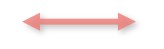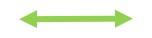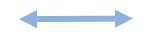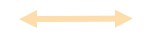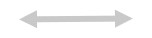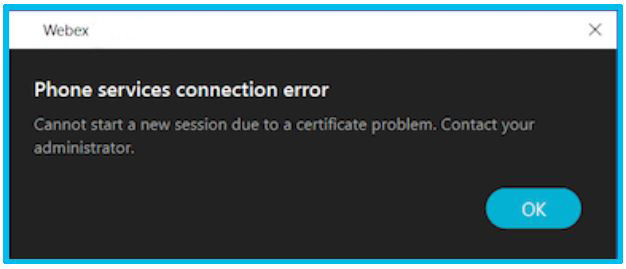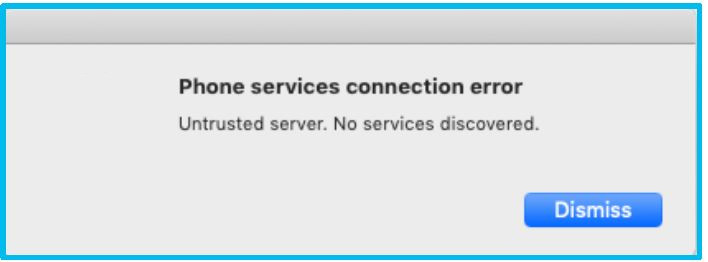- Accueil
- /
- Article






















Guide de déploiement de Calling dans l’application Webex (Unified CM)
 Dans cet article
Dans cet article Un commentaire ?
Un commentaire ?Présentation de l’appel dans l’application Webex (Unified CM)
La solution Calling dans l’application Webex (Unified CM) vous permet d’enregistrer l’application Webex directement dans votre environnement de contrôle des appels Cisco Unified Communications Manager (entreprise sur site, Business Edition 6000/7000, Unified CM Cloud ou tel que fourni via une solution partenaire HCS).
Utilisateurs
Cette solution améliore l’expérience d’appel pour les utilisateurs finaux, leur permettant de passer des appels directement dans l’application Webex via votre environnement Unified CM, d’utiliser les fonctions d’appel intermédiaire et de contrôler leur téléphone de bureau à partir de l’application Webex.
Lors de la numérotation à partir de l’application Webex, les utilisateurs peuvent utiliser les mêmes chaînes de numérotation ou préfixes que sur leurs téléphones de bureau ; l’application Webex fonctionne comme n’importe quel autre téléphone de bureau enregistré sur votre Unified CM. Les appels Unified CM qui sont établis dans l’application Webex utilisent la configuration qui est en place pour votre déploiement Unified CM (comme l’emplacement, les paramètres de bande passante, le média point à point, etc.).
Administrateurs
En tant qu’administrateur de Calling dans l’application Webex (Unified CM), vous réutilisez votre configuration Unified CM existante et Mobile and Remote Access (MRA) que vous aviez peut-être déjà en place. Le modèle de déploiement est similaire à Jabber. Les mêmes types de périphériques sont utilisés : En mode softphone, l’application Webex s’enregistre en tant que périphérique SIP avec le type de produit « Cisco Unified Client Services Framework » ou CSF pour bureau, TCT ou BOT pour mobile et TAB pour tablettes. Sinon, l’application Webex peut se connecter à Unified CM en utilisant CTI pour contrôler les points de terminaison de l’utilisateur.
L’application Webex effectue sa connexion principale au Cloud Webex pour obtenir la configuration de son service (messagerie, réunions, présence, listes de contacts, comportement d’appel, etc.), mais elle lit également la configuration suivante de l’environnement Unified CM pour fournir des fonctionnalités d’appel spécifiques aux utilisateurs :
Découverte initiale d’Unified CM via une requête DNS pour découvrir tous les domaines de services vocaux configurés. (Dans un environnement multicluster, le service de recherche intercluster est également utilisé pour déterminer le cluster auquel l’utilisateur Unified CM est rattaché.) Un domaine extérieur (déploiement MRA) est également découvert. (Si le domaine Webex ne correspond pas au domaine des services vocaux existant, vous pouvez définir un domaine des services vocaux dans le Control Hub et associé à des utilisateurs spécifiques.)
Profils de service UC (pour la messagerie vocale via Unity Connection, les services CTI et la fonctionnalité d'appel avancée via les paramètres pris en charge dans le profil de service de configuration Jabber ou le fichier XML)
Identifiants d'authentification unique (SSO) si un fournisseur d'identité (IdP) est intégré
Jetons de serment, y compris les délais d’actualisation et d’expiration. (Les utilisateurs doivent se réauthentifier si une session expire.)
Validation du certificat
Fonctions d’appel dans l’application Webex
Cette intégration fournit l’ensemble de fonctionnalités suivant dans l’application Webex pour ordinateur de bureau (Windows et Mac) et mobile (Android, iPad et iPhone). Dans la mesure du possible, les listes de fonctionnalités de ce tableau contiennent un lien vers un article d’aide pertinent pour les utilisateurs finaux. Voir Appels audio et vidéo pour plus d'informations générales sur la passation d'un appel. Voir Options d’appel prises en charge pour un tableau de comparaison des fonctionnalités pour les utilisateurs finaux.
Fonctions d’appel de base
Pour certaines des fonctions ci-dessous, vous devez obtenir une tonalité avant de saisir le code. | Description et documentation | Bureau | Mobile |
|---|---|---|---|
Répondre à l’appel | - | ✓ | ✓ |
Répondre à l’appel sans partager la vidéo | ✓ | ✓ | |
Contrôle du téléphone de bureau | Contrôle du téléphone de bureau (y compris les réunions et les appels dans l’application Webex)—Voir Passer des appels avec votre téléphone de bureau. | ✓ | |
Entrée DTMF pendant l'appel | - | ✓ | ✓ |
Mettre fin à l'appel | - | ✓ | ✓ |
Passer un appel | - | ✓ | ✓ |
Couper/Rétablir le son | - | ✓ | ✓ |
En présence d'un appel | Dans l’application Webex, les utilisateurs de la même organisation peuvent voir cet indicateur de présence au cours d’un appel actif. | ✓ | ✓ |
Fonctionnalités d’appel Midcall
Nom de la fonctionnalité | Description et documentation | Bureau | Mobile | ||
|---|---|---|---|---|---|
Prise d’appel | Si un utilisateur occupe un rôle d’assistance clientèle et que son collègue n’est pas en mesure de répondre à un appel entrant sur son téléphone, l’utilisateur d’assistance reçoit une notification dans l’application Webex si les deux sont dans le même groupe d’interception d’appels. Cet utilisateur peut répondre à son appel à partir de la notification dans l’application. L’utilisateur peut également prendre les appels dans d’autres groupes d’interception. Voir Répondre à l'appel d'une autre personne. | ✓ | ✓ | ||
Enregistrement des appels | Vous pouvez déterminer combien de contrôle les utilisateurs ont sur l’enregistrement des appels. En fonction de la configuration, les appels entrants et sortants peuvent être enregistrés automatiquement ou vous pouvez décider quels appels vous souhaitez enregistrer. Si vous activez l’enregistrement des appels aux utilisateurs, ils peuvent démarrer et arrêter les enregistrements à leur propre discrétion. Lorsqu'un appel est enregistré, cet enregistrement se poursuit, qu'un utilisateur déplace l'appel vers un autre périphérique, le fusionne avec un autre appel actif ou passe une conférence téléphonique. Un indicateur visuel leur est présenté pour les informer lorsqu’un appel est enregistré. Voir Enregistrer vos appels téléphoniques. | ✓ | ✓ | ||
Appel en attente | Lorsqu'un utilisateur est déjà en communication et que quelqu'un d'autre appelle, l'utilisateur appelé peut choisir comment il souhaite traiter l'appel entrant. Par exemple, l'utilisateur peut mettre l'appel actif en attente et répondre au second appel. Voir Répondre à un appel en attente pour plus d'informations. | ✓ | ✓ | ||
Conférences téléphoniques | Lorsque les utilisateurs sont en communication avec quelqu'un d'autre, ils peuvent vouloir ajouter d'autres personnes à l'appel pour démarrer une conférence téléphonique immédiatement. Ils peuvent ajouter jusqu'à 8 autres personnes aux conférences téléphoniques démarrées de cette manière. Voir Démarrer une conférence téléphonique. | ✓ | ✓ | ||
Contrôler votre périphérique vidéo à partir de l'application | Les utilisateurs peuvent démarrer ou arrêter le partage de votre vidéo sur un périphérique vidéo connecté directement à partir de l’application. Par exemple, s’ils sont connectés à un Cisco Webex Board et que les utilisateurs ne souhaitent pas partager de vidéo, ils n’ont plus à se rendre sur le Board et à désactiver la vidéo. Ils peuvent la désactiver à partir de l’application. Voir Désactiver votre vidéo au cours d’une réunion ou d’un appel sur des Webex Boards, des périphériques de salle et de bureau. | ✓ | |||
Mise en attente/reprise | Les utilisateurs mettent un appel en attente et le reprennent dans l’application Webex. Voir Mettre un appel téléphonique en attente. | ✓ | ✓ | ||
Groupes de recherche de personnes | Les utilisateurs peuvent se connecter ou se déconnecter d’un groupe de recherche à partir des paramètres d’appel. Lorsqu’ils sont connectés et qu’un appel arrive dans un groupe auquel ils appartiennent, ils voient le numéro du groupe de recherche sur la notification d’appel entrant. Connectez-vous à un groupe de recherche. | ✓ | ✓ | ||
Fusionner | Les utilisateurs prennent 2 appels actifs et les fusionnent en une seule conférence téléphonique dans l’application Webex. Voir Fusionner deux appels téléphoniques. | ✓ | ✓ | ||
Mettre l’affichage personnel en mode miroir | Affichage personnel miroir : par défaut, lorsque les utilisateurs partagent une vidéo au cours d'un appel, ils peuvent se voir eux-mêmes exactement comme si vous regardiez dans un miroir. S’ils écrivent derrière eux et souhaitent le lire facilement au lieu d’avoir à le lire à l’envers, il se peut qu’il veuille désactiver le paramètre Miroir de ma vidéo. Ce paramètre n’affecte pas la façon dont les autres personnes de la réunion vous voient. Voir Désactiver l'affichage miroir pour votre propre vidéo.. | ✓ | ✓ | ||
Transformez un appel en réunion | Les utilisateurs lors d’un appel peuvent bénéficier de fonctionnalités de réunions avancées telles que les transcriptions, les traductions en temps réel, les notes, les éléments d’action, les enregistrements et les tableaux blancs. Il suffit de transformer cet appel en une réunion à part entière. Avant de déplacer l’appel dans une réunion, les utilisateurs peuvent même inviter d’autres personnes dans la discussion. | ✓ | ✓ | ||
Multiligne | Les utilisateurs peuvent utiliser jusqu’à 8 lignes téléphoniques avec l’application Webex et bénéficier de fonctionnalités d’appel avancées sur chaque ligne, telles que le renvoi d’appel, le transfert, le groupe de recherche, les lignes partagées et la messagerie vocale. Ils peuvent également affecter des sonneries différentes à chaque ligne. Et vous pouvez activer la présence pour les lignes partagées afin que l'état de la ligne soit affiché pour les utilisateurs. Voir Modifier la ligne active pour l’appel. | ✓ | |||
Parquer et récupérer des appels | Les utilisateurs peuvent parquer un appel sur un périphérique et cet utilisateur ou quelqu'un d'autre peut récupérer l'appel à partir d'un autre périphérique. | ✓ | ✓ | ||
Reprendre à partir de différents périphériques | Un utilisateur peut mettre un appel en attente à partir de l’application de bureau et le reprendre sur mobile. Vous pouvez également mettre votre appel mobile en attente et le reprendre sur un téléphone de bureau. Allez dans n’importe quelle direction entre le téléphone de bureau, le mobile et le bureau ; mettez simplement l’appel en attente et reprenez-le partout où vous le souhaitez. Voir Mettre un appel téléphonique en attente. | ✓ | ✓ | ||
Partager l'écran | Partage d'écran—Partager du contenu à partir d'un écran d'ordinateur au cours d'un appel dans l'application Webex. Les utilisateurs peuvent choisir une application spécifique à partager, plutôt que de devoir partager l’intégralité de leur écran. Si un utilisateur répond sur un téléphone de bureau, un partage d'écran est toujours possible. L'utilisateur du téléphone voit l'écran partagé à partir du téléphone s'il prend en charge la vidéo, sinon il verra l'écran partagé à partir de l'application. Voir Partager votre écran lors d'un appel téléphonique.
| ✓ | |||
Basculer entre les caméras avant et arrière | Sur les téléphones mobiles ou les tablettes, vous pouvez basculer entre les caméras à l'avant et à l'arrière. Voir les sections mobiles dans Modifier vos paramètres vidéo. | ✓ | |||
Transférer | Redirige un appel connecté dans l’application Webex. La cible est l'utilisateur vers lequel un autre utilisateur souhaite transférer l'appel. Voir Transférer un appel téléphonique. | ✓ | ✓ | ||
Caméras virtuelles | Au cours d'un appel, les utilisateurs peuvent choisir d'utiliser une caméra virtuelle. Utilisez une caméra virtuelle, telle qu’une application, un pilote ou un logiciel, pour créer une superposition de vidéos, d’images ou de flux. | ✓ |
Fonctionnalités supplémentaires
Nom de la fonctionnalité | Description et documentation | Bureau | Mobile | ||
|---|---|---|---|---|---|
Ajouter une pause à la chaîne de numérotation | Les utilisateurs peuvent ajouter une pause à un numéro de téléphone saisi, dont ils peuvent avoir besoin s'ils rejoignent une conférence téléphonique et doivent saisir des numéros en réponse au système automatisé. Ils peuvent ajouter une virgule (,) au numéro, ce qui donne un délai de 1 seconde dans la numérotation. Ils peuvent ajouter plusieurs virgules d'affilée pour prolonger le délai. Par exemple : 95556543123,, 56789. | ✓ | ✓ | ||
Ajouter des contacts, rechercher vos contacts et passer un appel | Les utilisateurs peuvent ajouter des collègues dans une liste de contacts et les regrouper comme ils le souhaitent, ce qui facilite la recherche lorsque les utilisateurs ont besoin de chatter ou d’appeler. Les utilisateurs peuvent même rechercher des contacts Outlook (Windows), le carnet d’adresses local (Mac) et les contacts téléphoniques locaux (iPhone, iPad et Android) à partir de l’application Webex, afin de trouver facilement des contacts et de passer un appel. Lorsque vous ajoutez votre collègue à votre liste de contacts, vous pouvez modifier son profil et lui ajouter des numéros de téléphone supplémentaires. Ensuite, vous voyez le nouveau numéro de téléphone lorsque vous passez un appel audio ou vidéo, il est donc plus facile de les appeler à leur autre numéro. Voir Ajouter une personne à votre liste de contacts. | ✓ | ✓ | ||
Contrôle automatique de gain (CAG) | AGC est un circuit unique qui écoute le niveau audio entrant et ajuste le niveau d’enregistrement lorsque les sons sont trop forts ou trop doux. Lorsque le volume audio est trop élevé, il réduit automatiquement le son. Lorsque le son est trop doux, il amplifie automatiquement le son. Ceci ne règle pas le volume audio au niveau du système d’exploitation. | ✓ | ✓ | ||
Appeler sur l’application Webex | Les utilisateurs peuvent choisir d’appeler des personnes à l’aide de leur numéro de téléphone ou d’un appel dans l’application Webex. Un appel dans l’application Webex est un moyen rapide d’appeler une autre personne qui utilise l’application Webex. Les utilisateurs peuvent partager leur écran et leur tableau blanc pendant l'appel, mais ils ne peuvent pas mettre l'appel en attente, le transférer ou utiliser d'autres fonctionnalités disponibles uniquement lors des appels téléphoniques. Voir Appeler n’importe qui avec un compte Webex App.
| ✓ | ✓ | ||
Contrôle des appels dans l’application Webex | Si vous utilisez un casque Cisco 730, les utilisateurs peuvent utiliser son adaptateur USB ou Bluetooth pour répondre aux appels et y mettre fin, les mettre en attente et les reprendre, ainsi que pour couper et rétablir le son des appels. Voir Passer et répondre à des appels sur le casque Cisco 730. | ✓ | |||
Historique des appels | Lorsqu’un utilisateur appelle d’autres personnes de l’organisation, il voit plus de détails sur les numéros de téléphone dans l’historique des appels. Ainsi, pour rappeler quelqu'un, cet utilisateur peut voir s'il appelle un numéro professionnel ou mobile. Les utilisateurs peuvent sélectionner l’icône d’appel à côté du nom ou du numéro d’une personne dans leur historique des appels et rappeler automatiquement la personne au numéro dans l’historique. Les utilisateurs n’ont plus besoin de choisir le numéro auquel joindre les autres personnes. Après avoir renvoyé un appel en absence, ils peuvent supprimer l'appel de l'historique des appels. L'historique des appels affiche uniquement les 200 derniers appels au cours des 30 derniers jours. Voir Afficher l'historique des appels et des réunions pour plus d'informations. | ✓ | ✓ | ||
Stat. appels | Lorsque les utilisateurs sont en communication, ils peuvent vérifier les statistiques d'appel, telles que la perte de paquets, la latence et le taux de résolution. Voir Accéder aux statistiques d'appel. | ✓ | |||
Cliquer pour appeler à partir d’Outlook | Vous pouvez configurer votre ordinateur Windows ou Mac afin que l’application Webex soit l’option par défaut pour les numéros d’appel sur lesquels vous cliquez en dehors de l’application, par exemple, dans Microsoft Outlook ou à partir d’un lien dans votre navigateur Web. Voir Cliquer pour appeler à partir d’une autre application. | ✓ | |||
Codes d’affaire client (CMC) et codes d’autorisation forcée (FMC) | Avec les codes d'affaire client (CMC) et les codes d'autorisation forcée (FAC), vous pouvez gérer efficacement l'accès aux appels et la comptabilité. Les CMC aident à la comptabilisation et à la facturation des appels pour les clients, et les CAF régulent les types d'appels que certains utilisateurs peuvent passer. Les CMC forcent l'utilisateur à saisir un code ; cette action indique que l'appel concerne une affaire client spécifique. Vous pouvez attribuer des codes d’affaire client à des clients, des étudiants ou d’autres populations à des fins de comptabilité des appels et de facturation. Les FAC forcent l'utilisateur à saisir un code d'autorisation valide qui est attribué à un certain niveau d'accès avant que l'appel ne soit terminé. Consultez le chapitre | ✓ | ✓ | ||
Extension Contact Center | L'application Webex peut s'intégrer à votre application Cisco Contact Center et être contrôlée dans le bureau Finesse (Unified Contact Center Enterprise ou Express). Cette intégration prend en charge les fonctionnalités du centre de contact telles que la multiligne, l'enregistrement, la conférence, etc. Voir Intégration du centre de contact pour les dernières fonctionnalités prises en charge. | ✓ | |||
Diagnostics dans l’application Webex | Si les utilisateurs rencontrent des problèmes de connexion, ils peuvent utiliser l'outil de diagnostic pour identifier les erreurs de configuration ou exporter un rapport de diagnostic réseau. Ces informations vous aident à résoudre les problèmes qu’ils rencontrent. Voir le chapitre Dépannage. | ✓ | |||
Dial-via-Office (DVO) | Lorsque vous configurez les utilisateurs avec DVO, ils ont la possibilité de passer des appels professionnels en utilisant leur connexion téléphonique mobile, ce qui garantit que les appels sont ininterrompus même si les données ne sont pas disponibles. Quelle que soit l’option choisie, le numéro professionnel est toujours utilisé comme identifiant de l’appelant afin que les personnes puissent facilement identifier les utilisateurs. Voir Passer des appels professionnels sur une connexion de téléphone portable. | ✓ | |||
Mappage du plan de numérotation | Vous configurez le mappage du plan de numérotation pour vous assurer que les règles de numérotation de Cisco Unified Communications Manager correspondent aux règles de numérotation de votre répertoire. Reportez-vous au chapitre Préparer votre environnement. | ✓ | ✓ | ||
Appels d’urgence | Si les utilisateurs passent un appel d’urgence dans l’application Webex, l’appel est passé à l’aide de l’application Téléphone du périphérique, ce qui permet aux services d’urgence de localiser plus facilement un emplacement via leur opérateur réseau. | ✓ | |||
Étendre et connecter | Vous pouvez configurer les utilisateurs pour qu’ils se connectent à d’autres périphériques pour passer et recevoir des appels. Les utilisateurs peuvent voir ces périphériques sous Équipements secondaires lorsqu'ils accèdent aux paramètres d'appel. C’est là qu’ils peuvent ajouter ou modifier les numéros de téléphone de ces périphériques. Voir Passer un appel à partir d'un équipement secondaire. | ✓ | |||
Basculement rapide (MRA) | Webex peut détecter rapidement les défaillances, qu’il s’agisse d’un arrêt contrôlé, d’une défaillance de nœud ou d’une défaillance réseau, et basculer de manière transparente vers un chemin de sauvegarde via MRA afin que la productivité des utilisateurs ne soit pas affectée. Reportez-vous au chapitre Préparer votre environnement. | ✓ | ✓ | ||
Vérificateur d'intégrité pour l'état des services téléphoniques | En cas de doute sur le bon fonctionnement du service téléphonique, les utilisateurs peuvent vérifier l’état de la connexion téléphonique à partir de l’application. Sous Windows, ils cliquent sur leur photo de profil, puis vont dans Aide > Vérificateur d’intégrité. Sur Mac, ils vont dans Aide > Vérificateur d'intégrité. Le vérificateur d'intégrité teste la connexion et informe les utilisateurs s'il y a un problème. | ✓ | |||
Vidéo haute définition (HD) | Les utilisateurs peuvent activer ou désactiver la vidéo HD en cliquant sur leur photo de profil, en allant dans Paramètres (Windows) ou Préférences (Mac), en sélectionnant Vidéo, puis en activant ou en désactivant le paramètre. Ils peuvent désactiver la vidéo HD si le CPU de leur ordinateur est trop élevé ou ils souhaitent économiser la bande passante du réseau au cours d’un appel ou d’une réunion. | ✓ | |||
Surveillance de l’emplacement | Vous pouvez activer la surveillance de l’emplacement afin que lorsque les utilisateurs appellent les services d’urgence à partir de Webex (par exemple, le 911), leur emplacement soit automatiquement partagé avec les services d’urgence. | ✓ | ✓ | ||
Appels manqués | Voyez le nombre d’appels que vous avez manqués avec un compteur de badges rouges dans l’onglet | ✓ | |||
Plus d’options d’appel | Les utilisateurs peuvent appeler l'adresse vidéo d'une personne (par exemple, bburke@biotechnia.com) à partir de n'importe où dans l'application où ils passeraient n'importe quel type d'appel (exemple : rechercher une personne ou être dans un espace avec cette personne). | ✓ | |||
Fenêtre d’appel multiple | Les utilisateurs de l’application Webex avec plusieurs lignes voient ceci par défaut. Il s'agit d'une fenêtre flottante séparée pour vous aider à gérer plusieurs lignes ou lignes partagées. Voir Gérer vos appels téléphoniques dans la fenêtre Appels multiples. | ✓ (Windows) | |||
Transfert réseau (Wi-Fi vers LTE) | Lorsque vous êtes en communication et que vous devez changer de réseau tout en conservant l’appel dans Webex, ne vous inquiétez pas, le changement s’effectue automatiquement sans aucune interruption ni incidence sur la qualité de l’appel. (Voir les fonctionnalités d’Unified CM dans Préparer votre environnement.) | ✓ | ✓ | ||
Numéros de téléphone dans les cartes de contact | Les numéros professionnels et les numéros mobiles sont synchronisés à partir d’Active Directory et apparaissent comme des éléments sélectionnables dans l’application Webex. (Nécessite Cisco Directory Connector pour synchroniser les attributs des numéros de téléphone des utilisateurs avec le Cloud Webex.) | ✓ | ✓ | ||
Erreur et action de connexion au service téléphonique | Le pied de page de l’application Webex affiche davantage de messages d’erreur descriptifs si le service téléphonique se déconnecte. Voir Messages d'erreur. | ✓ | ✓ | ||
Fenêtre d'appel contextuelle | Lorsqu’un utilisateur appelle quelqu’un d’autre, la fenêtre d’appel s’affiche et les deux utilisateurs peuvent accéder aux fonctions d’appel. Pendant l'appel, les utilisateurs peuvent toujours répondre aux messages critiques. | ✓ | |||
Appel RTCP pour les utilisateurs d’applications mobiles en Inde | Les utilisateurs en Inde peuvent passer cet appel lorsqu'ils ne peuvent pas être sur le réseau d'entreprise. L’application mobile Webex leur donne la possibilité d’utiliser l’application d’appel du périphérique à la place. Voir | ✓ | |||
RTCP pour les périphériques en mode personnel | En utilisant l’appel hybride, vous pouvez fournir un accès RTCP aux périphériques en mode personnel des utilisateurs. (Voir le Guide de déploiement de l’appel hybride pour les périphériques Cisco Webex.) | ✓ | |||
Création de rapports de localisation RedSky pour les appels d’urgence | Pour se conformer à la loi de Ray Baum, vous pouvez demander aux utilisateurs de fournir des informations de localisation précises lorsqu'ils sont en dehors du bureau. | ✓ | ✓ | ||
Portail d'aide en libre-service : transfert d'appel | Si les utilisateurs ont besoin de prendre vos appels professionnels à partir d’un autre numéro, ils peuvent configurer le transfert d’appel directement à partir de l’application Webex. Ils saisissent simplement le numéro de transfert d'appel, et leurs appels sonnent tous à ce numéro. Voir Transférer les appels téléphoniques et Accéder à d'autres paramètres d'appel. | ✓ | ✓ | ||
Portail d'aide en libre-service : numéro d'appel unique (SNR) | Les utilisateurs peuvent accéder au portail d'aide en libre-service à partir de l'application Webex et ajouter d'autres numéros pour les périphériques qu'ils souhaitent appeler simultanément avec leur numéro de répertoire d'entreprise. Voir Obtenir des appels professionnels à n'importe quel numéro et Accéder à davantage de paramètres d'appel. | ✓ | ✓ | ||
Prise en charge des casques Cisco série 500 et série 700 (Bluetooth) | Si les utilisateurs disposent du casque de la série Cisco 700, ils peuvent utiliser son adaptateur USB pour répondre aux appels et y mettre fin, les mettre en attente et les reprendre, ainsi que pour couper et rétablir le son des appels. Lorsque les utilisateurs utilisent un casque Cisco avec l’application Webex, vous pouvez maintenant le suivre dans Webex Control Hub. Cela vous permet de suivre l’inventaire et de résoudre les problèmes pour vos utilisateurs. (Voir le chapitre déploiement.) | ✓ | |||
Prise en charge des casques Jabra | Voir Détails%20about%20Headset%20Support pour les modèles pris en charge. | ✓ | |||
Supprimez les notifications d’appel lors de la présentation, lorsque la fonction NPD est activée ou lorsque vous êtes déjà en communication ou en réunion. | Les utilisateurs peuvent couper le son des notifications pour les appels entrants afin qu’ils ne voient pas ou n’entendent pas quelqu’un qui appelle. Si la messagerie vocale est configurée, l'appelant peut laisser un message. L’appel s’affiche toujours dans la liste des espaces et l’historique des appels. | ✓ | |||
Transférez votre appel de Webex vers votre application de téléphonie mobile | Lorsque vous êtes en communication dans Webex et que vous souhaitez prendre votre appel en cours, il vous suffit de passer de Webex à votre application de téléphonie mobile. Vous conservez la connectivité et la qualité de l’appel en seulement une courte pause pendant que vous passez rapidement de Plus | ✓ | |||
protocole tel, sip et clicktocall | Reportez-vous à la section correspondante de ce chapitre de présentation. | ✓ | ✓ | ||
Messagerie vocale | Plus d’appels manquants dans l’application Webex. Les utilisateurs peuvent gérer leur messagerie vocale dans l’onglet Appels. Il y a un compteur de badges rouges qui leur permet de savoir combien de messages vocaux ils ont. Ils peuvent vérifier les détails d'un message, le lire, le marquer comme lu, le supprimer ou rappeler l'expéditeur. Après avoir écouté des messages, soit avec l’application Webex ou un téléphone de bureau, le compteur de badges rouges disparaît. Voir Messagerie vocale. | ✓ | ✓ | ||
Messagerie vocale visuelle | Messagerie vocale visuelle : plus d’appels manquants dans l’application Webex. Les utilisateurs disposent d’un onglet Messagerie vocale dédié | ✓ |
Fonctionnalités de déploiement
Nom de la fonctionnalité | Description et documentation | Bureau | Mobile | ||
|---|---|---|---|---|---|
Notifications push Apple et Android (APN) | Sur les périphériques iPhone, iPad et Android, les notifications push informent l’utilisateur des appels entrants dans l’application Webex. (Voir le chapitre
| ✓ | |||
Service de notification Push local (LPNS) | Il s’agit d’un moyen fiable et sécurisé d’informer les utilisateurs de Webex sur les périphériques iOS des appels VoIP entrants dans les conditions de fonctionnement suivantes :
| ✓ SE iOS et iPad | |||
Détection automatique du domaine de service | Vous pouvez utiliser Control Hub pour configurer un profil de gestionnaire UC afin d’ajouter automatiquement un domaine de service aux paramètres des services téléphoniques des utilisateurs dans l’application Webex. De cette façon, ils n’ont pas besoin de saisir manuellement un domaine et peuvent se connecter immédiatement. (Voir le chapitre déploiement.) | ✓ | ✓ | ||
Configurer le lien du portail d'aide en libre-service | Vous pouvez choisir le lien du portail pour vos utilisateurs lorsqu'ils y accèdent à partir des Paramètres d'appel de leur application. (Voir le chapitre déploiement pour les étapes du fichier de configuration et l'annexe pour les paramètres de politique connexes.) | ✓ | ✓ | ||
Personnaliser l’arrière-plan virtuel | Vous pouvez permettre aux utilisateurs d’ajouter jusqu’à 3 images à utiliser pour les arrière-plans virtuels. Voir Configurer des arrière-plans virtuels pour les utilisateurs de Webex. | ✓ | |||
Personnaliser la clause de non-responsabilité de numérotation d’urgence | Vous pouvez personnaliser le contenu de la clause de non-responsabilité de numérotation d'urgence pour répondre aux réglementations et aux besoins commerciaux dans diverses régions et situations. Vous pouvez également modifier la fréquence de la fenêtre contextuelle de la clause de non-responsabilité, ou masquer la clause de non-responsabilité si l'infrastructure des services d'urgence n'est pas prête. (Voir les paramètres personnalisables en Annexe.) | ✓ | ✓ | ||
Désactiver la vidéo pour tous les appels 1 à 1 | En utilisant Control Hub, vous pouvez désactiver la vidéo pour les appels ou configurer la vidéo par défaut pour des raisons de conformité, de confidentialité ou de réseau. | ✓ | ✓ | ||
Expressway Mobile Remote Access (MRA) pour l’application Webex | MRA fournit une connexion sécurisée pour le trafic de l’application Webex sans avoir à se connecter au réseau d’entreprise via un VPN. (Voir le Guide de déploiement Mobile and Remote Access Through Cisco Expressway.) | ✓ | ✓ | ||
Appels sécurisés et chiffrés | Les appels encrpyted sont configurables à partir d’Unified CM et indiqués par une icône en forme de verrou | ✓ | ✓ | ||
Détection du service | La détection des services permet aux clients de détecter et de localiser automatiquement les services sur votre réseau d'entreprise (interne) et MRA (externe). (Voir le chapitre déploiement.) | ✓ | ✓ | ||
Options d’appel simplifiées (activer ou désactiver et commander des options d’appel) | Vous pouvez configurer les options d’appel des utilisateurs en fonction de leurs besoins. Par exemple, ils n’ont peut-être pas besoin de passer des appels Webex App et souhaitent uniquement appeler leurs collègues en utilisant leur numéro professionnel, leur numéro de portable ou leur adresse URI SIP. Vous pouvez désactiver les appels dans l’application Webex afin qu’ils n’aient pas cette option s’affichent lorsqu’ils passent un appel. Voir Configurer les paramètres d’appel pour votre organisation. | ✓ | ✓ | ||
Routage d’adresse SIP (URI) | Configurable dans Control Hub, ce paramètre vous permet de décider quelles adresses SIP sont acheminées via le Cloud Webex. La valeur par défaut est que tous les URI SIP doivent être acheminés via Unified CM à l'exception des services Webex. Voir Configurer le routage des adresses SIP pour votre organisation. | ✓ | |||
Authentification unique (SSO) | Grâce à l’intégration SSO entre votre IdP, votre environnement local et le Cloud Webex, les utilisateurs peuvent se connecter entre les applications avec un seul ensemble d’identifiants. (Reportez-vous au chapitre | ✓ | ✓ | ||
Caméras virtuelles (macOS) | Vous pouvez utiliser Webex Control Hub pour activer ou désactiver l’utilisation de la caméra virtuelle pour les appels et les réunions de vos utilisateurs dans l’application Webex. Les utilisateurs peuvent utiliser une caméra virtuelle, telle qu’une application, un pilote ou un logiciel, pour créer une superposition de vidéos, d’images ou de flux. | ✓ (macOS uniquement) |
Plus d'informations sur le contrôle du téléphone de bureau (DPC)
Tous les téléphones de bureau ou les profils Extension Mobility qui sont associés au compte Unified CM de l’utilisateur sont répertoriés comme un périphérique disponible auquel se connecter dans l’application Webex pour Windows ou Mac. Si le périphérique est sélectionné, les appels Unified CM qui sont composés depuis ou auxquels il est répondu dans l’application Webex utilisent ce téléphone de bureau. Les utilisateurs peuvent démarrer ou arrêter l'appel, saisir une entrée DTMF (que le téléphone prend en compte) et utiliser les fonctionnalités d'appel intermédiaire qui sont documentées dans le tableau des fonctionnalités précédent. Les utilisateurs peuvent également rejoindre les réunions à partir de l’application Webex en mode de contrôle du téléphone de bureau.
L’application Webex ne prend pas en charge Extension Mobility. |

Les utilisateurs peuvent accéder à la description de votre téléphone de bureau directement à partir de leur application de bureau et personnaliser cette description à quelque chose de logique. Ils peuvent survoler la description du téléphone, puis cliquer sur ![]() pour changer le nom. Si vous avez attribué plusieurs téléphones de bureau aux utilisateurs, la personnalisation de chaque description peut s’avérer utile.
pour changer le nom. Si vous avez attribué plusieurs téléphones de bureau aux utilisateurs, la personnalisation de chaque description peut s’avérer utile.
Expérience d’appel avec l’application Webex pour les utilisateurs
Comparaison des appels
Appels via l’environnement Unified CM | Appels et réunions via le Cloud Webex |
|---|---|
Appels initiés directement à partir d’un espace 1 à 1 ou d’une carte de contact dans l’application Webex | Réunions ad hoc à partir d’un espace de groupe dans l’application Webex |
Rechercher et appeler un utilisateur dans l’application Webex | Utiliser le bouton Rejoindre dans l’application Webex pour rejoindre une réunion ponctuelle ou programmée |
Numérotation des numéros de répertoire ou des numéros RTCP à partir de l’appel | Numérotation des URI du répertoire local à partir de l’appel |
Appels de contrôle du téléphone de bureau (DPC) (sortants : composez un numéro de répertoire ou RTCP dans l’application Webex, prenez l’appel sur le périphérique Unified CM ; entrant : répondre à l’appel dans l’application Webex, prendre l’appel sur le périphérique). | Rejoindre une réunion en étant appairé via des périphériques Room, Desk ou Board |
les appels 1 à 1 qui sont passés directement dans l’application Webex à un utilisateur libre de l’organisation du consommateur, à un utilisateur d’une autre organisation, ou à un utilisateur de la même organisation qui n’a pas de numéro de répertoire. (Les numéros ne sont pas partagés entre les organisations, donc n’apparaissent pas dans les cartes de contact.) Ceux-ci sont classés comme un appel sur l’application Webex. |
Expérience utilisateur
- Pour les utilisateurs qui sont appairés à un périphérique Room, Desk ou Board enregistré sur le Cloud :
-
L’enregistrement Unified CM dans l’application Webex reste actif.
Les appels entrants vers le numéro de répertoire d’un utilisateur sont présentés dans l’application Webex et, lorsqu’ils sont acceptés, les appels sont pris sur l’application de bureau et n’utilisent pas le périphérique Room, Desk ou Board appairé.
Si le périphérique Webex est configuré dans le Control Hub en tant qu’espace de travail activé pour l’appel hybride, l’utilisateur peut appeler à partir de l’application Webex et l’appel démarre alors sur le périphérique Webex en utilisant le numéro de répertoire de ce périphérique comme ID appelant sur le côté destinataire. Un utilisateur ne peut pas répondre à un appel entrant vers un périphérique appairé.
Si le périphérique Webex n’est pas dans un espace de travail qui est activé pour l’appel hybride, le numéro de répertoire ou la numérotation RTCP échoue et un message d’erreur est présenté dans l’application Webex de l’utilisateur.

- Pour les utilisateurs qui sont en mode de contrôle du téléphone de bureau dans l’application Webex :
-
Les médias (audio et vidéo) pour les appels 1 à 1 vers les utilisateurs avec des cartes de contact et les appels qui sont lancés à partir de l'affichage de recherche ou de numérotation passent par le téléphone de bureau sur site.
Les médias (audio et vidéo) pour les réunions dans un espace de groupe, les réunions Webex (programmées ou ad hoc) et les appels vers des utilisateurs sans cartes de contact passent par le téléphone de bureau sur site.
- Pour les scénarios impliquant un appel allant vers la messagerie vocale :
-
Les appels entrants qui ne passent pas par Unified CM ne passent pas vers la messagerie vocale et continuent de sonner jusqu’à ce que l’utilisateur réponde ou refuse.
Les appels entrants qui passent par Unified CM (par exemple, vers le numéro de répertoire d'entreprise d'un utilisateur) sont transférés vers la messagerie vocale.
Architecture
Sur réseau

Ce diagramme d’architecture représente Webex intégré à un environnement d’appel Unified CM qui se trouve dans le réseau de l’entreprise.
Icône | Protocole | Objet |
|---|---|---|
| HTTPS | Services cloud Webex, messagerie vocale visuelle |
| SIP | Mode téléphone logiciel |
| CTI/QBE | Contrôle du téléphone de bureau |
| LDAP | Répertoire |
| DNS | Détection du service |
| Accord SP | Accord d’authentification unique (SSO) |
À distance

Ce diagramme d’architecture représente Webex intégré à un environnement d’appel Unified CM. L'environnement contient également le pair Expressway qui est déployé pour Mobile and Remote Access (MRA) pour les utilisateurs distants.
Icône | Protocole | Objet |
|---|---|---|
| HTTPS | Services cloud Webex, messagerie vocale visuelle |
| SIP | Mode téléphone logiciel |
| LDAP | Répertoire |
| DNS | Détection du service |
| Accord SP | Accord d’authentification unique (SSO) |
Flux d’appels pour Calling dans l’application Webex (Unified CM)
Appel Unified CM pris en charge sur Webex App
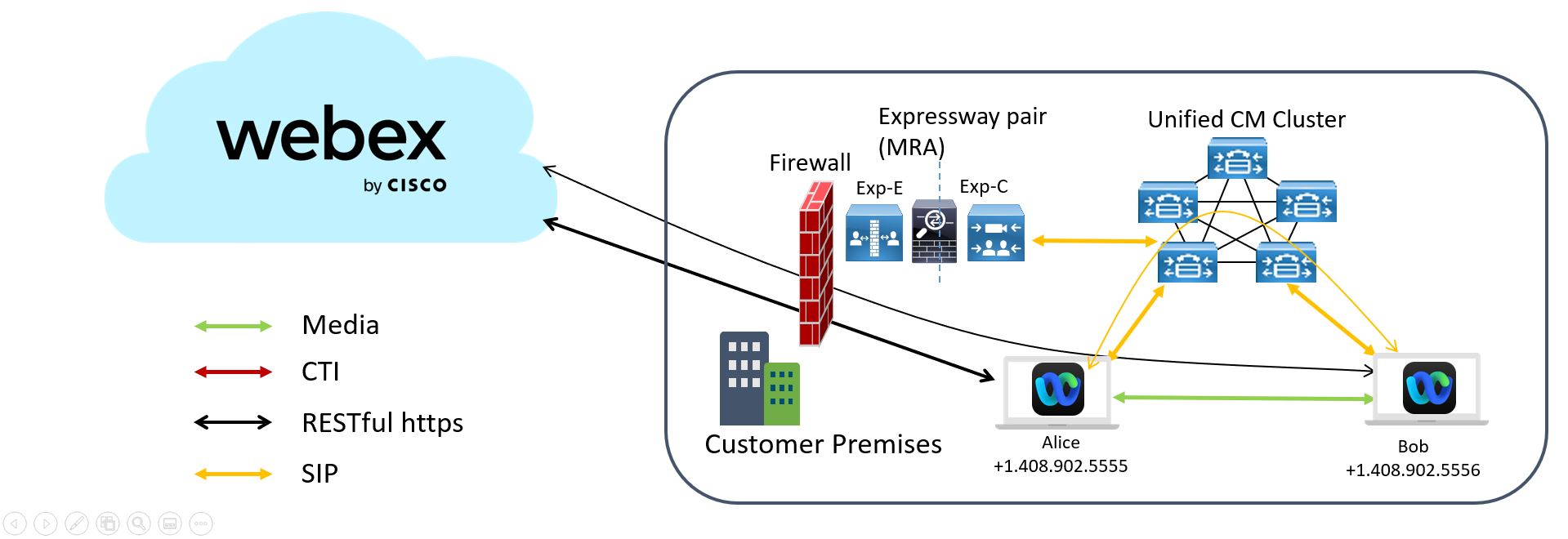
En utilisant l’application Webex, Alice appelle le numéro de répertoire de Bob à partir de la carte de contact dans leur espace 1 à 1.
L’appel sonne sur l’application Webex de Bob.
Bob répond à l’appel dans l’application Webex. La signalisation des appels est établie via Unified CM.
Les deux parties peuvent activer la vidéo et partager du contenu. (La vidéo est activée par défaut si une caméra est présente.)
Appel entrant Unified CM pris sur téléphone de bureau
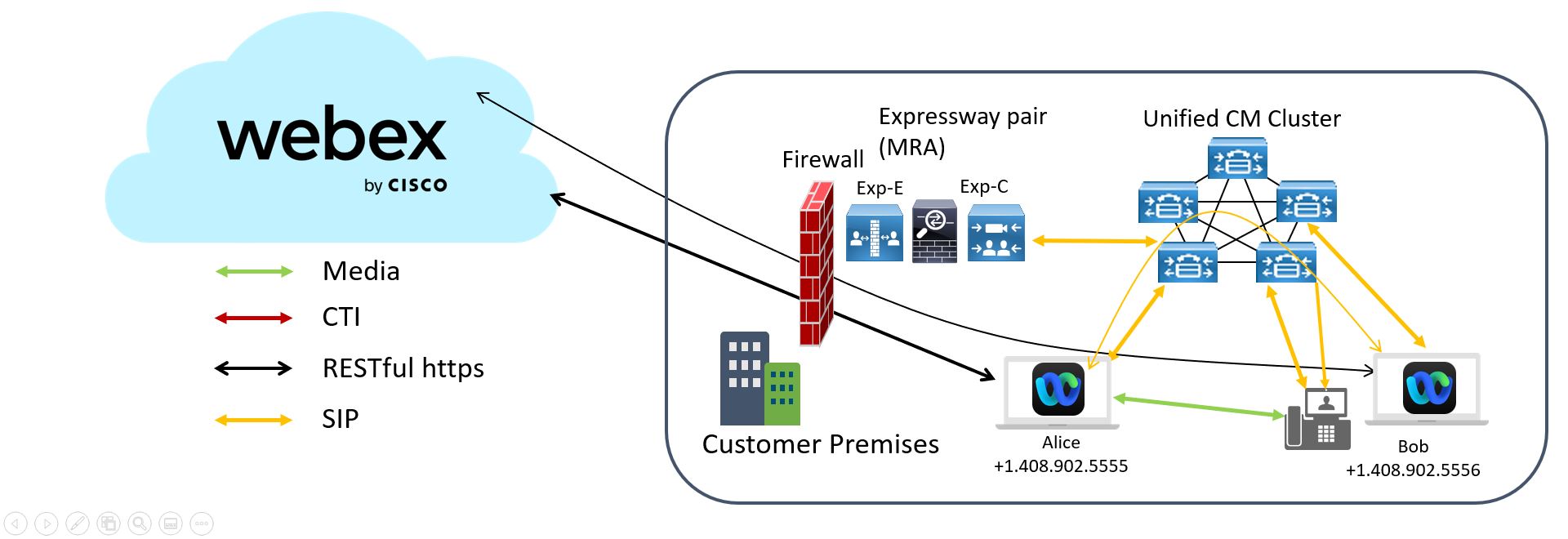
Depuis son application Webex, Alice appelle le numéro de répertoire de Bob depuis leur espace Webex App 1 à 1. (Le numéro de répertoire de Bob est disponible sur sa carte de contact dans l'application.)
La signalisation des appels est établie via Unified CM. L’appel sonne sur le téléphone de bureau de Bob et sur son application Webex.
Bob répond sur son téléphone de bureau. Les médias circulent directement entre l’application Webex d’Alice et le téléphone de bureau de Bob.
Les deux parties peuvent activer la vidéo et partager du contenu. (La vidéo est activée par défaut si une caméra est présente sur le périphérique de bureau de l’application Webex.)
Appeler sur l’application Webex à un utilisateur sans numéro de répertoire
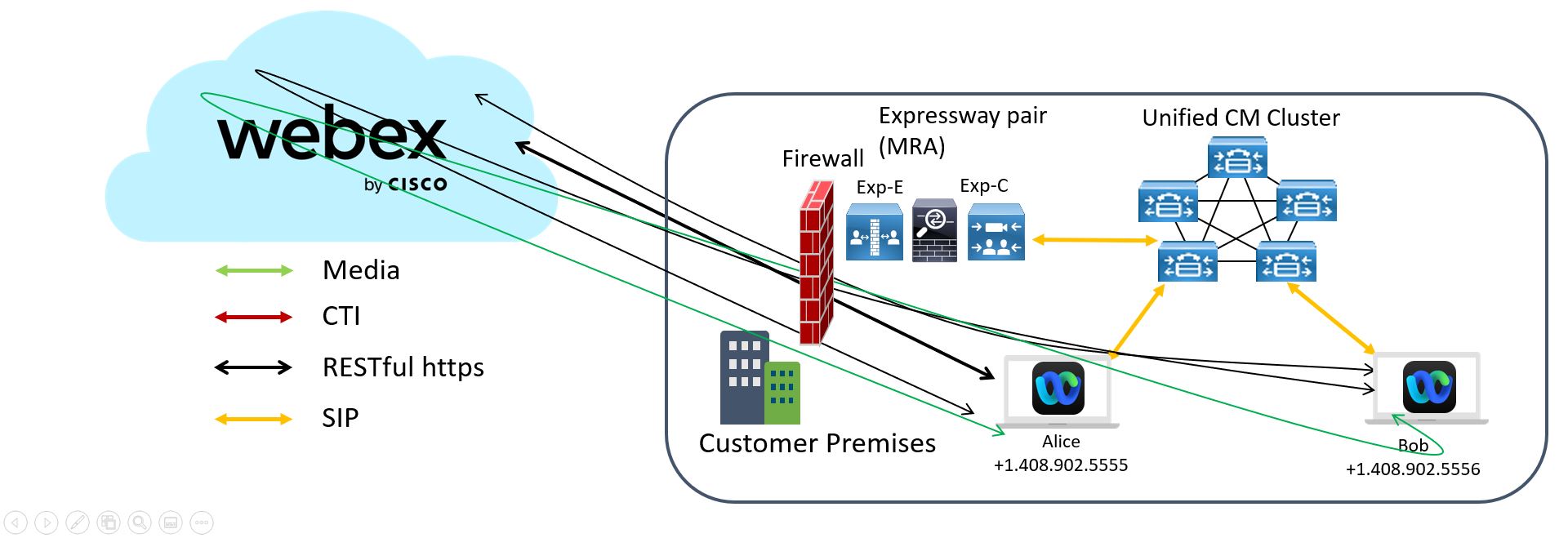
En utilisant l’application Webex, Alice appelle l’application Webex de Bob à partir de leur espace 1 à 1. (Le numéro de répertoire de Bob n'est pas disponible sur sa carte de contact dans l'application.)
Bob répond à l’appel sur l’application Webex.
L’appel est établi entre les deux utilisateurs de Webex App en tant qu’appel sur Webex App. Les flux de média entre les deux instances de l’application Webex sur le Cloud ou via un nœud de maillage vidéo sur site s’il est déployé.
Appel Unified CM dans l’application Webex vers le numéro RTCP
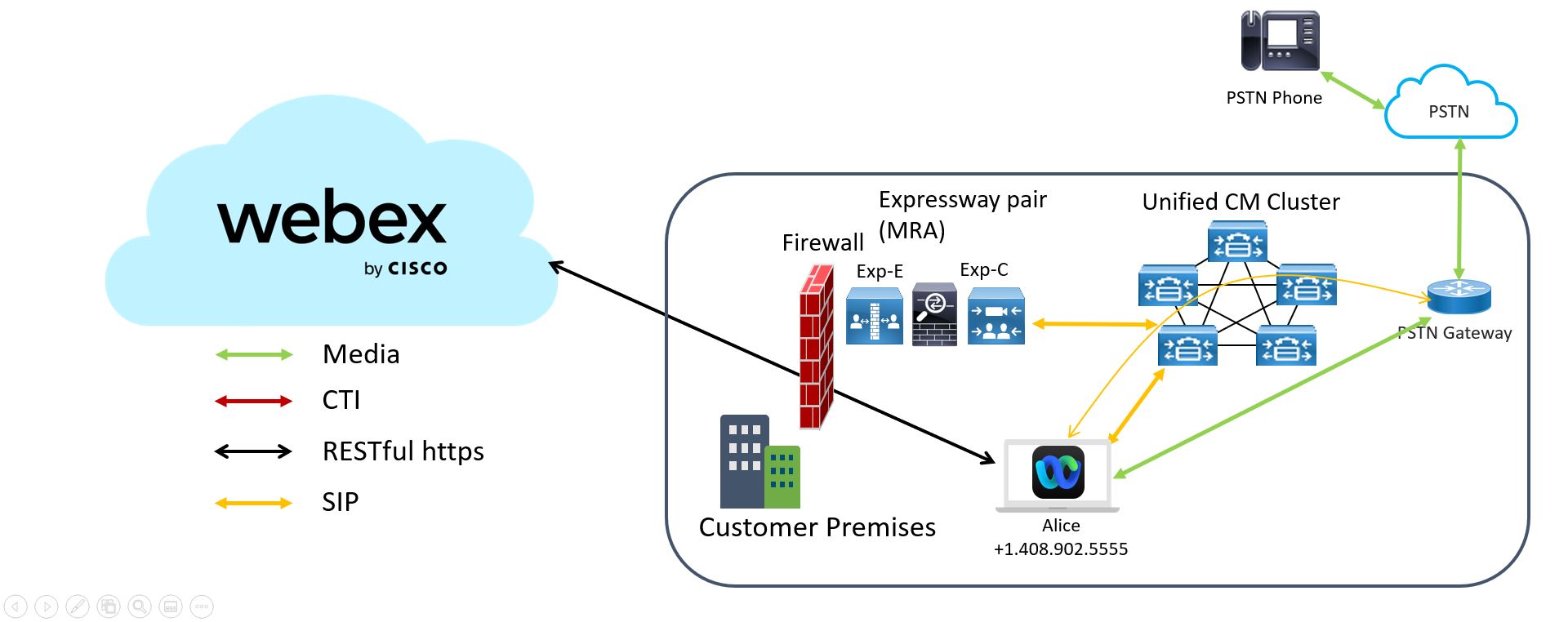
Alice appelle un numéro RTCP à partir de l’application Webex en utilisant l’onglet
 Appel.
Appel.La signalisation d’appel est établie via Unified CM vers la passerelle RTCP.
Le média circule directement entre l’application Webex et la passerelle RTCP.
Appel Unified CM en mode de contrôle du téléphone de bureau
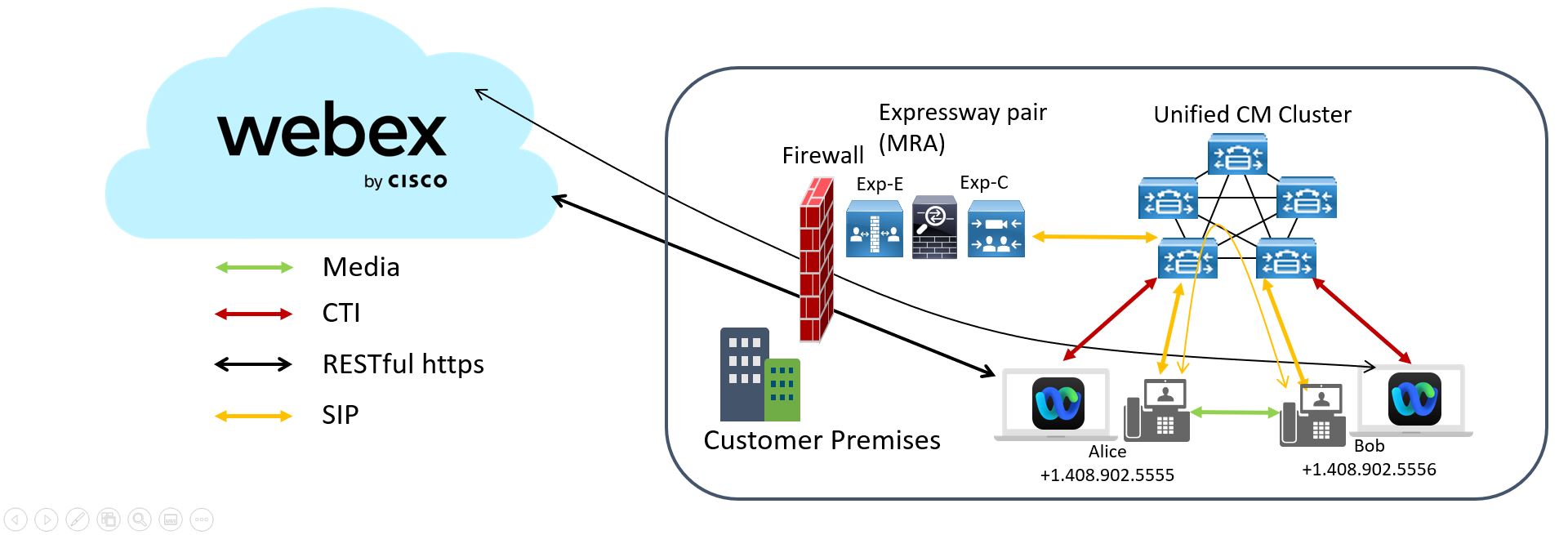
En utilisant l’application Webex, Alice (en mode de contrôle du téléphone de bureau) appelle le numéro de répertoire de Bob à partir de leur espace Webex App 1 à 1. (Le numéro de répertoire de Bob est disponible sur sa carte de contact dans l'application.)
L'appel passe par son téléphone de bureau. La signalisation des appels est établie via Unified CM.
Le téléphone de bureau de Bob sonne et il reçoit une notification sur l’application Webex.
Bob répond à l’appel dans l’application Webex en mode de contrôle du téléphone de bureau. Le média circule directement entre les deux téléphones de bureau.
Rejoindre la réunion en mode de contrôle du téléphone de bureau

En utilisant l'application Webex, Alice (en mode de contrôle du téléphone de bureau) rejoint une réunion. (La réunion doit se dérouler directement à partir d’un espace et se dérouler uniquement dans l’application Webex. Les réunions avec fonctionnalités complètes ne sont pas prises en charge.)
En mode de contrôle du téléphone de bureau, le média est établi entre le téléphone Unified CM et la réunion sur le Cloud. Le média circule entre les deux via le Cloud ou via un nœud de maillage vidéo s’il est déployé.
Exigences relatives à l'environnement de contrôle des appels
Pour activer l’appel dans l’application Webex (Unified CM), vous devez utiliser l’une des solutions de contrôle d’appel Cisco basées sur Unified CM prises en charge et vous assurer que vous êtes sur la version minimum prise en charge ou une version ultérieure.
| Solution d'appel | Version | |
|---|---|---|
| Cisco Unified Communications Manager* | Minimum | |
| ||
Recommandé | ||
| ||
Cisco Business Edition | Vérifiez la documentation de résumé de la charge du logiciel pour BE6K et BE7K pour vous assurer que la solution utilise une version prise en charge d’Unified CM. | |
| Solution de collaboration hébergée Cisco | 11.5 et version plus récente au minimum. 12.5 et version plus récente est recommandée pour la prise en charge des appels chiffrés SIP Oath. (CAPF n'est pas pris en charge.) | |
Cisco Unified Communications Manager sur le Cloud | - |
* Pour l’intégration de la messagerie vocale dans l’application Webex, nous recommandons que la version de Cisco Unity Connection corresponde à la version Unified CM. Cependant, assurez-vous que la méthode d'authentification et les informations d'authentification sont identiques sur les deux serveurs.
** Conformément aux modifications apportées par Apple à l’architecture de notification iOS, l’application Cisco Webex met en œuvre la prise en charge de la notification push d’Apple pour les notifications. Nous recommandons vivement aux clients de mettre à niveau Cisco Unified Communications Manager, Cisco Expressway et l'application Cisco Webex dès que possible. Si la mise à niveau n'est pas effectuée à temps, les utilisateurs de l'application Cisco Webex App utiliseront Unified Communications Manager et les notifications par messagerie instantanée pour les utilisateurs de l'application Cisco Webex iOS seront perdus. Pour des informations d'assistance à jour relatives aux notifications push avec iOS 13, y compris les exigences de mise à niveau, reportez-vous aux Mises à jour du service de notification push Apple.
Bien que cela ne soit pas obligatoire, si vous souhaitez la prise en charge de Mobile and Remote Access (MRA) (pour que l’application Webex puisse être utilisée en mode téléphone logiciel en dehors du réseau d’entreprise), vous devez utiliser une paire de traversées Cisco Expressway et vous assurer que vous êtes sur la version minimum prise en charge ou une version ultérieure.
| Solution d'appel | Version |
|---|---|
| Paire traversante Cisco Expressway E et C pour Mobile and Remote Access (MRA) | La version X8.11.4 ou ultérieure est requise pour l’appel dans l’application Webex (Unified CM). Reportez-vous à la section « Informations importantes » dans les Notes de version Expressway pour plus d'informations. Cette version et les versions ultérieures offrent une sécurité accrue. X12.6 ou version ultérieure pour les notifications push. Si vous utilisez Mobile Remote Access (MRA) et que vous souhaitez configurer le basculement MRA, la version X14.0 ou ultérieure d'Expressway est requise. Reportez-vous au Guide de déploiement Mobile and Remote Access via Expressway pour plus d'informations. |
Exigences des fonctionnalités d’Unified CM
De nombreuses fonctionnalités d’Unified CM sont automatiquement disponibles dans l’application Webex après avoir configuré votre environnement. Cependant, certaines fonctionnalités doivent être préconfigurées dans Unified CM pour qu’elles fonctionnent dans l’application Webex.
Réponse automatique avec tonalité sur Connect
Vous pouvez configurer la réponse automatique sur un numéro de répertoire qui est attribué à l'utilisateur. Reportez-vous au Guide de configuration système de Cisco Unified Communications Manager pour votre version à l'adresse https://www.cisco.com/c/en/us/support/unified-communications/unified-communications-manager-callmanager/products-installation-and-configuration-guides-list.html et à l'aide en ligne de l'Administration Cisco Unified CM pour plus d'informations sur le paramètre de réponse automatique.
Pour qu'un agent sur Webex entende une tonalité avant la connexion de l'appel, choisissez Vrai pour le paramètre de service Cisco CallManager Tonalité sur connexion. Ce paramètre détermine si une tonalité est émise pour indiquer que le média commence à diffuser. Les valeurs valides pour ce paramètre sont True (Vrai), qui émet une tonalité, ou False (Faux), qui ne lit pas de tonalité, et la valeur par défaut est False (Faux). Ce paramètre global affecte tous les utilisateurs du cluster.
Parcage d’appel
La fonctionnalité de parcage d'appels vous permet de mettre un appel en attente afin qu'il puisse être récupéré à partir d'un autre téléphone ou d'un autre client logiciel dans le système Unified Communications Manager (par exemple, un téléphone dans un autre bureau ou l'application Webex). Si vous êtes sur un appel actif, vous pouvez parquer l’appel vers un poste de parcage d’appel en cliquant sur Parquer dans Webex. Un autre téléphone ou client logiciel de votre système peut alors composer le numéro de poste de parcage d'appels pour récupérer l'appel.
Pour plus d'informations sur la configuration du parcage d'appels, voir Parcage d'appels et parcage d'appels dirigé
dans le Guide de configuration des fonctionnalités de Cisco Unified Communications Manager pour votre version à l'adresse https://www.cisco.com/c/en/us/support/unified-communications/unified-communications-manager-callmanager/products-installation-and-configuration-guides-list.html.
Enregistrement des appels
L'enregistrement des appels permet à un serveur d'enregistrement d'archiver les conversations des agents. L’application Webex prend en charge cette fonctionnalité pour les déploiements basés sur Unified CM.
Certaines versions d’Unified CM nécessitent un pack de périphérique pour activer les fonctions d’enregistrement. Pour confirmer, vérifiez que le champ Pont intégré est disponible dans la fenêtre Configuration du téléphone du périphérique. Si le champ n’est pas disponible, téléchargez et appliquez les paquets de périphériques les plus récents.
Pour des informations détaillées sur la configuration de l'enregistrement des appels, reportez-vous au chapitre Enregistrement
de la Guide de configuration des fonctionnalités de Cisco Unified Communications Manager.
Pour les paramètres de configuration que vous pouvez configurer dans le fichier XML Jabber Config ou le service de configuration du client, reportez-vous au tableau Paramètres des fonctionnalités de l'annexe de ce guide.
Mappage du plan de numérotation
Vous configurez le mappage du plan de numérotation pour vous assurer que les règles de numérotation de Cisco Unified Communications Manager correspondent aux règles de numérotation de votre répertoire.
Règles de numérotation de l'application
Les règles de numérotation de l'application ajoutent ou suppriment automatiquement les chiffres des numéros de téléphone que les utilisateurs composent. Les règles de numérotation des applications manipulent les numéros que les utilisateurs composent à partir du client.
Par exemple, vous pouvez configurer une règle de numérotation qui ajoute automatiquement le chiffre 9 au début d'un numéro de téléphone à 7 chiffres pour fournir l'accès aux lignes externes.
Règles de numérotation de recherche de répertoire
Les règles de numérotation de recherche de répertoire transforment les numéros d'ID de l'appelant en numéros que le client peut rechercher dans le répertoire. Chaque règle de recherche de répertoire que vous définissez spécifie les numéros à transformer en fonction des chiffres initiaux et de la longueur du numéro.
Par exemple, vous pouvez créer une règle de recherche de répertoire qui supprime automatiquement l'indicatif régional et les chiffres du préfixe à deux chiffres des numéros de téléphone à 10 chiffres. Un exemple de ce type de règle est de transformer 4089023139 dans 23139.
Numérotation via Office Reverse
La fonctionnalité Dial via Office (DvO) permet aux utilisateurs de lancer des appels sortants de l’application Webex avec leur numéro professionnel en utilisant le réseau vocal mobile du périphérique.
L’application Webex prend en charge les appels DvO-R (DvO-Reverse), qui fonctionnent comme suit :
L'utilisateur initie un appel DvO-R.
Le client notifie à Cisco Unified Communications Manager d'appeler le numéro de téléphone portable.
Cisco Unified Communications Manager appelle et se connecte au numéro de téléphone mobile.
Cisco Unified Communications Manager appelle et se connecte au numéro que l'utilisateur a composé.
Cisco Unified Communications Manager connecte les deux segments.
L'utilisateur et l'appelé continuent comme avec un appel ordinaire.
Les utilisateurs ne reçoivent pas d’appels entrants sur l’application Webex dans les situations suivantes :
|
Connexion | Options Calling (Options d'appel) | |||||
|---|---|---|---|---|---|---|
Voix sur IP | Réseau vocal mobile | Sélection automatique | ||||
Wi-Fi | Sortant : VoIP | Entrant : VoIP | Sortant : DvO-R | Entrant : VoIP | Sortant : VoIP | Entrant : VoIP |
Réseau mobile (3G, 4G, 5G) | Sortant : DvO-R | Entrant : VoIP | ||||
Pour configurer DvO-R, suivez les étapes de la Configuration de la numérotation via Office-Reverse pour travailler avec Mobile and Remote Access.
Étendre et connecter
La fonctionnalité Étendre et Connecter permet aux administrateurs de déployer des applications CTI (Computer Telephony Integration) de Unified Communications Manager (UC) qui interagissent avec n'importe quel point de terminaison. Avec Extend et Connect, les utilisateurs peuvent accéder aux applications UC depuis n’importe quel emplacement et depuis n’importe quel appareil.
Les utilisateurs peuvent uniquement ajouter et modifier des numéros pour les périphériques existants. Vous devez configurer au moins un périphérique pour les utilisateurs. S’il n’existe aucun périphérique, même si cette fonctionnalité est activée, les utilisateurs ne la verront pas comme une option dans l’application Webex. |
Voir Configurer l'extension et la connexion pour plus d'informations.
Déplacer l’appel vers le périphérique mobile
Les utilisateurs peuvent transférer un appel VoIP actif de l’application Webex vers leur numéro de téléphone mobile sur le réseau mobile. Cette fonctionnalité est utile lorsqu'un utilisateur en communication quitte le réseau Wi-Fi (par exemple, quitte le bâtiment pour rejoindre la voiture), ou s'il y a des problèmes de qualité vocale sur le réseau Wi-Fi.
Avant de commencer
| 1 | À partir de Cisco Unified CM Administration, allez à , puis recherchez l’application Webex pour mobile (TCT ou BOT) de l’utilisateur. |
| 2 | Pour l'ID utilisateur mobilité, choisissez l'ID de l'utilisateur (généralement le même que l'ID utilisateur propriétaire. |
| 3 | Choisissez l'Identité mobile associée que vous avez configurée. |
| 4 | Pour Transfert vers un réseau mobile, choisissez Utiliser la touche programmable Mobilité (l'utilisateur reçoit un appel) Lorsque ce paramètre est configuré, Unified CM appelle le numéro de téléphone du fournisseur de service mobile RTCP pour le périphérique mobile. |
| 5 | Enregistrez vos modifications, puis allez à et recherchez les comptes utilisateur auxquels vous souhaitez ajouter cette fonctionnalité. |
| 6 | Vérifiez les paramètres suivants :
|
| 7 | Enregistrez vos modifications. |
Que faire ensuite
Les utilisateurs peuvent modifier la destination dans le portail d'aide en libre-service :
Dans les paramètres de l’application Webex, allez à .
Sur la page Portail d'aide en libre-service, sélectionnez votre périphérique mobile.
Cliquez sur Edit Single Number Reach, modifiez l’entrée pour Phone Number or URI, puis cliquez sur Save.
Multiligne
Vous pouvez configurer plusieurs lignes téléphoniques pour que vos utilisateurs effectuent des tâches quotidiennes dans l’application Webex. Vous pouvez ajouter jusqu'à 8 lignes téléphoniques pour chaque utilisateur. Vous pouvez configurer multiligne pour vos utilisateurs sur le périphérique Cisco Services Framework (CSF) pour les clients de bureau.
La multiligne est prise en charge sur Cisco Unified Communications Manager version 11.5 SU3 et versions ultérieures. Toutefois, si vous utilisez Cisco Unified Communications Manager version 11.5 SU3 ou Cisco Unified Communications Manager version 12.0, vous devez installer manuellement le fichier Pack d'options Cisco (COP) sur tous les nœuds du cluster et redémarrer Cisco Unified Communications Manager pour activer la multiligne.
Pour configurer la multiligne, suivez les étapes décrites dans Ajouter un numéro de répertoire au périphérique pour ajouter plusieurs lignes à un périphérique, puis associer le périphérique aux utilisateurs.
La multiligne est prise en charge lors de l’utilisation de l’application Webex pour ordinateur de bureau en mode Mobile and Remote Access (MRA). Cette fonction peut être activée sur l'Expressway-C dans la paire traversante (Unified Communication > Configuration > En-têtes de chemin SIP et la définir sur Activé). |
Vous pouvez également configurer le RemoteInUsePresencePrimaryLineOnly si vous souhaitez modifier la présence pour les scénarios de ligne partagée. Voir Paramètres de la politique pour plus d'informations.
Ce paramètre n’est pas un préréglage sélectionnable dans Unified CM. Vous devez l'ajouter en tant que paramètre client dans les politiques. |
Après avoir installé et configuré Multiline, vos utilisateurs peuvent :
Sélectionnez une ligne préférée pour passer des appels.
Afficher les appels en absence et les messages vocaux.
Utilisez le transfert d'appel, les transferts et les conférences téléphoniques sur toutes les lignes.
Affectez des sonneries personnalisées à chaque ligne.
Multiline prend en charge les fonctionnalités suivantes sur toutes les lignes :
Commande CTI pour le téléphone de bureau
Groupes de recherche
Recherche de ligne partagée, de règles de numérotation et de répertoire
Gestionnaire d’accessoires
Si la multiligne est activée, ces fonctionnalités ne sont disponibles que sur la ligne principale :
Prise d’appel
Étendre et connecter
Fenêtre d’appel multiple
La fenêtre d’appel multiple est une fenêtre flottante séparée qui aide les utilisateurs de l’application Webex à gérer plusieurs lignes ou lignes partagées. En plus de passer et recevoir des appels sur des lignes multiples ou partagées, les utilisateurs peuvent voir l’état de toutes les lignes et ils ont également un meilleur accès à des fonctionnalités telles que la mise en attente, le transfert et l’insertion, sans passer à une autre fenêtre.
Configurez les fonctionnalités suivantes sur Unified CM pour permettre aux utilisateurs de bénéficier au maximum de la fenêtre d’appels multiples :
Multiligne
Messagerie vocale
Intercepter
Confidentialité
Indicateur de message en attente (MWI)
Lisez ces articles :
Notifications push
Lorsque les notifications push sont activées sur votre cluster, Cisco Unified Communications Manager utilise le service de notification push d'Apple ou du Cloud Google pour envoyer des notifications push aux clients Webex compatibles qui s'exécutent sur les périphériques iOS (Apple Push Notifications ou APN) ou Android (Firebase Cloud Messaging ou FCM). Les notifications push permettent à votre système de communiquer avec le client, même après qu'il soit entré en mode arrière-plan (également appelé mode suspendu). Sans notifications push, le système peut ne pas être en mesure d'envoyer des appels aux clients qui sont entrés en mode d'arrière-plan.
Pour plus d'informations sur la configuration des notifications push (APN) Apple et Android, voir Notifications push (Déploiements sur site) dans le Guide de déploiement des notifications push.
Création de rapports de localisation pour les appels d’urgence
Pour se conformer à la loi de Ray Baum, aux États-Unis, vous pouvez demander aux utilisateurs de fournir des informations précises de localisation lorsqu'ils sont en dehors du bureau.
Si l’application Webex détermine les utilisateurs déplacés vers un nouvel emplacement, ils sont invités à modifier leur adresse. Lorsque les utilisateurs passent un appel d’urgence à partir de l’application Webex, des informations de localisation précises sont automatiquement envoyées par l’intermédiaire d’un fournisseur de service national E911 au point de réponse de sécurité publique (PSAP), qui est le centre d’appels d’urgence local qui répond aux appels d’urgence. De cette façon, les secouristes disposent des informations nécessaires pour localiser « l’emplacement de répartition » et joindre rapidement un appelant d’urgence quel que soit l’appareil à partir duquel ils appellent ou leur emplacement exact à l’intérieur d’un grand bâtiment.
Cette fonctionnalité est limitée à Windows, Mac, Linux, VDI, iPad, Android Tablet et Chromebook. Pour les périphériques de téléphone logiciel mobile avec cellulaire, l’application Webex lance l’application téléphonique intégrée pour passer l’appel d’urgence. Les utilisateurs sur MacOS Monterey doivent accorder l’autorisation réseau à l’application Webex, afin que Webex puisse signaler le BSSID à Redsky. Si BSSID ne peut pas être signalé automatiquement, chaque utilisateur doit ajouter manuellement ses emplacements dans l’application Webex. |
Si votre environnement utilise Unified CM 12.5 ou une version antérieure, vous devez effectuer la mise à niveau vers la version du serveur pris en charge :
| Type de client | Composants requis et versions prises en charge |
|---|---|
| Unified CM sur site | Unified CM 12.5SU6 Cisco Emergency Responder 12.5SU6 Cisco Expressway X14.1 |
| Unified CM Cloud | Unified CM 12.5SU5a Cisco Emergency Responder 12.5SU5a Cisco Expressway X14.0.4 |
La configuration liée à RedSky passe par le profil de service Unified CM alimenté par l’interface UDS.
<EnableEmergencyCalling>(Oui/Non)<OrganizationId><Secret><LocationUrl><EmergencyNumbers>

Si vous utilisez Unified CM 14 ou une version ultérieure, vos utilisateurs doivent installer l’application Redsky MyE911 et signaler l’emplacement à partir de là. Si vous utilisez CER pour signaler l’emplacement sans fil sur site, vous pouvez conserver CER et utiliser la solution RedSky pour suivre uniquement l’emplacement hors site.
L’application Webex pour Linux ne prend pas en charge CER. Vous devez déployer RedSky pour signaler à la fois l’emplacement sur site et hors site pour les appels d’urgence. |
Pour les périphériques de téléphone logiciel mobile (TCT/BOT), vous devez fournir le numéro d’urgence (tel que le 911) sur votre serveur Unified CM, afin que l’application Webex lance l’application téléphonique intégrée pour passer l’appel d’urgence. Voir « Créer et configurer des périphériques Webex Softphone » dans le chapitre déploiement.
Autres documents
Configurer le répondeur d’urgence avec une alerte nationale E911 Prestataire de service
Cisco Emergency Responder s’intègre au fournisseur de service national E911 tel que RedSky ou Intrado pour la mise à jour automatique de localisation, MSAG (Master Street Address Guide) pour la saisie de l’emplacement par l’utilisateur et l’achèvement de l’appel. Le répondeur d’urgence trouve et suit automatiquement les emplacements dispatchables de tous vos périphériques au cours de leur déplacement dans toute l’entreprise afin que vous vous trouviez avec les règlements E911.
Configuration de Unified Communications Manager pour la prise en charge de l’E911
La conception E911 permet aux administrateurs de répondre aux exigences de RAY 911 Act en permettant aux utilisateurs de mettre à jour leur emplacement d’origine dans l’application Webex.
Survivable Remote Site Telephony (SRST)
Cisco Unified Survivable Remote Site Telephony (SRST) fournit à Unified CM la prise en charge de secours pour les utilisateurs de l’application Webex. Cisco Unified SRST permet aux routeurs de fournir une assistance pour le traitement des appels aux utilisateurs de l’application Webex lorsqu’ils perdent la connexion à des installations distantes primaires, secondaires ou tertiaires de Cisco Unified CM ou lorsque la connexion WAN est interrompue.
Pour plus d'informations sur cette fonctionnalité, voir Configurer SRST
dans le Guide de configuration système de votre version Unified CM et voir le Guide de l'administrateur système Cisco Unified SCCP et SIP SRST (Toutes les versions) pour la configuration IOS, la prise en charge des fonctionnalités et les restrictions.
Messagerie vocale
Pour que la messagerie vocale fonctionne dans l’application Webex, vous devez vous assurer que Cisco Unity Connection et Unified CM utilisent une méthode d’authentification correspondante (par exemple, ancienne authentification unique SSO, authentification unique SSO ou non-SSO). Lorsqu'il est intégré à Unified CM, Cisco Unity Connection (la messagerie vocale et le système de messagerie) fournit des fonctionnalités de messagerie vocale pour les utilisateurs que vous configurez manuellement, via les services AXL ou via l'intégration LDAP. Après avoir reçu des messages vocaux dans leur boîte aux lettres, les utilisateurs reçoivent des voyants de message en attente sur leur téléphone et leurs applications intégrées—dans ce cas, l’application Webex.
Pour des considérations de performance du serveur, n'utilisez pas la messagerie vocale visuelle avec Jabber et l'application Webex en même temps. |
Les utilisateurs reçoivent une boîte de réception vocale visuelle dans l’application Webex. Ils peuvent lire des messages, supprimer des messages, marquer comme lus et répondre par un appel audio ou vidéo :

Les utilisateurs peuvent également cliquer sur Appeler la messagerie vocale ![]() , qui accède au système de messagerie vocale par un appel interne ou externe. Les utilisateurs peuvent alors récupérer, écouter, répondre, transférer et supprimer leurs messages. Pour plus d’informations sur cette fonctionnalité pour vos utilisateurs, consultez la documentation de la messagerie vocale de l’application Webex.
, qui accède au système de messagerie vocale par un appel interne ou externe. Les utilisateurs peuvent alors récupérer, écouter, répondre, transférer et supprimer leurs messages. Pour plus d’informations sur cette fonctionnalité pour vos utilisateurs, consultez la documentation de la messagerie vocale de l’application Webex.
La messagerie vocale utilise toujours les informations d’identification de l’utilisateur final Unified CM. Ces informations d'authentification et les informations d'authentification de la messagerie vocale sur Unity Connection doivent être cohérentes—soit configurées avec l'authentification unique (SSO), soit avec des informations d'authentification non SSO, afin que l'expérience de connexion soit la même. Voir Configuration recommandée pour plus d'informations. |
Pour plus d'informations sur la configuration de Cisco Unity Connection et son intégration à votre environnement Unified CM, consultez la documentation suivante :
Guide d'intégration SIP de Cisco Unified Communications Manager pour Cisco Unity Connection à l'adresse https://www.cisco.com/c/en/us/support/unified-communications/unity-connection/products-installation-and-configuration-guides-list.html
Gestion des intégrations du système téléphonique dans Cisco Unity Connection
dans le Guide d'administration du système de Cisco Unity Connection pour votre version à l'adresse https://www.cisco.com/c/en/us/support/unified-communications/unity-connection/products-maintenance-guides-list.html.
Transfert réseau d'appel Wi-Fi vers LTE
Le transfert d’appel Wi-Fi vers LTE offre la flexibilité aux utilisateurs de Calling dans l’application Webex (Unified CM) de commuter entre différents réseaux (tels que le Wi-Fi et LTE) sans déconnecter les appels actifs que l’utilisateur peut être en changeant de réseau.
Cette fonctionnalité est automatiquement activée pour les utilisateurs de bureau et mobiles. Votre environnement d’appel doit être sur Unified CM 14 et versions ultérieures. Voir les Notes de version d’Unified CM pour plus d’informations.
Pour les problèmes connus et les limites de cette fonctionnalité, voir les problèmes connus dans le chapitre déploiement.
Service de surveillance de la localisation sans fil
L’application Webex prend en charge la surveillance de l’emplacement des points d’accès sans fil (AP). Le service de surveillance de l’emplacement sans fil vous permet de déterminer l’emplacement physique à partir duquel vos utilisateurs de l’application Webex se connectent au réseau d’entreprise. Ces informations sont stockées dans Cisco Unified Communications Manager.
Cette fonctionnalité est prise en charge avec les connexions sans fil sur site et Mobile and Remote Access (MRA) Edge.

L’application Webex surveille l’emplacement de vos utilisateurs, recueille les informations de l’ID du service (SSID) et de l’ID du service de base (BSSID) et envoie ces informations à Unified CM au moins toutes les 24 heures (bureau uniquement), ou chaque fois que :
Leur point d'accès actuel change.
Ils se connectent à l’application Webex.
Ils basculent entre les réseaux sur site et Expressway pour MRA.
L’application Webex reprend du mode veille ou est activée.
Si l’application Webex pour mobile est suspendue, il se peut que l’emplacement ne soit pas envoyé toutes les 24 heures. |
Pour les déploiements sur site, configurez la surveillance de localisation sans fil en utilisant
EnableE911OnPremLocationPolicyavec la valeur true.Pour les déploiements Expressway pour MRA—vous pouvez configurer la surveillance de l'emplacement sans fil à l'aide du
EnableE911EdgeLocationPolicyavec la valeur true etE911EdgeLocationWhiteListavec une liste allant jusqu'à 30 SSID, séparés par un point-virgule.
Pour plus de détails sur ces paramètres, reportez-vous à l'annexe de ce guide.
Pour plus d'informations sur la configuration de Cisco Emergency Responder (CER), consultez le Guide d'administration de Cisco Emergency Responder pour votre version à l'adresse https://www.cisco.com/c/en/us/support/unified-communications/emergency-responder/products-maintenance-guides-list.html.
Exigences relatives aux fonctionnalités du centre de contact
L'application Webex peut s'intégrer à votre solution Cisco Contact Center (Unified Contact Center Enterprise ou Express) et être contrôlée dans le bureau Finesse en tant que client softphone. Cette intégration prend en charge les fonctionnalités du centre de contact telles que la multiligne, l'enregistrement, la conférence, etc.
Pour voir les dernières fonctionnalités prises en charge dans l’application Webex, voir Intégration du centre de contact pour l’application Webex.
Pour plus d'informations sur la configuration de votre solution Cisco Contact Center, reportez-vous à la documentation du Guide des fonctionnalités de votre produit et version spécifique :
Exigences réseau requises
Lorsque vous utilisez Calling dans l’application Webex (Unified CM) sur votre réseau Wi-Fi d’entreprise, nous vous recommandons de procéder comme suit :
Concevez votre réseau Wi-Fi de manière à éliminer autant que possible les écarts de couverture, y compris dans des zones telles que les ascenseurs, les escaliers et les couloirs extérieurs.
Assurez-vous que tous les points d'accès attribuent la même adresse IP au périphérique mobile. Les appels sont abandonnés si l'adresse IP change pendant l'appel.
Assurez-vous que tous les points d'accès ont le même identifiant de service (SSID). Le transfert peut être beaucoup plus lent si les SSID ne correspondent pas.
Assurez-vous que tous les points d'accès diffusent leur SSID. Si les points d'accès ne diffusent pas leur SSID, le périphérique mobile peut inviter l'utilisateur à rejoindre un autre réseau Wi-Fi, ce qui interrompt l'appel.
Assurez-vous que le pare-feu d’entreprise est configuré pour permettre le passage des utilitaires de traversée de session pour les paquets NAT (STUN).
Effectuez une étude approfondie du site pour minimiser les problèmes réseau qui pourraient affecter la qualité vocale. Nous vous recommandons de faire ce qui suit :
Vérifiez les configurations des canaux qui ne se chevauchent pas, la couverture des points d'accès et les données et les débits de trafic requis.
Éliminez les points d'accès indésirables.
Identifier et atténuer l’impact des sources potentielles d’interférence.
Pour plus d’informations, reportez-vous à la documentation suivante :
La section
VoWLAN Design Recommendations
du Guide de conception de la mobilité d'entreprise.Le Guide de déploiement du téléphone IP sans fil Cisco Unified 7925G.
Le livre blanc Capacity Coverage & Deployment Considerations for IEEE 802.11g.
La conception de réseau de référence de solutions (SRND) pour votre version de Cisco Unified Communications Manager.
Ports et protocoles
L’appel dans l’application Webex (Unified CM) utilise les ports et les protocoles répertoriés dans le tableau suivant. Si vous prévoyez de déployer un pare-feu entre le client et un serveur, configurez le pare-feu pour autoriser ces ports et protocoles.
Port | Protocole de la couche applicative | Protocole couche transport | Description |
|---|---|---|---|
Configuration | |||
6970 | HTTP | TCP | Connectez-vous au serveur TFTP pour télécharger les fichiers de configuration du client. |
6972 | HTTPS | TCP | Se connecte au serveur TFTP pour télécharger les fichiers de configuration du client en toute sécurité pour Cisco Unified Communications Manager. |
8443 | HTTPS | TCP | Trafic vers Cisco Unified Communications Manager. |
Signalisation du gestionnaire de communication | |||
2748 | CTI | TCP | Interface de téléphonie informatique (CTI) utilisée pour le contrôle du téléphone de bureau. |
5060 | SIP | TCP | Fournit la signalisation d'appel SIP (Session Initiation Protocol). |
5061 | SIP sur TLS | TCP | SIP sur TLS fournit une signalisation d'appel SIP sécurisée. (Utilisé si Secure SIP est activé pour le périphérique.) |
5070 à 6070 | BFCP | UDP | Binary Floor Control Protocol (BFCP) pour les fonctionnalités de partage d'écran vidéo. |
Échange de médias vocaux ou vidéo | |||
16384 à 32766 | RTP/SRTP | UDP | Plage de ports média Cisco Unified Communications Manager utilisée pour l'audio, la vidéo et le partage de bureau vidéo BFCP. |
33434 à 33598 | RTP/SRTP | UDP | Plage de ports média des services hybrides Cisco Webex utilisés pour l'audio et la vidéo. |
8000 | RTP/SRTP | TCP | Permet aux utilisateurs de recevoir des vidéos transmises à leurs téléphones de bureau sur leurs ordinateurs via le client. |
Codecs pris en charge
Type | Codec | Type de codec | Application Webex pour Android | Application Webex pour iPhone et iPad | Application Webex pour Mac | Application Webex pour Windows |
|---|---|---|---|---|---|---|
Audio | G.711 | loi A | Oui | Oui | Oui | |
µ-loi/Mu-loi | Oui | Oui | Oui | |||
G.722 | Oui | Oui | Oui | |||
G.722.1 | 24 kb/s et 32 kb/s | Oui | Oui | Oui | ||
G.729 | Non | Non | Non | |||
G.729a | Oui | Oui | Oui | |||
Opus | Oui | Oui | Oui | |||
Vidéo | H.264/AVC | Profil de référence | Oui | Oui | Oui | |
Profil élevé | Non | Oui | Oui | |||
Exigences en matière de certificat
Certificats Unified CM (aucun MRA en déploiement)
Pour établir une connexion sécurisée avec Unified CM, l’application Webex valide le certificat qui est présenté par le serveur pendant le processus de connexion. Contrairement à Jabber, l’application Webex n’invite pas les utilisateurs à accepter un certificat non approuvé.
Unified CM doit être configuré avec des certificats que l’application Webex peut valider, de préférence une racine d’autorité de certification qui a signé le certificat Tomcat (qui est connu du système d’exploitation sur lequel l’application Webex est activée, Windows ou MacOS par défaut) ou un certificat de confiance auto-signé (qui doit être déployé au préalable sur le système d’exploitation par l’administrateur de l’entreprise).
|
|
Le certificat Tomcat est également utilisé pour le protocole SIP sécurisé lorsque l’application Webex est activée pour les appels chiffrés (SIP Oauth fonctionne sur le port par défaut 5090). Reportez-vous à la section |
Les certificats émis avec un algorithme de signature obsolète (tel que SHA-1) ne fonctionnent pas ; vous devez utiliser un algorithme de signature sécurisée pris en charge tel que SHA-256 ou version ultérieure, comme décrit dans le chapitre Certificats du Guide d'administration de Cisco Unified Communications Manager.
Les certificats qui sont déployés sur les serveurs Unified CM doivent inclure le nom de domaine complet (FQDN) comme identité du serveur plutôt qu'un simple nom d'hôte ou une adresse IP (par exemple, |
Dans Cisco Unified CM Administration > Système > Serveur, les noms de serveur Unified CM doivent être définis comme FQDN.
Voir Vue de haut niveau des certificats et autorités dans CUCM et Gestion des certificats CUCM et notification des modifications pour plus d'informations sur la gestion des certificats dans Unified CM.
Certificats Unified CM (avec MRA en déploiement)
Le certificat Unified CM Tomcat est important pour Mobile and Remote Access (MRA). Ce certificat est automatiquement installé sur Cisco Unified Communications Manager. Par défaut, il est auto-signé et a le même nom commun (CN).
Le certificat Tomcat est également utilisé pour le protocole SIP sécurisé lorsque l’application Webex est activée pour les appels chiffrés (SIP Outh fonctionne sur le port par défaut 5091 pour MRA). Reportez-vous à la section |
Nous vous recommandons d'utiliser des certificats signés par une autorité de certification. Cependant, si vous utilisez des certificats auto-signés, les deux certificats doivent avoir des noms communs différents. L’Expressway n’autorise pas deux certificats auto-signés avec le même NC. Donc, si les certificats auto-signés CallManager et Tomcat ont le même NC dans la liste des AC de confiance de l'Expressway, l'Expressway ne peut faire confiance qu'à l'un d'entre eux. Cela signifie que HTTP sécurisé ou SIP sécurisé, entre Expressway-C et Cisco Unified Communications Manager, échouera.
Certificats Expressway (avec MRA en déploiement)
Pour les scénarios MRA, les certificats doivent uniquement être validés sur l'Expressway. |
L'outil de demande de signature de certificat Expressway (CSR) invite et intègre les entrées SAN (Subject Alternative Name) pertinentes pour les fonctionnalités Unified Communications qui sont prises en charge sur cet Expressway.
Le tableau suivant montre quels éléments de noms alternatifs CSR s'appliquent aux fonctionnalités de Unified Communications.
Ajouter ces éléments en tant que Subject Alternative Names (SAN) | Lors de la génération d'un CSR pour MRA |
|---|---|
Domaines d’enregistrement Unified CM (malgré leur nom, ils ont plus en commun avec les domaines de découverte de services qu’avec les domaines d’enregistrement SIP Unified CM Unified CM) | Obligatoire sur Expressway-E uniquement |
(Systèmes en cluster uniquement) Nom du cluster Expressway | Obligatoire sur Expressway-C uniquement |
Vous devez redémarrer l'Expressway pour que tout nouveau certificat de serveur chargé prenne effet. |
Exigences du certificat du serveur Expressway-E
Le certificat du serveur Expressway-E doit inclure l'élément suivant dans sa liste des noms alternatifs de sujet (SAN) :
Domaines d’enregistrement Unified CM : tous les domaines qui sont configurés sur l'Expressway-C pour les enregistrements Unified CM. Requis pour les communications sécurisées entre les périphériques des terminaux et Expressway-E.
Les domaines d'enregistrement Unified CM utilisés dans la configuration Expressway et le certificat Expressway-E, sont utilisés par les clients Mobile and Remote Access pour rechercher l'enregistrement _collab-edge DNS SRV au cours de la découverte du service. Ils activent les enregistrements MRA sur Unified CM et sont principalement destinés à la découverte de services.
Ces domaines de découverte de service peuvent ou non correspondre aux domaines d'enregistrement SIP. Cela dépend du déploiement, et ils n'ont pas à correspondre. Un exemple est un déploiement qui utilise un domaine privé .local ou similaire avec Unified CM sur le réseau interne et les noms de domaine publics pour le FQDN Expressway-E et la découverte du service. Dans ce cas, vous devez inclure les noms de domaine public dans le certificat Expressway-E en tant que SAN. Il n’est pas nécessaire d’inclure les noms de domaine privés utilisés sur Unified CM. Il vous suffit de lister le domaine edge en tant que SAN.
Sélectionnez le format DNS et spécifiez manuellement les FDQN requis. Séparez les FDQN par des virgules si vous avez besoin de plusieurs domaines. Vous pouvez sélectionner le format CollabEdgeDNS à la place, qui ajoute simplement le préfixe collab-edge au domaine que vous saisissez. Ce format est recommandé si vous ne souhaitez pas inclure votre domaine de premier niveau en tant que SAN (voir l'exemple dans la capture d'écran suivante).
Configuration minimale requise lors du transfert de Jabber vers l’application Webex
Dans les scénarios de migration, vous pouvez rencontrer un problème si vous utilisez une autorité de certification privée avec le format par défaut de la liste des certificats révoqués (CRL) ( ldap :///) pour le certificat Expressway-E.
Dans ce déploiement, après la migration de Jabber vers l’application Webex, l’application Webex sur les périphériques iOS ne s’enregistre pas vers les services téléphoniques Unified CM. L'enregistrement échoue car le client iOS tente d'atteindre l'URL CRL à partir d'Internet, mais le format CRL ldap:/// n'est pas pris en charge par les clients iOS.
Si vous utilisez une autorité de certification privée pour émettre des certificats pour Expressway-E, nous recommandons que l'Expressway-E soit émis par une autorité de certification publique, puis vous pouvez migrer les utilisateurs de Jabber vers l'application Webex. |
Si vous devez utiliser des certificats signés par une autorité de certification privée pour votre installation Expressway-E (en particulier, une CRL au format ldap:///), procédez comme suit pour assurer une migration réussie de Jabber vers l'application Webex :
Supprimez le paramètre CRL, le cas échéant, du modèle d'autorité de certification privée.
Réémettez les certificats du serveur Expressway-E sans le paramètre CRL.
Assurez-vous que les certificats que l'autorité de certification privée signe prennent en charge les exigences suivantes pour iOS :
Taille de clé minimum 2048
Signature SHA-2
Nom DNS du serveur en tant que SAN
Extension d'utilisation de clé étendue contenant l'OID id-kp-serverAuth
Période de validité de 398 jours ou moins
Installer le fichier racine de l'AC sur les périphériques mobiles
Pour les périphériques Apple iOS, vous devez également activer la pleine confiance pour les certificats racine.
Exigences relatives aux casques
L'appel Unified CM dans l'application Webex prend en charge les casques de la série Cisco suivants. Cliquez sur les liens pour plus d’informations sur chaque modèle :
Certains casques Jabra sont pris en charge. Voir Détails sur la prise en charge des casques pour plus d'informations.
Lorsque vous utilisez un casque pris en charge dans l’application Webex, le micrologiciel du casque peut être mis à jour automatiquement. Les utilisateurs reçoivent un message qui s’affiche les informant qu’une mise à jour est disponible, puis ils obtiendront une confirmation lorsqu’elle sera mise à jour. |
Exigences en matière de licence
Vous avez besoin d’une organisation Cisco Webex (gérée dans Control Hub) avec un abonnement payant. Les comptes utilisateur doivent être gérés dans votre organisation, mais ils ne nécessitent pas d’attribution de licence spécifique pour utiliser Calling dans l’application Webex (Unified CM).
En outre, pour la fonctionnalité de téléphone logiciel, chaque application Webex s’enregistre auprès d’Unified CM en tant que client de téléphone logiciel. Comme Cisco Jabber, cet enregistrement utilise le client Cisco Unified Client Services Framework (CSF) pour le bureau et un périphérique BOT, TCT ou TAB pour mobile, et compte comme périphérique pour les licences Unified CM. Les utilisateurs disposant de trois applications et/ou périphériques ou plus nécessitent une licence perpétuelle CUWL ou pour que l’organisation soit sur un abonnement Flex Calling.
Nous recommandons Flex Calling comme canal d’abonnement pour Calling dans l’application Webex (Unified CM). |
Exigences requises pour l’application Webex
Pour garantir que Calling dans l’application Webex (Unified CM) fonctionne correctement et que les dernières fonctionnalités, fonctionnalités et autres correctifs sont fournis en continu, les utilisateurs doivent être sur la dernière version de l’application Webex pour ordinateur de bureau ou mobile, ou le dernier client léger VDI.
L’application Web (web.webex.com) n’autorise pas les utilisateurs à appeler des numéros de téléphone. |
Pour les instructions d'installation et de mise à niveau, voir Installation et mise à niveau automatique.
Pour gérer la fréquence des mises à jour de l’application Webex pour les utilisateurs de votre organisation, voir Contrôles de mise à jour du produit pour l’application Webex.
Les Chromebooks sur l’architecture ARM et x86 sont pris en charge pour Calling dans l’application Webex (Unified CM). Les utilisateurs peuvent également être connectés au service téléphonique sur un téléphone Chromebook et Android en même temps.
Pour connaître les étapes de déploiement VDI, reportez-vous au Guide de déploiement de l’infrastructure de bureau virtuel (VDI).
Pour des informations sur la version, consultez la documentation Notes de version et Nouveautés pour l’application Webex et les notes de version VDI pour l’application Webex pour VDI.
Configuration recommandée
Authentification unique (SSO) et intégration IdP
Pour l’appel dans l’application Webex (Unified CM), la SSO est prise en charge avec Unified CM et Expressway. Vous devez activer ou désactiver la SSO sur les deux. Pour une expérience utilisateur cohérente avec la SSO, nous vous recommandons d’étendre votre intégration de fournisseur d’identité (IdP) à l’application Webex afin que les utilisateurs puissent se connecter avec les mêmes identifiants. Grâce à l’intégration de l’authentification unique (SSO) entre votre IdP, votre environnement local et le Cloud Webex, les utilisateurs peuvent se connecter entre les applications avec un seul ensemble d’identifiants.

Pour la configuration locale d'Unified CM, consultez le Guide de déploiement SAML SSO pour les applications Cisco Unified Communications pour votre version. Nous vous recommandons d'appliquer cette configuration à Unified CM et à tous les serveurs de messagerie vocale Unity Connection dans votre déploiement.
Pour la configuration d'Expressway, consultez le Guide de déploiement Mobile and Remote Access via Cisco Expressway pour votre version.
Pour la configuration du Cloud (Webex App), voir Intégration de l’authentification unique avec Webex Control Hub
Reportez-vous au tableau suivant pour les types d'authentification pris en charge :
Type | Windows | Mac | iOS | Android |
|---|---|---|---|---|
| IWA Auth avec NTLM | ✓ | ✓ | ✓ Voir les exigences de l’URI de redirection SSO | ✓ |
| IWA Auth avec Kerberos | ✓ | |||
| Authentification basée sur un formulaire | ✓ | ✓ | ✓ | ✓ |
| Authentification basée sur le certificat | ✓ | ✓ | ✓ Voir les exigences de l’URI de redirection SSO | ✓ |
URI de redirection SSO
L’application Webex prend en charge l’URI de redirection SSO, une amélioration de la prise en charge du navigateur intégré de l’application.
Cette fonctionnalité offre les améliorations suivantes :
Fournit une protection contre les attaques « Authorization Code Interception Attack » à l'aide de RFC7636.
Permet à l’application Webex fonctionnant sur des systèmes d’exploitation autres qu’iOS d’utiliser le navigateur intégré (par exemple : Android).
Permet à l’application Webex d’utiliser le navigateur intégré pour le flux d’évaluation de Unified Communications Manager (et MRA). Cette prise en charge empêche la double connexion lorsque la SSO est activée.
Exigences requises
Cette fonctionnalité nécessite les versions minimales suivantes :
Unified CM 12.5(x) versions-12.5(1) SU4 et Unified CM 14.0(x) versions-14.0(1) SU1 et versions ultérieures
Expressway X14 et versions ultérieures
Application Webex 41.4 et versions ultérieures
Pour plus d’informations, reportez-vous à la documentation suivante :
Configuration
Pour Unified CM : aucune configuration n'est requise.
Pour Expressway—Sur l'Expressway-C, vous devez définir le paramètre Prise en charge du navigateur intégré du client Webex sur Oui pour activer cette fonctionnalité. Pour plus d'informations, voir Configurer le contrôle d'accès MRA dans le Guide de déploiement Mobile and Remote Access Through Cisco Expressway (X14.0) .
Synchronisation du répertoire et cartes de contact
Nous vous recommandons d’utiliser Cisco Directory Connector pour la synchronisation des utilisateurs de votre Active Directory dans Control Hub.
Vous pouvez également synchroniser les numéros de téléphone des utilisateurs. Leurs numéros apparaissent dans les cartes de contact de l’application Webex pour Windows et Mac :

Pour iOS et Android, les utilisateurs peuvent accéder à la carte de contact d'une personne à partir d'un espace en tapant simplement sur une photo de profil. Voir Vérifier qui vous contactez pour plus d’informations. |
Pour que les numéros s'affichent, vous devez déployer Cisco Directory Connector pour synchroniser les numéros d'un attribut Active Directory existant dans le Cloud. Reportez-vous aux informations de mappage des attributs dans le Guide de déploiement de Cisco Directory Connector à l'adresse https://www.cisco.com/go/hybrid-services-directory.
Présentation du provisionnement automatique de l’application Webex
La fonctionnalité de provisionnement automatique dans Control Hub permet aux utilisateurs de provisionner eux-mêmes les périphériques pour Calling dans Webex (Unified CM) avec une intervention nulle ou minimale. Cette fonctionnalité évite le sur-provisionnement de plusieurs périphériques dans Unified CM, ce qui permet de minimiser l’impact sur la mise à l’échelle du cluster et l’utilisation des licences. Les périphériques sont créés automatiquement dans Unified CM, lorsqu’un utilisateur provisionné pour Calling dans Webex (Unified CM) se connecte avec son adresse électronique enregistrée ou son ID utilisateur à l’application Webex.
Les administrateurs n’ont pas besoin de se rendre dans Unified CM pour pré-provisionner les périphériques de l’application Webex pour les utilisateurs de leur organisation. Lorsque l’utilisateur se connecte à l’application Webex avec n’importe quel périphérique pour la première fois, et si le périphérique n’est pas déjà disponible sur le serveur Unified CM, le nouveau type de périphérique est automatiquement créé pour l’utilisateur.
Cette fonctionnalité permet la mise à disposition automatique des types de périphériques suivants dans Unified CM pour les utilisateurs lorsqu’ils se connectent à l’application Webex à partir de différentes plateformes de périphériques :
Périphérique Android (BOT)
Périphériques Chromebook/iPad (TAB)
Périphériques Windows/MAC (CSF)
Périphérique iPhone (TCT)
Après la suppression d'un périphérique, il est recommandé d'attendre 5 à 10 minutes avant de fournir automatiquement un périphérique du même type. Vous pouvez également réinitialiser le périphérique à partir de l’application Webex avant de le provisionner automatiquement (Allez dans Aide > Vérificateur d’intégrité et cliquez sur le bouton Réinitialiser). |
Conditions préalables requises
Avant de prévoir d’autoriser l’approvisionnement automatique de l’application Webex pour les utilisateurs, assurez-vous que vous répondez aux exigences suivantes :
Activez Cloud-Connected UC et configurez les périphériques sur site de votre organisation pour communiquer avec le Control Hub. Pour plus d'informations, voir Configurer Cloud-Connected UC pour les périphériques sur site.
Pour le compte utilisateur dans Control Hub, ajoutez une licence Webex Calling de base ou professionnelle.
Les clusters Cisco Unified Communications Manager doivent être la version 11.5 ou ultérieure. Voir la version Unified CM prise en charge pour Calling dans Webex (Unified CM) à l’adresse Guide de déploiement pour Calling dans Webex (Unified CM).
La version minimale de l’application Webex prise en charge est 41.12 et version plus récente.
La version minimale prise en charge de Cisco Expressway est X14.0.2. Si la version Expressway est inférieure à la version recommandée, Expressway doit ajouter manuellement les URL suivantes à la liste d'autorisation pour permettre aux clients externes (Cisco Jabber ou Webex App) d'accéder aux nœuds Unified Communications découverts ayant une configuration MRA :
COURRIER :
https://{{cucmip}}:8443/devicemanagement/v1/clientAutoProv/createDeviceOBTENIR :
https://{{cucmip}}:8443/ucmservices/v1/supportedServices
Assurez-vous que l’ID utilisateur ou l’ID de messagerie électronique des utilisateurs Unified CM correspond à l’ID utilisateur de l’entité des enregistrements utilisateur dans le service d’identité Webex. En outre, les utilisateurs configurés dans le serveur Unified CM doivent être disponibles dans le service d’identité Webex de l’organisation.
Configuration supplémentaire
Nous vous recommandons la configuration supplémentaire suivante pour fournir d’autres avantages pour votre déploiement de Calling dans l’application Webex (Unified CM) :
Qualité de Service (QoS), traitée dans l’Annexe de ce guide. QoS aide à gérer la perte de paquets, le délai et la gigue sur votre infrastructure réseau.
Contrôle d'admission d'appel (CAC) sur Unified CM, couvert dans le Guide de configuration système de Cisco Unified Communications Manager. CAC vous permet de contrôler la qualité audio et la qualité vidéo des appels sur un lien étendu (IP WAN) en limitant le nombre d'appels autorisés sur ce lien en même temps.
Flux des tâches de déploiement des appels dans l’application Webex (Unified CM)
Ces étapes vous guident dans un déploiement téléphonique typique qui est utilisé uniquement pour l’appel dans l’application Webex (Unified CM). Pour ce déploiement, l’application Webex va s’enregistrer auprès d’Unified CM en tant que client softphone, tout comme Cisco Jabber.
| 1 | Configurer le flux de travail des services UC
Regroupez les services UC dans un profil de service. Vous devez créer un service CTI qui fournit à l’application Webex les périphériques qui sont associés à l’utilisateur. Vous pouvez créer un service de messagerie vocale si vous souhaitez que les utilisateurs aient accès à la messagerie vocale dans l’application Webex. À la fin, créez un profil de service pour ajouter les services UC qui seront ensuite appliqués aux comptes des utilisateurs finaux. | ||
| 2 | Choisissez parmi les options de détection du service : La détection des services permet aux clients de détecter et de localiser automatiquement les services sur le réseau de votre entreprise. Vous pouvez configurer la détection des services à l'aide de l'une des options suivantes.
| ||
| 3 | Choisissez parmi les options d'authentification : Ces options déterminent le mécanisme d’authentification qui est utilisé lorsqu’un utilisateur se connecte aux services téléphoniques dans l’application Webex :
| ||
| 4 | Définir des paramètres sur la configuration du téléphone pour les clients de bureau Le client peut récupérer les paramètres de configuration de la configuration du téléphone à partir d'emplacements spécifiques sur Cisco Unified Communications Manager. | ||
| 5 | Configurer les utilisateurs finaux d’Unified CM pour Calling dans l’application Webex (Unified CM) Pour que l’appel dans l’application Webex (Unified CM) fonctionne, vous devez créer de nouveaux utilisateurs ou configurer des utilisateurs existants sur Unified CM avec les paramètres suivants. | ||
| 6 | Procédez comme suit dans le flux de travail Créer des softphones :
Suivez ces étapes pour créer et configurer manuellement ou automatiquement des périphériques softphone (ceux-ci correspondent à chaque application Webex pour l’utilisation du softphone), ajouter un numéro de répertoire au périphérique softphone, associer le périphérique à un compte d’utilisateur final et éventuellement configurer les périphériques et les instances de l’application Webex pour les appels sécurisés et chiffrés. | ||
| 7 | Procédez comme suit dans le flux de travail Créer des softphones :
Suivez ces étapes pour créer et configurer manuellement ou automatiquement des périphériques softphone (ceux-ci correspondent à chaque application Webex pour l’utilisation du softphone), ajouter un numéro de répertoire au périphérique softphone, associer le périphérique à un compte d’utilisateur final et éventuellement configurer les périphériques et les instances de l’application Webex pour les appels sécurisés et chiffrés. | ||
| 8 | Configurer les notifications push et les paramètres recommandés Avec les notifications push, votre déploiement utilise le service de notification push basé sur le cloud de Google ou Apple pour diffuser les appels vocaux, les appels vidéo et les notifications de messages instantanés vers l’application Webex pour les clients iOS et Android qui sont en cours d’exécution en arrière-plan. Vous devez activer les notifications push pour maintenir une communication permanente avec l’application Webex pour iOS et Android. | ||
| 9 | Choisissez une option :
Vous pouvez définir les paramètres de configuration du client qui sont appliqués lorsque les utilisateurs se connectent à l'aide de l'une des méthodes suivantes :
| ||
| 10 | Configurer le déplacement d’un appel vers une réunion Lorsque les utilisateurs sont au milieu d’un appel, ils peuvent vouloir inviter d’autres collègues dans la discussion tout en utilisant certaines fonctionnalités avancées de réunion. Les utilisateurs peuvent déplacer cet appel vers une réunion. À partir de là, les participants peuvent lever la main lorsqu’ils souhaitent partager quelque chose d’important, ajouter une émoticône pour indiquer visuellement à quelqu’un qu’il est d’accord avec ce qui se dit, utiliser les salles pour petits groupes et bien plus encore. | ||
| 11 | Suivez ces étapes dans le flux de travail de l’expérience d’appel pour les utilisateurs :
Vous pouvez utiliser Control Hub pour personnaliser l’expérience d’appel pour vos utilisateurs. Configurez un profil UC Manager avec un domaine de services vocaux et un serveur UDS ou les deux. Configurez le comportement d’appel pour certains de vos utilisateurs (recommandé) ou pour l’ensemble de votre organisation (lorsque vous êtes prêt à déployer le service). Pour l’appel dans l’application Webex (Unified CM), vous configurez ce paramètre afin que les utilisateurs puissent utiliser l’ensemble des fonctionnalités d’appel. Configurez les options d’appel qui s’affichent dans l’application et indiquez si les utilisateurs peuvent effectuer un appel en un seul clic. | ||
| 12 | Authentification avec les services téléphoniques dans l’application Webex Si vous avez implémenté DNS SRV, les utilisateurs seront détectés automatiquement pour les services téléphoniques dans l’application Webex. Si vous ne le faites pas, vous pouvez également simplifier leur processus de connexion avec le profil de gestionnaire UC que vous avez configuré précédemment, qui contient le serveur UDS ou le domaine UC (FQDN ou adresse IP d’Unified CM) pour les services téléphoniques. Si aucune de ces options n'est en place, les utilisateurs doivent saisir manuellement une adresse de serveur pour le serveur UDS ou le domaine UC (FQDN ou adresse IP d'Unified CM) que vous leur fournissez. | ||
| 13 | Configurer des fonctionnalités supplémentaires après le déploiement Ces tâches sont facultatives et ne sont pas obligatoires pour le déploiement de Calling dans l’application Webex (Unified CM). Cependant, ces fonctionnalités offrent plus de personnalisation pour vous et vos utilisateurs. Vous pouvez consulter la documentation associée à chaque étape pour obtenir des conseils supplémentaires. |
Aperçu du profil de service
Créer des services UC.
Associez le service UC au profil de service.
Associez l'utilisateur au profil de service.
Créer un profil de service par défaut
Créez un profil de service pour ajouter les services UC.
| 1 | Ouvrez l'interface Cisco Unified CM Administration. | ||
| 2 | Sélectionner . La fenêtre Rechercher et lister les profils de service s'ouvre.
| ||
| 3 | Sélectionnez Ajouter Nouveau. La fenêtre Configuration du profil de service s'ouvre.
| ||
| 4 | Saisissez un nom pour le profil de service dans le champ Nom. | ||
| 5 | Sélectionnez En faire le profil de service par défaut du système si vous souhaitez que le profil de service soit le profil par défaut du cluster.
| ||
| 6 | Sélectionnez Enregistrer. |
Que faire ensuite
Créez les services UC pour votre déploiement.
Configurer le flux de travail des services UC
Configurez les services UC pertinents dans un profil de service pour votre déploiement Calling dans l’application Webex (Unified CM). Le service CTI est obligatoire.
Configurez le service de messagerie vocale si vous avez déployé Unity Connection et souhaitez intégrer l’accès à la messagerie vocale dans l’application Webex.
Avant de commencer
| 1 | Configurer le numéro pilote de la messagerie vocale Si vous configurez l’accès à la messagerie vocale pour les utilisateurs de l’application Webex, assurez-vous d’identifier un numéro de répertoire dans votre déploiement Unified CM à utiliser pour l’accès au système de messagerie vocale. |
| 2 |
Le service CTI UC fournit à l’application Webex l’emplacement du service CTI, qui récupère une liste des périphériques qui sont associés à l’utilisateur. Le service de messagerie vocale se connecte à votre déploiement Unity Connection existant et fournit la récupération de la messagerie vocale aux utilisateurs lorsqu'ils sont associés au profil de service correspondant. |
| 3 | Configurer le profil de service avec les services UC Après avoir ajouté et configuré les services Cisco Unified Communications Manager, vous les ajoutez à un profil de service. Vous pouvez appliquer une configuration supplémentaire dans le profil de service. |
Que faire ensuite
Associez le profil de service aux comptes d'utilisateur final.
Configurer le numéro pilote de la messagerie vocale
Le numéro pilote de la messagerie vocale désigne le numéro de répertoire que vous composez pour accéder à vos messages vocaux. Cisco Unified Communications Manager compose automatiquement le numéro de messagerie vocale lorsque les utilisateurs appuient sur le bouton Message de leur téléphone ou accèdent à la messagerie vocale via l'application Webex. Chaque numéro pilote peut appartenir à un système de messagerie vocale différent.
| 1 | À partir de Cisco Unified CM Administration, allez à . | ||||
| 2 | Configurez les paramètres suivants :
| ||||
| 3 | Enregistrez vos modifications. |
Configurer les services UC
Ajoutez les services Cisco Unified Communications Manager pour spécifier l'adresse et d'autres paramètres du service.
Le service CTI UC fournit à l’application Webex l’emplacement du service CTI, qui récupère une liste des périphériques qui sont associés à l’utilisateur. Le service de messagerie vocale se connecte à votre déploiement Unity Connection existant et fournit la récupération de la messagerie vocale aux utilisateurs lorsqu'ils sont associés au profil de service correspondant.
| 1 | Ouvrez l'interface Cisco Unified CM Administration. |
| 2 | Sélectionner . La fenêtre Find and List UC Services s'ouvre. |
| 3 | Sélectionnez Ajouter Nouveau. La fenêtre Configuration du service UC s'ouvre. |
| 4 | Dans la section Ajouter un service UC, sélectionnez CTI dans la liste déroulante UC Service Type. |
| 5 | Sélectionnez Suivant. |
| 6 | Fournissez les détails du service CTI comme suit : |
| 7 | Enregistrez vos modifications, retournez à , puis cliquez sur Ajouter nouveau. |
| 8 | Choisissez Messagerie vocale, puis cliquez sur Suivant. |
| 9 | Fournissez les détails du service de messagerie vocale comme suit : |
| 10 | Enregistrez vos modifications. |
Que faire ensuite
Ajouter des services UC au profil de service.
Configurer le profil de service avec les services UC
Après avoir ajouté et configuré les services Cisco Unified Communications Manager, vous les ajoutez à un profil de service. Vous pouvez appliquer une configuration supplémentaire dans le profil de service.
| 1 | Ouvrez l'interface Cisco Unified CM Administration. |
| 2 | Sélectionnez Gestion des utilisateurs > Paramètres utilisateur > Profil de service. |
| 3 | Saisissez un nom pour le profil de service dans le champ Nom. |
| 4 | Sélectionnez En faire le profil de service par défaut du système si vous souhaitez que le profil de service soit le profil par défaut du cluster. |
| 5 | Ajoutez vos services UC sous Profil de messagerie vocale et Profil CTI. |
| 6 | Définissez la source d'informations d'identification pour le service de messagerie vocale sur Unified CM - IM and Presence. |
| 7 | Terminez toute configuration supplémentaire, puis cliquez sur Enregistrer. |
Que faire ensuite
Vous devez affecter le profil de service configuré aux comptes d’utilisateur final dans Unified CM.
Indicateurs de l’icône de messagerie vocale dans l’application Webex
La version Web de la messagerie vocale visuelle du serveur Unity Connection fournit des cases à cocher pour les attributs suivants lorsqu'une messagerie vocale est composée. Les icônes correspondantes s’affichent dans l’application Webex à côté de la saisie du message vocal dans la liste visuelle de la messagerie vocale d’un utilisateur.
 Exclamation—Indique un message vocal urgent et important.
Exclamation—Indique un message vocal urgent et important. Verrouillez—Indique un message vocal sécurisé. Chaque fois que vous lirez le message, il est téléchargé et le fichier local est supprimé lorsque vous avez terminé.
Verrouillez—Indique un message vocal sécurisé. Chaque fois que vous lirez le message, il est téléchargé et le fichier local est supprimé lorsque vous avez terminé. Clé—Indique un message vocal privé. Vous ne pouvez pas faire suivre des messages privés à d’autres personnes.
Clé—Indique un message vocal privé. Vous ne pouvez pas faire suivre des messages privés à d’autres personnes.
Options de détection d’entretien
La détection des services permet aux clients de détecter et de localiser automatiquement les services sur votre réseau d'entreprise (interne) et MRA (externe). Vous pouvez configurer la détection des services à l'aide de l'une des options suivantes.
Option | Description |
|---|---|
Le client localise et se connecte automatiquement aux services. C’est l’option recommandée. | |
Les paramètres de connexion manuels fournissent un mécanisme de secours lorsque la détection de service n’est pas utilisée. |
Nous prenons en charge la recherche SRV sur les environnements internes et MRA. La détection des services permet aux clients de détecter et de localiser automatiquement les services sur ou en dehors du réseau de votre entreprise. Les clients demandent des serveurs de noms de domaine pour récupérer les enregistrements de service (SRV) qui fournissent l'emplacement des serveurs. Reportez-vous aux instructions DNS SRV qui suivent pour les environnements internes et externes. |
Configurer les DNS SRV
Avant de commencer
Vérifiez vos exigences en matière d'enregistrement SRV dans le chapitre Détection des services du Guide de programmation de Cisco Jabber.
Créez les enregistrements SRV pour votre déploiement :
|
Exemple d'enregistrement SRV
_cisco-uds._tcp.DOMAIN service location:
priority = 0
weight = 0
port = 8443
svr hostname=_cisco-uds._tcp.example.comQue faire ensuite
Tester les enregistrements SRV
Après avoir créé vos enregistrements SRV test pour voir s'ils sont accessibles.
Vous pouvez également utiliser l'outil de vérification SRV sur le site Collaboration Solutions Analyzer si vous préférez une option basée sur le Web. |
| 1 | Ouvrez une invite de commande. |
| 2 | Saisissez nslookup. Le serveur DNS et l'adresse par défaut sont affichés. Confirmez qu'il s'agit du serveur DNS attendu. |
| 3 | Saisissez set type=SRV. |
| 4 | Saisissez le nom de chacun de vos enregistrements SRV. Par exemple,
|
Options d’authentification
SSO SAML dans le client
Pour plus d’informations sur l’intégration de l’authentification unique SSO à Unified CM afin que les utilisateurs de l’application Webex puissent se connecter en utilisant un seul ensemble d’identifiants, consultez le Guide de déploiement SAML SSO pour les applications Cisco Unified Communications. Pour la configuration du Cloud (Webex Control Hub), voir Intégration de l’authentification unique SSO avec Webex Control Hub.
Authentification avec le serveur LDAP
Effectuez cette procédure si vous souhaitez activer l'authentification LDAP afin que les mots de passe des utilisateurs finaux soient authentifiés par rapport au mot de passe attribué dans l'annuaire LDAP de l'entreprise. L'authentification LDAP donne aux administrateurs système la possibilité d'attribuer à un utilisateur final un mot de passe unique pour toutes les applications de l'entreprise. Lorsque les utilisateurs se connectent au client, l’application Webex achemine cette authentification vers Cisco Unified Communications Manager. Cisco Unified Communications Manager envoie ensuite cette authentification au serveur de répertoire.
| 1 | Ouvrez l'interface Cisco Unified CM Administration. |
| 2 | Sélectionner . |
| 3 | Sélectionnez Utiliser l'authentification LDAP pour les utilisateurs finaux. |
| 4 | Spécifiez les informations d'identification LDAP et une base de recherche d'utilisateur le cas échéant. Reportez-vous au Guide d'administration Cisco Unified Communications Manager pour plus d'informations sur les champs de la fenêtre Authentification LDAP. |
| 5 | Sélectionnez Enregistrer. |
Définir des paramètres sur la configuration du téléphone pour les clients de bureau
Le client peut récupérer les paramètres de configuration de la configuration du téléphone à partir des emplacements suivants sur Cisco Unified Communications Manager :
- Configuration du téléphone d'entreprise
-
S’applique à l’ensemble du cluster.
Pour les utilisateurs disposant uniquement des fonctionnalités du service IM et Presence (IM uniquement), vous devez définir les paramètres de configuration du téléphone dans la fenêtre Configuration du téléphone d'entreprise.
- Configuration du profil de téléphone commun
-
S’applique aux groupes de périphériques et prend la priorité sur la configuration du cluster.
- Configuration du téléphone Cisco Unified Client Services Framework (CSF)
-
S'applique aux périphériques de bureau CSF individuels et prend la priorité sur la configuration de groupe.
Configurer les utilisateurs finaux d’Unified CM pour Calling dans l’application Webex (Unified CM)
Pour que l’appel dans l’application Webex (Unified CM) fonctionne, vous devez créer de nouveaux utilisateurs ou configurer des utilisateurs existants sur Unified CM avec les paramètres suivants.
Si vous utilisez la synchronisation LDAP, ces paramètres sont peut-être déjà en place. Si vous configurez une nouvelle synchronisation LDAP, voir |
| 1 | Dans Cisco Unified CM Administration, allez dans Gestion des utilisateurs > Utilisateurs finaux, choisissez les critères, cliquez sur Rechercher, puis ouvrez le compte utilisateur que vous souhaitez configurer. | ||
| 2 | Vérifiez que l'ID de la messagerie contient l'adresse électronique de l'utilisateur.
| ||
| 3 | Sous Paramètres de service de l'utilisateur, cochez la case Cluster d'accueil. Configurez ce paramètre sur Cisco Unified Communications Manager où chaque utilisateur est hébergé et où ses périphériques sont enregistrés. | ||
| 4 | (Facultatif) Choisissez votre profil de service dans la liste déroulante Profil de service UC que vous avez créé précédemment (avec le service CTI et la messagerie vocale) si vous devez effectuer des remplacements au niveau de l'utilisateur. | ||
| 5 | Enregistrez vos modifications, puis vous attribuerez les rôles applicables à l’utilisateur. | ||
| 6 | Cliquez sur Ajouter au groupe de contrôle d'accès. | ||
| 7 | Cliquez sur la case à cocher correspondante pour chaque groupe de contrôle d’accès que vous souhaitez affecter aux utilisateurs finaux. Au minimum, vous devez affecter l'utilisateur aux groupes de contrôle d'accès suivants :
Certains modèles de téléphones nécessitent des groupes de contrôle supplémentaires, comme suit :
|
Que faire ensuite
Associez des périphériques à l’utilisateur.
Créer un flux de travail sur les softphones
| 1 | Utilisez l'une de ces options pour créer des téléphones logiciels pour les utilisateurs :
Créez au moins un périphérique pour chaque utilisateur qui souhaite utiliser l’application Webex en mode téléphone logiciel. Vous pouvez ajouter un périphérique softphone pour toutes les plateformes de l’application Webex prises en charge par les utilisateurs—par exemple, les types de périphériques appropriés pour ordinateur de bureau, mobile et tablette. | ||||
| 2 | Ajouter un numéro de répertoire au périphérique Pour chaque périphérique que vous créez, ajoutez un numéro de répertoire. | ||||
| 3 | Associer des utilisateurs à des périphériques Associer des utilisateurs à des périphériques. | ||||
| 4 | Configurer le profil de sécurité du téléphone pour les appels chiffrés Effectuez cette tâche pour configurer des fonctionnalités téléphoniques sécurisées pour tous les périphériques et l’application Webex. |
Créer et configurer les périphériques softphone de l’application Webex
Pour faire de l’application Webex un client softphone, créez au moins un périphérique pour chaque utilisateur que vous configurez pour Calling dans l’application Webex (Unified CM). L’application Webex pour ordinateur de bureau et mobile s’enregistre dans Unified CM en utilisant les mêmes types de périphériques softphone que Cisco Jabber.
Si vous souhaitez qu'un utilisateur ait uniquement le contrôle du téléphone de bureau et aucune fonctionnalité de téléphone logiciel, vous n'avez pas besoin de créer un périphérique CSF de bureau pour lui. |
| 1 | Connectez-vous à l'interface Cisco Unified CM Administration. | ||||||||||||
| 2 | Sélectionner . La fenêtre Rechercher et lister les téléphones s'ouvre.
| ||||||||||||
| 3 | Sélectionnez Ajouter Nouveau. | ||||||||||||
| 4 | Dans la liste déroulante Type de téléphone, sélectionnez l'option applicable au type de périphérique que vous configurez, puis sélectionnez Suivant. Pour les utilisateurs de l’application Webex, vous ne pouvez créer qu’un seul type de périphérique par plateforme pour un utilisateur, bien que vous puissiez créer plusieurs périphériques pour chaque utilisateur. Par exemple, vous pouvez créer un périphérique mobile bimode et un périphérique CSF mais pas deux périphériques CSF.
Les utilisateurs peuvent être connectés au service téléphonique sur un type de périphérique pour chaque plateforme (par exemple, Webex App pour un périphérique Windows et Webex App pour un iPhone). Les utilisateurs ne peuvent pas être connectés au service téléphonique sur plusieurs types de périphériques sur la même plateforme (par exemple, l’application Webex pour un iPad et l’application Webex pour une tablette Android).
| ||||||||||||
| 5 | Dans la liste déroulante ID utilisateur propriétaire, sélectionnez l'utilisateur pour lequel vous souhaitez créer le périphérique. | ||||||||||||
| 6 | Dans le champ Device Name, utilisez le format applicable pour spécifier un nom pour le périphérique :
| ||||||||||||
| 7 | Pour les périphériques mobiles uniquement (TCT, BOT et TAB), dans la section Présentation de la configuration spécifique au produit, saisissez les numéros d'urgence désignés dans Numéros d'urgence pour acheminer les appels d'urgence via le fournisseur mobile de l'utilisateur. Vous pouvez saisir une liste séparée par des virgules de numéros d'urgence supplémentaires que les utilisateurs peuvent appeler directement. Ces numéros doivent contenir uniquement des chiffres ; nous n'autorisons pas les espaces, tirets ou autres caractères.
Les numéros d'urgence tels que définis sur le périphérique sont toujours composés directement en utilisant le réseau mobile au lieu de passer par l'environnement de l'entreprise. Utilisez des numéros d’appel direct pour les utilisateurs qui se rendent fréquemment dans d’autres pays que le pays de leur fournisseur de réseau mobile, si le numéro d’urgence diffère en fonction de l’emplacement, ou si votre organisation utilise un numéro de sécurité dédié. | ||||||||||||
| 8 | Sélectionnez Enregistrer. | ||||||||||||
| 9 | Cliquez sur Apply Config. |
Que faire ensuite
Ajoutez un ou plusieurs numéros de répertoire (lignes) au périphérique softphone.
Périphériques Android et pixels indépendants de la densité
L’application Webex utilise des pixels indépendants de la densité (dp) pour identifier les périphériques Android. Un dp est une unité de longueur pour la taille de l'écran, généralement utilisée dans les logiciels mobiles pour adapter l'affichage d'une application à différentes tailles d'écran. Les dispositifs dont les affichages sont 600 dp ou plus sont identifiés comme des tablettes ; les dispositifs dont le tess est supérieur à 600 dp sont identifiés comme des téléphones.
Tablettes (600 pixels ou plus)—Le périphérique affiche l'interface utilisateur de la tablette (présentation gauche et droite, le panneau de droite affiche le contenu de la conversation de l'espace ou la page de détails du profil), et nous choisissons le type de périphérique de téléphone logiciel TAB dans Unified CM.
Téléphones (moins de 600 dp)—Le périphérique affiche l'interface utilisateur du téléphone (disposition verticale) et nous choisissons le type de périphérique de téléphone logiciel BOT dans Unified CM.
Pour plus d'informations, consultez la documentation du développeur Android.
Ajouter un numéro de répertoire au périphérique
Après avoir créé et configuré chaque périphérique, vous devez ajouter un numéro de répertoire au périphérique. Cette rubrique fournit des instructions sur l'ajout de numéros de répertoire à l'aide du .
Avant de commencer
Créer un périphérique.
| 1 | Recherchez la section Informations sur l'association dans la fenêtre Configuration du téléphone. |
| 2 | Cliquez sur Ajouter un nouveau ND. |
| 3 | Dans le champ Numéro de répertoire, spécifiez un numéro de répertoire. |
| 4 | Dans la section Users Associated with Line, cliquez sur Associate End Users. |
| 5 | Dans le champ Find User where, spécifiez les filtres appropriés, puis cliquez sur Find. |
| 6 | Dans la liste qui s'affiche, sélectionnez les utilisateurs concernés et cliquez sur Add Selected. |
| 7 | Spécifiez tous les autres paramètres de configuration requis, le cas échéant. |
| 8 | Sélectionnez Apply Config. |
| 9 | Sélectionnez Enregistrer. |
Associer des utilisateurs à des périphériques
Avant de commencer
Un périphérique softphone pour l’application Webex ne doit pas être associé à plusieurs utilisateurs si vous avez l’intention d’utiliser des profils de service différents pour ces utilisateurs. |
| 1 | Associer des utilisateurs à des périphériques. |
| 2 | Définissez le champ ID du propriétaire de l'utilisateur dans la configuration du périphérique. |
Configurer le profil de sécurité du téléphone pour les appels chiffrés
Vous pouvez éventuellement configurer des fonctions téléphoniques sécurisées pour tous les périphériques et les instances de l’application Webex. Les fonctionnalités téléphoniques sécurisées fournissent une signalisation SIP sécurisée et des flux média sécurisés.
Si vous activez des fonctions téléphoniques sécurisées pour les utilisateurs, les connexions des périphériques à Cisco Unified Communications Manager sont sécurisées. Cependant, les appels avec d'autres périphériques ne sont sécurisés que si les deux périphériques disposent d'une connexion sécurisée. La prise en charge des appels sécurisés nécessite Unified CM 12.5 et versions ultérieures.
Avant de commencer
Vous devez utiliser Unified CM version 12.5 ou ultérieure et nous prenons en charge uniquement SIP OAuth avec l’application Webex. CAPF n'est pas pris en charge. Pour plus d'informations, reportez-vous au chapitre sur SIP OAuth dans le Guide de configuration des fonctionnalités de Cisco Unified Communications Manager à l'adresse https://www.cisco.com/c/en/us/support/unified-communications/unified-communications-manager-callmanager/products-installation-and-configuration-guides-list.html.
Pour les conférences téléphoniques, assurez-vous que le pont de conférence prend en charge les fonctionnalités téléphoniques sécurisées. Si le pont de conférence ne prend pas en charge les fonctionnalités téléphoniques sécurisées, les appels vers ce pont ne sont pas sécurisés. De même, toutes les parties doivent prendre en charge un algorithme de chiffrement commun pour que le client chiffre les médias lors des conférences téléphoniques.
| 1 | Dans Cisco Unified Communications Manager, sélectionnez . |
| 2 | Sélectionnez Ajouter Nouveau. |
| 3 | Dans la liste déroulante Type de téléphone, sélectionnez l'option applicable au type de périphérique que vous configurez, puis sélectionnez Suivant.
|
| 4 | Dans le champ Nom de la fenêtre Configuration du profil de sécurité du téléphone, spécifiez un nom pour le profil de sécurité du téléphone. |
| 5 | Pour le Mode de sécurité du périphérique, choisissez Chiffré. La connexion SIP est sur TLS en utilisant le chiffrement AES 128/SHA. Le client utilise le protocole SRTP (Secure Real-time Transport Protocol) pour offrir des flux média chiffrés. |
| 6 | Cocher Activer l’authentification Oath |
| 7 | Cliquez sur Enregistrer. |
Que faire ensuite
Vous pouvez utiliser l’application Webex pour Windows ou Mac pour passer un appel et confirmer la configuration sécurisée de l’appel. Pendant l’appel, vous voyez une icône ![]() en haut à droite de votre fenêtre d’appel, vous indiquant que l’appel est sécurisé.
en haut à droite de votre fenêtre d’appel, vous indiquant que l’appel est sécurisé.
Configurer les notifications push et les paramètres recommandés
Avec les notifications push, votre déploiement utilise le service de notification push basé sur le cloud de Google ou Apple pour diffuser les appels vocaux, les appels vidéo et les notifications de messages instantanés vers l’application Cisco Webex pour les clients iOS et Android qui sont en cours d’exécution en arrière-plan.
Si votre environnement d’appel utilise la messagerie vocale et le numéro d’appel unique (SNR), nous vous recommandons également de modifier le temporisateur pour optimiser la configuration globale.
Avant de commencer
Assurez-vous que Unified CM et Expressway sont sur une version minimum de prise en charge pour les notifications Push. Voir Exigences relatives à l'environnement de contrôle des appels.
| 1 | À partir de Cisco Unified CM Administration, allez à . |
| 2 | Cochez Activer les notifications push. Pour plus d'informations, consultez le Guide de déploiement des notifications Push à l'adresse https://www.cisco.com/c/en/us/td/docs/voice_ip_comm/cucm/push_notifications/cucm_b_push-notifications-deployment-guide.html. |
| 3 | Si vous avez configuré la messagerie vocale, nous vous recommandons d'aller à , et modifiez Durée de la sonnerie sans réponse (secondes) à 25 ou plus. Si un serveur de messagerie vocale est configuré, le temporisateur pour le renvoi en cas d'absence de réponse à la messagerie vocale est de 12 secondes. Les notifications push prennent environ 8 secondes, ce qui ne laisse que 4 secondes pour sonner si la valeur de durée n'est pas modifiée.
|
| 4 | Si vous avez configuré le SNR, nous vous recommandons d'aller dans Périphérique > Destination distante, d'ouvrir toutes les entrées, puis de modifier les Secondes d'attente avant de faire sonner ce téléphone lorsque ma ligne professionnelle est composée à 13 ou plus. Dès réception d’une notification d’appel entrant, l’application Webex doit s’enregistrer rapidement auprès d’Unified CM avant ce délai d’attente. Sinon, l’appel sonne sur le téléphone lui-même et non sur l’application Webex. |
Définir les paramètres de configuration du client (versions 12.5 et ultérieures)
Définissez les paramètres de configuration du client et affectez-les aux profils de service dans Unified CM.
Avant de commencer
Vous devez vous assurer que la configuration Unified CM requise est en place pour les fonctionnalités prises en charge. Reportez-vous à la documentation suivante pour obtenir des conseils :
Groupes de recherche dans le Guide de configuration système de Cisco Unified Communications Manager.
Interception d'appels dans le Guide de configuration des fonctionnalités de Cisco Unified Communications Manager.
| 1 | Définir les paramètres de configuration Unified CM vous permet d’ajouter, de rechercher, d’afficher et de gérer des informations sur les services UC, y compris la configuration du client. |
| 2 | Affecter la configuration du client au profil de service Unified CM vous permet d’affecter la configuration du client aux utilisateurs par le biais de profils de service. |
Définir les paramètres de configuration
Unified CM (versions 12.5 et ultérieures) vous permet d'ajouter, de rechercher, d'afficher et de gérer des informations sur les services UC, y compris la configuration du client de l'application Webex, qui est fournie par le fichier jabber-config.xml.
| 1 | Ouvrez l'interface Cisco Unified CM Administration. |
| 2 | Sélectionner . |
| 3 | Choisissez une option :
|
| 4 | Sélectionnez Suivant. |
| 5 | Saisissez un nom dans la section Renseignements techniques UC, reportez-vous à l’aide d’Unified CM pour plus d’exigences. |
| 6 | Saisissez les paramètres dans la section Paramètres de configuration Jabber. Pour plus d'informations, voir Paramètres de la politique. |
| 7 | Sélectionnez Enregistrer. |
Affecter la configuration du client au profil de service
Unified CM vous permet d’affecter la configuration du client aux utilisateurs par le biais de profils de service.
| 1 | Ouvrez l'interface Cisco Unified CM Administration. |
| 2 | Sélectionner . |
| 3 | Sélectionnez Ajouter nouveau ou sélectionnez le profil de service existant auquel vous souhaitez affecter la configuration du client de l’application Webex. |
| 4 | Sélectionnez le nom de la configuration que vous souhaitez appliquer au profil dans la section Profil de configuration du client Jabber (jabber-config.xml). |
| 5 | Sélectionnez Enregistrer. |
Créer et héberger des fichiers de configuration du client (versions antérieures à la version 12.5)
Créez des fichiers de configuration client et hébergez-les sur le service TFTP de Cisco Unified Communications Manager.
Avant de commencer
Vous devez vous assurer que la configuration Unified CM requise est en place pour les fonctionnalités prises en charge par le fichier de configuration. Reportez-vous à la documentation suivante pour obtenir des conseils :
Groupes de recherche dans le Guide de configuration système de Cisco Unified Communications Manager.
Interception d'appels dans le Guide de configuration des fonctionnalités de Cisco Unified Communications Manager.
| 1 | Exigences relatives au fichier de configuration XML Comprendre le formatage approprié et les autres exigences pour les fichiers de configuration XML. |
| 2 |
Reportez-vous au tableau des paramètres de la politique que vous pouvez utiliser pour activer des fonctionnalités spécifiques pour les utilisateurs. |
| 3 | Créer des configurations globales Configurez les clients pour les utilisateurs dans votre déploiement. |
| 4 | Créer des configurations de groupe Appliquez une configuration différente à différents groupes d'utilisateurs. |
| 5 | Fichiers de configuration de l’organisateur Hébergez les fichiers de configuration sur votre serveur TFTP. |
| 6 |
Redémarrez le serveur TFTP avant que le client puisse accéder aux fichiers de configuration. |
Exigences relatives au fichier de configuration XML
Notez les exigences suivantes en matière de fichier de configuration :
Les noms de fichiers de configuration sont sensibles à la casse. Utilisez des lettres minuscules dans le nom de fichier pour éviter les erreurs et pour vous assurer que le client peut récupérer le fichier à partir du serveur TFTP.
Utiliser l'encodage UTF-8 pour les fichiers de configuration.
Le client ne peut pas lire les fichiers de configuration qui n'ont pas de structure XML valide. Vérifiez la structure de votre fichier de configuration pour les éléments de fermeture et l'imbrication correcte des éléments.
Utilisez uniquement des références d'entités de caractères XML valides dans votre fichier de configuration. Par exemple, utiliser
&au lieu de&. Si votre XML contient des caractères non valides, le client ne peut pas analyser le fichier de configuration.Pour valider votre fichier de configuration, ouvrez le fichier dans Microsoft Internet Explorer.
Si Internet Explorer affiche l'intégralité de la structure XML, votre fichier de configuration est valide.
Si Internet Explorer n'affiche qu'une partie de la structure XML, votre fichier de configuration contient probablement des caractères ou des entités non valides.
Créer des configurations globales
Calling dans l’application Webex (Unified CM) exploite la fonctionnalité de fichier XML de configuration Jabber existante. Vous pouvez utiliser le fichier pour activer des fonctionnalités d’appel spécifiques (groupes de recherche et interception d’appels) pour les utilisateurs de l’application Webex de votre organisation.
Avant de commencer
Si vous avez déjà déployé Jabber par le passé, vous disposez d'un jabber-config.xml sur votre serveur TFTP Unified CM. Vous pouvez confirmer en ouvrant http:// tftp_server_address:6970/jabber-config.xml dans votre navigateur (où tftp_server_address est le nom de domaine complet du serveur ou l'adresse IP de votre éditeur) et voir si un fichier se télécharge.
Si vous avez déjà spécifié les paramètres de stratégie requis, aucune autre action n'est nécessaire dans le fichier de configuration.
Webex App et Jabber partagent le même fichier jabber-config.xml. L’application Webex respecte uniquement un sous-ensemble de paramètres Jabber dans ce fichier, comme décrit dans ce guide. |
| 1 | Créez un fichier nommé jabber-config.xml avec n'importe quel éditeur de texte ou ouvrez le fichier que vous avez téléchargé.
| ||
| 2 | Définissez les paramètres de configuration requis dans jabber-config.xml sous
|
Créer des configurations de groupe
Les fichiers de configuration de groupe s’appliquent à des sous-ensembles d’utilisateurs et sont pris en charge sur l’application Webex pour les périphériques de bureau (périphériques CSF) et sur l’application Webex pour les périphériques mobiles. Les fichiers de configuration de groupe ont la priorité sur les fichiers de configuration globaux.
Si vous fournissez des périphériques CSF aux utilisateurs, spécifiez les noms de fichiers de configuration de groupe dans le champ Champ d'assistance Cisco de la configuration du périphérique. Si les utilisateurs ne disposent pas de périphériques CSF, définissez un nom de fichier de configuration unique pour chaque groupe lors de l'installation avec l'argument TFTP_FILE_NAME.
Avant de commencer
Si la structure de votre fichier de configuration n'est pas valide, le client ne peut pas lire les valeurs que vous avez définies. Passez en revue les exemples XML de ce chapitre pour plus d'informations.
| 1 | Créez un fichier de configuration de groupe XML avec n'importe quel éditeur de texte. Le fichier de configuration du groupe peut avoir n'importe quel nom approprié ; par exemple, |
| 2 | Définissez les paramètres de configuration requis dans le fichier de configuration du groupe. |
| 3 | Ajoutez le fichier de configuration de groupe aux périphériques CSF applicables. |
| 4 | Hébergez le fichier de configuration du groupe sur votre serveur TFTP. |
Fichiers de configuration de l’organisateur
Nous vous recommandons d'héberger les fichiers de configuration sur le serveur TFTP de Cisco Unified Communications Manager, où se trouve le fichier de configuration du périphérique.
| 1 | À partir de Cisco Unified OS Administration, allez à , puis cliquez sur Télécharger le fichier. Si votre environnement a plusieurs serveurs TFTP, assurez-vous que le fichier de configuration est le même sur tous les serveurs TFTP. |
| 2 | Cliquez sur Parcourir, choisissez le Vous devez laisser une valeur vide dans la zone de texte Répertoire afin que le fichier de configuration réside dans le répertoire par défaut du serveur TFTP. |
Redémarrer le serveur TFTP
Vous devez redémarrer votre serveur TFTP avant que le client puisse accéder aux fichiers de configuration.
| 1 | Dans la liste déroulante en haut à droite, cliquez sur Cisco Unified Serviceabilty, puis connectez-vous. |
| 2 | Cliquez sur , puis choisissez votre éditeur Unified CM dans la liste déroulante Serveur. |
| 3 | Cliquez sur Aller, puis faites défiler jusqu'à Services CM, puis cliquez sur Tftp Cisco. |
| 4 | Faites défiler jusqu'en haut, cliquez sur Redémarrer, puis sur OK. Vous voyez un message indiquant que le redémarrage du service a réussi. Si votre environnement a plusieurs serveurs TFTP, assurez-vous que le fichier de configuration est le même sur tous les serveurs TFTP. |
Que faire ensuite
Pour vérifier que le fichier de configuration est disponible sur votre serveur TFTP, ouvrez le fichier de configuration dans n'importe quel navigateur. En général, vous pouvez accéder au fichier de configuration global à l'URL suivante : http://tftp_server_address:6970/jabber-config.xml
Créer des configurations globales
Calling dans l’application Webex (Unified CM) exploite la fonctionnalité de fichier XML de configuration Jabber existante. Vous pouvez utiliser le fichier pour activer des fonctionnalités d’appel spécifiques (groupes de recherche et interception d’appels) pour les utilisateurs de l’application Webex de votre organisation.
Avant de commencer
Si vous avez déjà déployé Jabber par le passé, vous disposez d'un jabber-config.xml sur votre serveur TFTP Unified CM. Vous pouvez confirmer en ouvrant http:// tftp_server_address:6970/jabber-config.xml dans votre navigateur (où tftp_server_address est le nom de domaine complet du serveur ou l'adresse IP de votre éditeur) et voir si un fichier se télécharge.
Si vous avez déjà spécifié les paramètres de stratégie requis, aucune autre action n'est nécessaire dans le fichier de configuration.
Webex App et Jabber partagent le même fichier jabber-config.xml. L’application Webex respecte uniquement un sous-ensemble de paramètres Jabber dans ce fichier, comme décrit dans ce guide. |
| 1 | Créez un fichier nommé jabber-config.xml avec n'importe quel éditeur de texte ou ouvrez le fichier que vous avez téléchargé.
| ||
| 2 | Définissez les paramètres de configuration requis dans jabber-config.xml sous
|
Exigences relatives au fichier de configuration
- Les noms de fichiers de configuration sont sensibles à la casse. Utilisez des lettres minuscules dans le nom de fichier pour éviter les erreurs et pour vous assurer que le client peut récupérer le fichier à partir du serveur TFTP.
- Vous devez utiliser l'encodage utf-8 pour les fichiers de configuration.
- Le client ne peut pas lire les fichiers de configuration qui n'ont pas de structure XML valide. Assurez-vous de vérifier la structure de votre fichier de configuration pour les éléments de fermeture et que les éléments sont imbriqués correctement.
- Votre XML ne peut contenir que des références d'entités de caractères XML valides. Par exemple, utiliser
&au lieu de&. Si votre XML contient des caractères non valides, le client ne peut pas analyser le fichier de configuration.
Ouvrez votre fichier de configuration dans Microsoft Internet Explorer pour voir si des caractères ou des entités ne sont pas valides.
Si Internet Explorer affiche l'intégralité de la structure XML, votre fichier de configuration ne contient pas de caractères ou d'entités non valides.
Si Internet Explorer n'affiche qu'une partie de la structure XML, votre fichier de configuration contient probablement des caractères ou des entités non valides.
Configurer le déplacement d’un appel vers une réunion
Lorsque les utilisateurs sont au milieu d’un appel, ils peuvent vouloir inviter d’autres collègues dans la discussion tout en utilisant certaines fonctionnalités avancées de réunion. Les utilisateurs peuvent déplacer cet appel vers une réunion. À partir de là, les participants peuvent lever la main lorsqu’ils souhaitent partager quelque chose d’important, ajouter une émoticône pour indiquer visuellement à quelqu’un qu’il est d’accord avec ce qui se dit, utiliser les salles pour petits groupes et bien plus encore.
Cette fonctionnalité nécessite une configuration spécifique du site Unified CM, Expressway et Webex App, comme détaillé dans les étapes suivantes.
Avant de commencer
Déplacer un appel dans une réunion ne fonctionnera pas dans les configurations du site Webex Meetings suivantes :
|
| 1 | Configurez la numérotation SIP URI sur Unified CM. Voir Vous devez configurer un schéma de route SIP dans Unified CM pour acheminer les appels vers votre site d’application Webex, tel que |
| 2 | Configurez une partition et un espace de recherche d'appel (CSS), puis utilisez le CSS comme espace de recherche d'appel (CSS) de réacheminement, qui évalue la partition pour voir si la destination réacheminement est autorisée. Cette configuration est requise pour les utilisateurs qui passent un appel et qui souhaitent ensuite intégrer un participant distant dans une réunion.
Un CSS de réacheminement permet aux utilisateurs de transférer les appels le long d’un chemin différent afin que les appels puissent être déplacés vers les réunions. Le CSS de réacheminement doit avoir accès au schéma de route SIP que vous avez configuré dans la première étape. |
| 3 | Configurez un pair Expressway pour router les appels d’Unified CM vers l’application Webex. Sur un Expressway-C, configurez deux zones voisines : une pour Unified CM, une pour un Expressway-E qui peut atteindre l’application Webex. Voir Configurer Expressway pour l'authentification TLS mutuelle pour plus d'informations. |
| 4 | Vérifiez que votre site Webex Meetings est sur au moins 41.3 ou version plus récente et que la Téléphonie est Activée. Pour vérifier la version de votre réunion, suivez les étapes décrites dans Déterminer la version de votre site Webex dans Cisco Webex Control Hub. |
| 5 | Activez l’expérience de réunion complète pour tous les utilisateurs qui souhaitent déplacer les appels vers les réunions.
|
| 6 | Les utilisateurs doivent configurer leur site par défaut de l’application Webex en suivant ces étapes. |
| 7 | Dans le fichier jabber-config.xml (Unified CM antérieur à la version 12.5) ou le profil de configuration du client Jabber (Unified CM 12.5 et versions ultérieures), définissez le Pour la configuration des paramètres, reportez-vous à la section correspondante de ce chapitre. Pour plus d'informations sur les paramètres et leurs valeurs, voir Paramètres de police en Annexe. |
Les utilisateurs peuvent déplacer les appels vers les réunions dans l’application Webex. Les modifications prennent effet immédiatement, mais les utilisateurs dans les appels actifs ne pourront pas les déplacer vers les réunions avant le prochain appel.
Pour plus d’informations sur l’utilisation de la fonctionnalité par l’utilisateur final, voir Déplacer un appel dans une réunion.
Workflow de l’expérience d’appel pour les utilisateurs
Utilisez ces tâches pour personnaliser différents aspects de l’expérience d’appel pour les utilisateurs : configurez le comportement de connexion (pour le réseau et MRA, par exemple) et configurez le comportement d’appel.
Pour plus d’informations sur les fonctionnalités de personnalisation supplémentaires, telles que la configuration des arrière-plans virtuels et la priorisation des options d’appel, voir Configurer des fonctionnalités supplémentaires après le déploiement. |
| 1 | Créer un profil de gestionnaire UC Par défaut, votre profil UC Manager correspond au domaine de votre organisation. Cela peut signifier que les utilisateurs doivent spécifier manuellement un domaine lorsqu’ils se connectent aux services téléphoniques dans l’application Webex. Si vous souhaitez remplacer la valeur par défaut et spécifier un domaine, vous pouvez configurer les profils UC Manager pour l’ensemble de l’organisation ou pour les remplacements au niveau de l’utilisateur. Vous pouvez choisir l’option par défaut pour votre organisation ou créer manuellement un nouveau profil si vous souhaitez que les utilisateurs se connectent aux services téléphoniques de l’application Webex avec un domaine différent. |
| 2 | Modifier un profil de gestionnaire UC Vous pouvez modifier vos profils UC Manager dans Control Hub à tout moment. |
| 3 | Configurer le comportement d’appel et les profils de gestionnaire UC dans Control Hub Vos profils de gestionnaire UC sont liés au paramètre de comportement d’appel (à l’échelle de l’organisation ou au niveau de l’utilisateur) dans Control Hub. Lorsque vous configurez le comportement d’appel, vous pouvez également choisir l’option par défaut ou une option manuelle pour les profils de gestionnaire UC. |
Créer un profil de gestionnaire UC
| 1 | À partir de la vue client danshttps://admin.webex.com , allez à , et sous Profils UC Manager sélectionner Ajouter un profil . |
| 2 | Ajouter un Nom du profil , choisissez les paramètres nécessaires, puis sélectionnez Enregistrer . Saisissez un domaine de services vocaux si vous avez des enregistrements SRV mais que le domaine de messagerie électronique de connexion n'est pas utilisé pour la découverte de services. Il est également requis pour l’accès à distance mobile (MRA). Vous pouvez également saisir un serveur UDS si l' ID utilisateur du compte Webex App ne correspond pas à l' ID utilisateur Unified CM ou si ILS n'est pas activé dans un déploiement de plusieurs cluster Unified CM . Lorsque les deux valeurs sont saisies, l'application Webex utilise d'abord l'UDS pour les locaux et les services vocaux pour le MRA. |
Configurer le comportement d’appel et les profils de gestionnaire UC dans Control Hub
Vous pouvez utiliser Control Hub pour définir le comportement d’appel pour des utilisateurs spécifiques de votre organisation ou pour l’ensemble de votre organisation. Pour le comportement d’appel, vous configurez ce paramètre pour les utilisateurs afin qu’ils puissent utiliser l’ensemble de fonctionnalités d’appel. L’application Webex se connecte d’abord aux services du Cloud et récupère sa configuration, y compris le paramètre de comportement d’appel.
Par défaut, l’application Webex envoie des requêtes DNS SRV en fonction du domaine de l’organisation Webex (le domaine de messagerie de l’utilisateur). Si le domaine Webex ne correspond pas au domaine des services vocaux existant ou si vous avez plusieurs domaines sans enregistrement DNS SRV pour chacun, vous pouvez spécifier un profil UC Manager en tant que paramètre de remplacement—soit par défaut de votre organisation, soit par celui que vous avez configuré manuellement si vous souhaitez spécifier un domaine différent pour les utilisateurs affectés à un profil UC Manager.
L’option n’est pas disponible si l’appel hybride est toujours activé pour les utilisateurs de votre organisation. Vous devez supprimer l’appel hybride des utilisateurs avant de pouvoir attribuer le comportement d’appel. Reportez-vous au chapitre Préparer votre environnement
pour plus d'informations.
Nous vous recommandons de configurer ce paramètre en fonction des besoins de votre organisation—par exemple, vous pouvez activer des utilisateurs spécifiques de votre organisation, leur demander de tester le service, puis de configurer le service pour l’ensemble de votre organisation lorsque vous êtes prêt. |
Plus d'informations
Contrôler quelle application d’appel s’ouvre lorsque les utilisateurs passent des appels à partir de l’application Webex. Vous pouvez configurer les paramètres du client appelant, y compris le déploiement en mode mixte pour les organisations avec des utilisateurs autorisés avec Unified CM ou Webex Calling et les utilisateurs sans services d'appel payants de Cisco.
Selon la licence d'appel de l'utilisateur, les options de comportement d'appel peuvent être configurées.
Pour les utilisateurs sous licence Unified CM , vous pouvez configurer pour passer des appels directement à partir de Cisco Jabber ou via l’application Webex, et choisir le domaine (domaine de l’organisation ou profil UC Manager) qui est appliqué aux utilisateurs. Vous pouvez configurer les paramètres au niveau de l'organisation, au niveau du groupe et au niveau de l'utilisateur.
Pour les utilisateurs qui ne bénéficient pas des services d'appel payants de Cisco, vous pouvez configurer des applications tierces pour passer des appels. Par défaut, tous les appels via l'application Webex utilisent l'option « Appeler sur Webex ». Vous pouvez configurer les paramètres au niveau de l'organisation.
Pour les utilisateurs sous licence Webex Calling , l’application Webex est l’application d’appel par défaut pour passer des appels. Par conséquent, aucune configuration de comportement d'appel spécifique n'est nécessaire.
Activer les paramètres de comportement d'appel au niveau de l'organisation
| 1 | Connectez-vous au Control Hub à https://admin.webex.com |
| 2 | Aller à Services > Appel > Paramètres du client . |
| 3 | Aller à Comportement d'appel et définissez les options de comportement d'appel pour les utilisateurs Unified CM et les utilisateurs sans les services d'appels payants de Cisco. Pour les utilisateurs de Unified CM :
Utilisateurs sans services d’appel payant de Cisco
|
Activer les paramètres de comportement d'appel au niveau du groupe
Vous pouvez activer les paramètres d'organisation du comportement d'appel d'unified CM pour un groupe d'utilisateurs via un modèle d'appel. Vous pouvez créer un modèle et l'attribuer à un groupe d'utilisateurs. La configuration du modèle s'applique à tous les utilisateurs du groupe.
Pour créer un modèle
Avant de commencer
Assurez-vous que l'utilisateur dispose de la licence Unified CM . Pour plus d’informations, voir : Modifier les licences de service pour les utilisateurs individuels
| 1 | Connectez-vous au Control Hub à .https://admin.webex.com |
| 2 | Aller à |
| 3 | Cliquez sur Créer un modèle . |
| 4 | Dans le Général section, tapez le Nom du modèle et description . |
| 5 | Allez à la Comportement des appels section et mettez à jour les paramètres suivants.
|
| 6 | Cliquez sur Créer un modèle et suivant . |
| 7 | Recherchez et sélectionnez un groupe pour ce modèle dans la zone de recherche. |
| 8 | Cliquez sur Terminé. Pour supprimer votre modèle, cliquez sur le modèle et sélectionnez Supprimer de la Actions liste déroulante. Dans le Supprimer le modèle , cochez la case vous informant que la suppression d'un modèle est permanente, puis cliquez sur Supprimer . Pour modifier le modèle, cliquez sur le modèle, modifiez les bascules et cliquez sur Enregistrer . |
Pour appliquer un modèle existant à un groupe d’utilisateurs
Quelques conseils à prendre en compte lors de l’application des modèles Calling :
Lorsqu'un utilisateur est intégré à une organisation, l'utilisateur hérite des paramètres du niveau de l'organisation.
Si l'utilisateur est ajouté à un groupe d'utilisateurs, les paramètres du modèle d'appel s'appliquent.
Si un utilisateur appartient à plusieurs groupes d'utilisateurs, le modèle ayant le rang le plus élevé (Rang 1) a la priorité la plus élevée et les paramètres du modèle s'appliquent.
Si l'utilisateur a des paramètres d'utilisateur individuels, ces paramètres sont prioritaires sur les paramètres du groupe d'utilisateurs ou au niveau de l'organisation.
Voir Configurer les modèles de paramètres pour plus d’informations sur la gestion de vos modèles.
Vous pouvez appliquer le modèle existant à partir de Groupe section ou Appel rubrique.
Pour appliquer un modèle à partir de la section Groupe, voir : Configurer le modèle de paramètres .
Pour postuler à partir de la section Appel, procédez comme suit :
| 1 | À partir de la vue client danshttps://admin.webex.com , allez à Services dans la barre de navigation de gauche, puis cliquez sur . |
| 2 | Cliquez sur l'icône à côté d'un modèle existant, puis cliquez sur Appliquer le modèle . |
| 3 | Tapez le nom du groupe auquel vous souhaitez appliquer le modèle, puis choisissez le groupe. |
| 4 | Cliquez sur Terminé. |
Remplacer les paramètres d’organisation du comportement d’appel au niveau de l’utilisateur
Avant de commencer
Assurez-vous que l'utilisateur dispose de la licence Unified CM . Pour plus d’informations, voir : Modifier les licences de service pour les utilisateurs individuels
| 1 | Connectez-vous au Control Hub à .https://admin.webex.com | ||
| 2 | Aller à et sélectionnez l'utilisateur que vous souhaitez modifier. | ||
| 3 | Sélectionner . | ||
| 4 | Désactivez le Utiliser les paramètres au niveau de l’organisation pour remplacer les paramètres par défaut de l'organisation par les paramètres utilisateur. Pour rétablir les paramètres par défaut de l'organisation, activez le Utiliser les paramètres au niveau de l’organisation .
| ||
| 5 | Mettez à jour les paramètres de comportement d'appel suivants :
| ||
| 6 | Cliquez sur Enregistrer et confirmez Oui . |
Remplacer les paramètres de niveau de groupe de comportement d’appel au niveau de l’utilisateur
Avant de commencer
Assurez-vous que l'utilisateur dispose de la licence Unified CM . Pour plus d’informations, voir : Modifier les licences de service pour les utilisateurs individuels
Assurez-vous que l'utilisateur fait partie d'un groupe d'utilisateurs avec le modèle d'appel attribué.
| 1 | Connectez-vous au Control Hub à .https://admin.webex.com |
| 2 | Aller à et sélectionnez l'utilisateur que vous souhaitez modifier. |
| 3 | Sélectionner . |
| 4 | Mettez à jour les paramètres de comportement d'appel suivants :
|
| 5 | Cliquez sur Enregistrer et confirmez Paramètre de remplacement . |
Le Réinitialiser L'option est disponible uniquement lorsque les paramètres hérités sont remplacés pour l'utilisateur. |
Paramètres de connexion manuels
Les paramètres de connexion manuels fournissent un mécanisme de secours lorsque la détection des services n'est pas utilisée.
Lorsque vous démarrez l’application Webex, vous pouvez spécifier l’authentificateur et l’adresse du serveur dans la fenêtre Services téléphoniques. L'application met en cache l'adresse du serveur vers la configuration de l'application locale qui se charge lors des démarrages suivants. L’application Webex invite les utilisateurs à saisir des paramètres avancés au démarrage initial si l’application ne peut pas obtenir l’authentificateur et les adresses du serveur à partir du profil de service.
Authentification avec les services téléphoniques dans l’application Webex
Si vous avez implémenté DNS SRV, les utilisateurs seront détectés automatiquement pour les services téléphoniques dans l’application Webex et ils peuvent utiliser leurs identifiants SSO ou manuels pour se connecter. Si vous ne le faites pas, vous pouvez tout de même simplifier leur processus de connexion en configurant un profil de gestionnaire UC (couvert plus tôt dans le guide). Si aucune de ces options n'est en place, les utilisateurs doivent saisir manuellement une adresse de serveur pour le serveur UDS ou le domaine UC (FQDN ou adresse IP d'Unified CM) que vous leur fournissez.
Les utilisateurs sont authentifiés avec les services téléphoniques et peuvent utiliser les fonctionnalités d’appel dans l’application Webex (Unified CM).
Que faire ensuite
Former vos utilisateurs–Vous pouvez diriger les utilisateurs vers l’article Options d’appel prises en charge ou l’utiliser dans votre matériel de formation pour aider vos utilisateurs à apprendre à utiliser l’ensemble des fonctionnalités (telles que mettre un appel en attente dans l’application Webex ou utiliser le contrôle du téléphone de bureau) dans l’application Webex (Unified CM).
Dépannage des problèmes—S'il y a des erreurs lors de l'enregistrement, reportez-vous aux documents de dépannage de ce guide pour plus d'informations.
Réinitialiser les informations du serveur—Si les informations des services téléphoniques changent ou si vous avez besoin que les utilisateurs de l'application Webex saisissent à nouveau les informations du serveur pour Unified CM (par exemple, en passant d'un serveur de laboratoire à un serveur de production), ils doivent réinitialiser la base de données (pour le bureau, sous ). Pour les applications mobiles, les utilisateurs doivent désinstaller et réinstaller sur leurs périphériques pour réinitialiser les informations du serveur.
Configurer des fonctionnalités supplémentaires après le déploiement
Ces fonctionnalités supplémentaires ne sont pas obligatoires pour le premier déploiement de Calling dans l’application Webex (Unified CM). Cependant, après avoir terminé les étapes de déploiement initiales, vous pouvez configurer ces fonctionnalités pour plus de personnalisation pour vous et vos utilisateurs. Vous pouvez consulter la documentation associée pour chaque fonctionnalité pour obtenir des conseils supplémentaires.
Consultez les liens de l’article pour savoir comment configurer ces fonctionnalités supplémentaires :
|
Problèmes connus et limites avec Calling dans l’application Webex (Unified CM)
Vous pouvez également utiliser l’article Problèmes connus pour obtenir des informations spécifiques à l’application Webex.
Mobile
Ces limites s'appliquent au transfert d'appel Wi-Fi à LTE sur Webex pour mobile (41.8) :
Cette fonctionnalité ne prend en charge que le transfert d'appel actif d'1 appel.
Pour plusieurs appels simultanés sur l'application mobile Webex, tous les appels se terminent après le changement de réseau.
La fonction de partage est perdue après le changement de réseau, donc l'utilisateur appelant ne peut pas démarrer ou recevoir un partage au cours de cet appel.
Un appel actif se termine si le réseau ne récupère pas dans les 20 secondes.
Si l’enregistrement des appels est actif, l’enregistrement est arrêté et ne continuera pas après le transfert.
Le transfert réseau ne prend pas en charge les éléments suivants : fonctionnalités d’appel intermédiaire (telles que la mise en attente ou le transfert), transfert de partage d’écran, transfert de conférence téléphonique, fonctionnalités de centre d’appel.
Les appels dans l’application Webex (Unified CM) pour l’appairage mobile et de proximité ne fonctionnent pas ensemble.
Lors de l'exécution de deux instances de l'application sur une plateforme mobile, un message concernant une autre connexion active s'affiche.
Pour les numéros d'une carte de contact sur les applications mobiles, les utilisateurs doivent appuyer sur l'icône verte de la vidéo pour voir les numéros des autres utilisateurs.
Pour la connexion à l’application Webex et les services téléphoniques, les sessions Web sont séparées. Par exemple, un utilisateur peut être invité deux fois pour l’authentification même via le même IdP (SSO) est configuré pour les composants de votre environnement d’appel et du Cloud Webex. Pour résoudre ce problème, vous pouvez mettre à niveau votre environnement Unified CM et Expressway pour prendre en charge l'amélioration de l'URI de redirection SSO. Reportez-vous au chapitre Préparer votre environnement pour plus d'informations sur cette configuration recommandée.
Généralités
L’appel dans l’application Webex (Unified CM) ne fonctionne pas avec l’appel hybride ou Webex Calling. Vous devez désactiver l’activation de l’appel hybride ou de l’appel Webex avant de pouvoir activer l’appel dans l’application Webex (Unified CM) pour vos utilisateurs. Reportez-vous au chapitre Préparer votre environnement pour plus d’informations sur la désactivation de l’appel hybride pour les utilisateurs.
Les certificats émis avec un algorithme de signature obsolète (tel que SHA-1) ne fonctionnent pas ; vous devez utiliser un algorithme de signature sécurisée pris en charge tel que SHA-256 ou version ultérieure, comme décrit dans le chapitre Certificats du Guide d'administration de Cisco Unified Communications Manager.
La fonctionnalité d’appel de lancement croisé et l’appel dans l’application Webex (Unified CM) ne peuvent pas être configurés pour un seul utilisateur. Vous pouvez utiliser Control Hub pour effectuer des remplacements et définir le comportement d’appel pour des utilisateurs individuels—par exemple, vous pouvez souhaiter que certains utilisateurs utilisent Calling dans l’application Webex (Unified CM) et certains utilisateurs utilisent un lancement croisé de l’application Cisco Jabber.
Services téléphoniques et coexistence avec Jabber :
Les services téléphoniques ne peuvent être utilisés que sur un appareil de chaque type (ordinateur de bureau et mobile). Les services téléphoniques ne peuvent pas être connectés à la fois sur l'application Jabber et Webex.
Jabber et l'application Webex tentent chacun de s'enregistrer en tant que même périphérique softphone dans Unified CM. Une fenêtre contextuelle d’enregistrement vous permet de choisir le client que vous souhaitez utiliser pour l’appel.

Si un utilisateur est déjà enregistré sur un client, et qu'un autre client force l'enregistrement, cet utilisateur ne voit pas la boîte de dialogue sur le client initialement enregistré
Les appels via l’appel dans l’application Webex (Unified CM) n’utilisent pas les nœuds de maillage vidéo Webex.
Configurer les utilisateurs pour déplacer les contacts Jabber et les paramètres communs vers l’application Webex
Cette fonctionnalité est intégrée à Cisco Jabber et fournit un moyen de migrer des contacts dans la liste des contacts et d'autres préférences utilisateur courantes de Jabber vers Webex. Les données sont cryptées. Il vous suffit de configurer certains paramètres avant que les utilisateurs voient cette option s'afficher automatiquement dans Jabber.
Accéder aux statistiques d’appel pour Calling dans l’application Webex (Unified CM)
Pendant un appel, vous pouvez accéder aux statistiques d'appel telles que la fréquence d'images vidéo, le codec audio, la perte de paquets, la gigue et l'utilisation de la bande passante. Un indicateur s'affiche également qui montre l'environnement d'appel sur lequel vous êtes (votre administrateur ou votre équipe d'assistance peut avoir besoin de ces informations à des fins de dépannage).
Suivez les étapes ou demandez à vos utilisateurs de suivre les étapes de Accéder aux statistiques d’appel pour accéder aux statistiques d’un appel dans l’application Webex pour ordinateur de bureau ou mobile.
Modifier un profil de gestionnaire UC
| 1 | À partir de la vue client danshttps://admin.webex.com , allez à , et sous Profils UC Manager sélectionnez les points de suspension ... . |
| 2 | Choisir Modifier . |
| 3 | Apportez les modifications nécessaires, puis sélectionnez Enregistrer . |
Diagnostics dans l’application Webex
Les diagnostics disponibles dans l’application Webex (bureau et VDI) vous aident, vous et vos utilisateurs, à résoudre les problèmes de connexion, à vérifier la qualité des médias et à collecter des informations de dépannage importantes.

Lorsque vous configurez l’appel dans l’application Webex (Unified CM), vous pouvez rencontrer des problèmes liés à la connexion ou aux paramètres requis (tels que le domaine vocal et les services UC). À l’aide de cet outil, vous pouvez diagnostiquer quels services sont correctement configurés et ce qui manque. Cette fonctionnalité est utile pour le dépannage des scénarios et la réduction des cas d’assistance, que vous migriez vers Calling dans l’application Webex (Unified CM) ou que vous configuriez de nouveaux utilisateurs.
En cas de problèmes d’expérience utilisateur, ils peuvent accéder à l’affichage des diagnostics et exporter les données pour les partager avec vous ou avec l’assistance.
Paramètres Unified CM—Paramètres critiques (pour la migration Jabber ainsi que la configuration des nouveaux utilisateurs) pour que les services téléphoniques fonctionnent correctement, tels que :
Version d’Unified CM
Domaine du service UC
SSO
Services UC tels que la messagerie vocale
Expressway pour MRA
Qualité média—Qualité pour la vidéo, l'audio et le partage dans les deux sens
Périphériques—Informations sur les périphériques, lorsque les utilisateurs sont connectés à des périphériques
Pour les touches de raccourci permettant d’afficher la fenêtre de diagnostic, voir Raccourcis clavier et navigation.
Gérer les casques Cisco dans Control Hub
Dans la vue des périphériques du Control Hub, vous pouvez obtenir une liste de tous les casques Cisco qui sont enregistrés dans votre organisation à des fins de suivi. Vous trouverez d'autres détails et des options de gestion pour chaque entrée de casque. Ces informations peuvent vous aider à décider si les casques doivent être remplacés ou dépannés.
Pour plus d’informations, voir Gérer les casques Cisco dans Control Hub.
La connexion est perdue vers le Cloud Webex
Si https://status.webex.com ou le vérificateur d’intégrité affiche une panne totale ou partielle du Cloud de l’application Webex, Calling dans l’application Webex (Unified CM) fonctionne toujours pour les utilisateurs qui sont déjà connectés, tant que le type d’appel est un appel Unified CM et passe par l’infrastructure Unified CM.
L’appel Unified CM ne peut pas se produire dans les scénarios suivants lorsque la connexion est bloquée :
Premier jour de connexion pour l’utilisateur
Déconnectez-vous de Webex App puis reconnectez-vous
L’appel Unified CM peut se produire dans les scénarios suivants où l’application reste connectée :
Quittez ou quittez l’application Webex et relancez-la : les données mises en cache restent (contacts, historique des appels, messages). L’enregistrement et l’appel Unified CM ne sont pas affectés, mais la présence lors d’un appel n’est pas envoyée aux autres utilisateurs.
Redémarrez le périphérique sur lequel l’application Webex est en cours d’exécution—les données mises en cache restent (contacts, historique des appels, messages). L’enregistrement et l’appel Unified CM ne sont pas affectés, mais la présence lors d’un appel n’est pas envoyée aux autres utilisateurs.
Solution de contournement du numéro d’appel unique (SNR)
Si Unified CM n’est pas accessible à partir de l’application Webex, les utilisateurs peuvent utiliser le portail d’aide en libre-service (un lien est disponible dans l’application Webex) pour configurer la portée du numéro individuel (SNR) afin que les appels soient acheminés vers un périphérique mobile via le RTCP. Pour les étapes administratives, reportez-vous au chapitre Fonctionnalités de Cisco Unified Mobility dans le Guide de configuration des fonctionnalités de Cisco Unified Communications Manager. Pour la configuration de l'aide en libre-service de l'utilisateur, consultez le Guide d'utilisation du portail d'aide en libre-service.
Résoudre les problèmes liés à Calling dans l’application Webex (Unified CM)
Si vous constatez des problèmes d’inscription lorsque vous essayez d’utiliser l’appel dans l’application Webex (Unified CM), passez en revue ces éléments de la liste de contrôle avant d’envoyer un ticket.
| 1 | Vérifiez que tout PD CTI ou PD Cisco Spark a été supprimé d'Unified CM pour l'utilisateur ; si ce n'est pas le cas, supprimez tous les périphériques distants errants. |
| 2 | Si votre organisation a activé un comportement d’appel différent (tel qu’un lancement croisé vers une autre application d’appel) dans le Control Hub, désactivez cette fonctionnalité et resélectionnez Calling dans l’application Webex (Unified CM) car l’enregistrement et le lancement croisé d’Unified CM ne peuvent pas être activés ensemble. |
| 3 | Quittez Jabber s'il est installé sur la même machine, car Jabber et l'application Webex ne peuvent pas toutes deux être enregistrées sur Unified CM en mode téléphone logiciel en même temps. |
| 4 | Vérifiez l’autre configuration sur Unified CM. Voici quelques coupables courants :
|
Que faire ensuite
Si vous avez résolu toutes ces étapes et que les problèmes persistent, redémarrez l’application Webex, puis choisissez pour soumettre des journaux et ouvrir un dossier pour que l'équipe d'assistance puisse enquêter.
Messages d’erreur dans l’application Webex
Une icône d’avertissement s’affiche dans l’application si l’application Webex n’a pas pu s’enregistrer auprès d’Unified CM en raison d’un échec de connexion ou d’une autre raison. Un résumé de la raison s'affiche à côté de l'icône.

Vous pouvez survoler l'icône pour afficher un message d'erreur qui peut vous donner des indices sur ce qu'il faut dépanner. Vous pouvez également cliquer sur l'icône pour voir s'il y a des étapes suivantes à suivre pour résoudre le problème (telles que vous connecter aux services téléphoniques ou démarrer une nouvelle session).
Reportez-vous à la documentation Messages d’erreur pour plus d’informations sur les erreurs qui peuvent se produire dans l’application Webex et comment résoudre le problème. |
Présentation de l’appel dans l’application Webex (Unified CM)
La solution Calling dans l’application Webex (Unified CM) vous permet d’enregistrer l’application Webex directement dans votre environnement de contrôle des appels Cisco Unified Communications Manager (entreprise sur site, Business Edition 6000/7000, Unified CM Cloud ou tel que fourni via une solution partenaire HCS).
Utilisateurs
Cette solution améliore l’expérience d’appel pour les utilisateurs finaux, leur permettant de passer des appels directement dans l’application Webex via votre environnement Unified CM, d’utiliser les fonctions d’appel intermédiaire et de contrôler leur téléphone de bureau à partir de l’application Webex.
Lors de la numérotation à partir de l’application Webex, les utilisateurs peuvent utiliser les mêmes chaînes de numérotation ou préfixes que sur leurs téléphones de bureau ; l’application Webex fonctionne comme n’importe quel autre téléphone de bureau enregistré sur votre Unified CM. Les appels Unified CM qui sont établis dans l’application Webex utilisent la configuration qui est en place pour votre déploiement Unified CM (comme l’emplacement, les paramètres de bande passante, le média point à point, etc.).
Administrateurs
En tant qu’administrateur de Calling dans l’application Webex (Unified CM), vous réutilisez votre configuration Unified CM existante et Mobile and Remote Access (MRA) que vous aviez peut-être déjà en place. Le modèle de déploiement est similaire à Jabber. Les mêmes types de périphériques sont utilisés : En mode softphone, l’application Webex s’enregistre en tant que périphérique SIP avec le type de produit « Cisco Unified Client Services Framework » ou CSF pour bureau, TCT ou BOT pour mobile et TAB pour tablettes. Sinon, l’application Webex peut se connecter à Unified CM en utilisant CTI pour contrôler les points de terminaison de l’utilisateur.
L’application Webex effectue sa connexion principale au Cloud Webex pour obtenir la configuration de son service (messagerie, réunions, présence, listes de contacts, comportement d’appel, etc.), mais elle lit également la configuration suivante de l’environnement Unified CM pour fournir des fonctionnalités d’appel spécifiques aux utilisateurs :
Découverte initiale d’Unified CM via une requête DNS pour découvrir tous les domaines de services vocaux configurés. (Dans un environnement multicluster, le service de recherche intercluster est également utilisé pour déterminer le cluster auquel l’utilisateur Unified CM est rattaché.) Un domaine extérieur (déploiement MRA) est également découvert. (Si le domaine Webex ne correspond pas au domaine des services vocaux existant, vous pouvez définir un domaine des services vocaux dans le Control Hub et associé à des utilisateurs spécifiques.)
Profils de service UC (pour la messagerie vocale via Unity Connection, les services CTI et la fonctionnalité d'appel avancée via les paramètres pris en charge dans le profil de service de configuration Jabber ou le fichier XML)
Identifiants d'authentification unique (SSO) si un fournisseur d'identité (IdP) est intégré
Jetons de serment, y compris les délais d’actualisation et d’expiration. (Les utilisateurs doivent se réauthentifier si une session expire.)
Validation du certificat
Fonctions d’appel dans l’application Webex
Cette intégration fournit l’ensemble de fonctionnalités suivant dans l’application Webex pour ordinateur de bureau (Windows et Mac) et mobile (Android, iPad et iPhone). Dans la mesure du possible, les listes de fonctionnalités de ce tableau contiennent un lien vers un article d’aide pertinent pour les utilisateurs finaux. Voir Appels audio et vidéo pour plus d'informations générales sur la passation d'un appel. Voir Options d’appel prises en charge pour un tableau de comparaison des fonctionnalités pour les utilisateurs finaux.
Fonctions d’appel de base
Pour certaines des fonctions ci-dessous, vous devez obtenir une tonalité avant de saisir le code. | Description et documentation | Bureau | Mobile |
|---|---|---|---|
Répondre à l’appel | - | ✓ | ✓ |
Répondre à l’appel sans partager la vidéo | ✓ | ✓ | |
Contrôle du téléphone de bureau | Contrôle du téléphone de bureau (y compris les réunions et les appels dans l’application Webex)—Voir Passer des appels avec votre téléphone de bureau. | ✓ | |
Entrée DTMF pendant l'appel | - | ✓ | ✓ |
Mettre fin à l'appel | - | ✓ | ✓ |
Passer un appel | - | ✓ | ✓ |
Couper/rétablir le son | - | ✓ | ✓ |
En présence d'un appel | Dans l’application Webex, les utilisateurs de la même organisation peuvent voir cet indicateur de présence au cours d’un appel actif. | ✓ | ✓ |
Fonctionnalités d’appel Midcall
Nom de la fonctionnalité | Description et documentation | Bureau | Mobile | ||
|---|---|---|---|---|---|
Prise d’appel | Si un utilisateur occupe un rôle d’assistance clientèle et que son collègue n’est pas en mesure de répondre à un appel entrant sur son téléphone, l’utilisateur d’assistance reçoit une notification dans l’application Webex si les deux sont dans le même groupe d’interception d’appels. Cet utilisateur peut répondre à son appel à partir de la notification dans l’application. L’utilisateur peut également prendre les appels dans d’autres groupes d’interception. Voir Répondre à l'appel d'une autre personne. | ✓ | ✓ | ||
Enregistrement des appels | Vous pouvez déterminer combien de contrôle les utilisateurs ont sur l’enregistrement des appels. En fonction de la configuration, les appels entrants et sortants peuvent être enregistrés automatiquement ou vous pouvez décider quels appels vous souhaitez enregistrer. Si vous activez l’enregistrement des appels aux utilisateurs, ils peuvent démarrer et arrêter les enregistrements à leur propre discrétion. Lorsqu'un appel est enregistré, cet enregistrement se poursuit, qu'un utilisateur déplace l'appel vers un autre périphérique, le fusionne avec un autre appel actif ou passe une conférence téléphonique. Un indicateur visuel leur est présenté pour les informer lorsqu’un appel est enregistré. Voir Enregistrer vos appels téléphoniques. | ✓ | ✓ | ||
Appel en attente | Lorsqu'un utilisateur est déjà en communication et que quelqu'un d'autre appelle, l'utilisateur appelé peut choisir comment il souhaite traiter l'appel entrant. Par exemple, l'utilisateur peut mettre l'appel actif en attente et répondre au second appel. Voir Répondre à un appel en attente pour plus d'informations. | ✓ | ✓ | ||
Conférences téléphoniques | Lorsque les utilisateurs sont en communication avec quelqu'un d'autre, ils peuvent vouloir ajouter d'autres personnes à l'appel pour démarrer une conférence téléphonique immédiatement. Ils peuvent ajouter jusqu'à 8 autres personnes aux conférences téléphoniques démarrées de cette manière. Voir Démarrer une conférence téléphonique. | ✓ | ✓ | ||
Contrôler votre périphérique vidéo à partir de l'application | Les utilisateurs peuvent démarrer ou arrêter le partage de votre vidéo sur un périphérique vidéo connecté directement à partir de l’application. Par exemple, s’ils sont connectés à un Cisco Webex Board et que les utilisateurs ne souhaitent pas partager de vidéo, ils n’ont plus à se rendre sur le Board et à désactiver la vidéo. Ils peuvent la désactiver à partir de l’application. Voir Désactiver votre vidéo au cours d’une réunion ou d’un appel sur des Webex Boards, des périphériques de salle et de bureau. | ✓ | |||
Mise en attente/reprise | Les utilisateurs mettent un appel en attente et le reprennent dans l’application Webex. Voir Mettre un appel téléphonique en attente. | ✓ | ✓ | ||
Groupes de recherche de personnes | Les utilisateurs peuvent se connecter ou se déconnecter d’un groupe de recherche à partir des paramètres d’appel. Lorsqu’ils sont connectés et qu’un appel arrive dans un groupe auquel ils appartiennent, ils voient le numéro du groupe de recherche sur la notification d’appel entrant. Connectez-vous à un groupe de recherche. | ✓ | ✓ | ||
Fusionner | Les utilisateurs prennent 2 appels actifs et les fusionnent en une seule conférence téléphonique dans l’application Webex. Voir Fusionner deux appels téléphoniques. | ✓ | ✓ | ||
Mettre l’affichage personnel en mode miroir | Affichage personnel miroir : par défaut, lorsque les utilisateurs partagent une vidéo au cours d'un appel, ils peuvent se voir eux-mêmes exactement comme si vous regardiez dans un miroir. S’ils écrivent derrière eux et souhaitent le lire facilement au lieu d’avoir à le lire à l’envers, il se peut qu’il veuille désactiver le paramètre Miroir de ma vidéo. Ce paramètre n’affecte pas la façon dont les autres personnes de la réunion vous voient. Voir Désactiver l'affichage miroir pour votre propre vidéo.. | ✓ | ✓ | ||
Transformez un appel en réunion | Les utilisateurs lors d’un appel peuvent bénéficier de fonctionnalités de réunions avancées telles que les transcriptions, les traductions en temps réel, les notes, les éléments d’action, les enregistrements et les tableaux blancs. Il suffit de transformer cet appel en une réunion à part entière. Avant de déplacer l’appel dans une réunion, les utilisateurs peuvent même inviter d’autres personnes dans la discussion. | ✓ | ✓ | ||
Multiligne | Les utilisateurs peuvent utiliser jusqu’à 8 lignes téléphoniques avec l’application Webex et bénéficier de fonctionnalités d’appel avancées sur chaque ligne, telles que le renvoi d’appel, le transfert, le groupe de recherche, les lignes partagées et la messagerie vocale. Ils peuvent également affecter des sonneries différentes à chaque ligne. Et vous pouvez activer la présence pour les lignes partagées afin que l'état de la ligne soit affiché pour les utilisateurs. Voir Modifier la ligne active pour l’appel. | ✓ | |||
Parquer et récupérer des appels | Les utilisateurs peuvent parquer un appel sur un périphérique et cet utilisateur ou quelqu'un d'autre peut récupérer l'appel à partir d'un autre périphérique. | ✓ | ✓ | ||
Reprendre à partir de différents périphériques | Un utilisateur peut mettre un appel en attente à partir de l’application de bureau et le reprendre sur mobile. Vous pouvez également mettre votre appel mobile en attente et le reprendre sur un téléphone de bureau. Allez dans n’importe quelle direction entre le téléphone de bureau, le mobile et le bureau ; mettez simplement l’appel en attente et reprenez-le partout où vous le souhaitez. Voir Mettre un appel téléphonique en attente. | ✓ | ✓ | ||
Partager l'écran | Partage d'écran—Partager du contenu à partir d'un écran d'ordinateur au cours d'un appel dans l'application Webex. Les utilisateurs peuvent choisir une application spécifique à partager, plutôt que de devoir partager l’intégralité de leur écran. Si un utilisateur répond sur un téléphone de bureau, un partage d'écran est toujours possible. L'utilisateur du téléphone voit l'écran partagé à partir du téléphone s'il prend en charge la vidéo, sinon il verra l'écran partagé à partir de l'application. Voir Partager votre écran lors d'un appel téléphonique.
| ✓ | |||
Basculer entre les caméras avant et arrière | Sur les téléphones mobiles ou les tablettes, vous pouvez basculer entre les caméras à l'avant et à l'arrière. Voir les sections mobiles dans Modifier vos paramètres vidéo. | ✓ | |||
Transférer | Redirige un appel connecté dans l’application Webex. La cible est l'utilisateur vers lequel un autre utilisateur souhaite transférer l'appel. Voir Transférer un appel téléphonique. | ✓ | ✓ | ||
Caméras virtuelles | Au cours d'un appel, les utilisateurs peuvent choisir d'utiliser une caméra virtuelle. Utilisez une caméra virtuelle, telle qu’une application, un pilote ou un logiciel, pour créer une superposition de vidéos, d’images ou de flux. | ✓ |
Fonctionnalités supplémentaires
Nom de la fonctionnalité | Description et documentation | Bureau | Mobile | ||
|---|---|---|---|---|---|
Ajouter une pause à la chaîne de numérotation | Les utilisateurs peuvent ajouter une pause à un numéro de téléphone saisi, dont ils peuvent avoir besoin s'ils rejoignent une conférence téléphonique et doivent saisir des numéros en réponse au système automatisé. Ils peuvent ajouter une virgule (,) au numéro, ce qui donne un délai de 1 seconde dans la numérotation. Ils peuvent ajouter plusieurs virgules d'affilée pour prolonger le délai. Par exemple : 95556543123,, 56789. | ✓ | ✓ | ||
Ajouter des contacts, rechercher vos contacts et passer un appel | Les utilisateurs peuvent ajouter des collègues à une liste de contacts et les regrouper comme ils le souhaitent, ce qui facilite la recherche lorsque les utilisateurs ont besoin de chatter ou d’appeler. Les utilisateurs peuvent même rechercher des contacts Outlook (Windows), le carnet d’adresses local (Mac) et les contacts téléphoniques locaux (iPhone, iPad et Android) à partir de l’application Webex, afin de trouver facilement des contacts et de passer un appel. Lorsque vous ajoutez votre collègue à votre liste de contacts, vous pouvez modifier son profil et lui ajouter des numéros de téléphone supplémentaires. Ensuite, vous voyez le nouveau numéro de téléphone lorsque vous passez un appel audio ou vidéo, il est donc plus facile de les appeler à leur numéro alternatif. Voir Ajouter une personne à votre liste de contacts. | ✓ | ✓ | ||
Contrôle automatique de gain (CAG) | AGC est un circuit unique qui écoute le niveau audio entrant et ajuste le niveau d’enregistrement lorsque les sons sont trop forts ou trop doux. Lorsque le volume audio est trop élevé, il réduit automatiquement le son. Lorsque le son est trop doux, il amplifie automatiquement le son. Ceci ne règle pas le volume audio au niveau du système d’exploitation. | ✓ | ✓ | ||
Appeler sur l’application Webex | Les utilisateurs peuvent choisir d’appeler des personnes à l’aide de leur numéro de téléphone ou d’un appel dans l’application Webex. Un appel dans l’application Webex est un moyen rapide d’appeler une autre personne qui utilise l’application Webex. Les utilisateurs peuvent partager leur écran et leur tableau blanc pendant l'appel, mais ils ne peuvent pas mettre l'appel en attente, le transférer ou utiliser d'autres fonctionnalités disponibles uniquement lors des appels téléphoniques. Voir Appeler n’importe qui avec un compte Webex App.
| ✓ | ✓ | ||
Contrôle des appels dans l’application Webex | Si vous utilisez un casque Cisco 730, les utilisateurs peuvent utiliser son adaptateur USB ou Bluetooth pour répondre aux appels et y mettre fin, les mettre en attente et les reprendre, ainsi que pour couper et rétablir le son des appels. Voir Passer et répondre à des appels sur le casque Cisco 730. | ✓ | |||
Historique des appels | Lorsqu’un utilisateur appelle d’autres personnes de l’organisation, il voit plus de détails sur les numéros de téléphone dans l’historique des appels. Ainsi, pour rappeler quelqu'un, cet utilisateur peut voir s'il appelle un numéro professionnel ou mobile. Les utilisateurs peuvent sélectionner l’icône d’appel à côté du nom ou du numéro d’une personne dans leur historique des appels et rappeler automatiquement la personne au numéro dans l’historique. Les utilisateurs n’ont plus besoin de choisir le numéro auquel joindre les autres personnes. Après avoir renvoyé un appel en absence, ils peuvent supprimer l'appel de l'historique des appels. L'historique des appels affiche uniquement les 200 derniers appels au cours des 30 derniers jours. Voir Afficher l'historique des appels et des réunions pour plus d'informations. | ✓ | ✓ | ||
Stat. appels | Lorsque les utilisateurs sont en communication, ils peuvent vérifier les statistiques d'appel, telles que la perte de paquets, la latence et le taux de résolution. Voir Accéder aux statistiques d'appel. | ✓ | |||
Cliquer pour appeler à partir d’Outlook | Vous pouvez configurer votre ordinateur Windows ou Mac afin que l’application Webex soit l’option par défaut pour les numéros d’appel sur lesquels vous cliquez en dehors de l’application, par exemple, dans Microsoft Outlook ou à partir d’un lien dans votre navigateur Web. Voir Cliquer pour appeler à partir d’une autre application. | ✓ | |||
Codes d’affaire client (CMC) et codes d’autorisation forcée (FMC) | Avec les codes d'affaire client (CMC) et les codes d'autorisation forcée (FAC), vous pouvez gérer efficacement l'accès aux appels et la comptabilité. Les CMC aident à la comptabilisation et à la facturation des appels pour les clients, et les CAF régulent les types d'appels que certains utilisateurs peuvent passer. Les CMC forcent l'utilisateur à saisir un code ; cette action indique que l'appel concerne une affaire client spécifique. Vous pouvez attribuer des codes d’affaire client à des clients, des étudiants ou d’autres populations à des fins de comptabilité des appels et de facturation. Les FAC forcent l'utilisateur à saisir un code d'autorisation valide qui est attribué à un certain niveau d'accès avant que l'appel ne soit terminé. Consultez le chapitre | ✓ | ✓ | ||
Extension Contact Center | L'application Webex peut s'intégrer à votre application Cisco Contact Center et être contrôlée dans le bureau Finesse (Unified Contact Center Enterprise ou Express). Cette intégration prend en charge les fonctionnalités du centre de contact telles que la multiligne, l'enregistrement, la conférence, etc. Voir Intégration du centre de contact pour les dernières fonctionnalités prises en charge. | ✓ | |||
Diagnostics dans l’application Webex | Si les utilisateurs rencontrent des problèmes de connexion, ils peuvent utiliser l'outil de diagnostic pour identifier les erreurs de configuration ou exporter un rapport de diagnostic réseau. Ces informations vous aident à résoudre les problèmes qu’ils rencontrent. Voir le chapitre Dépannage. | ✓ | |||
Dial-via-Office (DVO) | Lorsque vous configurez les utilisateurs avec DVO, ils ont la possibilité de passer des appels professionnels en utilisant leur connexion téléphonique mobile, ce qui garantit que les appels sont ininterrompus même si les données ne sont pas disponibles. Quelle que soit l’option choisie, le numéro professionnel est toujours utilisé comme identifiant de l’appelant afin que les personnes puissent facilement identifier les utilisateurs. Voir Passer des appels professionnels sur une connexion de téléphone portable. | ✓ | |||
Mappage du plan de numérotation | Vous configurez le mappage du plan de numérotation pour vous assurer que les règles de numérotation de Cisco Unified Communications Manager correspondent aux règles de numérotation de votre répertoire. Reportez-vous au chapitre Préparer votre environnement. | ✓ | ✓ | ||
Appels d’urgence | Si les utilisateurs passent un appel d’urgence dans l’application Webex, l’appel est passé à l’aide de l’application Téléphone du périphérique, ce qui permet aux services d’urgence de localiser plus facilement un emplacement via leur opérateur réseau. | ✓ | |||
Étendre et connecter | Vous pouvez configurer les utilisateurs pour qu’ils se connectent à d’autres périphériques pour passer et recevoir des appels. Les utilisateurs peuvent voir ces périphériques sous Équipements secondaires lorsqu'ils accèdent aux paramètres d'appel. C’est là qu’ils peuvent ajouter ou modifier les numéros de téléphone de ces périphériques. Voir Passer un appel à partir d'un équipement secondaire. | ✓ | |||
Basculement rapide (MRA) | Webex peut détecter rapidement les défaillances, qu’il s’agisse d’un arrêt contrôlé, d’une défaillance de nœud ou d’une défaillance réseau, et basculer de manière transparente vers un chemin de sauvegarde via MRA afin que la productivité des utilisateurs ne soit pas affectée. Reportez-vous au chapitre Préparer votre environnement. | ✓ | ✓ | ||
Vérificateur d'intégrité pour l'état des services téléphoniques | En cas de doute sur le bon fonctionnement du service téléphonique, les utilisateurs peuvent vérifier l’état de la connexion téléphonique à partir de l’application. Sous Windows, ils cliquent sur leur photo de profil, puis vont dans Aide > Vérificateur d’intégrité. Sur Mac, ils vont dans Aide > Vérificateur d'intégrité. Le vérificateur d'intégrité teste la connexion et informe les utilisateurs s'il y a un problème. | ✓ | |||
Vidéo haute définition (HD) | Les utilisateurs peuvent activer ou désactiver la vidéo HD en cliquant sur leur photo de profil, en allant dans Paramètres (Windows) ou Préférences (Mac), en sélectionnant Vidéo, puis en activant ou en désactivant le paramètre. Ils peuvent désactiver la vidéo HD si le CPU de leur ordinateur est trop élevé ou ils souhaitent économiser la bande passante du réseau au cours d’un appel ou d’une réunion. | ✓ | |||
Surveillance de l’emplacement | Vous pouvez activer la surveillance de l’emplacement afin que lorsque les utilisateurs appellent les services d’urgence à partir de Webex (par exemple, le 911), leur emplacement soit automatiquement partagé avec les services d’urgence. | ✓ | ✓ | ||
Appels manqués | Voyez le nombre d’appels que vous avez manqués avec un compteur de badges rouges dans l’onglet | ✓ | |||
Plus d’options d’appel | Les utilisateurs peuvent appeler l'adresse vidéo d'une personne (par exemple, bburke@biotechnia.com) à partir de n'importe où dans l'application où ils passeraient n'importe quel type d'appel (exemple : rechercher une personne ou être dans un espace avec cette personne). | ✓ | |||
Fenêtre d’appel multiple | Les utilisateurs de l’application Webex avec plusieurs lignes voient ceci par défaut. Il s'agit d'une fenêtre flottante séparée pour vous aider à gérer plusieurs lignes ou lignes partagées. Voir Gérer vos appels téléphoniques dans la fenêtre Appels multiples. | ✓ (Windows) | |||
Transfert réseau (Wi-Fi vers LTE) | Lorsque vous êtes en communication et que vous devez changer de réseau tout en conservant l’appel dans Webex, ne vous inquiétez pas, le changement s’effectue automatiquement sans aucune interruption ni incidence sur la qualité de l’appel. (Voir les fonctionnalités d’Unified CM dans Préparer votre environnement.) | ✓ | ✓ | ||
Numéros de téléphone dans les cartes de contact | Les numéros professionnels et les numéros mobiles sont synchronisés à partir d’Active Directory et apparaissent comme des éléments sélectionnables dans l’application Webex. (Nécessite Cisco Directory Connector pour synchroniser les attributs des numéros de téléphone des utilisateurs avec le Cloud Webex.) | ✓ | ✓ | ||
Erreur et action de connexion au service téléphonique | Le pied de page de l’application Webex affiche davantage de messages d’erreur descriptifs si le service téléphonique se déconnecte. Voir Messages d'erreur. | ✓ | ✓ | ||
Fenêtre d'appel contextuelle | Lorsqu’un utilisateur appelle quelqu’un d’autre, la fenêtre d’appel s’affiche et les deux utilisateurs peuvent accéder aux fonctions d’appel. Pendant l'appel, les utilisateurs peuvent toujours répondre aux messages critiques. | ✓ | |||
Appel RTCP pour les utilisateurs d’applications mobiles en Inde | Les utilisateurs en Inde peuvent passer cet appel lorsqu'ils ne peuvent pas être sur le réseau d'entreprise. L’application mobile Webex leur donne la possibilité d’utiliser l’application d’appel du périphérique à la place. Voir | ✓ | |||
RTCP pour les périphériques en mode personnel | En utilisant l’appel hybride, vous pouvez fournir un accès RTCP aux périphériques en mode personnel des utilisateurs. (Voir le Guide de déploiement de l’appel hybride pour les périphériques Cisco Webex.) | ✓ | |||
Création de rapports de localisation RedSky pour les appels d’urgence | Pour se conformer à la loi de Ray Baum, vous pouvez demander aux utilisateurs de fournir des informations de localisation précises lorsqu'ils sont en dehors du bureau. | ✓ | ✓ | ||
Portail d'aide en libre-service : transfert d'appel | Si les utilisateurs ont besoin de prendre vos appels professionnels à partir d’un autre numéro, ils peuvent configurer le transfert d’appel directement à partir de l’application Webex. Ils saisissent simplement le numéro de transfert d'appel, et leurs appels sonnent tous à ce numéro. Voir Transférer les appels téléphoniques et Accéder à d'autres paramètres d'appel. | ✓ | ✓ | ||
Portail d'aide en libre-service : numéro d'appel unique (SNR) | Les utilisateurs peuvent accéder au portail d'aide en libre-service à partir de l'application Webex et ajouter d'autres numéros pour les périphériques qu'ils souhaitent appeler simultanément avec leur numéro de répertoire d'entreprise. Voir Obtenir des appels professionnels à n'importe quel numéro et Accéder à davantage de paramètres d'appel. | ✓ | ✓ | ||
Prise en charge des casques Cisco série 500 et série 700 (Bluetooth) | Si les utilisateurs disposent du casque de la série Cisco 700, ils peuvent utiliser son adaptateur USB pour répondre aux appels et y mettre fin, les mettre en attente et les reprendre, ainsi que pour couper et rétablir le son des appels. Lorsque les utilisateurs utilisent un casque Cisco avec l’application Webex, vous pouvez maintenant le suivre dans Webex Control Hub. Cela vous permet de suivre l’inventaire et de résoudre les problèmes pour vos utilisateurs. (Voir le chapitre déploiement.) | ✓ | |||
Prise en charge des casques Jabra | Voir Détails%20about%20Headset%20Support pour les modèles pris en charge. | ✓ | |||
Supprimez les notifications d’appel lors de la présentation, lorsque la fonction NPD est activée ou lorsque vous êtes déjà en communication ou en réunion. | Les utilisateurs peuvent couper le son des notifications pour les appels entrants afin qu’ils ne voient pas ou n’entendent pas quelqu’un qui appelle. Si la messagerie vocale est configurée, l'appelant peut laisser un message. L’appel s’affiche toujours dans la liste des espaces et l’historique des appels. | ✓ | |||
Transférez votre appel de Webex vers votre application de téléphonie mobile | Lorsque vous êtes en communication dans Webex et que vous souhaitez prendre votre appel en cours, il vous suffit de passer de Webex à votre application de téléphonie mobile. Vous conservez la connectivité et la qualité de l’appel en seulement une courte pause pendant que vous passez rapidement de Plus | ✓ | |||
protocole tel, sip et clicktocall | Reportez-vous à la section correspondante de ce chapitre de présentation. | ✓ | ✓ | ||
Messagerie vocale | Plus d’appels manquants dans l’application Webex. Les utilisateurs peuvent gérer leur messagerie vocale dans l’onglet Appels. Il y a un compteur de badges rouges qui leur permet de savoir combien de messages vocaux ils ont. Ils peuvent vérifier les détails d'un message, le lire, le marquer comme lu, le supprimer ou rappeler l'expéditeur. Après avoir écouté des messages, soit avec l’application Webex ou un téléphone de bureau, le compteur de badges rouges disparaît. Voir Messagerie vocale. | ✓ | ✓ | ||
Messagerie vocale visuelle | Messagerie vocale visuelle : plus d’appels manquants dans l’application Webex. Les utilisateurs disposent d’un onglet Messagerie vocale dédié | ✓ |
Fonctionnalités de déploiement
Nom de la fonctionnalité | Description et documentation | Bureau | Mobile | ||
|---|---|---|---|---|---|
Notifications push Apple et Android (APN) | Sur les périphériques iPhone, iPad et Android, les notifications push informent l’utilisateur des appels entrants dans l’application Webex. (Voir le chapitre
| ✓ | |||
Service de notification Push local (LPNS) | Il s’agit d’un moyen fiable et sécurisé d’informer les utilisateurs de Webex sur les périphériques iOS des appels VoIP entrants dans les conditions de fonctionnement suivantes :
| ✓ SE iOS et iPad | |||
Détection automatique du domaine de service | Vous pouvez utiliser Control Hub pour configurer un profil de gestionnaire UC afin d’ajouter automatiquement un domaine de service aux paramètres des services téléphoniques des utilisateurs dans l’application Webex. De cette façon, ils n’ont pas besoin de saisir manuellement un domaine et peuvent se connecter immédiatement. (Voir le chapitre déploiement.) | ✓ | ✓ | ||
Configurer le lien du portail d'aide en libre-service | Vous pouvez choisir le lien du portail pour vos utilisateurs lorsqu'ils y accèdent à partir des Paramètres d'appel de leur application. (Voir le chapitre déploiement pour les étapes du fichier de configuration et l'annexe pour les paramètres de politique connexes.) | ✓ | ✓ | ||
Personnaliser l’arrière-plan virtuel | Vous pouvez permettre aux utilisateurs d’ajouter jusqu’à 3 images à utiliser pour les arrière-plans virtuels. Voir Configurer des arrière-plans virtuels pour les utilisateurs de Webex. | ✓ | |||
Personnaliser la clause de non-responsabilité de numérotation d’urgence | Vous pouvez personnaliser le contenu de la clause de non-responsabilité de numérotation d'urgence pour répondre aux réglementations et aux besoins commerciaux dans diverses régions et situations. Vous pouvez également modifier la fréquence de la fenêtre contextuelle de la clause de non-responsabilité, ou masquer la clause de non-responsabilité si l'infrastructure des services d'urgence n'est pas prête. (Voir les paramètres personnalisables en Annexe.) | ✓ | ✓ | ||
Désactiver la vidéo pour tous les appels 1 à 1 | En utilisant Control Hub, vous pouvez désactiver la vidéo pour les appels ou configurer la vidéo par défaut pour des raisons de conformité, de confidentialité ou de réseau. | ✓ | ✓ | ||
Expressway Mobile Remote Access (MRA) pour l’application Webex | MRA fournit une connexion sécurisée pour le trafic de l’application Webex sans avoir à se connecter au réseau d’entreprise via un VPN. (Voir le Guide de déploiement Mobile and Remote Access Through Cisco Expressway.) | ✓ | ✓ | ||
Appels sécurisés et chiffrés | Les appels encrpyted sont configurables à partir d’Unified CM et indiqués par une icône en forme de verrou | ✓ | ✓ | ||
Détection du service | La détection des services permet aux clients de détecter et de localiser automatiquement les services sur votre réseau d'entreprise (interne) et MRA (externe). (Voir le chapitre déploiement.) | ✓ | ✓ | ||
Options d’appel simplifiées (activer ou désactiver et commander des options d’appel) | Vous pouvez configurer les options d’appel des utilisateurs en fonction de leurs besoins. Par exemple, ils n’ont peut-être pas besoin de passer des appels Webex App et souhaitent uniquement appeler leurs collègues en utilisant leur numéro professionnel, leur numéro de portable ou leur adresse URI SIP. Vous pouvez désactiver les appels dans l’application Webex afin qu’ils n’aient pas cette option s’affichent lorsqu’ils passent un appel. Voir Configurer les paramètres d’appel pour votre organisation. | ✓ | ✓ | ||
Routage d’adresse SIP (URI) | Configurable dans Control Hub, ce paramètre vous permet de décider quelles adresses SIP sont acheminées via le Cloud Webex. La valeur par défaut est que tous les URI SIP doivent être acheminés via Unified CM à l'exception des services Webex. Voir Configurer le routage des adresses SIP pour votre organisation. | ✓ | |||
Authentification unique (SSO) | Grâce à l’intégration SSO entre votre IdP, votre environnement local et le Cloud Webex, les utilisateurs peuvent se connecter entre les applications avec un seul ensemble d’identifiants. (Reportez-vous au chapitre | ✓ | ✓ | ||
Caméras virtuelles (macOS) | Vous pouvez utiliser Webex Control Hub pour activer ou désactiver l’utilisation de la caméra virtuelle pour les appels et les réunions de vos utilisateurs dans l’application Webex. Les utilisateurs peuvent utiliser une caméra virtuelle, telle qu’une application, un pilote ou un logiciel, pour créer une superposition de vidéos, d’images ou de flux. | ✓ (macOS uniquement) |
Plus d'informations sur le contrôle du téléphone de bureau (DPC)
Tous les téléphones de bureau ou les profils Extension Mobility qui sont associés au compte Unified CM de l’utilisateur sont répertoriés comme un périphérique disponible auquel se connecter dans l’application Webex pour Windows ou Mac. Si le périphérique est sélectionné, les appels Unified CM qui sont composés depuis ou auxquels il est répondu dans l’application Webex utilisent ce téléphone de bureau. Les utilisateurs peuvent démarrer ou arrêter l'appel, saisir une entrée DTMF (que le téléphone prend en compte) et utiliser les fonctionnalités d'appel intermédiaire qui sont documentées dans le tableau des fonctionnalités précédent. Les utilisateurs peuvent également rejoindre les réunions à partir de l’application Webex en mode de contrôle du téléphone de bureau.
L’application Webex ne prend pas en charge Extension Mobility. |

Les utilisateurs peuvent accéder à la description de votre téléphone de bureau directement à partir de leur application de bureau et personnaliser cette description à quelque chose de logique. Ils peuvent survoler la description du téléphone, puis cliquer sur ![]() pour changer le nom. Si vous avez attribué plusieurs téléphones de bureau aux utilisateurs, la personnalisation de chaque description peut s’avérer utile.
pour changer le nom. Si vous avez attribué plusieurs téléphones de bureau aux utilisateurs, la personnalisation de chaque description peut s’avérer utile.
Expérience d’appel avec l’application Webex pour les utilisateurs
Comparaison des appels
Appels via l’environnement Unified CM | Appels et réunions via le Cloud Webex |
|---|---|
Appels initiés directement à partir d’un espace 1 à 1 ou d’une carte de contact dans l’application Webex | Réunions ad hoc à partir d’un espace de groupe dans l’application Webex |
Rechercher et appeler un utilisateur dans l’application Webex | Utiliser le bouton Rejoindre dans l’application Webex pour rejoindre une réunion ponctuelle ou programmée |
Numérotation des numéros de répertoire ou des numéros RTCP à partir de l’appel | Numérotation des URI du répertoire local à partir de l’appel |
Appels de contrôle du téléphone de bureau (DPC) (sortants : composez un numéro de répertoire ou RTCP dans l’application Webex, prenez l’appel sur le périphérique Unified CM ; entrant : répondre à l’appel dans l’application Webex, prendre l’appel sur le périphérique). | Rejoindre une réunion en étant appairé via des périphériques Room, Desk ou Board |
les appels 1 à 1 qui sont passés directement dans l’application Webex à un utilisateur libre de l’organisation du consommateur, à un utilisateur d’une autre organisation, ou à un utilisateur de la même organisation qui n’a pas de numéro de répertoire. (Les numéros ne sont pas partagés entre les organisations, donc n’apparaissent pas dans les cartes de contact.) Ceux-ci sont classés comme un appel sur l’application Webex. |
Expérience utilisateur
- Pour les utilisateurs qui sont appairés à un périphérique Room, Desk ou Board enregistré sur le Cloud :
-
L’enregistrement Unified CM dans l’application Webex reste actif.
Les appels entrants vers le numéro de répertoire d’un utilisateur sont présentés dans l’application Webex et, lorsqu’ils sont acceptés, les appels sont pris sur l’application de bureau et n’utilisent pas le périphérique Room, Desk ou Board appairé.
Si le périphérique Webex est configuré dans le Control Hub en tant qu’espace de travail activé pour l’appel hybride, l’utilisateur peut appeler à partir de l’application Webex et l’appel démarre alors sur le périphérique Webex en utilisant le numéro de répertoire de ce périphérique comme ID appelant sur le côté destinataire. Un utilisateur ne peut pas répondre à un appel entrant vers un périphérique appairé.
Si le périphérique Webex n’est pas dans un espace de travail qui est activé pour l’appel hybride, le numéro de répertoire ou la numérotation RTCP échoue et un message d’erreur est présenté dans l’application Webex de l’utilisateur.

- Pour les utilisateurs qui sont en mode de contrôle du téléphone de bureau dans l’application Webex :
-
Les médias (audio et vidéo) pour les appels 1 à 1 vers les utilisateurs avec des cartes de contact et les appels qui sont lancés à partir de l'affichage de recherche ou de numérotation passent par le téléphone de bureau sur site.
Les médias (audio et vidéo) pour les réunions dans un espace de groupe, les réunions Webex (programmées ou ad hoc) et les appels vers des utilisateurs sans cartes de contact passent par le téléphone de bureau sur site.
- Pour les scénarios impliquant un appel allant vers la messagerie vocale :
-
Les appels entrants qui ne passent pas par Unified CM ne passent pas vers la messagerie vocale et continuent de sonner jusqu’à ce que l’utilisateur réponde ou refuse.
Les appels entrants qui passent par Unified CM (par exemple, vers le numéro de répertoire d'entreprise d'un utilisateur) sont transférés vers la messagerie vocale.
Architecture
Sur réseau

Ce diagramme d’architecture représente Webex intégré à un environnement d’appel Unified CM qui se trouve dans le réseau de l’entreprise.
Icône | Protocole | Objet |
|---|---|---|
| HTTPS | Services cloud Webex, messagerie vocale visuelle |
| SIP | Mode téléphone logiciel |
| CTI/QBE | Contrôle du téléphone de bureau |
| LDAP | Répertoire |
| DNS | Détection du service |
| Accord SP | Accord d’authentification unique (SSO) |
À distance

Ce diagramme d’architecture représente Webex intégré à un environnement d’appel Unified CM. L'environnement contient également le pair Expressway qui est déployé pour Mobile and Remote Access (MRA) pour les utilisateurs distants.
Icône | Protocole | Objet |
|---|---|---|
| HTTPS | Services cloud Webex, messagerie vocale visuelle |
| SIP | Mode téléphone logiciel |
| LDAP | Répertoire |
| DNS | Détection du service |
| Accord SP | Accord d’authentification unique (SSO) |
Flux d’appels pour Calling dans l’application Webex (Unified CM)
Appel Unified CM pris en charge sur Webex App
En utilisant l’application Webex, Alice appelle le numéro de répertoire de Bob à partir de la carte de contact dans leur espace 1 à 1.
L’appel sonne sur l’application Webex de Bob.
Bob répond à l’appel dans l’application Webex. La signalisation des appels est établie via Unified CM.
Les deux parties peuvent activer la vidéo et partager du contenu. (La vidéo est activée par défaut si une caméra est présente.)
Appel entrant Unified CM pris sur téléphone de bureau
Depuis son application Webex, Alice appelle le numéro de répertoire de Bob depuis leur espace Webex App 1 à 1. (Le numéro de répertoire de Bob est disponible sur sa carte de contact dans l'application.)
La signalisation des appels est établie via Unified CM. L’appel sonne sur le téléphone de bureau de Bob et sur son application Webex.
Bob répond sur son téléphone de bureau. Les médias circulent directement entre l’application Webex d’Alice et le téléphone de bureau de Bob.
Les deux parties peuvent activer la vidéo et partager du contenu. (La vidéo est activée par défaut si une caméra est présente sur le périphérique de bureau de l’application Webex.)
Appeler sur l’application Webex à un utilisateur sans numéro de répertoire
En utilisant l’application Webex, Alice appelle l’application Webex de Bob à partir de leur espace 1 à 1. (Le numéro de répertoire de Bob n'est pas disponible sur sa carte de contact dans l'application.)
Bob répond à l’appel sur l’application Webex.
L’appel est établi entre les deux utilisateurs de Webex App en tant qu’appel sur Webex App. Les flux de média entre les deux instances de l’application Webex sur le Cloud ou via un nœud de maillage vidéo sur site s’il est déployé.
Appel Unified CM dans l’application Webex vers le numéro RTCP
Alice appelle un numéro RTCP à partir de l’application Webex en utilisant l’onglet
 Appel.
Appel.La signalisation d’appel est établie via Unified CM vers la passerelle RTCP.
Le média circule directement entre l’application Webex et la passerelle RTCP.
Appel Unified CM en mode de contrôle du téléphone de bureau
En utilisant l’application Webex, Alice (en mode de contrôle du téléphone de bureau) appelle le numéro de répertoire de Bob à partir de leur espace Webex App 1 à 1. (Le numéro de répertoire de Bob est disponible sur sa carte de contact dans l'application.)
L'appel passe par son téléphone de bureau. La signalisation des appels est établie via Unified CM.
Le téléphone de bureau de Bob sonne et il reçoit une notification sur l’application Webex.
Bob répond à l’appel dans l’application Webex en mode de contrôle du téléphone de bureau. Le média circule directement entre les deux téléphones de bureau.
Rejoindre la réunion en mode de contrôle du téléphone de bureau

En utilisant l'application Webex, Alice (en mode de contrôle du téléphone de bureau) rejoint une réunion. (La réunion doit se dérouler directement à partir d’un espace et se dérouler uniquement dans l’application Webex. Les réunions avec fonctionnalités complètes ne sont pas prises en charge.)
En mode de contrôle du téléphone de bureau, le média est établi entre le téléphone Unified CM et la réunion sur le Cloud. Le média circule entre les deux via le Cloud ou via un nœud de maillage vidéo s’il est déployé.
Exigences relatives à l'environnement de contrôle des appels
Pour activer l’appel dans l’application Webex (Unified CM), vous devez utiliser l’une des solutions de contrôle d’appel Cisco basées sur Unified CM prises en charge et vous assurer que vous êtes sur la version minimum prise en charge ou une version ultérieure.
| Solution d'appel | Version | |
|---|---|---|
| Cisco Unified Communications Manager* | Minimum | |
| ||
Recommandé | ||
| ||
Cisco Business Edition | Vérifiez la documentation de résumé de la charge du logiciel pour BE6K et BE7K pour vous assurer que la solution utilise une version prise en charge d’Unified CM. | |
| Solution de collaboration hébergée Cisco | 11.5 et version plus récente au minimum. 12.5 et version plus récente est recommandée pour la prise en charge des appels chiffrés SIP Oath. (CAPF n'est pas pris en charge.) | |
Cisco Unified Communications Manager sur le Cloud | - |
* Pour l’intégration de la messagerie vocale dans l’application Webex, nous recommandons que la version de Cisco Unity Connection corresponde à la version Unified CM. Cependant, assurez-vous que la méthode d'authentification et les informations d'authentification sont identiques sur les deux serveurs.
** Conformément aux modifications apportées par Apple à l’architecture de notification iOS, l’application Cisco Webex met en œuvre la prise en charge de la notification push d’Apple pour les notifications. Nous recommandons vivement aux clients de mettre à niveau Cisco Unified Communications Manager, Cisco Expressway et l'application Cisco Webex dès que possible. Si la mise à niveau n'est pas effectuée à temps, les utilisateurs de l'application Cisco Webex App utiliseront Unified Communications Manager et les notifications par messagerie instantanée pour les utilisateurs de l'application Cisco Webex iOS seront perdus. Pour des informations d'assistance à jour relatives aux notifications push avec iOS 13, y compris les exigences de mise à niveau, reportez-vous aux Mises à jour du service de notification push Apple.
Bien que cela ne soit pas obligatoire, si vous souhaitez la prise en charge de Mobile and Remote Access (MRA) (pour que l’application Webex puisse être utilisée en mode téléphone logiciel en dehors du réseau d’entreprise), vous devez utiliser une paire de traversées Cisco Expressway et vous assurer que vous êtes sur la version minimum prise en charge ou une version ultérieure.
| Solution d'appel | Version |
|---|---|
| Paire traversante Cisco Expressway E et C pour Mobile and Remote Access (MRA) | La version X8.11.4 ou ultérieure est requise pour l’appel dans l’application Webex (Unified CM). Reportez-vous à la section « Informations importantes » dans les Notes de version Expressway pour plus d'informations. Cette version et les versions ultérieures offrent une sécurité accrue. X12.6 ou version ultérieure pour les notifications push. Si vous utilisez Mobile Remote Access (MRA) et que vous souhaitez configurer le basculement MRA, la version X14.0 ou ultérieure d'Expressway est requise. Reportez-vous au Guide de déploiement Mobile and Remote Access via Expressway pour plus d'informations. |
Exigences des fonctionnalités d’Unified CM
De nombreuses fonctionnalités d’Unified CM sont automatiquement disponibles dans l’application Webex après avoir configuré votre environnement. Cependant, certaines fonctionnalités doivent être préconfigurées dans Unified CM pour qu’elles fonctionnent dans l’application Webex.
Réponse automatique avec tonalité sur Connect
Vous pouvez configurer la réponse automatique sur un numéro de répertoire qui est attribué à l'utilisateur. Reportez-vous au Guide de configuration système de Cisco Unified Communications Manager pour votre version à l'adresse https://www.cisco.com/c/en/us/support/unified-communications/unified-communications-manager-callmanager/products-installation-and-configuration-guides-list.html et à l'aide en ligne de l'Administration Cisco Unified CM pour plus d'informations sur le paramètre de réponse automatique.
Pour qu'un agent sur Webex entende une tonalité avant la connexion de l'appel, choisissez Vrai pour le paramètre de service Cisco CallManager Tonalité sur connexion. Ce paramètre détermine si une tonalité est émise pour indiquer que le média commence à diffuser. Les valeurs valides pour ce paramètre sont True (Vrai), qui émet une tonalité, ou False (Faux), qui ne lit pas de tonalité, et la valeur par défaut est False (Faux). Ce paramètre global affecte tous les utilisateurs du cluster.
Parcage d’appel
La fonctionnalité de parcage d'appels vous permet de mettre un appel en attente afin qu'il puisse être récupéré à partir d'un autre téléphone ou d'un autre client logiciel dans le système Unified Communications Manager (par exemple, un téléphone dans un autre bureau ou l'application Webex). Si vous êtes sur un appel actif, vous pouvez parquer l’appel vers un poste de parcage d’appel en cliquant sur Parquer dans Webex. Un autre téléphone ou client logiciel de votre système peut alors composer le numéro de poste de parcage d'appels pour récupérer l'appel.
Pour plus d'informations sur la configuration du parcage d'appels, voir Parcage d'appels et parcage d'appels dirigé
dans le Guide de configuration des fonctionnalités de Cisco Unified Communications Manager pour votre version à l'adresse https://www.cisco.com/c/en/us/support/unified-communications/unified-communications-manager-callmanager/products-installation-and-configuration-guides-list.html.
Enregistrement des appels
L'enregistrement des appels permet à un serveur d'enregistrement d'archiver les conversations des agents. L’application Webex prend en charge cette fonctionnalité pour les déploiements basés sur Unified CM.
Certaines versions d’Unified CM nécessitent un pack de périphérique pour activer les fonctions d’enregistrement. Pour confirmer, vérifiez que le champ Pont intégré est disponible dans la fenêtre Configuration du téléphone du périphérique. Si le champ n’est pas disponible, téléchargez et appliquez les paquets de périphériques les plus récents.
Pour des informations détaillées sur la configuration de l'enregistrement des appels, reportez-vous au chapitre Enregistrement
de la Guide de configuration des fonctionnalités de Cisco Unified Communications Manager.
Pour les paramètres de configuration que vous pouvez configurer dans le fichier XML Jabber Config ou le service de configuration du client, reportez-vous au tableau Paramètres des fonctionnalités de l'annexe de ce guide.
Mappage du plan de numérotation
Vous configurez le mappage du plan de numérotation pour vous assurer que les règles de numérotation de Cisco Unified Communications Manager correspondent aux règles de numérotation de votre répertoire.
Règles de numérotation de l'application
Les règles de numérotation de l'application ajoutent ou suppriment automatiquement les chiffres des numéros de téléphone que les utilisateurs composent. Les règles de numérotation des applications manipulent les numéros que les utilisateurs composent à partir du client.
Par exemple, vous pouvez configurer une règle de numérotation qui ajoute automatiquement le chiffre 9 au début d'un numéro de téléphone à 7 chiffres pour fournir l'accès aux lignes externes.
Règles de numérotation de recherche de répertoire
Les règles de numérotation de recherche de répertoire transforment les numéros d'ID de l'appelant en numéros que le client peut rechercher dans le répertoire. Chaque règle de recherche de répertoire que vous définissez spécifie les numéros à transformer en fonction des chiffres initiaux et de la longueur du numéro.
Par exemple, vous pouvez créer une règle de recherche de répertoire qui supprime automatiquement l'indicatif régional et les chiffres du préfixe à deux chiffres des numéros de téléphone à 10 chiffres. Un exemple de ce type de règle est de transformer 4089023139 dans 23139.
Numérotation via Office Reverse
La fonctionnalité Dial via Office (DvO) permet aux utilisateurs de lancer des appels sortants de l’application Webex avec leur numéro professionnel en utilisant le réseau vocal mobile du périphérique.
L’application Webex prend en charge les appels DvO-R (DvO-Reverse), qui fonctionnent comme suit :
L'utilisateur initie un appel DvO-R.
Le client notifie à Cisco Unified Communications Manager d'appeler le numéro de téléphone portable.
Cisco Unified Communications Manager appelle et se connecte au numéro de téléphone mobile.
Cisco Unified Communications Manager appelle et se connecte au numéro que l'utilisateur a composé.
Cisco Unified Communications Manager connecte les deux segments.
L'utilisateur et l'appelé continuent comme avec un appel ordinaire.
Les utilisateurs ne reçoivent pas d’appels entrants sur l’application Webex dans les situations suivantes :
|
Connexion | Options Calling (Options d'appel) | |||||
|---|---|---|---|---|---|---|
Voix sur IP | Réseau vocal mobile | Sélection automatique | ||||
Wi-Fi | Sortant : VoIP | Entrant : VoIP | Sortant : DvO-R | Entrant : VoIP | Sortant : VoIP | Entrant : VoIP |
Réseau mobile (3G, 4G, 5G) | Sortant : DvO-R | Entrant : VoIP | ||||
Pour configurer DvO-R, suivez les étapes de la Configuration de la numérotation via Office-Reverse pour travailler avec Mobile and Remote Access.
Étendre et connecter
La fonctionnalité Étendre et Connecter permet aux administrateurs de déployer des applications CTI (Computer Telephony Integration) de Unified Communications Manager (UC) qui interagissent avec n'importe quel point de terminaison. Avec Extend et Connect, les utilisateurs peuvent accéder aux applications UC depuis n’importe quel emplacement et depuis n’importe quel appareil.
Les utilisateurs peuvent uniquement ajouter et modifier des numéros pour les périphériques existants. Vous devez configurer au moins un périphérique pour les utilisateurs. S’il n’existe aucun périphérique, même si cette fonctionnalité est activée, les utilisateurs ne la verront pas comme une option dans l’application Webex. |
Voir Configurer l'extension et la connexion pour plus d'informations.
Déplacer l’appel vers le périphérique mobile
Les utilisateurs peuvent transférer un appel VoIP actif de l’application Webex vers leur numéro de téléphone mobile sur le réseau mobile. Cette fonctionnalité est utile lorsqu'un utilisateur en communication quitte le réseau Wi-Fi (par exemple, quitte le bâtiment pour rejoindre la voiture), ou s'il y a des problèmes de qualité vocale sur le réseau Wi-Fi.
Avant de commencer
| 1 | À partir de Cisco Unified CM Administration, allez à , puis recherchez l’application Webex pour mobile (TCT ou BOT) de l’utilisateur. |
| 2 | Pour l'ID utilisateur mobilité, choisissez l'ID de l'utilisateur (généralement le même que l'ID utilisateur propriétaire. |
| 3 | Choisissez l'Identité mobile associée que vous avez configurée. |
| 4 | Pour Transfert vers un réseau mobile, choisissez Utiliser la touche programmable Mobilité (l'utilisateur reçoit un appel) Lorsque ce paramètre est configuré, Unified CM appelle le numéro de téléphone du fournisseur de service mobile RTCP pour le périphérique mobile. |
| 5 | Enregistrez vos modifications, puis allez à et recherchez les comptes utilisateur auxquels vous souhaitez ajouter cette fonctionnalité. |
| 6 | Vérifiez les paramètres suivants :
|
| 7 | Enregistrez vos modifications. |
Que faire ensuite
Les utilisateurs peuvent modifier la destination dans le portail d'aide en libre-service :
Dans les paramètres de l’application Webex, allez à .
Sur la page Portail d'aide en libre-service, sélectionnez votre périphérique mobile.
Cliquez sur Edit Single Number Reach, modifiez l’entrée pour Phone Number or URI, puis cliquez sur Save.
Multiligne
Vous pouvez configurer plusieurs lignes téléphoniques pour que vos utilisateurs effectuent des tâches quotidiennes dans l’application Webex. Vous pouvez ajouter jusqu'à 8 lignes téléphoniques pour chaque utilisateur. Vous pouvez configurer multiligne pour vos utilisateurs sur le périphérique Cisco Services Framework (CSF) pour les clients de bureau.
La multiligne est prise en charge sur Cisco Unified Communications Manager version 11.5 SU3 et versions ultérieures. Toutefois, si vous utilisez Cisco Unified Communications Manager version 11.5 SU3 ou Cisco Unified Communications Manager version 12.0, vous devez installer manuellement le fichier Pack d'options Cisco (COP) sur tous les nœuds du cluster et redémarrer Cisco Unified Communications Manager pour activer la multiligne.
Pour configurer la multiligne, suivez les étapes décrites dans Ajouter un numéro de répertoire au périphérique pour ajouter plusieurs lignes à un périphérique, puis associer le périphérique aux utilisateurs.
La multiligne est prise en charge lors de l’utilisation de l’application Webex pour ordinateur de bureau en mode Mobile and Remote Access (MRA). Cette fonction peut être activée sur l'Expressway-C dans la paire traversante (Unified Communication > Configuration > En-têtes de chemin SIP et la définir sur Activé). |
Vous pouvez également configurer le RemoteInUsePresencePrimaryLineOnly si vous souhaitez modifier la présence pour les scénarios de ligne partagée. Voir Paramètres de la politique pour plus d'informations.
Ce paramètre n’est pas un préréglage sélectionnable dans Unified CM. Vous devez l'ajouter en tant que paramètre client dans les politiques. |
Après avoir installé et configuré Multiline, vos utilisateurs peuvent :
Sélectionnez une ligne préférée pour passer des appels.
Afficher les appels en absence et les messages vocaux.
Utilisez le transfert d'appel, les transferts et les conférences téléphoniques sur toutes les lignes.
Affectez des sonneries personnalisées à chaque ligne.
Multiline prend en charge les fonctionnalités suivantes sur toutes les lignes :
Commande CTI pour le téléphone de bureau
Groupes de recherche
Recherche de ligne partagée, de règles de numérotation et de répertoire
Gestionnaire d’accessoires
Si la multiligne est activée, ces fonctionnalités ne sont disponibles que sur la ligne principale :
Prise d’appel
Étendre et connecter
Fenêtre d’appel multiple
La fenêtre d’appel multiple est une fenêtre flottante séparée qui aide les utilisateurs de l’application Webex à gérer plusieurs lignes ou lignes partagées. En plus de passer et recevoir des appels sur des lignes multiples ou partagées, les utilisateurs peuvent voir l’état de toutes les lignes et ils ont également un meilleur accès à des fonctionnalités telles que la mise en attente, le transfert et l’insertion, sans passer à une autre fenêtre.
Configurez les fonctionnalités suivantes sur Unified CM pour permettre aux utilisateurs de bénéficier au maximum de la fenêtre d’appels multiples :
Multiligne
Messagerie vocale
Intercepter
Confidentialité
Indicateur de message en attente (MWI)
Lisez ces articles :
Notifications push
Lorsque les notifications push sont activées sur votre cluster, Cisco Unified Communications Manager utilise le service de notification push d'Apple ou du Cloud Google pour envoyer des notifications push aux clients Webex compatibles qui s'exécutent sur les périphériques iOS (Apple Push Notifications ou APN) ou Android (Firebase Cloud Messaging ou FCM). Les notifications push permettent à votre système de communiquer avec le client, même après qu'il soit entré en mode arrière-plan (également appelé mode suspendu). Sans notifications push, le système peut ne pas être en mesure d'envoyer des appels aux clients qui sont entrés en mode d'arrière-plan.
Pour plus d'informations sur la configuration des notifications push (APN) Apple et Android, voir Notifications push (Déploiements sur site) dans le Guide de déploiement des notifications push.
Création de rapports de localisation pour les appels d’urgence
Pour se conformer à la loi de Ray Baum, aux États-Unis, vous pouvez demander aux utilisateurs de fournir des informations précises de localisation lorsqu'ils sont en dehors du bureau.
Si l’application Webex détermine les utilisateurs déplacés vers un nouvel emplacement, ils sont invités à modifier leur adresse. Lorsque les utilisateurs passent un appel d’urgence à partir de l’application Webex, des informations de localisation précises sont automatiquement envoyées par l’intermédiaire d’un fournisseur de service national E911 au point de réponse de sécurité publique (PSAP), qui est le centre d’appels d’urgence local qui répond aux appels d’urgence. De cette façon, les secouristes disposent des informations nécessaires pour localiser « l’emplacement de répartition » et joindre rapidement un appelant d’urgence quel que soit l’appareil à partir duquel ils appellent ou leur emplacement exact à l’intérieur d’un grand bâtiment.
Cette fonctionnalité est limitée à Windows, Mac, Linux, VDI, iPad, Android Tablet et Chromebook. Pour les périphériques de téléphone logiciel mobile avec cellulaire, l’application Webex lance l’application téléphonique intégrée pour passer l’appel d’urgence. Les utilisateurs sur MacOS Monterey doivent accorder l’autorisation réseau à l’application Webex, afin que Webex puisse signaler le BSSID à Redsky. Si BSSID ne peut pas être signalé automatiquement, chaque utilisateur doit ajouter manuellement ses emplacements dans l’application Webex. |
Si votre environnement utilise Unified CM 12.5 ou une version antérieure, vous devez effectuer la mise à niveau vers la version du serveur pris en charge :
| Type de client | Composants requis et versions prises en charge |
|---|---|
| Unified CM sur site | Unified CM 12.5SU6 Cisco Emergency Responder 12.5SU6 Cisco Expressway X14.1 |
| Unified CM Cloud | Unified CM 12.5SU5a Cisco Emergency Responder 12.5SU5a Cisco Expressway X14.0.4 |
La configuration liée à RedSky passe par le profil de service Unified CM alimenté par l’interface UDS.
<EnableEmergencyCalling>(Oui/Non)<OrganizationId><Secret><LocationUrl><EmergencyNumbers>

Si vous utilisez Unified CM 14 ou une version ultérieure, vos utilisateurs doivent installer l’application Redsky MyE911 et signaler l’emplacement à partir de là. Si vous utilisez CER pour signaler l’emplacement sans fil sur site, vous pouvez conserver CER et utiliser la solution RedSky pour suivre uniquement l’emplacement hors site.
L’application Webex pour Linux ne prend pas en charge CER. Vous devez déployer RedSky pour signaler à la fois l’emplacement sur site et hors site pour les appels d’urgence. |
Pour les périphériques de téléphone logiciel mobile (TCT/BOT), vous devez fournir le numéro d’urgence (tel que le 911) sur votre serveur Unified CM, afin que l’application Webex lance l’application téléphonique intégrée pour passer l’appel d’urgence. Voir « Créer et configurer des périphériques Webex Softphone » dans le chapitre déploiement.
Autres documents
Configurer le répondeur d’urgence avec une alerte nationale E911 Prestataire de service
Cisco Emergency Responder s’intègre au fournisseur de service national E911 tel que RedSky ou Intrado pour la mise à jour automatique de localisation, MSAG (Master Street Address Guide) pour la saisie de l’emplacement par l’utilisateur et l’achèvement de l’appel. Le répondeur d’urgence trouve et suit automatiquement les emplacements dispatchables de tous vos périphériques au cours de leur déplacement dans toute l’entreprise afin que vous vous trouviez avec les règlements E911.
Configuration de Unified Communications Manager pour la prise en charge de l’E911
La conception E911 permet aux administrateurs de répondre aux exigences de RAY 911 Act en permettant aux utilisateurs de mettre à jour leur emplacement d’origine dans l’application Webex.
Survivable Remote Site Telephony (SRST)
Cisco Unified Survivable Remote Site Telephony (SRST) fournit à Unified CM la prise en charge de secours pour les utilisateurs de l’application Webex. Cisco Unified SRST permet aux routeurs de fournir une assistance pour le traitement des appels aux utilisateurs de l’application Webex lorsqu’ils perdent la connexion à des installations distantes primaires, secondaires ou tertiaires de Cisco Unified CM ou lorsque la connexion WAN est interrompue.
Pour plus d'informations sur cette fonctionnalité, voir Configurer SRST
dans le Guide de configuration système de votre version Unified CM et voir le Guide de l'administrateur système Cisco Unified SCCP et SIP SRST (Toutes les versions) pour la configuration IOS, la prise en charge des fonctionnalités et les restrictions.
Messagerie vocale
Pour que la messagerie vocale fonctionne dans l’application Webex, vous devez vous assurer que Cisco Unity Connection et Unified CM utilisent une méthode d’authentification correspondante (par exemple, ancienne authentification unique SSO, authentification unique SSO ou non-SSO). Lorsqu'il est intégré à Unified CM, Cisco Unity Connection (la messagerie vocale et le système de messagerie) fournit des fonctionnalités de messagerie vocale pour les utilisateurs que vous configurez manuellement, via les services AXL ou via l'intégration LDAP. Après avoir reçu des messages vocaux dans leur boîte aux lettres, les utilisateurs reçoivent des voyants de message en attente sur leur téléphone et leurs applications intégrées—dans ce cas, l’application Webex.
Pour des considérations de performance du serveur, n'utilisez pas la messagerie vocale visuelle avec Jabber et l'application Webex en même temps. |
Les utilisateurs reçoivent une boîte de réception vocale visuelle dans l’application Webex. Ils peuvent lire des messages, supprimer des messages, marquer comme lus et répondre par un appel audio ou vidéo :

Les utilisateurs peuvent également cliquer sur Appeler la messagerie vocale ![]() , qui accède au système de messagerie vocale par un appel interne ou externe. Les utilisateurs peuvent alors récupérer, écouter, répondre, transférer et supprimer leurs messages. Pour plus d’informations sur cette fonctionnalité pour vos utilisateurs, consultez la documentation de la messagerie vocale de l’application Webex.
, qui accède au système de messagerie vocale par un appel interne ou externe. Les utilisateurs peuvent alors récupérer, écouter, répondre, transférer et supprimer leurs messages. Pour plus d’informations sur cette fonctionnalité pour vos utilisateurs, consultez la documentation de la messagerie vocale de l’application Webex.
La messagerie vocale utilise toujours les informations d’identification de l’utilisateur final Unified CM. Ces informations d'authentification et les informations d'authentification de la messagerie vocale sur Unity Connection doivent être cohérentes—soit configurées avec l'authentification unique (SSO), soit avec des informations d'authentification non SSO, afin que l'expérience de connexion soit la même. Voir Configuration recommandée pour plus d'informations. |
Pour plus d'informations sur la configuration de Cisco Unity Connection et son intégration à votre environnement Unified CM, consultez la documentation suivante :
Guide d'intégration SIP de Cisco Unified Communications Manager pour Cisco Unity Connection à l'adresse https://www.cisco.com/c/en/us/support/unified-communications/unity-connection/products-installation-and-configuration-guides-list.html
Gestion des intégrations du système téléphonique dans Cisco Unity Connection
dans le Guide d'administration du système de Cisco Unity Connection pour votre version à l'adresse https://www.cisco.com/c/en/us/support/unified-communications/unity-connection/products-maintenance-guides-list.html.
Transfert réseau d'appel Wi-Fi vers LTE
Le transfert d’appel Wi-Fi vers LTE offre la flexibilité aux utilisateurs de Calling dans l’application Webex (Unified CM) de commuter entre différents réseaux (tels que le Wi-Fi et LTE) sans déconnecter les appels actifs que l’utilisateur peut être en changeant de réseau.
Cette fonctionnalité est automatiquement activée pour les utilisateurs de bureau et mobiles. Votre environnement d’appel doit être sur Unified CM 14 et versions ultérieures. Voir les Notes de version d’Unified CM pour plus d’informations.
Pour les problèmes connus et les limites de cette fonctionnalité, voir les problèmes connus dans le chapitre déploiement.
Service de surveillance de la localisation sans fil
L’application Webex prend en charge la surveillance de l’emplacement des points d’accès sans fil (AP). Le service de surveillance de l’emplacement sans fil vous permet de déterminer l’emplacement physique à partir duquel vos utilisateurs de l’application Webex se connectent au réseau d’entreprise. Ces informations sont stockées dans Cisco Unified Communications Manager.
Cette fonctionnalité est prise en charge avec les connexions sans fil sur site et Mobile and Remote Access (MRA) Edge.

L’application Webex surveille l’emplacement de vos utilisateurs, recueille les informations de l’ID du service (SSID) et de l’ID du service de base (BSSID) et envoie ces informations à Unified CM au moins toutes les 24 heures (bureau uniquement), ou chaque fois que :
Leur point d'accès actuel change.
Ils se connectent à l’application Webex.
Ils basculent entre les réseaux sur site et Expressway pour MRA.
L’application Webex reprend du mode veille ou est activée.
Si l’application Webex pour mobile est suspendue, il se peut que l’emplacement ne soit pas envoyé toutes les 24 heures. |
Pour les déploiements sur site, configurez la surveillance de localisation sans fil en utilisant
EnableE911OnPremLocationPolicyavec la valeur true.Pour les déploiements Expressway pour MRA—vous pouvez configurer la surveillance de l'emplacement sans fil à l'aide du
EnableE911EdgeLocationPolicyavec la valeur true etE911EdgeLocationWhiteListavec une liste allant jusqu'à 30 SSID, séparés par un point-virgule.
Pour plus de détails sur ces paramètres, reportez-vous à l'annexe de ce guide.
Pour plus d'informations sur la configuration de Cisco Emergency Responder (CER), consultez le Guide d'administration de Cisco Emergency Responder pour votre version à l'adresse https://www.cisco.com/c/en/us/support/unified-communications/emergency-responder/products-maintenance-guides-list.html.
Exigences relatives aux fonctionnalités du centre de contact
L'application Webex peut s'intégrer à votre solution Cisco Contact Center (Unified Contact Center Enterprise ou Express) et être contrôlée dans le bureau Finesse en tant que client softphone. Cette intégration prend en charge les fonctionnalités du centre de contact telles que la multiligne, l'enregistrement, la conférence, etc.
Pour voir les dernières fonctionnalités prises en charge dans l’application Webex, voir Intégration du centre de contact pour l’application Webex.
Pour plus d'informations sur la configuration de votre solution Cisco Contact Center, reportez-vous à la documentation du Guide des fonctionnalités de votre produit et version spécifique :
Exigences réseau requises
Lorsque vous utilisez Calling dans l’application Webex (Unified CM) sur votre réseau Wi-Fi d’entreprise, nous vous recommandons de procéder comme suit :
Concevez votre réseau Wi-Fi de manière à éliminer autant que possible les écarts de couverture, y compris dans des zones telles que les ascenseurs, les escaliers et les couloirs extérieurs.
Assurez-vous que tous les points d'accès attribuent la même adresse IP au périphérique mobile. Les appels sont abandonnés si l'adresse IP change pendant l'appel.
Assurez-vous que tous les points d'accès ont le même identifiant de service (SSID). Le transfert peut être beaucoup plus lent si les SSID ne correspondent pas.
Assurez-vous que tous les points d'accès diffusent leur SSID. Si les points d'accès ne diffusent pas leur SSID, le périphérique mobile peut inviter l'utilisateur à rejoindre un autre réseau Wi-Fi, ce qui interrompt l'appel.
Assurez-vous que le pare-feu d’entreprise est configuré pour permettre le passage des utilitaires de traversée de session pour les paquets NAT (STUN).
Effectuez une étude approfondie du site pour minimiser les problèmes réseau qui pourraient affecter la qualité vocale. Nous vous recommandons de faire ce qui suit :
Vérifiez les configurations des canaux qui ne se chevauchent pas, la couverture des points d'accès et les données et les débits de trafic requis.
Éliminez les points d'accès indésirables.
Identifier et atténuer l’impact des sources potentielles d’interférence.
Pour plus d’informations, reportez-vous à la documentation suivante :
La section
VoWLAN Design Recommendations
du Guide de conception de la mobilité d'entreprise.Le Guide de déploiement du téléphone IP sans fil Cisco Unified 7925G.
Le livre blanc Capacity Coverage & Deployment Considerations for IEEE 802.11g.
La conception de réseau de référence de solutions (SRND) pour votre version de Cisco Unified Communications Manager.
Ports et protocoles
L’appel dans l’application Webex (Unified CM) utilise les ports et les protocoles répertoriés dans le tableau suivant. Si vous prévoyez de déployer un pare-feu entre le client et un serveur, configurez le pare-feu pour autoriser ces ports et protocoles.
Port | Protocole de la couche applicative | Protocole couche transport | Description |
|---|---|---|---|
Configuration | |||
6970 | HTTP | TCP | Connectez-vous au serveur TFTP pour télécharger les fichiers de configuration du client. |
6972 | HTTPS | TCP | Se connecte au serveur TFTP pour télécharger les fichiers de configuration du client en toute sécurité pour Cisco Unified Communications Manager. |
8443 | HTTPS | TCP | Trafic vers Cisco Unified Communications Manager. |
Signalisation du gestionnaire de communication | |||
2748 | CTI | TCP | Interface de téléphonie informatique (CTI) utilisée pour le contrôle du téléphone de bureau. |
5060 | SIP | TCP | Fournit la signalisation d'appel SIP (Session Initiation Protocol). |
5061 | SIP sur TLS | TCP | SIP sur TLS fournit une signalisation d'appel SIP sécurisée. (Utilisé si Secure SIP est activé pour le périphérique.) |
5070 à 6070 | BFCP | UDP | Binary Floor Control Protocol (BFCP) pour les fonctionnalités de partage d'écran vidéo. |
Échange de médias vocaux ou vidéo | |||
16384 à 32766 | RTP/SRTP | UDP | Plage de ports média Cisco Unified Communications Manager utilisée pour l'audio, la vidéo et le partage de bureau vidéo BFCP. |
33434 à 33598 | RTP/SRTP | UDP | Plage de ports média des services hybrides Cisco Webex utilisés pour l'audio et la vidéo. |
8000 | RTP/SRTP | TCP | Permet aux utilisateurs de recevoir des vidéos transmises à leurs téléphones de bureau sur leurs ordinateurs via le client. |
Codecs pris en charge
Type | Codec | Type de codec | Application Webex pour Android | Application Webex pour iPhone et iPad | Application Webex pour Mac | Application Webex pour Windows |
|---|---|---|---|---|---|---|
Audio | G.711 | loi A | Oui | Oui | Oui | |
µ-loi/Mu-loi | Oui | Oui | Oui | |||
G.722 | Oui | Oui | Oui | |||
G.722.1 | 24 kb/s et 32 kb/s | Oui | Oui | Oui | ||
G.729 | Non | Non | Non | |||
G.729a | Oui | Oui | Oui | |||
Opus | Oui | Oui | Oui | |||
Vidéo | H.264/AVC | Profil de référence | Oui | Oui | Oui | |
Profil élevé | Non | Oui | Oui | |||
Exigences en matière de certificat
Certificats Unified CM (aucun MRA en déploiement)
Pour établir une connexion sécurisée avec Unified CM, l’application Webex valide le certificat qui est présenté par le serveur pendant le processus de connexion. Contrairement à Jabber, l’application Webex n’invite pas les utilisateurs à accepter un certificat non approuvé.
Unified CM doit être configuré avec des certificats que l’application Webex peut valider, de préférence une racine d’autorité de certification qui a signé le certificat Tomcat (qui est connu du système d’exploitation sur lequel l’application Webex est activée, Windows ou MacOS par défaut) ou un certificat de confiance auto-signé (qui doit être déployé au préalable sur le système d’exploitation par l’administrateur de l’entreprise).
|
|
Le certificat Tomcat est également utilisé pour le protocole SIP sécurisé lorsque l’application Webex est activée pour les appels chiffrés (SIP Oauth fonctionne sur le port par défaut 5090). Reportez-vous à la section |
Les certificats émis avec un algorithme de signature obsolète (tel que SHA-1) ne fonctionnent pas ; vous devez utiliser un algorithme de signature sécurisée pris en charge tel que SHA-256 ou version ultérieure, comme décrit dans le chapitre Certificats du Guide d'administration de Cisco Unified Communications Manager.
Les certificats qui sont déployés sur les serveurs Unified CM doivent inclure le nom de domaine complet (FQDN) comme identité du serveur plutôt qu'un simple nom d'hôte ou une adresse IP (par exemple, |
Dans Cisco Unified CM Administration > Système > Serveur, les noms de serveur Unified CM doivent être définis comme FQDN.
Voir Vue de haut niveau des certificats et autorités dans CUCM et Gestion des certificats CUCM et notification des modifications pour plus d'informations sur la gestion des certificats dans Unified CM.
Certificats Unified CM (avec MRA en déploiement)
Le certificat Unified CM Tomcat est important pour Mobile and Remote Access (MRA). Ce certificat est automatiquement installé sur Cisco Unified Communications Manager. Par défaut, il est auto-signé et a le même nom commun (CN).
Le certificat Tomcat est également utilisé pour le protocole SIP sécurisé lorsque l’application Webex est activée pour les appels chiffrés (SIP Outh fonctionne sur le port par défaut 5091 pour MRA). Reportez-vous à la section |
Nous vous recommandons d'utiliser des certificats signés par une autorité de certification. Cependant, si vous utilisez des certificats auto-signés, les deux certificats doivent avoir des noms communs différents. L’Expressway n’autorise pas deux certificats auto-signés avec le même NC. Donc, si les certificats auto-signés CallManager et Tomcat ont le même NC dans la liste des AC de confiance de l'Expressway, l'Expressway ne peut faire confiance qu'à l'un d'entre eux. Cela signifie que HTTP sécurisé ou SIP sécurisé, entre Expressway-C et Cisco Unified Communications Manager, échouera.
Certificats Expressway (avec MRA en déploiement)
Pour les scénarios MRA, les certificats doivent uniquement être validés sur l'Expressway. |
L'outil de demande de signature de certificat Expressway (CSR) invite et intègre les entrées SAN (Subject Alternative Name) pertinentes pour les fonctionnalités Unified Communications qui sont prises en charge sur cet Expressway.
Le tableau suivant montre quels éléments de noms alternatifs CSR s'appliquent aux fonctionnalités de Unified Communications.
Ajouter ces éléments en tant que Subject Alternative Names (SAN) | Lors de la génération d'un CSR pour MRA |
|---|---|
Domaines d’enregistrement Unified CM (malgré leur nom, ils ont plus en commun avec les domaines de découverte de services qu’avec les domaines d’enregistrement SIP Unified CM Unified CM) | Obligatoire sur Expressway-E uniquement |
(Systèmes en cluster uniquement) Nom du cluster Expressway | Obligatoire sur Expressway-C uniquement |
Vous devez redémarrer l'Expressway pour que tout nouveau certificat de serveur chargé prenne effet. |
Exigences du certificat du serveur Expressway-E
Le certificat du serveur Expressway-E doit inclure l'élément suivant dans sa liste des noms alternatifs de sujet (SAN) :
Domaines d’enregistrement Unified CM : tous les domaines qui sont configurés sur l'Expressway-C pour les enregistrements Unified CM. Requis pour les communications sécurisées entre les périphériques des terminaux et Expressway-E.
Les domaines d'enregistrement Unified CM utilisés dans la configuration Expressway et le certificat Expressway-E, sont utilisés par les clients Mobile and Remote Access pour rechercher l'enregistrement _collab-edge DNS SRV au cours de la découverte du service. Ils activent les enregistrements MRA sur Unified CM et sont principalement destinés à la découverte de services.
Ces domaines de découverte de service peuvent ou non correspondre aux domaines d'enregistrement SIP. Cela dépend du déploiement, et ils n'ont pas à correspondre. Un exemple est un déploiement qui utilise un domaine privé .local ou similaire avec Unified CM sur le réseau interne et les noms de domaine publics pour le FQDN Expressway-E et la découverte du service. Dans ce cas, vous devez inclure les noms de domaine public dans le certificat Expressway-E en tant que SAN. Il n’est pas nécessaire d’inclure les noms de domaine privés utilisés sur Unified CM. Il vous suffit de lister le domaine edge en tant que SAN.
Sélectionnez le format DNS et spécifiez manuellement les FDQN requis. Séparez les FDQN par des virgules si vous avez besoin de plusieurs domaines. Vous pouvez sélectionner le format CollabEdgeDNS à la place, qui ajoute simplement le préfixe collab-edge au domaine que vous saisissez. Ce format est recommandé si vous ne souhaitez pas inclure votre domaine de premier niveau en tant que SAN (voir l'exemple dans la capture d'écran suivante).
Configuration minimale requise lors du transfert de Jabber vers l’application Webex
Dans les scénarios de migration, vous pouvez rencontrer un problème si vous utilisez une autorité de certification privée avec le format par défaut de la liste des certificats révoqués (CRL) ( ldap :///) pour le certificat Expressway-E.
Dans ce déploiement, après la migration de Jabber vers l’application Webex, l’application Webex sur les périphériques iOS ne s’enregistre pas vers les services téléphoniques Unified CM. L'enregistrement échoue car le client iOS tente d'atteindre l'URL CRL à partir d'Internet, mais le format CRL ldap:/// n'est pas pris en charge par les clients iOS.
Si vous utilisez une autorité de certification privée pour émettre des certificats pour Expressway-E, nous recommandons que l'Expressway-E soit émis par une autorité de certification publique, puis vous pouvez migrer les utilisateurs de Jabber vers l'application Webex. |
Si vous devez utiliser des certificats signés par une autorité de certification privée pour votre installation Expressway-E (en particulier, une CRL au format ldap:///), procédez comme suit pour assurer une migration réussie de Jabber vers l'application Webex :
Supprimez le paramètre CRL, le cas échéant, du modèle d'autorité de certification privée.
Réémettez les certificats du serveur Expressway-E sans le paramètre CRL.
Assurez-vous que les certificats que l'autorité de certification privée signe prennent en charge les exigences suivantes pour iOS :
Taille de clé minimum 2048
Signature SHA-2
Nom DNS du serveur en tant que SAN
Extension d'utilisation de clé étendue contenant l'OID id-kp-serverAuth
Période de validité de 398 jours ou moins
Installer le fichier racine de l'AC sur les périphériques mobiles
Pour les périphériques Apple iOS, vous devez également activer la pleine confiance pour les certificats racine.
Exigences relatives aux casques
L'appel Unified CM dans l'application Webex prend en charge les casques de la série Cisco suivants. Cliquez sur les liens pour plus d’informations sur chaque modèle :
Certains casques Jabra sont pris en charge. Voir Détails sur la prise en charge des casques pour plus d'informations.
Lorsque vous utilisez un casque pris en charge dans l’application Webex, le micrologiciel du casque peut être mis à jour automatiquement. Les utilisateurs reçoivent un message qui s’affiche les informant qu’une mise à jour est disponible, puis ils obtiendront une confirmation lorsqu’elle sera mise à jour. |
Exigences en matière de licence
Vous avez besoin d’une organisation Cisco Webex (gérée dans Control Hub) avec un abonnement payant. Les comptes utilisateur doivent être gérés dans votre organisation, mais ils ne nécessitent pas d’attribution de licence spécifique pour utiliser Calling dans l’application Webex (Unified CM).
En outre, pour la fonctionnalité de téléphone logiciel, chaque application Webex s’enregistre auprès d’Unified CM en tant que client de téléphone logiciel. Comme Cisco Jabber, cet enregistrement utilise le client Cisco Unified Client Services Framework (CSF) pour le bureau et un périphérique BOT, TCT ou TAB pour mobile, et compte comme périphérique pour les licences Unified CM. Les utilisateurs disposant de trois applications et/ou périphériques ou plus nécessitent une licence perpétuelle CUWL ou pour que l’organisation soit sur un abonnement Flex Calling.
Nous recommandons Flex Calling comme canal d’abonnement pour Calling dans l’application Webex (Unified CM). |
Exigences requises pour l’application Webex
Pour garantir que Calling dans l’application Webex (Unified CM) fonctionne correctement et que les dernières fonctionnalités, fonctionnalités et autres correctifs sont fournis en continu, les utilisateurs doivent être sur la dernière version de l’application Webex pour ordinateur de bureau ou mobile, ou le dernier client léger VDI.
L’application Web (web.webex.com) n’autorise pas les utilisateurs à appeler des numéros de téléphone. |
Pour les instructions d'installation et de mise à niveau, voir Installation et mise à niveau automatique.
Pour gérer la fréquence des mises à jour de l’application Webex pour les utilisateurs de votre organisation, voir Contrôles de mise à jour du produit pour l’application Webex.
Les Chromebooks sur l’architecture ARM et x86 sont pris en charge pour Calling dans l’application Webex (Unified CM). Les utilisateurs peuvent également être connectés au service téléphonique sur un téléphone Chromebook et Android en même temps.
Pour connaître les étapes de déploiement VDI, reportez-vous au Guide de déploiement de l’infrastructure de bureau virtuel (VDI).
Pour des informations sur la version, consultez la documentation Notes de version et Nouveautés pour l’application Webex et les notes de version VDI pour l’application Webex pour VDI.
Configuration recommandée
Authentification unique (SSO) et intégration IdP
Pour l’appel dans l’application Webex (Unified CM), la SSO est prise en charge avec Unified CM et Expressway. Vous devez activer ou désactiver la SSO sur les deux. Pour une expérience utilisateur cohérente avec la SSO, nous vous recommandons d’étendre votre intégration de fournisseur d’identité (IdP) à l’application Webex afin que les utilisateurs puissent se connecter avec les mêmes identifiants. Grâce à l’intégration de l’authentification unique (SSO) entre votre IdP, votre environnement local et le Cloud Webex, les utilisateurs peuvent se connecter entre les applications avec un seul ensemble d’identifiants.

Pour la configuration locale d'Unified CM, consultez le Guide de déploiement SAML SSO pour les applications Cisco Unified Communications pour votre version. Nous vous recommandons d'appliquer cette configuration à Unified CM et à tous les serveurs de messagerie vocale Unity Connection dans votre déploiement.
Pour la configuration d'Expressway, consultez le Guide de déploiement Mobile and Remote Access via Cisco Expressway pour votre version.
Pour la configuration du Cloud (Webex App), voir Intégration de l’authentification unique avec Webex Control Hub
Reportez-vous au tableau suivant pour les types d'authentification pris en charge :
Type | Windows | Mac | iOS | Android |
|---|---|---|---|---|
| IWA Auth avec NTLM | ✓ | ✓ | ✓ Voir les exigences de l’URI de redirection SSO | ✓ |
| IWA Auth avec Kerberos | ✓ | |||
| Authentification basée sur un formulaire | ✓ | ✓ | ✓ | ✓ |
| Authentification basée sur le certificat | ✓ | ✓ | ✓ Voir les exigences de l’URI de redirection SSO | ✓ |
URI de redirection SSO
L’application Webex prend en charge l’URI de redirection SSO, une amélioration de la prise en charge du navigateur intégré de l’application.
Cette fonctionnalité offre les améliorations suivantes :
Fournit une protection contre les attaques « Authorization Code Interception Attack » à l'aide de RFC7636.
Permet à l’application Webex fonctionnant sur des systèmes d’exploitation autres qu’iOS d’utiliser le navigateur intégré (par exemple : Android).
Permet à l’application Webex d’utiliser le navigateur intégré pour le flux d’évaluation de Unified Communications Manager (et MRA). Cette prise en charge empêche la double connexion lorsque la SSO est activée.
Exigences requises
Cette fonctionnalité nécessite les versions minimales suivantes :
Unified CM 12.5(x) versions-12.5(1) SU4 et Unified CM 14.0(x) versions-14.0(1) SU1 et versions ultérieures
Expressway X14 et versions ultérieures
Application Webex 41.4 et versions ultérieures
Pour plus d’informations, reportez-vous à la documentation suivante :
Configuration
Pour Unified CM : aucune configuration n'est requise.
Pour Expressway—Sur l'Expressway-C, vous devez définir le paramètre Prise en charge du navigateur intégré du client Webex sur Oui pour activer cette fonctionnalité. Pour plus d'informations, voir Configurer le contrôle d'accès MRA dans le Guide de déploiement Mobile and Remote Access Through Cisco Expressway (X14.0) .
Synchronisation du répertoire et cartes de contact
Nous vous recommandons d’utiliser Cisco Directory Connector pour la synchronisation des utilisateurs de votre Active Directory dans Control Hub.
Vous pouvez également synchroniser les numéros de téléphone des utilisateurs. Leurs numéros apparaissent dans les cartes de contact de l’application Webex pour Windows et Mac :

Pour iOS et Android, les utilisateurs peuvent accéder à la carte de contact d'une personne à partir d'un espace en tapant simplement sur une photo de profil. Voir Vérifier qui vous contactez pour plus d’informations. |
Pour que les numéros s'affichent, vous devez déployer Cisco Directory Connector pour synchroniser les numéros d'un attribut Active Directory existant dans le Cloud. Reportez-vous aux informations de mappage des attributs dans le Guide de déploiement de Cisco Directory Connector à l'adresse https://www.cisco.com/go/hybrid-services-directory.
Présentation du provisionnement automatique de l’application Webex
La fonctionnalité de provisionnement automatique dans Control Hub permet aux utilisateurs de provisionner eux-mêmes les périphériques pour Calling dans Webex (Unified CM) avec une intervention nulle ou minimale. Cette fonctionnalité évite le sur-provisionnement de plusieurs périphériques dans Unified CM, ce qui permet de minimiser l’impact sur la mise à l’échelle du cluster et l’utilisation des licences. Les périphériques sont créés automatiquement dans Unified CM, lorsqu’un utilisateur provisionné pour Calling dans Webex (Unified CM) se connecte avec son adresse électronique enregistrée ou son ID utilisateur à l’application Webex.
Les administrateurs n’ont pas besoin de se rendre dans Unified CM pour pré-provisionner les périphériques de l’application Webex pour les utilisateurs de leur organisation. Lorsque l’utilisateur se connecte à l’application Webex avec n’importe quel périphérique pour la première fois, et si le périphérique n’est pas déjà disponible sur le serveur Unified CM, le nouveau type de périphérique est automatiquement créé pour l’utilisateur.
Cette fonctionnalité permet la mise à disposition automatique des types de périphériques suivants dans Unified CM pour les utilisateurs lorsqu’ils se connectent à l’application Webex à partir de différentes plateformes de périphériques :
Périphérique Android (BOT)
Périphériques Chromebook/iPad (TAB)
Périphériques Windows/MAC (CSF)
Périphérique iPhone (TCT)
Après la suppression d'un périphérique, il est recommandé d'attendre 5 à 10 minutes avant de fournir automatiquement un périphérique du même type. Vous pouvez également réinitialiser le périphérique à partir de l’application Webex avant de le provisionner automatiquement (Allez dans Aide > Vérificateur d’intégrité et cliquez sur le bouton Réinitialiser). |
Conditions préalables requises
Avant de prévoir d’autoriser l’approvisionnement automatique de l’application Webex pour les utilisateurs, assurez-vous que vous répondez aux exigences suivantes :
Activez Cloud-Connected UC et configurez les périphériques sur site de votre organisation pour communiquer avec le Control Hub. Pour plus d'informations, voir Configurer Cloud-Connected UC pour les périphériques sur site.
Pour le compte utilisateur dans Control Hub, ajoutez une licence Webex Calling de base ou professionnelle.
Les clusters Cisco Unified Communications Manager doivent être la version 11.5 ou ultérieure. Voir la version Unified CM prise en charge pour Calling dans Webex (Unified CM) à l’adresse Guide de déploiement pour Calling dans Webex (Unified CM).
La version minimale de l’application Webex prise en charge est 41.12 et version plus récente.
La version minimale prise en charge de Cisco Expressway est X14.0.2. Si la version Expressway est inférieure à la version recommandée, Expressway doit ajouter manuellement les URL suivantes à la liste d'autorisation pour permettre aux clients externes (Cisco Jabber ou Webex App) d'accéder aux nœuds Unified Communications découverts ayant une configuration MRA :
COURRIER :
https://{{cucmip}}:8443/devicemanagement/v1/clientAutoProv/createDeviceOBTENIR :
https://{{cucmip}}:8443/ucmservices/v1/supportedServices
Assurez-vous que l’ID utilisateur ou l’ID de messagerie électronique des utilisateurs Unified CM correspond à l’ID utilisateur de l’entité des enregistrements utilisateur dans le service d’identité Webex. En outre, les utilisateurs configurés dans le serveur Unified CM doivent être disponibles dans le service d’identité Webex de l’organisation.
Configuration supplémentaire
Nous vous recommandons la configuration supplémentaire suivante pour fournir d’autres avantages pour votre déploiement de Calling dans l’application Webex (Unified CM) :
Qualité de Service (QoS), traitée dans l’Annexe de ce guide. QoS aide à gérer la perte de paquets, le délai et la gigue sur votre infrastructure réseau.
Contrôle d'admission d'appel (CAC) sur Unified CM, couvert dans le Guide de configuration système de Cisco Unified Communications Manager. CAC vous permet de contrôler la qualité audio et la qualité vidéo des appels sur un lien étendu (IP WAN) en limitant le nombre d'appels autorisés sur ce lien en même temps.
Flux des tâches de déploiement des appels dans l’application Webex (Unified CM)
Ces étapes vous guident dans un déploiement téléphonique typique qui est utilisé uniquement pour l’appel dans l’application Webex (Unified CM). Pour ce déploiement, l’application Webex va s’enregistrer auprès d’Unified CM en tant que client softphone, tout comme Cisco Jabber.
| 1 | Configurer le flux de travail des services UC
Regroupez les services UC dans un profil de service. Vous devez créer un service CTI qui fournit à l’application Webex les périphériques qui sont associés à l’utilisateur. Vous pouvez créer un service de messagerie vocale si vous souhaitez que les utilisateurs aient accès à la messagerie vocale dans l’application Webex. À la fin, créez un profil de service pour ajouter les services UC qui seront ensuite appliqués aux comptes des utilisateurs finaux. | ||
| 2 | Choisissez parmi les options de détection du service : La détection des services permet aux clients de détecter et de localiser automatiquement les services sur le réseau de votre entreprise. Vous pouvez configurer la détection des services à l'aide de l'une des options suivantes.
| ||
| 3 | Choisissez parmi les options d'authentification : Ces options déterminent le mécanisme d’authentification qui est utilisé lorsqu’un utilisateur se connecte aux services téléphoniques dans l’application Webex :
| ||
| 4 | Définir des paramètres sur la configuration du téléphone pour les clients de bureau Le client peut récupérer les paramètres de configuration de la configuration du téléphone à partir d'emplacements spécifiques sur Cisco Unified Communications Manager. | ||
| 5 | Configurer les utilisateurs finaux d’Unified CM pour Calling dans l’application Webex (Unified CM) Pour que l’appel dans l’application Webex (Unified CM) fonctionne, vous devez créer de nouveaux utilisateurs ou configurer des utilisateurs existants sur Unified CM avec les paramètres suivants. | ||
| 6 | Procédez comme suit dans le flux de travail Créer des softphones :
Suivez ces étapes pour créer et configurer manuellement ou automatiquement des périphériques softphone (ceux-ci correspondent à chaque application Webex pour l’utilisation du softphone), ajouter un numéro de répertoire au périphérique softphone, associer le périphérique à un compte d’utilisateur final et éventuellement configurer les périphériques et les instances de l’application Webex pour les appels sécurisés et chiffrés. | ||
| 7 | Procédez comme suit dans le flux de travail Créer des softphones :
Suivez ces étapes pour créer et configurer manuellement ou automatiquement des périphériques softphone (ceux-ci correspondent à chaque application Webex pour l’utilisation du softphone), ajouter un numéro de répertoire au périphérique softphone, associer le périphérique à un compte d’utilisateur final et éventuellement configurer les périphériques et les instances de l’application Webex pour les appels sécurisés et chiffrés. | ||
| 8 | Configurer les notifications push et les paramètres recommandés Avec les notifications push, votre déploiement utilise le service de notification push basé sur le cloud de Google ou Apple pour diffuser les appels vocaux, les appels vidéo et les notifications de messages instantanés vers l’application Webex pour les clients iOS et Android qui sont en cours d’exécution en arrière-plan. Vous devez activer les notifications push pour maintenir une communication permanente avec l’application Webex pour iOS et Android. | ||
| 9 | Choisissez une option :
Vous pouvez définir les paramètres de configuration du client qui sont appliqués lorsque les utilisateurs se connectent à l'aide de l'une des méthodes suivantes :
| ||
| 10 | Configurer le déplacement d’un appel vers une réunion Lorsque les utilisateurs sont au milieu d’un appel, ils peuvent vouloir inviter d’autres collègues dans la discussion tout en utilisant certaines fonctionnalités avancées de réunion. Les utilisateurs peuvent déplacer cet appel vers une réunion. À partir de là, les participants peuvent lever la main lorsqu’ils souhaitent partager quelque chose d’important, ajouter une émoticône pour indiquer visuellement à quelqu’un qu’il est d’accord avec ce qui se dit, utiliser les salles pour petits groupes et bien plus encore. | ||
| 11 | Suivez ces étapes dans le flux de travail de l’expérience d’appel pour les utilisateurs :
Vous pouvez utiliser Control Hub pour personnaliser l’expérience d’appel pour vos utilisateurs. Configurez un profil UC Manager avec un domaine de services vocaux et un serveur UDS ou les deux. Configurez le comportement d’appel pour certains de vos utilisateurs (recommandé) ou pour l’ensemble de votre organisation (lorsque vous êtes prêt à déployer le service). Pour l’appel dans l’application Webex (Unified CM), vous configurez ce paramètre afin que les utilisateurs puissent utiliser l’ensemble des fonctionnalités d’appel. Configurez les options d’appel qui s’affichent dans l’application et indiquez si les utilisateurs peuvent effectuer un appel en un seul clic. | ||
| 12 | Authentification avec les services téléphoniques dans l’application Webex Si vous avez implémenté DNS SRV, les utilisateurs seront détectés automatiquement pour les services téléphoniques dans l’application Webex. Si vous ne le faites pas, vous pouvez également simplifier leur processus de connexion avec le profil de gestionnaire UC que vous avez configuré précédemment, qui contient le serveur UDS ou le domaine UC (FQDN ou adresse IP d’Unified CM) pour les services téléphoniques. Si aucune de ces options n'est en place, les utilisateurs doivent saisir manuellement une adresse de serveur pour le serveur UDS ou le domaine UC (FQDN ou adresse IP d'Unified CM) que vous leur fournissez. | ||
| 13 | Configurer des fonctionnalités supplémentaires après le déploiement Ces tâches sont facultatives et ne sont pas obligatoires pour le déploiement de Calling dans l’application Webex (Unified CM). Cependant, ces fonctionnalités offrent plus de personnalisation pour vous et vos utilisateurs. Vous pouvez consulter la documentation associée à chaque étape pour obtenir des conseils supplémentaires. |
Aperçu du profil de service
Créer des services UC.
Associez le service UC au profil de service.
Associez l'utilisateur au profil de service.
Créer un profil de service par défaut
Créez un profil de service pour ajouter les services UC.
| 1 | Ouvrez l'interface Cisco Unified CM Administration. | ||
| 2 | Sélectionner . La fenêtre Rechercher et lister les profils de service s'ouvre.
| ||
| 3 | Sélectionnez Ajouter Nouveau. La fenêtre Configuration du profil de service s'ouvre.
| ||
| 4 | Saisissez un nom pour le profil de service dans le champ Nom. | ||
| 5 | Sélectionnez En faire le profil de service par défaut du système si vous souhaitez que le profil de service soit le profil par défaut du cluster.
| ||
| 6 | Sélectionnez Enregistrer. |
Que faire ensuite
Créez les services UC pour votre déploiement.
Configurer le flux de travail des services UC
Configurez les services UC pertinents dans un profil de service pour votre déploiement Calling dans l’application Webex (Unified CM). Le service CTI est obligatoire.
Configurez le service de messagerie vocale si vous avez déployé Unity Connection et souhaitez intégrer l’accès à la messagerie vocale dans l’application Webex.
Avant de commencer
| 1 | Configurer le numéro pilote de la messagerie vocale Si vous configurez l’accès à la messagerie vocale pour les utilisateurs de l’application Webex, assurez-vous d’identifier un numéro de répertoire dans votre déploiement Unified CM à utiliser pour l’accès au système de messagerie vocale. |
| 2 |
Le service CTI UC fournit à l’application Webex l’emplacement du service CTI, qui récupère une liste des périphériques qui sont associés à l’utilisateur. Le service de messagerie vocale se connecte à votre déploiement Unity Connection existant et fournit la récupération de la messagerie vocale aux utilisateurs lorsqu'ils sont associés au profil de service correspondant. |
| 3 | Configurer le profil de service avec les services UC Après avoir ajouté et configuré les services Cisco Unified Communications Manager, vous les ajoutez à un profil de service. Vous pouvez appliquer une configuration supplémentaire dans le profil de service. |
Que faire ensuite
Associez le profil de service aux comptes d'utilisateur final.
Configurer le numéro pilote de la messagerie vocale
Le numéro pilote de la messagerie vocale désigne le numéro de répertoire que vous composez pour accéder à vos messages vocaux. Cisco Unified Communications Manager compose automatiquement le numéro de messagerie vocale lorsque les utilisateurs appuient sur le bouton Message de leur téléphone ou accèdent à la messagerie vocale via l'application Webex. Chaque numéro pilote peut appartenir à un système de messagerie vocale différent.
| 1 | À partir de Cisco Unified CM Administration, allez à . | ||||
| 2 | Configurez les paramètres suivants :
| ||||
| 3 | Enregistrez vos modifications. |
Configurer les services UC
Ajoutez les services Cisco Unified Communications Manager pour spécifier l'adresse et d'autres paramètres du service.
Le service CTI UC fournit à l’application Webex l’emplacement du service CTI, qui récupère une liste des périphériques qui sont associés à l’utilisateur. Le service de messagerie vocale se connecte à votre déploiement Unity Connection existant et fournit la récupération de la messagerie vocale aux utilisateurs lorsqu'ils sont associés au profil de service correspondant.
| 1 | Ouvrez l'interface Cisco Unified CM Administration. |
| 2 | Sélectionner . La fenêtre Find and List UC Services s'ouvre. |
| 3 | Sélectionnez Ajouter Nouveau. La fenêtre Configuration du service UC s'ouvre. |
| 4 | Dans la section Ajouter un service UC, sélectionnez CTI dans la liste déroulante UC Service Type. |
| 5 | Sélectionnez Suivant. |
| 6 | Fournissez les détails du service CTI comme suit : |
| 7 | Enregistrez vos modifications, retournez à , puis cliquez sur Ajouter nouveau. |
| 8 | Choisissez Messagerie vocale, puis cliquez sur Suivant. |
| 9 | Fournissez les détails du service de messagerie vocale comme suit : |
| 10 | Enregistrez vos modifications. |
Que faire ensuite
Ajouter des services UC au profil de service.
Configurer le profil de service avec les services UC
Après avoir ajouté et configuré les services Cisco Unified Communications Manager, vous les ajoutez à un profil de service. Vous pouvez appliquer une configuration supplémentaire dans le profil de service.
| 1 | Ouvrez l'interface Cisco Unified CM Administration. |
| 2 | Sélectionnez Gestion des utilisateurs > Paramètres utilisateur > Profil de service. |
| 3 | Saisissez un nom pour le profil de service dans le champ Nom. |
| 4 | Sélectionnez En faire le profil de service par défaut du système si vous souhaitez que le profil de service soit le profil par défaut du cluster. |
| 5 | Ajoutez vos services UC sous Profil de messagerie vocale et Profil CTI. |
| 6 | Définissez la source d'informations d'identification pour le service de messagerie vocale sur Unified CM - IM and Presence. |
| 7 | Terminez toute configuration supplémentaire, puis cliquez sur Enregistrer. |
Que faire ensuite
Vous devez affecter le profil de service configuré aux comptes d’utilisateur final dans Unified CM.
Indicateurs de l’icône de messagerie vocale dans l’application Webex
La version Web de la messagerie vocale visuelle du serveur Unity Connection fournit des cases à cocher pour les attributs suivants lorsqu'une messagerie vocale est composée. Les icônes correspondantes s’affichent dans l’application Webex à côté de la saisie du message vocal dans la liste visuelle de la messagerie vocale d’un utilisateur.
 Exclamation—Indique un message vocal urgent et important.
Exclamation—Indique un message vocal urgent et important. Verrouillez—Indique un message vocal sécurisé. Chaque fois que vous lirez le message, il est téléchargé et le fichier local est supprimé lorsque vous avez terminé.
Verrouillez—Indique un message vocal sécurisé. Chaque fois que vous lirez le message, il est téléchargé et le fichier local est supprimé lorsque vous avez terminé. Clé—Indique un message vocal privé. Vous ne pouvez pas faire suivre des messages privés à d’autres personnes.
Clé—Indique un message vocal privé. Vous ne pouvez pas faire suivre des messages privés à d’autres personnes.
Options de détection d’entretien
La détection des services permet aux clients de détecter et de localiser automatiquement les services sur votre réseau d'entreprise (interne) et MRA (externe). Vous pouvez configurer la détection des services à l'aide de l'une des options suivantes.
Option | Description |
|---|---|
Le client localise et se connecte automatiquement aux services. C’est l’option recommandée. | |
Les paramètres de connexion manuels fournissent un mécanisme de secours lorsque la détection de service n’est pas utilisée. |
Nous prenons en charge la recherche SRV sur les environnements internes et MRA. La détection des services permet aux clients de détecter et de localiser automatiquement les services sur ou en dehors du réseau de votre entreprise. Les clients demandent des serveurs de noms de domaine pour récupérer les enregistrements de service (SRV) qui fournissent l'emplacement des serveurs. Reportez-vous aux instructions DNS SRV qui suivent pour les environnements internes et externes. |
Configurer les DNS SRV
Avant de commencer
Vérifiez vos exigences en matière d'enregistrement SRV dans le chapitre Détection des services du Guide de programmation de Cisco Jabber.
Créez les enregistrements SRV pour votre déploiement :
|
Exemple d'enregistrement SRV
_cisco-uds._tcp.DOMAIN service location:
priority = 0
weight = 0
port = 8443
svr hostname=_cisco-uds._tcp.example.comQue faire ensuite
Tester les enregistrements SRV
Après avoir créé vos enregistrements SRV test pour voir s'ils sont accessibles.
Vous pouvez également utiliser l'outil de vérification SRV sur le site Collaboration Solutions Analyzer si vous préférez une option basée sur le Web. |
| 1 | Ouvrez une invite de commande. |
| 2 | Saisissez nslookup. Le serveur DNS et l'adresse par défaut sont affichés. Confirmez qu'il s'agit du serveur DNS attendu. |
| 3 | Saisissez set type=SRV. |
| 4 | Saisissez le nom de chacun de vos enregistrements SRV. Par exemple,
|
Options d’authentification
SSO SAML dans le client
Pour plus d’informations sur l’intégration de l’authentification unique SSO à Unified CM afin que les utilisateurs de l’application Webex puissent se connecter en utilisant un seul ensemble d’identifiants, consultez le Guide de déploiement SAML SSO pour les applications Cisco Unified Communications. Pour la configuration du Cloud (Webex Control Hub), voir Intégration de l’authentification unique SSO avec Webex Control Hub.
Authentification avec le serveur LDAP
Effectuez cette procédure si vous souhaitez activer l'authentification LDAP afin que les mots de passe des utilisateurs finaux soient authentifiés par rapport au mot de passe attribué dans l'annuaire LDAP de l'entreprise. L'authentification LDAP donne aux administrateurs système la possibilité d'attribuer à un utilisateur final un mot de passe unique pour toutes les applications de l'entreprise. Lorsque les utilisateurs se connectent au client, l’application Webex achemine cette authentification vers Cisco Unified Communications Manager. Cisco Unified Communications Manager envoie ensuite cette authentification au serveur de répertoire.
| 1 | Ouvrez l'interface Cisco Unified CM Administration. |
| 2 | Sélectionner . |
| 3 | Sélectionnez Utiliser l'authentification LDAP pour les utilisateurs finaux. |
| 4 | Spécifiez les informations d'identification LDAP et une base de recherche d'utilisateur le cas échéant. Reportez-vous au Guide d'administration Cisco Unified Communications Manager pour plus d'informations sur les champs de la fenêtre Authentification LDAP. |
| 5 | Sélectionnez Enregistrer. |
Définir des paramètres sur la configuration du téléphone pour les clients de bureau
Le client peut récupérer les paramètres de configuration de la configuration du téléphone à partir des emplacements suivants sur Cisco Unified Communications Manager :
- Configuration du téléphone d'entreprise
-
S’applique à l’ensemble du cluster.
Pour les utilisateurs disposant uniquement des fonctionnalités du service IM et Presence (IM uniquement), vous devez définir les paramètres de configuration du téléphone dans la fenêtre Configuration du téléphone d'entreprise.
- Configuration du profil de téléphone commun
-
S’applique aux groupes de périphériques et prend la priorité sur la configuration du cluster.
- Configuration du téléphone Cisco Unified Client Services Framework (CSF)
-
S'applique aux périphériques de bureau CSF individuels et prend la priorité sur la configuration de groupe.
Configurer les utilisateurs finaux d’Unified CM pour Calling dans l’application Webex (Unified CM)
Pour que l’appel dans l’application Webex (Unified CM) fonctionne, vous devez créer de nouveaux utilisateurs ou configurer des utilisateurs existants sur Unified CM avec les paramètres suivants.
Si vous utilisez la synchronisation LDAP, ces paramètres sont peut-être déjà en place. Si vous configurez une nouvelle synchronisation LDAP, voir |
| 1 | Dans Cisco Unified CM Administration, allez dans Gestion des utilisateurs > Utilisateurs finaux, choisissez les critères, cliquez sur Rechercher, puis ouvrez le compte utilisateur que vous souhaitez configurer. | ||
| 2 | Vérifiez que l'ID de la messagerie contient l'adresse électronique de l'utilisateur.
| ||
| 3 | Sous Paramètres de service de l'utilisateur, cochez la case Cluster d'accueil. Configurez ce paramètre sur Cisco Unified Communications Manager où chaque utilisateur est hébergé et où ses périphériques sont enregistrés. | ||
| 4 | (Facultatif) Choisissez votre profil de service dans la liste déroulante Profil de service UC que vous avez créé précédemment (avec le service CTI et la messagerie vocale) si vous devez effectuer des remplacements au niveau de l'utilisateur. | ||
| 5 | Enregistrez vos modifications, puis vous attribuerez les rôles applicables à l’utilisateur. | ||
| 6 | Cliquez sur Ajouter au groupe de contrôle d'accès. | ||
| 7 | Cliquez sur la case à cocher correspondante pour chaque groupe de contrôle d’accès que vous souhaitez affecter aux utilisateurs finaux. Au minimum, vous devez affecter l'utilisateur aux groupes de contrôle d'accès suivants :
Certains modèles de téléphones nécessitent des groupes de contrôle supplémentaires, comme suit :
|
Que faire ensuite
Associez des périphériques à l’utilisateur.
Créer un flux de travail sur les softphones
| 1 | Utilisez l'une de ces options pour créer des téléphones logiciels pour les utilisateurs :
Créez au moins un périphérique pour chaque utilisateur qui souhaite utiliser l’application Webex en mode téléphone logiciel. Vous pouvez ajouter un périphérique softphone pour toutes les plateformes de l’application Webex prises en charge par les utilisateurs—par exemple, les types de périphériques appropriés pour ordinateur de bureau, mobile et tablette. | ||||
| 2 | Ajouter un numéro de répertoire au périphérique Pour chaque périphérique que vous créez, ajoutez un numéro de répertoire. | ||||
| 3 | Associer des utilisateurs à des périphériques Associer des utilisateurs à des périphériques. | ||||
| 4 | Configurer le profil de sécurité du téléphone pour les appels chiffrés Effectuez cette tâche pour configurer des fonctionnalités téléphoniques sécurisées pour tous les périphériques et l’application Webex. |
Créer et configurer les périphériques softphone de l’application Webex
Pour faire de l’application Webex un client softphone, créez au moins un périphérique pour chaque utilisateur que vous configurez pour Calling dans l’application Webex (Unified CM). L’application Webex pour ordinateur de bureau et mobile s’enregistre dans Unified CM en utilisant les mêmes types de périphériques softphone que Cisco Jabber.
Si vous souhaitez qu'un utilisateur ait uniquement le contrôle du téléphone de bureau et aucune fonctionnalité de téléphone logiciel, vous n'avez pas besoin de créer un périphérique CSF de bureau pour lui. |
| 1 | Connectez-vous à l'interface Cisco Unified CM Administration. | ||||||||||||
| 2 | Sélectionner . La fenêtre Rechercher et lister les téléphones s'ouvre.
| ||||||||||||
| 3 | Sélectionnez Ajouter Nouveau. | ||||||||||||
| 4 | Dans la liste déroulante Type de téléphone, sélectionnez l'option applicable au type de périphérique que vous configurez, puis sélectionnez Suivant. Pour les utilisateurs de l’application Webex, vous ne pouvez créer qu’un seul type de périphérique par plateforme pour un utilisateur, bien que vous puissiez créer plusieurs périphériques pour chaque utilisateur. Par exemple, vous pouvez créer un périphérique mobile bimode et un périphérique CSF mais pas deux périphériques CSF.
Les utilisateurs peuvent être connectés au service téléphonique sur un type de périphérique pour chaque plateforme (par exemple, Webex App pour un périphérique Windows et Webex App pour un iPhone). Les utilisateurs ne peuvent pas être connectés au service téléphonique sur plusieurs types de périphériques sur la même plateforme (par exemple, l’application Webex pour un iPad et l’application Webex pour une tablette Android).
| ||||||||||||
| 5 | Dans la liste déroulante ID utilisateur propriétaire, sélectionnez l'utilisateur pour lequel vous souhaitez créer le périphérique. | ||||||||||||
| 6 | Dans le champ Device Name, utilisez le format applicable pour spécifier un nom pour le périphérique :
| ||||||||||||
| 7 | Pour les périphériques mobiles uniquement (TCT, BOT et TAB), dans la section Présentation de la configuration spécifique au produit, saisissez les numéros d'urgence désignés dans Numéros d'urgence pour acheminer les appels d'urgence via le fournisseur mobile de l'utilisateur. Vous pouvez saisir une liste séparée par des virgules de numéros d'urgence supplémentaires que les utilisateurs peuvent appeler directement. Ces numéros doivent contenir uniquement des chiffres ; nous n'autorisons pas les espaces, tirets ou autres caractères.
Les numéros d'urgence tels que définis sur le périphérique sont toujours composés directement en utilisant le réseau mobile au lieu de passer par l'environnement de l'entreprise. Utilisez des numéros d’appel direct pour les utilisateurs qui se rendent fréquemment dans d’autres pays que le pays de leur fournisseur de réseau mobile, si le numéro d’urgence diffère en fonction de l’emplacement, ou si votre organisation utilise un numéro de sécurité dédié. | ||||||||||||
| 8 | Sélectionnez Enregistrer. | ||||||||||||
| 9 | Cliquez sur Apply Config. |
Que faire ensuite
Ajoutez un ou plusieurs numéros de répertoire (lignes) au périphérique softphone.
Périphériques Android et pixels indépendants de la densité
L’application Webex utilise des pixels indépendants de la densité (dp) pour identifier les périphériques Android. Un dp est une unité de longueur pour la taille de l'écran, généralement utilisée dans les logiciels mobiles pour adapter l'affichage d'une application à différentes tailles d'écran. Les dispositifs dont les affichages sont 600 dp ou plus sont identifiés comme des tablettes ; les dispositifs dont le tess est supérieur à 600 dp sont identifiés comme des téléphones.
Tablettes (600 pixels ou plus)—Le périphérique affiche l'interface utilisateur de la tablette (présentation gauche et droite, le panneau de droite affiche le contenu de la conversation de l'espace ou la page de détails du profil), et nous choisissons le type de périphérique de téléphone logiciel TAB dans Unified CM.
Téléphones (moins de 600 dp)—Le périphérique affiche l'interface utilisateur du téléphone (disposition verticale) et nous choisissons le type de périphérique de téléphone logiciel BOT dans Unified CM.
Pour plus d'informations, consultez la documentation du développeur Android.
Ajouter un numéro de répertoire au périphérique
Après avoir créé et configuré chaque périphérique, vous devez ajouter un numéro de répertoire au périphérique. Cette rubrique fournit des instructions sur l'ajout de numéros de répertoire à l'aide du .
Avant de commencer
Créer un périphérique.
| 1 | Recherchez la section Informations sur l'association dans la fenêtre Configuration du téléphone. |
| 2 | Cliquez sur Ajouter un nouveau ND. |
| 3 | Dans le champ Numéro de répertoire, spécifiez un numéro de répertoire. |
| 4 | Dans la section Users Associated with Line, cliquez sur Associate End Users. |
| 5 | Dans le champ Find User where, spécifiez les filtres appropriés, puis cliquez sur Find. |
| 6 | Dans la liste qui s'affiche, sélectionnez les utilisateurs concernés et cliquez sur Add Selected. |
| 7 | Spécifiez tous les autres paramètres de configuration requis, le cas échéant. |
| 8 | Sélectionnez Apply Config. |
| 9 | Sélectionnez Enregistrer. |
Associer des utilisateurs à des périphériques
Avant de commencer
Un périphérique softphone pour l’application Webex ne doit pas être associé à plusieurs utilisateurs si vous avez l’intention d’utiliser des profils de service différents pour ces utilisateurs. |
| 1 | Associer des utilisateurs à des périphériques. |
| 2 | Définissez le champ ID du propriétaire de l'utilisateur dans la configuration du périphérique. |
Configurer le profil de sécurité du téléphone pour les appels chiffrés
Vous pouvez éventuellement configurer des fonctions téléphoniques sécurisées pour tous les périphériques et les instances de l’application Webex. Les fonctionnalités téléphoniques sécurisées fournissent une signalisation SIP sécurisée et des flux média sécurisés.
Si vous activez des fonctions téléphoniques sécurisées pour les utilisateurs, les connexions des périphériques à Cisco Unified Communications Manager sont sécurisées. Cependant, les appels avec d'autres périphériques ne sont sécurisés que si les deux périphériques disposent d'une connexion sécurisée. La prise en charge des appels sécurisés nécessite Unified CM 12.5 et versions ultérieures.
Avant de commencer
Vous devez utiliser Unified CM version 12.5 ou ultérieure et nous prenons en charge uniquement SIP OAuth avec l’application Webex. CAPF n'est pas pris en charge. Pour plus d'informations, reportez-vous au chapitre sur SIP OAuth dans le Guide de configuration des fonctionnalités de Cisco Unified Communications Manager à l'adresse https://www.cisco.com/c/en/us/support/unified-communications/unified-communications-manager-callmanager/products-installation-and-configuration-guides-list.html.
Pour les conférences téléphoniques, assurez-vous que le pont de conférence prend en charge les fonctionnalités téléphoniques sécurisées. Si le pont de conférence ne prend pas en charge les fonctionnalités téléphoniques sécurisées, les appels vers ce pont ne sont pas sécurisés. De même, toutes les parties doivent prendre en charge un algorithme de chiffrement commun pour que le client chiffre les médias lors des conférences téléphoniques.
| 1 | Dans Cisco Unified Communications Manager, sélectionnez . |
| 2 | Sélectionnez Ajouter Nouveau. |
| 3 | Dans la liste déroulante Type de téléphone, sélectionnez l'option applicable au type de périphérique que vous configurez, puis sélectionnez Suivant.
|
| 4 | Dans le champ Nom de la fenêtre Configuration du profil de sécurité du téléphone, spécifiez un nom pour le profil de sécurité du téléphone. |
| 5 | Pour le Mode de sécurité du périphérique, choisissez Chiffré. La connexion SIP est sur TLS en utilisant le chiffrement AES 128/SHA. Le client utilise le protocole SRTP (Secure Real-time Transport Protocol) pour offrir des flux média chiffrés. |
| 6 | Cocher Activer l’authentification Oath |
| 7 | Cliquez sur Enregistrer. |
Que faire ensuite
Vous pouvez utiliser l’application Webex pour Windows ou Mac pour passer un appel et confirmer la configuration sécurisée de l’appel. Pendant l’appel, vous voyez une icône ![]() en haut à droite de votre fenêtre d’appel, vous indiquant que l’appel est sécurisé.
en haut à droite de votre fenêtre d’appel, vous indiquant que l’appel est sécurisé.
Configurer les notifications push et les paramètres recommandés
Avec les notifications push, votre déploiement utilise le service de notification push basé sur le cloud de Google ou Apple pour diffuser les appels vocaux, les appels vidéo et les notifications de messages instantanés vers l’application Cisco Webex pour les clients iOS et Android qui sont en cours d’exécution en arrière-plan.
Si votre environnement d’appel utilise la messagerie vocale et le numéro d’appel unique (SNR), nous vous recommandons également de modifier le temporisateur pour optimiser la configuration globale.
Avant de commencer
Assurez-vous que Unified CM et Expressway sont sur une version minimum de prise en charge pour les notifications Push. Voir Exigences relatives à l'environnement de contrôle des appels.
| 1 | À partir de Cisco Unified CM Administration, allez à . |
| 2 | Cochez Activer les notifications push. Pour plus d'informations, consultez le Guide de déploiement des notifications Push à l'adresse https://www.cisco.com/c/en/us/td/docs/voice_ip_comm/cucm/push_notifications/cucm_b_push-notifications-deployment-guide.html. |
| 3 | Si vous avez configuré la messagerie vocale, nous vous recommandons d'aller à , et modifiez Durée de la sonnerie sans réponse (secondes) à 25 ou plus. Si un serveur de messagerie vocale est configuré, le temporisateur pour le renvoi en cas d'absence de réponse à la messagerie vocale est de 12 secondes. Les notifications push prennent environ 8 secondes, ce qui ne laisse que 4 secondes pour sonner si la valeur de durée n'est pas modifiée.
|
| 4 | Si vous avez configuré le SNR, nous vous recommandons d'aller dans Périphérique > Destination distante, d'ouvrir toutes les entrées, puis de modifier les Secondes d'attente avant de faire sonner ce téléphone lorsque ma ligne professionnelle est composée à 13 ou plus. Dès réception d’une notification d’appel entrant, l’application Webex doit s’enregistrer rapidement auprès d’Unified CM avant ce délai d’attente. Sinon, l’appel sonne sur le téléphone lui-même et non sur l’application Webex. |
Définir les paramètres de configuration du client (versions 12.5 et ultérieures)
Définissez les paramètres de configuration du client et affectez-les aux profils de service dans Unified CM.
Avant de commencer
Vous devez vous assurer que la configuration Unified CM requise est en place pour les fonctionnalités prises en charge. Reportez-vous à la documentation suivante pour obtenir des conseils :
Groupes de recherche dans le Guide de configuration système de Cisco Unified Communications Manager.
Interception d'appels dans le Guide de configuration des fonctionnalités de Cisco Unified Communications Manager.
| 1 | Définir les paramètres de configuration Unified CM vous permet d’ajouter, de rechercher, d’afficher et de gérer des informations sur les services UC, y compris la configuration du client. |
| 2 | Affecter la configuration du client au profil de service Unified CM vous permet d’affecter la configuration du client aux utilisateurs par le biais de profils de service. |
Définir les paramètres de configuration
Unified CM (versions 12.5 et ultérieures) vous permet d'ajouter, de rechercher, d'afficher et de gérer des informations sur les services UC, y compris la configuration du client de l'application Webex, qui est fournie par le fichier jabber-config.xml.
| 1 | Ouvrez l'interface Cisco Unified CM Administration. |
| 2 | Sélectionner . |
| 3 | Choisissez une option :
|
| 4 | Sélectionnez Suivant. |
| 5 | Saisissez un nom dans la section Renseignements techniques UC, reportez-vous à l’aide d’Unified CM pour plus d’exigences. |
| 6 | Saisissez les paramètres dans la section Paramètres de configuration Jabber. Pour plus d'informations, voir Paramètres de la politique. |
| 7 | Sélectionnez Enregistrer. |
Affecter la configuration du client au profil de service
Unified CM vous permet d’affecter la configuration du client aux utilisateurs par le biais de profils de service.
| 1 | Ouvrez l'interface Cisco Unified CM Administration. |
| 2 | Sélectionner . |
| 3 | Sélectionnez Ajouter nouveau ou sélectionnez le profil de service existant auquel vous souhaitez affecter la configuration du client de l’application Webex. |
| 4 | Sélectionnez le nom de la configuration que vous souhaitez appliquer au profil dans la section Profil de configuration du client Jabber (jabber-config.xml). |
| 5 | Sélectionnez Enregistrer. |
Créer et héberger des fichiers de configuration du client (versions antérieures à la version 12.5)
Créez des fichiers de configuration client et hébergez-les sur le service TFTP de Cisco Unified Communications Manager.
Avant de commencer
Vous devez vous assurer que la configuration Unified CM requise est en place pour les fonctionnalités prises en charge par le fichier de configuration. Reportez-vous à la documentation suivante pour obtenir des conseils :
Groupes de recherche dans le Guide de configuration système de Cisco Unified Communications Manager.
Interception d'appels dans le Guide de configuration des fonctionnalités de Cisco Unified Communications Manager.
| 1 | Exigences relatives au fichier de configuration XML Comprendre le formatage approprié et les autres exigences pour les fichiers de configuration XML. |
| 2 |
Reportez-vous au tableau des paramètres de la politique que vous pouvez utiliser pour activer des fonctionnalités spécifiques pour les utilisateurs. |
| 3 | Créer des configurations globales Configurez les clients pour les utilisateurs dans votre déploiement. |
| 4 | Créer des configurations de groupe Appliquez une configuration différente à différents groupes d'utilisateurs. |
| 5 | Fichiers de configuration de l’organisateur Hébergez les fichiers de configuration sur votre serveur TFTP. |
| 6 |
Redémarrez le serveur TFTP avant que le client puisse accéder aux fichiers de configuration. |
Exigences relatives au fichier de configuration XML
Notez les exigences suivantes en matière de fichier de configuration :
Les noms de fichiers de configuration sont sensibles à la casse. Utilisez des lettres minuscules dans le nom de fichier pour éviter les erreurs et pour vous assurer que le client peut récupérer le fichier à partir du serveur TFTP.
Utiliser l'encodage UTF-8 pour les fichiers de configuration.
Le client ne peut pas lire les fichiers de configuration qui n'ont pas de structure XML valide. Vérifiez la structure de votre fichier de configuration pour les éléments de fermeture et l'imbrication correcte des éléments.
Utilisez uniquement des références d'entités de caractères XML valides dans votre fichier de configuration. Par exemple, utiliser
&au lieu de&. Si votre XML contient des caractères non valides, le client ne peut pas analyser le fichier de configuration.Pour valider votre fichier de configuration, ouvrez le fichier dans Microsoft Internet Explorer.
Si Internet Explorer affiche l'intégralité de la structure XML, votre fichier de configuration est valide.
Si Internet Explorer n'affiche qu'une partie de la structure XML, votre fichier de configuration contient probablement des caractères ou des entités non valides.
Créer des configurations globales
Calling dans l’application Webex (Unified CM) exploite la fonctionnalité de fichier XML de configuration Jabber existante. Vous pouvez utiliser le fichier pour activer des fonctionnalités d’appel spécifiques (groupes de recherche et interception d’appels) pour les utilisateurs de l’application Webex de votre organisation.
Avant de commencer
Si vous avez déjà déployé Jabber par le passé, vous disposez d'un jabber-config.xml sur votre serveur TFTP Unified CM. Vous pouvez confirmer en ouvrant http:// tftp_server_address:6970/jabber-config.xml dans votre navigateur (où tftp_server_address est le nom de domaine complet du serveur ou l'adresse IP de votre éditeur) et voir si un fichier se télécharge.
Si vous avez déjà spécifié les paramètres de stratégie requis, aucune autre action n'est nécessaire dans le fichier de configuration.
Webex App et Jabber partagent le même fichier jabber-config.xml. L’application Webex respecte uniquement un sous-ensemble de paramètres Jabber dans ce fichier, comme décrit dans ce guide. |
| 1 | Créez un fichier nommé jabber-config.xml avec n'importe quel éditeur de texte ou ouvrez le fichier que vous avez téléchargé.
| ||
| 2 | Définissez les paramètres de configuration requis dans jabber-config.xml sous
|
Créer des configurations de groupe
Les fichiers de configuration de groupe s’appliquent à des sous-ensembles d’utilisateurs et sont pris en charge sur l’application Webex pour les périphériques de bureau (périphériques CSF) et sur l’application Webex pour les périphériques mobiles. Les fichiers de configuration de groupe ont la priorité sur les fichiers de configuration globaux.
Si vous fournissez des périphériques CSF aux utilisateurs, spécifiez les noms de fichiers de configuration de groupe dans le champ Champ d'assistance Cisco de la configuration du périphérique. Si les utilisateurs ne disposent pas de périphériques CSF, définissez un nom de fichier de configuration unique pour chaque groupe lors de l'installation avec l'argument TFTP_FILE_NAME.
Avant de commencer
Si la structure de votre fichier de configuration n'est pas valide, le client ne peut pas lire les valeurs que vous avez définies. Passez en revue les exemples XML de ce chapitre pour plus d'informations.
| 1 | Créez un fichier de configuration de groupe XML avec n'importe quel éditeur de texte. Le fichier de configuration du groupe peut avoir n'importe quel nom approprié ; par exemple, |
| 2 | Définissez les paramètres de configuration requis dans le fichier de configuration du groupe. |
| 3 | Ajoutez le fichier de configuration de groupe aux périphériques CSF applicables. |
| 4 | Hébergez le fichier de configuration du groupe sur votre serveur TFTP. |
Fichiers de configuration de l’organisateur
Nous vous recommandons d'héberger les fichiers de configuration sur le serveur TFTP de Cisco Unified Communications Manager, où se trouve le fichier de configuration du périphérique.
| 1 | À partir de Cisco Unified OS Administration, allez à , puis cliquez sur Télécharger le fichier. Si votre environnement a plusieurs serveurs TFTP, assurez-vous que le fichier de configuration est le même sur tous les serveurs TFTP. |
| 2 | Cliquez sur Parcourir, choisissez le Vous devez laisser une valeur vide dans la zone de texte Répertoire afin que le fichier de configuration réside dans le répertoire par défaut du serveur TFTP. |
Redémarrer le serveur TFTP
Vous devez redémarrer votre serveur TFTP avant que le client puisse accéder aux fichiers de configuration.
| 1 | Dans la liste déroulante en haut à droite, cliquez sur Cisco Unified Serviceabilty, puis connectez-vous. |
| 2 | Cliquez sur , puis choisissez votre éditeur Unified CM dans la liste déroulante Serveur. |
| 3 | Cliquez sur Aller, puis faites défiler jusqu'à Services CM, puis cliquez sur Tftp Cisco. |
| 4 | Faites défiler jusqu'en haut, cliquez sur Redémarrer, puis sur OK. Vous voyez un message indiquant que le redémarrage du service a réussi. Si votre environnement a plusieurs serveurs TFTP, assurez-vous que le fichier de configuration est le même sur tous les serveurs TFTP. |
Que faire ensuite
Pour vérifier que le fichier de configuration est disponible sur votre serveur TFTP, ouvrez le fichier de configuration dans n'importe quel navigateur. En général, vous pouvez accéder au fichier de configuration global à l'URL suivante : http://tftp_server_address:6970/jabber-config.xml
Créer des configurations globales
Calling dans l’application Webex (Unified CM) exploite la fonctionnalité de fichier XML de configuration Jabber existante. Vous pouvez utiliser le fichier pour activer des fonctionnalités d’appel spécifiques (groupes de recherche et interception d’appels) pour les utilisateurs de l’application Webex de votre organisation.
Avant de commencer
Si vous avez déjà déployé Jabber par le passé, vous disposez d'un jabber-config.xml sur votre serveur TFTP Unified CM. Vous pouvez confirmer en ouvrant http:// tftp_server_address:6970/jabber-config.xml dans votre navigateur (où tftp_server_address est le nom de domaine complet du serveur ou l'adresse IP de votre éditeur) et voir si un fichier se télécharge.
Si vous avez déjà spécifié les paramètres de stratégie requis, aucune autre action n'est nécessaire dans le fichier de configuration.
Webex App et Jabber partagent le même fichier jabber-config.xml. L’application Webex respecte uniquement un sous-ensemble de paramètres Jabber dans ce fichier, comme décrit dans ce guide. |
| 1 | Créez un fichier nommé jabber-config.xml avec n'importe quel éditeur de texte ou ouvrez le fichier que vous avez téléchargé.
| ||
| 2 | Définissez les paramètres de configuration requis dans jabber-config.xml sous
|
Exigences relatives au fichier de configuration
- Les noms de fichiers de configuration sont sensibles à la casse. Utilisez des lettres minuscules dans le nom de fichier pour éviter les erreurs et pour vous assurer que le client peut récupérer le fichier à partir du serveur TFTP.
- Vous devez utiliser l'encodage utf-8 pour les fichiers de configuration.
- Le client ne peut pas lire les fichiers de configuration qui n'ont pas de structure XML valide. Assurez-vous de vérifier la structure de votre fichier de configuration pour les éléments de fermeture et que les éléments sont imbriqués correctement.
- Votre XML ne peut contenir que des références d'entités de caractères XML valides. Par exemple, utiliser
&au lieu de&. Si votre XML contient des caractères non valides, le client ne peut pas analyser le fichier de configuration.
Ouvrez votre fichier de configuration dans Microsoft Internet Explorer pour voir si des caractères ou des entités ne sont pas valides.
Si Internet Explorer affiche l'intégralité de la structure XML, votre fichier de configuration ne contient pas de caractères ou d'entités non valides.
Si Internet Explorer n'affiche qu'une partie de la structure XML, votre fichier de configuration contient probablement des caractères ou des entités non valides.
Configurer le déplacement d’un appel vers une réunion
Lorsque les utilisateurs sont au milieu d’un appel, ils peuvent vouloir inviter d’autres collègues dans la discussion tout en utilisant certaines fonctionnalités avancées de réunion. Les utilisateurs peuvent déplacer cet appel vers une réunion. À partir de là, les participants peuvent lever la main lorsqu’ils souhaitent partager quelque chose d’important, ajouter une émoticône pour indiquer visuellement à quelqu’un qu’il est d’accord avec ce qui se dit, utiliser les salles pour petits groupes et bien plus encore.
Cette fonctionnalité nécessite une configuration spécifique du site Unified CM, Expressway et Webex App, comme détaillé dans les étapes suivantes.
Avant de commencer
Déplacer un appel dans une réunion ne fonctionnera pas dans les configurations du site Webex Meetings suivantes :
|
| 1 | Configurez la numérotation SIP URI sur Unified CM. Voir Vous devez configurer un schéma de route SIP dans Unified CM pour acheminer les appels vers votre site d’application Webex, tel que |
| 2 | Configurez une partition et un espace de recherche d'appel (CSS), puis utilisez le CSS comme espace de recherche d'appel (CSS) de réacheminement, qui évalue la partition pour voir si la destination réacheminement est autorisée. Cette configuration est requise pour les utilisateurs qui passent un appel et qui souhaitent ensuite intégrer un participant distant dans une réunion.
Un CSS de réacheminement permet aux utilisateurs de transférer les appels le long d’un chemin différent afin que les appels puissent être déplacés vers les réunions. Le CSS de réacheminement doit avoir accès au schéma de route SIP que vous avez configuré dans la première étape. |
| 3 | Configurez un pair Expressway pour router les appels d’Unified CM vers l’application Webex. Sur un Expressway-C, configurez deux zones voisines : une pour Unified CM, une pour un Expressway-E qui peut atteindre l’application Webex. Voir Configurer Expressway pour l'authentification TLS mutuelle pour plus d'informations. |
| 4 | Vérifiez que votre site Webex Meetings est sur au moins 41.3 ou version plus récente et que la Téléphonie est Activée. Pour vérifier la version de votre réunion, suivez les étapes décrites dans Déterminer la version de votre site Webex dans Cisco Webex Control Hub. |
| 5 | Activez l’expérience de réunion complète pour tous les utilisateurs qui souhaitent déplacer les appels vers les réunions.
|
| 6 | Les utilisateurs doivent configurer leur site par défaut de l’application Webex en suivant ces étapes. |
| 7 | Dans le fichier jabber-config.xml (Unified CM antérieur à la version 12.5) ou le profil de configuration du client Jabber (Unified CM 12.5 et versions ultérieures), définissez le Pour la configuration des paramètres, reportez-vous à la section correspondante de ce chapitre. Pour plus d'informations sur les paramètres et leurs valeurs, voir Paramètres de police en Annexe. |
Les utilisateurs peuvent déplacer les appels vers les réunions dans l’application Webex. Les modifications prennent effet immédiatement, mais les utilisateurs dans les appels actifs ne pourront pas les déplacer vers les réunions avant le prochain appel.
Pour plus d’informations sur l’utilisation de la fonctionnalité par l’utilisateur final, voir Déplacer un appel dans une réunion.
Workflow de l’expérience d’appel pour les utilisateurs
Utilisez ces tâches pour personnaliser différents aspects de l’expérience d’appel pour les utilisateurs : configurez le comportement de connexion (pour le réseau et MRA, par exemple) et configurez le comportement d’appel.
Pour plus d’informations sur les fonctionnalités de personnalisation supplémentaires, telles que la configuration des arrière-plans virtuels et la priorisation des options d’appel, voir Configurer des fonctionnalités supplémentaires après le déploiement. |
| 1 | Créer un profil de gestionnaire UC Par défaut, votre profil UC Manager correspond au domaine de votre organisation. Cela peut signifier que les utilisateurs doivent spécifier manuellement un domaine lorsqu’ils se connectent aux services téléphoniques dans l’application Webex. Si vous souhaitez remplacer la valeur par défaut et spécifier un domaine, vous pouvez configurer les profils UC Manager pour l’ensemble de l’organisation ou pour les remplacements au niveau de l’utilisateur. Vous pouvez choisir l’option par défaut pour votre organisation ou créer manuellement un nouveau profil si vous souhaitez que les utilisateurs se connectent aux services téléphoniques de l’application Webex avec un domaine différent. |
| 2 | Modifier un profil de gestionnaire UC Vous pouvez modifier vos profils UC Manager dans Control Hub à tout moment. |
| 3 | Configurer le comportement d’appel et les profils de gestionnaire UC dans Control Hub Vos profils de gestionnaire UC sont liés au paramètre de comportement d’appel (à l’échelle de l’organisation ou au niveau de l’utilisateur) dans Control Hub. Lorsque vous configurez le comportement d’appel, vous pouvez également choisir l’option par défaut ou une option manuelle pour les profils de gestionnaire UC. |
Créer un profil de gestionnaire UC
| 1 | À partir de la vue client danshttps://admin.webex.com , allez à , et sous Profils UC Manager sélectionner Ajouter un profil . |
| 2 | Ajouter un Nom du profil , choisissez les paramètres nécessaires, puis sélectionnez Enregistrer . Saisissez un domaine de services vocaux si vous avez des enregistrements SRV mais que le domaine de messagerie électronique de connexion n'est pas utilisé pour la découverte de services. Il est également requis pour l’accès à distance mobile (MRA). Vous pouvez également saisir un serveur UDS si l' ID utilisateur du compte Webex App ne correspond pas à l' ID utilisateur Unified CM ou si ILS n'est pas activé dans un déploiement de plusieurs cluster Unified CM . Lorsque les deux valeurs sont saisies, l'application Webex utilise d'abord l'UDS pour les locaux et les services vocaux pour le MRA. |
Configurer le comportement d’appel et les profils de gestionnaire UC dans Control Hub
Vous pouvez utiliser Control Hub pour définir le comportement d’appel pour des utilisateurs spécifiques de votre organisation ou pour l’ensemble de votre organisation. Pour le comportement d’appel, vous configurez ce paramètre pour les utilisateurs afin qu’ils puissent utiliser l’ensemble de fonctionnalités d’appel. L’application Webex se connecte d’abord aux services du Cloud et récupère sa configuration, y compris le paramètre de comportement d’appel.
Par défaut, l’application Webex envoie des requêtes DNS SRV en fonction du domaine de l’organisation Webex (le domaine de messagerie de l’utilisateur). Si le domaine Webex ne correspond pas au domaine des services vocaux existant ou si vous avez plusieurs domaines sans enregistrement DNS SRV pour chacun, vous pouvez spécifier un profil UC Manager en tant que paramètre de remplacement—soit par défaut de votre organisation, soit par celui que vous avez configuré manuellement si vous souhaitez spécifier un domaine différent pour les utilisateurs affectés à un profil UC Manager.
L’option n’est pas disponible si l’appel hybride est toujours activé pour les utilisateurs de votre organisation. Vous devez supprimer l’appel hybride des utilisateurs avant de pouvoir attribuer le comportement d’appel. Reportez-vous au chapitre Préparer votre environnement
pour plus d'informations.
Nous vous recommandons de configurer ce paramètre en fonction des besoins de votre organisation—par exemple, vous pouvez activer des utilisateurs spécifiques de votre organisation, leur demander de tester le service, puis de configurer le service pour l’ensemble de votre organisation lorsque vous êtes prêt. |
Plus d'informations
Contrôler quelle application d’appel s’ouvre lorsque les utilisateurs passent des appels à partir de l’application Webex. Vous pouvez configurer les paramètres du client appelant, y compris le déploiement en mode mixte pour les organisations avec des utilisateurs autorisés avec Unified CM ou Webex Calling et les utilisateurs sans services d'appel payants de Cisco.
Selon la licence d'appel de l'utilisateur, les options de comportement d'appel peuvent être configurées.
Pour les utilisateurs sous licence Unified CM , vous pouvez configurer pour passer des appels directement à partir de Cisco Jabber ou via l’application Webex, et choisir le domaine (domaine de l’organisation ou profil UC Manager) qui est appliqué aux utilisateurs. Vous pouvez configurer les paramètres au niveau de l'organisation, au niveau du groupe et au niveau de l'utilisateur.
Pour les utilisateurs qui ne bénéficient pas des services d'appel payants de Cisco, vous pouvez configurer des applications tierces pour passer des appels. Par défaut, tous les appels via l'application Webex utilisent l'option « Appeler sur Webex ». Vous pouvez configurer les paramètres au niveau de l'organisation.
Pour les utilisateurs sous licence Webex Calling , l’application Webex est l’application d’appel par défaut pour passer des appels. Par conséquent, aucune configuration de comportement d'appel spécifique n'est nécessaire.
Activer les paramètres de comportement d'appel au niveau de l'organisation
| 1 | Connectez-vous au Control Hub à https://admin.webex.com |
| 2 | Aller à Services > Appel > Paramètres du client . |
| 3 | Aller à Comportement d'appel et définissez les options de comportement d'appel pour les utilisateurs Unified CM et les utilisateurs sans les services d'appels payants de Cisco. Pour les utilisateurs de Unified CM :
Utilisateurs sans services d’appel payant de Cisco
|
Activer les paramètres de comportement d'appel au niveau du groupe
Vous pouvez activer les paramètres d'organisation du comportement d'appel d'unified CM pour un groupe d'utilisateurs via un modèle d'appel. Vous pouvez créer un modèle et l'attribuer à un groupe d'utilisateurs. La configuration du modèle s'applique à tous les utilisateurs du groupe.
Pour créer un modèle
Avant de commencer
Assurez-vous que l'utilisateur dispose de la licence Unified CM . Pour plus d’informations, voir : Modifier les licences de service pour les utilisateurs individuels
| 1 | Connectez-vous au Control Hub à .https://admin.webex.com |
| 2 | Aller à |
| 3 | Cliquez sur Créer un modèle . |
| 4 | Dans le Général section, tapez le Nom du modèle et description . |
| 5 | Allez à la Comportement des appels section et mettez à jour les paramètres suivants.
|
| 6 | Cliquez sur Créer un modèle et suivant . |
| 7 | Recherchez et sélectionnez un groupe pour ce modèle dans la zone de recherche. |
| 8 | Cliquez sur Terminé. Pour supprimer votre modèle, cliquez sur le modèle et sélectionnez Supprimer de la Actions liste déroulante. Dans le Supprimer le modèle , cochez la case vous informant que la suppression d'un modèle est permanente, puis cliquez sur Supprimer . Pour modifier le modèle, cliquez sur le modèle, modifiez les bascules et cliquez sur Enregistrer . |
Pour appliquer un modèle existant à un groupe d’utilisateurs
Quelques conseils à prendre en compte lors de l’application des modèles Calling :
Lorsqu'un utilisateur est intégré à une organisation, l'utilisateur hérite des paramètres du niveau de l'organisation.
Si l'utilisateur est ajouté à un groupe d'utilisateurs, les paramètres du modèle d'appel s'appliquent.
Si un utilisateur appartient à plusieurs groupes d'utilisateurs, le modèle ayant le rang le plus élevé (Rang 1) a la priorité la plus élevée et les paramètres du modèle s'appliquent.
Si l'utilisateur a des paramètres d'utilisateur individuels, ces paramètres sont prioritaires sur les paramètres du groupe d'utilisateurs ou au niveau de l'organisation.
Voir Configurer les modèles de paramètres pour plus d’informations sur la gestion de vos modèles.
Vous pouvez appliquer le modèle existant à partir de Groupe section ou Appel rubrique.
Pour appliquer un modèle à partir de la section Groupe, voir : Configurer le modèle de paramètres .
Pour postuler à partir de la section Appel, procédez comme suit :
| 1 | À partir de la vue client danshttps://admin.webex.com , allez à Services dans la barre de navigation de gauche, puis cliquez sur . |
| 2 | Cliquez sur l'icône à côté d'un modèle existant, puis cliquez sur Appliquer le modèle . |
| 3 | Tapez le nom du groupe auquel vous souhaitez appliquer le modèle, puis choisissez le groupe. |
| 4 | Cliquez sur Terminé. |
Remplacer les paramètres d’organisation du comportement d’appel au niveau de l’utilisateur
Avant de commencer
Assurez-vous que l'utilisateur dispose de la licence Unified CM . Pour plus d’informations, voir : Modifier les licences de service pour les utilisateurs individuels
| 1 | Connectez-vous au Control Hub à .https://admin.webex.com | ||
| 2 | Aller à et sélectionnez l'utilisateur que vous souhaitez modifier. | ||
| 3 | Sélectionner . | ||
| 4 | Désactivez le Utiliser les paramètres au niveau de l’organisation pour remplacer les paramètres par défaut de l'organisation par les paramètres utilisateur. Pour rétablir les paramètres par défaut de l'organisation, activez le Utiliser les paramètres au niveau de l’organisation .
| ||
| 5 | Mettez à jour les paramètres de comportement d'appel suivants :
| ||
| 6 | Cliquez sur Enregistrer et confirmez Oui . |
Remplacer les paramètres de niveau de groupe de comportement d’appel au niveau de l’utilisateur
Avant de commencer
Assurez-vous que l'utilisateur dispose de la licence Unified CM . Pour plus d’informations, voir : Modifier les licences de service pour les utilisateurs individuels
Assurez-vous que l'utilisateur fait partie d'un groupe d'utilisateurs avec le modèle d'appel attribué.
| 1 | Connectez-vous au Control Hub à .https://admin.webex.com |
| 2 | Aller à et sélectionnez l'utilisateur que vous souhaitez modifier. |
| 3 | Sélectionner . |
| 4 | Mettez à jour les paramètres de comportement d'appel suivants :
|
| 5 | Cliquez sur Enregistrer et confirmez Paramètre de remplacement . |
Le Réinitialiser L'option est disponible uniquement lorsque les paramètres hérités sont remplacés pour l'utilisateur. |
Paramètres de connexion manuels
Les paramètres de connexion manuels fournissent un mécanisme de secours lorsque la détection des services n'est pas utilisée.
Lorsque vous démarrez l’application Webex, vous pouvez spécifier l’authentificateur et l’adresse du serveur dans la fenêtre Services téléphoniques. L'application met en cache l'adresse du serveur vers la configuration de l'application locale qui se charge lors des démarrages suivants. L’application Webex invite les utilisateurs à saisir des paramètres avancés au démarrage initial si l’application ne peut pas obtenir l’authentificateur et les adresses du serveur à partir du profil de service.
Authentification avec les services téléphoniques dans l’application Webex
Si vous avez implémenté DNS SRV, les utilisateurs seront détectés automatiquement pour les services téléphoniques dans l’application Webex et ils peuvent utiliser leurs identifiants SSO ou manuels pour se connecter. Si vous ne le faites pas, vous pouvez tout de même simplifier leur processus de connexion en configurant un profil de gestionnaire UC (couvert plus tôt dans le guide). Si aucune de ces options n'est en place, les utilisateurs doivent saisir manuellement une adresse de serveur pour le serveur UDS ou le domaine UC (FQDN ou adresse IP d'Unified CM) que vous leur fournissez.
Les utilisateurs sont authentifiés avec les services téléphoniques et peuvent utiliser les fonctionnalités d’appel dans l’application Webex (Unified CM).
Que faire ensuite
Former vos utilisateurs–Vous pouvez diriger les utilisateurs vers l’article Options d’appel prises en charge ou l’utiliser dans votre matériel de formation pour aider vos utilisateurs à apprendre à utiliser l’ensemble des fonctionnalités (telles que mettre un appel en attente dans l’application Webex ou utiliser le contrôle du téléphone de bureau) dans l’application Webex (Unified CM).
Dépannage des problèmes—S'il y a des erreurs lors de l'enregistrement, reportez-vous aux documents de dépannage de ce guide pour plus d'informations.
Réinitialiser les informations du serveur—Si les informations des services téléphoniques changent ou si vous avez besoin que les utilisateurs de l'application Webex saisissent à nouveau les informations du serveur pour Unified CM (par exemple, en passant d'un serveur de laboratoire à un serveur de production), ils doivent réinitialiser la base de données (pour le bureau, sous ). Pour les applications mobiles, les utilisateurs doivent désinstaller et réinstaller sur leurs périphériques pour réinitialiser les informations du serveur.
Configurer des fonctionnalités supplémentaires après le déploiement
Ces fonctionnalités supplémentaires ne sont pas obligatoires pour le premier déploiement de Calling dans l’application Webex (Unified CM). Cependant, après avoir terminé les étapes de déploiement initiales, vous pouvez configurer ces fonctionnalités pour plus de personnalisation pour vous et vos utilisateurs. Vous pouvez consulter la documentation associée pour chaque fonctionnalité pour obtenir des conseils supplémentaires.
Consultez les liens de l’article pour savoir comment configurer ces fonctionnalités supplémentaires :
|
Problèmes connus et limites avec Calling dans l’application Webex (Unified CM)
Vous pouvez également utiliser l’article Problèmes connus pour obtenir des informations spécifiques à l’application Webex.
Mobile
Ces limites s'appliquent au transfert d'appel Wi-Fi à LTE sur Webex pour mobile (41.8) :
Cette fonctionnalité ne prend en charge que le transfert d'appel actif d'1 appel.
Pour plusieurs appels simultanés sur l'application mobile Webex, tous les appels se terminent après le changement de réseau.
La fonction de partage est perdue après le changement de réseau, donc l'utilisateur appelant ne peut pas démarrer ou recevoir un partage au cours de cet appel.
Un appel actif se termine si le réseau ne récupère pas dans les 20 secondes.
Si l’enregistrement des appels est actif, l’enregistrement est arrêté et ne continuera pas après le transfert.
Le transfert réseau ne prend pas en charge les éléments suivants : fonctionnalités d’appel intermédiaire (telles que la mise en attente ou le transfert), transfert de partage d’écran, transfert de conférence téléphonique, fonctionnalités de centre d’appel.
Les appels dans l’application Webex (Unified CM) pour l’appairage mobile et de proximité ne fonctionnent pas ensemble.
Lors de l'exécution de deux instances de l'application sur une plateforme mobile, un message concernant une autre connexion active s'affiche.
Pour les numéros d'une carte de contact sur les applications mobiles, les utilisateurs doivent appuyer sur l'icône verte de la vidéo pour voir les numéros des autres utilisateurs.
Pour la connexion à l’application Webex et les services téléphoniques, les sessions Web sont séparées. Par exemple, un utilisateur peut être invité deux fois pour l’authentification même via le même IdP (SSO) est configuré pour les composants de votre environnement d’appel et du Cloud Webex. Pour résoudre ce problème, vous pouvez mettre à niveau votre environnement Unified CM et Expressway pour prendre en charge l'amélioration de l'URI de redirection SSO. Reportez-vous au chapitre Préparer votre environnement pour plus d'informations sur cette configuration recommandée.
Généralités
L’appel dans l’application Webex (Unified CM) ne fonctionne pas avec l’appel hybride ou Webex Calling. Vous devez désactiver l’activation de l’appel hybride ou de l’appel Webex avant de pouvoir activer l’appel dans l’application Webex (Unified CM) pour vos utilisateurs. Reportez-vous au chapitre Préparer votre environnement pour plus d’informations sur la désactivation de l’appel hybride pour les utilisateurs.
Les certificats émis avec un algorithme de signature obsolète (tel que SHA-1) ne fonctionnent pas ; vous devez utiliser un algorithme de signature sécurisée pris en charge tel que SHA-256 ou version ultérieure, comme décrit dans le chapitre Certificats du Guide d'administration de Cisco Unified Communications Manager.
La fonctionnalité d’appel de lancement croisé et l’appel dans l’application Webex (Unified CM) ne peuvent pas être configurés pour un seul utilisateur. Vous pouvez utiliser Control Hub pour effectuer des remplacements et définir le comportement d’appel pour des utilisateurs individuels—par exemple, vous pouvez souhaiter que certains utilisateurs utilisent Calling dans l’application Webex (Unified CM) et certains utilisateurs utilisent un lancement croisé de l’application Cisco Jabber.
Services téléphoniques et coexistence avec Jabber :
Les services téléphoniques ne peuvent être utilisés que sur un appareil de chaque type (ordinateur de bureau et mobile). Les services téléphoniques ne peuvent pas être connectés à la fois sur l'application Jabber et Webex.
Jabber et l'application Webex tentent chacun de s'enregistrer en tant que même périphérique softphone dans Unified CM. Une fenêtre contextuelle d’enregistrement vous permet de choisir le client que vous souhaitez utiliser pour l’appel.

Si un utilisateur est déjà enregistré sur un client, et qu'un autre client force l'enregistrement, cet utilisateur ne voit pas la boîte de dialogue sur le client initialement enregistré
Les appels via l’appel dans l’application Webex (Unified CM) n’utilisent pas les nœuds de maillage vidéo Webex.
Configurer les utilisateurs pour déplacer les contacts Jabber et les paramètres communs vers l’application Webex
Cette fonctionnalité est intégrée à Cisco Jabber et fournit un moyen de migrer des contacts dans la liste des contacts et d'autres préférences utilisateur courantes de Jabber vers Webex. Les données sont cryptées. Il vous suffit de configurer certains paramètres avant que les utilisateurs voient cette option s'afficher automatiquement dans Jabber.
Accéder aux statistiques d’appel pour Calling dans l’application Webex (Unified CM)
Pendant un appel, vous pouvez accéder aux statistiques d'appel telles que la fréquence d'images vidéo, le codec audio, la perte de paquets, la gigue et l'utilisation de la bande passante. Un indicateur s'affiche également qui montre l'environnement d'appel sur lequel vous êtes (votre administrateur ou votre équipe d'assistance peut avoir besoin de ces informations à des fins de dépannage).
Suivez les étapes ou demandez à vos utilisateurs de suivre les étapes de Accéder aux statistiques d’appel pour accéder aux statistiques d’un appel dans l’application Webex pour ordinateur de bureau ou mobile.
Modifier un profil de gestionnaire UC
| 1 | À partir de la vue client danshttps://admin.webex.com , allez à , et sous Profils UC Manager sélectionnez les points de suspension ... . |
| 2 | Choisir Modifier . |
| 3 | Apportez les modifications nécessaires, puis sélectionnez Enregistrer . |
Diagnostics dans l’application Webex
Les diagnostics disponibles dans l’application Webex (bureau et VDI) vous aident, vous et vos utilisateurs, à résoudre les problèmes de connexion, à vérifier la qualité des médias et à collecter des informations de dépannage importantes.
Lorsque vous configurez l’appel dans l’application Webex (Unified CM), vous pouvez rencontrer des problèmes liés à la connexion ou aux paramètres requis (tels que le domaine vocal et les services UC). À l’aide de cet outil, vous pouvez diagnostiquer quels services sont correctement configurés et ce qui manque. Cette fonctionnalité est utile pour le dépannage des scénarios et la réduction des cas d’assistance, que vous migriez vers Calling dans l’application Webex (Unified CM) ou que vous configuriez de nouveaux utilisateurs.
En cas de problèmes d’expérience utilisateur, ils peuvent accéder à l’affichage des diagnostics et exporter les données pour les partager avec vous ou avec l’assistance.
Paramètres Unified CM—Paramètres critiques (pour la migration Jabber ainsi que la configuration des nouveaux utilisateurs) pour que les services téléphoniques fonctionnent correctement, tels que :
Version d’Unified CM
Domaine du service UC
SSO
Services UC tels que la messagerie vocale
Expressway pour MRA
Qualité média—Qualité pour la vidéo, l'audio et le partage dans les deux sens
Périphériques—Informations sur les périphériques, lorsque les utilisateurs sont connectés à des périphériques
Pour les touches de raccourci permettant d’afficher la fenêtre de diagnostic, voir Raccourcis clavier et navigation.
Gérer les casques Cisco dans Control Hub
Dans la vue des périphériques du Control Hub, vous pouvez obtenir une liste de tous les casques Cisco qui sont enregistrés dans votre organisation à des fins de suivi. Vous trouverez d'autres détails et des options de gestion pour chaque entrée de casque. Ces informations peuvent vous aider à décider si les casques doivent être remplacés ou dépannés.
Pour plus d’informations, voir Gérer les casques Cisco dans Control Hub.
La connexion est perdue vers le Cloud Webex
Si https://status.webex.com ou le vérificateur d’intégrité affiche une panne totale ou partielle du Cloud de l’application Webex, Calling dans l’application Webex (Unified CM) fonctionne toujours pour les utilisateurs qui sont déjà connectés, tant que le type d’appel est un appel Unified CM et passe par l’infrastructure Unified CM.
L’appel Unified CM ne peut pas se produire dans les scénarios suivants lorsque la connexion est bloquée :
Premier jour de connexion pour l’utilisateur
Déconnectez-vous de Webex App puis reconnectez-vous
L’appel Unified CM peut se produire dans les scénarios suivants où l’application reste connectée :
Quittez ou quittez l’application Webex et relancez-la : les données mises en cache restent (contacts, historique des appels, messages). L’enregistrement et l’appel Unified CM ne sont pas affectés, mais la présence lors d’un appel n’est pas envoyée aux autres utilisateurs.
Redémarrez le périphérique sur lequel l’application Webex est en cours d’exécution—les données mises en cache restent (contacts, historique des appels, messages). L’enregistrement et l’appel Unified CM ne sont pas affectés, mais la présence lors d’un appel n’est pas envoyée aux autres utilisateurs.
Solution de contournement du numéro d’appel unique (SNR)
Si Unified CM n’est pas accessible à partir de l’application Webex, les utilisateurs peuvent utiliser le portail d’aide en libre-service (un lien est disponible dans l’application Webex) pour configurer la portée du numéro individuel (SNR) afin que les appels soient acheminés vers un périphérique mobile via le RTCP. Pour les étapes administratives, reportez-vous au chapitre Fonctionnalités de Cisco Unified Mobility dans le Guide de configuration des fonctionnalités de Cisco Unified Communications Manager. Pour la configuration de l'aide en libre-service de l'utilisateur, consultez le Guide d'utilisation du portail d'aide en libre-service.
Résoudre les problèmes liés à Calling dans l’application Webex (Unified CM)
Si vous constatez des problèmes d’inscription lorsque vous essayez d’utiliser l’appel dans l’application Webex (Unified CM), passez en revue ces éléments de la liste de contrôle avant d’envoyer un ticket.
| 1 | Vérifiez que tout PD CTI ou PD Cisco Spark a été supprimé d'Unified CM pour l'utilisateur ; si ce n'est pas le cas, supprimez tous les périphériques distants errants. |
| 2 | Si votre organisation a activé un comportement d’appel différent (tel qu’un lancement croisé vers une autre application d’appel) dans le Control Hub, désactivez cette fonctionnalité et resélectionnez Calling dans l’application Webex (Unified CM) car l’enregistrement et le lancement croisé d’Unified CM ne peuvent pas être activés ensemble. |
| 3 | Quittez Jabber s'il est installé sur la même machine, car Jabber et l'application Webex ne peuvent pas toutes deux être enregistrées sur Unified CM en mode téléphone logiciel en même temps. |
| 4 | Vérifiez l’autre configuration sur Unified CM. Voici quelques coupables courants :
|
Que faire ensuite
Si vous avez résolu toutes ces étapes et que les problèmes persistent, redémarrez l’application Webex, puis choisissez pour soumettre des journaux et ouvrir un dossier pour que l'équipe d'assistance puisse enquêter.
Messages d’erreur dans l’application Webex
Une icône d’avertissement s’affiche dans l’application si l’application Webex n’a pas pu s’enregistrer auprès d’Unified CM en raison d’un échec de connexion ou d’une autre raison. Un résumé de la raison s'affiche à côté de l'icône.

Vous pouvez survoler l'icône pour afficher un message d'erreur qui peut vous donner des indices sur ce qu'il faut dépanner. Vous pouvez également cliquer sur l'icône pour voir s'il y a des étapes suivantes à suivre pour résoudre le problème (telles que vous connecter aux services téléphoniques ou démarrer une nouvelle session).
Reportez-vous à la documentation Messages d’erreur pour plus d’informations sur les erreurs qui peuvent se produire dans l’application Webex et comment résoudre le problème. |
Aperçu
Présentation de l’appel dans l’application Webex (Unified CM)
La solution Calling dans l’application Webex (Unified CM) vous permet d’enregistrer l’application Webex directement dans votre environnement de contrôle des appels Cisco Unified Communications Manager (entreprise sur site, Business Edition 6000/7000, Unified CM Cloud ou tel que fourni via une solution partenaire HCS).
Utilisateurs
Cette solution améliore l’expérience d’appel pour les utilisateurs finaux, leur permettant de passer des appels directement dans l’application Webex via votre environnement Unified CM, d’utiliser les fonctions d’appel intermédiaire et de contrôler leur téléphone de bureau à partir de l’application Webex.
Lors de la numérotation à partir de l’application Webex, les utilisateurs peuvent utiliser les mêmes chaînes de numérotation ou préfixes que sur leurs téléphones de bureau ; l’application Webex fonctionne comme n’importe quel autre téléphone de bureau enregistré sur votre Unified CM. Les appels Unified CM qui sont établis dans l’application Webex utilisent la configuration qui est en place pour votre déploiement Unified CM (comme l’emplacement, les paramètres de bande passante, le média point à point, etc.).
Administrateurs
En tant qu’administrateur de Calling dans l’application Webex (Unified CM), vous réutilisez votre configuration Unified CM existante et Mobile and Remote Access (MRA) que vous aviez peut-être déjà en place. Le modèle de déploiement est similaire à Jabber. Les mêmes types de périphériques sont utilisés : En mode softphone, l’application Webex s’enregistre en tant que périphérique SIP avec le type de produit « Cisco Unified Client Services Framework » ou CSF pour bureau, TCT ou BOT pour mobile et TAB pour tablettes. Sinon, l’application Webex peut se connecter à Unified CM en utilisant CTI pour contrôler les points de terminaison de l’utilisateur.
L’application Webex effectue sa connexion principale au Cloud Webex pour obtenir la configuration de son service (messagerie, réunions, présence, listes de contacts, comportement d’appel, etc.), mais elle lit également la configuration suivante de l’environnement Unified CM pour fournir des fonctionnalités d’appel spécifiques aux utilisateurs :
-
Découverte initiale d’Unified CM via une requête DNS pour découvrir tous les domaines de services vocaux configurés. (Dans un environnement multicluster, le service de recherche intercluster est également utilisé pour déterminer quel cluster l’utilisateur Unified CM est hébergé.) Un domaine externe (déploiement MRA) est également découvert. (Si le domaine Webex ne correspond pas au domaine des services vocaux existant, vous pouvez définir un domaine des services vocaux dans le Control Hub et associé à des utilisateurs spécifiques.)
-
Profils de service UC (pour la messagerie vocale via Unity Connection, les services CTI et la fonctionnalité d'appel avancée via les paramètres pris en charge dans le profil de service de configuration Jabber ou le fichier XML)
-
Identifiants d'authentification unique (SSO) si un fournisseur d'identité (IdP) est intégré
-
Jetons de serment, y compris les délais d’actualisation et d’expiration. (Les utilisateurs doivent se réauthentifier si une session expire.)
-
Validation du certificat
Fonctions d’appel dans l’application Webex
Cette intégration fournit l’ensemble de fonctionnalités suivant dans l’application Webex pour ordinateur de bureau (Windows et Mac) et mobile (Android, iPad et iPhone). Dans la mesure du possible, les listes de fonctionnalités de ce tableau contiennent un lien vers un article d’aide pertinent pour les utilisateurs finaux. Voir Appels audio et vidéo pour plus d'informations générales sur la passation d'un appel. Voir Options d’appel prises en charge pour un tableau de comparaison des fonctionnalités pour les utilisateurs finaux.
Fonctionnalités d’appel de base
|
Pour certaines des fonctions ci-dessous, vous devez obtenir une tonalité avant de saisir le code. |
Description et documentation |
Bureau |
Mobile |
|---|---|---|---|
|
Répondre à l’appel |
— |
✓ |
✓ |
|
Répondre à l’appel sans partager de vidéo |
✓ |
✓ | |
|
Contrôle du téléphone de bureau |
Contrôle du téléphone de bureau (y compris les réunions et les appels dans l’application Webex)—Voir Passer des appels avec votre téléphone de bureau. |
✓ | |
|
Entrée DTMF pendant l’appel |
— |
✓ |
✓ |
|
Mettre fin à l'appel |
— |
✓ |
✓ |
|
Appeler |
— |
✓ |
✓ |
|
Couper/Rétablir le son |
— |
✓ |
✓ |
|
En présence d’un appel |
Dans l’application Webex, les utilisateurs de la même organisation peuvent voir cet indicateur de présence au cours d’un appel actif. |
✓ |
✓ |
Fonctionnalités d’appel Midcall
|
Nom de la fonctionnalité |
Description et documentation |
Bureau |
Mobile |
|---|---|---|---|
|
Prise d’appel |
Si un utilisateur a le rôle d’assistance et que son collaborateur ne peut pas répondre à un appel entrant sur son téléphone, l’utilisateur de l’assistance reçoit une notification dans l’application Webex si les deux sont dans le même groupe de prise des appels. Cet utilisateur peut répondre à son appel à partir de la notification dans l’application. L’utilisateur peut également récupérer les appels dans d’autres groupes de prise des appels. Voir Prendre l’appel d’une autre personne. |
✓ |
✓ |
|
Enregistrement des appels |
Vous pouvez déterminer combien d’utilisateurs ont le contrôle sur l’enregistrement des appels. En fonction de la configuration, les appels entrants et sortants peuvent être enregistrés automatiquement ou vous pouvez décider quels appels vous souhaitez enregistrer. Si vous activez les utilisateurs avec l’enregistrement des appels, ils peuvent démarrer et arrêter les enregistrements à leur propre discrétion. Lorsqu’un appel est en cours d’enregistrement, cet enregistrement continue si un utilisateur déplace l’appel vers un autre périphérique, fusionne l’appel avec un autre appel actif ou passe une conférence téléphonique. Un indicateur visuel leur est présenté, leur faisant savoir lorsqu’un appel est en cours d’enregistrement. Voir Enregistrer vos appels téléphoniques. |
✓ |
✓ |
|
Appel en attente |
Lorsqu’un utilisateur est déjà en cours d’appel et que d’autres personnes appellent, l’utilisateur appelé peut choisir comment il souhaite gérer l’appel entrant. Par exemple, l’utilisateur peut mettre l’appel actif en attente et répondre au second appel. Voir Répondre à l’appel En attente d’informations. |
✓ |
✓ |
|
Conférences téléphoniques |
Lorsque les utilisateurs sont sur un appel avec d’autres personnes, ils peuvent ajouter d’autres personnes à l’appel pour démarrer une conférence téléphonique immédiatement. Ils peuvent ajouter jusqu’à 8 autres personnes à des conférences téléphoniques démarrées de cette façon. Voir Démarrer une conférence téléphonique. |
✓ |
✓ |
|
Contrôler votre périphérique vidéo à partir de l’application |
Les utilisateurs peuvent démarrer ou arrêter le partage de votre vidéo sur un périphérique vidéo connecté directement à partir de l’application . Par exemple, s’ils sont connectés à un Cisco Webex Board et que les utilisateurs ne souhaitent pas partager une vidéo, ils n’ont plus à aller au tableau et désactiver la vidéo. Ils peuvent la désactiver à partir de l’application. Voir Désactiver votre vidéo au cours d’une réunion ou d’un Webex Boards périphériques de salle et de bureau. |
✓ | |
|
Attente/reprise |
Les utilisateurs placent un appel en attente et le reprend dans l’application Webex. Voir Mettre un appel téléphonique en attente. |
✓ |
✓ |
|
Groupes de recherche de personnes |
Les utilisateurs peuvent se connecter ou se sortir d’un groupe de recherche à partir des Paramètres d’appel. Lorsqu’ils sont inscrits et qu’un appel arrive dans un groupe à quel ils appartiennent, ils voient le numéro du groupe de recherche sur la notification d’appel entrant. Connectez-vous à un groupe de recherche. |
✓ |
✓ |
|
Fusionner |
Les utilisateurs prennent 2 appels actifs et les fusionnent en une seule conférence téléphonique dans l’application Webex. Voir Fusionner deux appels téléphoniques. |
✓ |
✓ |
|
Mettre l’affichage personnel en mode miroir |
Miroir de l’auto-vue—Par défaut, lorsque les utilisateurs partagent une vidéo au cours d’un appel, ils peuvent se voir eux-mêmes comme vous le voyez dans un miroir. S’ils ont du texte et souhaitent le lire facilement au lieu d’avoir à le lire à l’envers, il est possible que ces personnes souhaitent enlever le paramètre d’affichage Miroir de ma vidéo. Ce paramètre n’affecte pas la façon dont les autres personnes de la réunion vous voient. Voir Désactiver l’affichage miroir pour votre propre affichage vidéo. |
✓ |
✓ |
|
Transformez un appel en réunion |
Les utilisateurs qui sont en cours d’appel peuvent bénéficier des fonctions avancées des réunions telles que les transcriptions, les traductions en temps réel, les notes, les éléments d’action, les enregistrements et les tableaux blancs. Il suffit de transformer cet appel en une réunion à part entière. Avant de déplacer l’appel vers une réunion, les utilisateurs peuvent même inviter d’autres personnes à la discussion. |
✓ |
✓ |
|
Multiligne |
Les utilisateurs peuvent utiliser jusqu’à 8 lignes téléphoniques avec l’application Webex et exploiter les fonctionnalités d’appel avancées sur chaque ligne telles que le transfert d’appel, le transfert, groupe de recherche/groupe de distribution des appels, les lignes partagées et la messagerie vocale. Elles peuvent également attribuer des sonneries différentes à chaque ligne. Et vous pouvez activer la présence pour les lignes partagées afin que le statut de la ligne soit affiché pour les utilisateurs. Voir Changer la ligne active pour l’appel. |
✓ | |
|
Parer et récupérer les appels |
Les utilisateurs peuvent parer un appel sur un périphérique et cet utilisateur ou quelqu’un d’autre peut récupérer l’appel à partir d’un autre périphérique. |
✓ |
✓ |
|
Reprendre à partir de différents périphériques |
Un utilisateur peut mettre un appel en attente à partir de l’application de bureau et le reprendre sur un appareil mobile. Ou, placez votre appel mobile en attente et retenez-le sur un téléphone de bureau. Allez dans toutes les directions entre téléphone de bureau, mobile et de bureau ; il vous suffit de mettre l’appel en attente et de le reprendre où que ce soit de votre côté pratique. Voir Mettre un appel téléphonique en attente. |
✓ |
✓ |
|
Partager l'écran |
Partage d’écran—Partager du contenu à partir d’un écran d’ordinateur au cours d’un appel dans l’application Webex. Les utilisateurs peuvent choisir une application spécifique à partager, plutôt que d’avoir à partager l’intégralité de leur écran. Si un utilisateur répond sur téléphone de bureau, un partage d’écran est toujours possible. Les utilisateurs du téléphone voient l’écran partagé du téléphone s’il prend en charge la vidéo, sinon ils voient l’écran partagé à partir de l’application. Voir Partager votre écran au cours d’un appel téléphonique. Les utilisateurs peuvent partager votre écran quelle que soit la personne qu’ils appelaient en utilisant un périphérique enregistré sur le Cloud ou un périphérique sur site. Le partage d’écran est toujours envoyé avec une résolution d taux d'échantillonnage haute résolution (30 FPS), haute résolution (1080p) et inclut l’audio. |
✓ | |
|
Basculer entre les caméras avant et arrière |
Sur les téléphones mobiles ou les tablettes, vous pouvez basculer entre les caméras à l'avant et à l'arrière. Voir les sections mobiles dans Modifier vos paramètres vidéo. |
✓ | |
|
Transférer |
Redirige un appel connecté dans l’application Webex. La cible est l’utilisateur auquel un autre utilisateur souhaite transférer l’appel. Voir Transférer un appel téléphonique. |
✓ |
✓ |
|
Caméras virtuelles |
Au cours d’un appel, les utilisateurs peuvent choisir d’utiliser une caméra virtuelle. Utilisez une caméra virtuelle, telle qu’une application, un pilote, ou un logiciel, pour créer une superposition de la vidéo, des images, ou des flux. |
✓ |
Fonctionnalités supplémentaires
|
Nom de la fonctionnalité |
Description et documentation |
Bureau |
Mobile |
|---|---|---|---|
|
Ajouter une pause pour la chaîne de numérotation |
Les utilisateurs peuvent ajouter une pause à un numéro de téléphone saisi, dont ils auront besoin si ils rejoignent une conférence téléphonique et devront saisir les numéros en réponse au système automatisé. Ils peuvent ajouter une virgule (,) au numéro, ce qui donne un délai d'1 seconde dans la numérotation. Ils peuvent ajouter plusieurs virgules dans une rangée pour prolonger le délai. Par exemple : 95556543123,,,,56789. |
✓ |
✓ |
|
Ajouter des contacts, rechercher vos contacts et téléphoner |
Les utilisateurs peuvent ajouter des collaborateurs dans une liste de contacts et les grouper comme ils le souhaitent, ce qui facilite la recherche des utilisateurs quand ils ont besoin de chater ou d’appeler. Les utilisateurs peuvent même rechercher les contacts Outlook (Windows), les carnet d'adresses locales (Mac) et les contacts téléphoniques locaux (iPhone, iPad et Android) à partir de l’application Webex, pour pouvoir facilement trouver des contacts et passer un appel. Lorsque vous ajoutez votre collègue à votre liste de contacts, vous pouvez modifier son profil et ajouter des numéros de téléphone supplémentaires pour eux. Puis, vous verrez le nouveau numéro de téléphone lorsque vous passez un appel audio ou vidéo, ce qui permet de les appeler plus facilement à leur autre numéro. Voir Ajouter une personne à votre liste de contacts. |
✓ |
✓ |
|
Contrôle automatique du gain (AGC) |
AGC est un circuit unique qui écoute le niveau audio entrant et ajuste le niveau d’enregistrement lorsque les sons sont trop forts ou trop souples. Lorsque le volume sonore est trop fort, il réduit automatiquement le son. Lorsque le son est trop souple, il renforce automatiquement le son. Ceci n’ajuste pas le volume audio au niveau du système d’exploitation. |
✓ |
✓ |
|
Appeler sur l’application Webex |
Les utilisateurs peuvent choisir d’appeler des personnes en utilisant leur numéro de téléphone ou en utilisant un appel dans l’application Webex. Un appel dans l’application Webex est un moyen rapide d’appeler une autre personne qui utilise l’application Webex. Les utilisateurs peuvent partager leur écran et leur tableau blanc au cours de l’appel, mais ils ne peuvent pas mettre l’appel en attente, transférer l’appel, ou utiliser d’autres fonctionnalités disponibles uniquement dans les appels téléphoniques. Voir Appeler n’importe qui avec un compte Webex App. Les utilisateurs n’ont accès au plan de numérotation s’ils ont une licence d’appel payante. S’ils ont une licence d’appel gratuit, ils peuvent toujours appeler d’autres utilisateurs de l’application Webex. |
✓ |
✓ |
|
Contrôle des appels pour les appels dans l’application Webex |
Si vous utilisez un casque Cisco 730, les utilisateurs peuvent utiliser son adaptateur USB ou Bluetooth pour répondre et mettre fin aux appels, mettre les appels en attente et les reprendre, ainsi que couper et réactiver le son des appels. Voir Effectuer et répondre aux appels sur le casque Cisco 730. |
✓ | |
|
Historique des appels |
Lorsqu’un utilisateur appelle d’autres personnes de l’organisation, il voit plus de détails sur les numéros de téléphone dans historique des appels. Donc, pour rappeler des personnes, ces utilisateurs peuvent voir s’ils appellent un numéro de travail ou de téléphone portable. Les utilisateurs peuvent sélectionner l’icône Appeler à côté du nom ou du numéro d’une personne dans leur Historique des appels et rappeler automatiquement la personne au numéro dans l’historique. Les utilisateurs n’ont plus besoin de choisir quel numéro joindre les autres. Après avoir renvoyé une appel manqué, ils peuvent supprimer l’appel de historique des appels. L historique des appels affiche uniquement les 200 derniers appels au cours des 30 derniers jours. Voir Afficher l’appel et l’historique des réunions pour plus d’informations. |
✓ |
✓ |
|
Stat. appels |
Lorsque les utilisateurs sont en cours d’appel, ils peuvent consulter les statistiques d’appel, telles que les perte de paquets, la latence et le taux de résolution. Voir Statistiques d’accès des appels. |
✓ | |
|
Cliquez pour appeler à partir d’Outlook |
Vous pouvez configurer votre ordinateur Windows ou Mac pour que l’application Webex soit l’option par défaut pour les numéros d’appel que vous cliquez en dehors de l’application, par exemple dans Microsoft Outlook ou à partir d’un lien contenu dans votre navigateur Web. Voir Cliquer pour appeler à partir d’une autre application. |
✓ | |
|
Codes du sujet du client (CMCS) et codes d’autorisation forcée (FMCs) |
Avec les codes de sujet client (CMCs) et les codes d’autorisation forcés (AAF), vous pouvez gérer efficacement l’accès aux appels et la comptabilité. Les CMCs aident à la comptabilité d’appel et à la facturation pour les clients et les FACs régulent les types d’appels que certains utilisateurs peuvent placer. Les cmcs forcent l’utilisateur à saisir un code ; cette action spécifie que l’appel concerne un sujet client spécifique. Vous pouvez attribuer les codes du sujet du client aux clients, étudiants ou autres populations à des fins comptables d’appel et de facturation. Les autorités de foire aux questions forcent l’utilisateur à saisir un code d’autorisation valide qui est attribué à un certain niveau d’accès avant que l’appel ne soit terminé. Consultez le chapitre |
✓ |
✓ |
|
Intégration de Contact Center |
L’application Webex peut s’intégrer à votre application Cisco Contact Center et être contrôlée dans le bureau Finesse (Unified Contact Center Enterprise ou Express). Cette intégration prend en charge les fonctionnalités du centre de contact telles que les multi lignes, l’enregistrement, les conférences et plus encore. Voir Intégration de Contact Center pour les dernières fonctionnalités supportées. |
✓ | |
|
Diagnostics dans l’application Webex |
Si les utilisateurs ont des problèmes de connexion, ils peuvent utiliser l’outil de diagnostic pour identifier les erreurs de configuration ou exporter un rapport de diagnostics réseau. Ces informations vous aident à résoudre tous les problèmes qu’ils rencontrent. Voir le chapitre Dépannage. |
✓ | |
|
Appel via le bureau (DVO) |
Lorsque vous configurer les utilisateurs avec DVO, ils ont l’option de effectuer des appels professionnels en utilisant leur connexion téléphonique mobile, ce qui assure la interruption des appels même si les données sont indisponibles. Quelle que soit l’option qu’ils choisissent, le numéro de travail est toujours utilisé comme ID appelant afin que les personnes peuvent facilement identifier les utilisateurs. Voir Effectuer des appels téléphoniques par connexion par téléphone mobile. |
✓ | |
|
Mappage du plan de numérotation |
Vous configurez le mappage plan de numérotation pour vous assurer que les règles de numérotation de Cisco Unified Communications Manager correspondent aux règles de numérotation sur votre répertoire. Voir le chapitre Préparer votre environnement. |
✓ |
✓ |
|
Appels d’urgence |
Si les utilisateurs passe un appel d’urgence dans l’application Webex, l’appel est passé en utilisant l’application téléphonique du périphérique, ce qui permet aux services d’urgence d’identifier un emplacement via leur opérateur réseau. |
✓ | |
|
Prolonger et se connecter |
Vous pouvez configurer les utilisateurs pour qu’ils se connectent à d’autres périphériques pour effectuer et recevoir des appels. Les utilisateurs peuvent voir ces périphériques sous Périphériques suppléants lorsqu’ils allez dans les paramètres d’appel. C’est là qu’ils peuvent ajouter ou modifier les numéros de téléphone pour ces périphériques. Voir Appeler à partir d’un autre périphérique. |
✓ | |
|
Panne rapide (MRA) |
Webex peut détecter les pannes rapidement, s’il s’agit d’un arrêt contrôlé, d’une défaillance du nœud ou d’une panne réseau et de retreindre sans problème un chemin de sauvegarde via MRA pour que la productivité des utilisateurs ne soit pas affectée. Voir le chapitre Préparer votre environnement. |
✓ |
✓ |
|
Contrôle d’état des services téléphoniques |
Si vous n’êtes pas sûr que le service téléphonique fonctionne correctement, les utilisateurs peuvent vérifier le statut de la connexion téléphonique à partir de l’application . Sous Windows, ils cliquent sur image de profil puis allez à Aide et > 'état de santé. Sur Mac, ils allez dans Aide > 'état de santé. Le contrôle d’état teste la connexion et permet aux utilisateurs de savoir s’il y a un problème. |
✓ | |
|
Vidéo haute définition (HD) |
Les utilisateurs peuvent activer ou désactiver la vidéo HD en cliquant sur leur image de profil, en allant dans Paramètres (Windows) ou Préférences (Mac), en sélectionnant Vidéo, puis en activant ou désactivant le paramètre. Ils peuvent désactiver la vidéo HD si le processeur (CPU) de leur ordinateur est trop élevé ou s’ils souhaitent économiser la bande passante du réseau au cours d’un appel ou d’une réunion. |
✓ | |
|
Contrôle de l’emplacement |
Vous pouvez activer le contrôle de l’emplacement afin que lorsque les utilisateurs appellent les services d’urgence à partir de Webex (par exemple, le 911), leur emplacement est automatiquement partagé avec les répondeurs d’urgence. |
✓ |
✓ |
|
Appels manqués |
Voir combien d’appels vous avez manqués avec un compteur badge rouge dans l’onglet |
✓ | |
|
Plus d’options d’appel |
Les utilisateurs peuvent appeler l’adresse vidéo des personnes (par exemple, bburke@biotechnia.com) où qu’elles se trouveront dans l’application où elles effectueraient tous les types d’appel (exemple : rechercher une personne ou être dans un espace avec cette personne). |
✓ | |
|
Fenêtre d’appel multiple |
Les utilisateurs de l’application Webex avec plusieurs lignes voient ceci par défaut. Il s'agit d'une fenêtre flottante séparée pour vous aider à gérer plusieurs lignes ou lignes partagées. Voir Gérer vos appels téléphoniques dans la fenêtre Appels multiples. |
✓ (Windows) | |
|
Mains-réseau (Wi-Fi à LTE) |
Lorsque vous êtes sur un appel actif et que vous devez changer de réseaux mais que vous voulez conserver l’appel dans Webex, vous n’avez pas à vous soucier ; la modification est automatiquement réalisée sans interruption ni effet sur la qualité des appels. (Voir Les fonctionnalités Unified CM dans Préparer votre environnement.) |
✓ |
✓ |
|
Numéros de téléphone dans les cartes de visite des contacts |
Les numéros professionnels et les numéros mobiles sont synchronisés à partir d’Active Directory et apparaissent comme des éléments sélectionnables dans l’application Webex. (Nécessite Cisco Directory Connector pour synchroniser les attributs des numéros de téléphone des utilisateurs avec le Cloud Webex.) |
✓ |
✓ |
|
Erreur et action de connexion du service téléphonique |
Le pied de page dans l’application Webex affiche des messages d’erreur plus descriptifs si le service téléphonique se déconnecte. Voir Messages d’erreur. |
✓ |
✓ |
|
Fenêtre d’appel pop-out |
Lorsqu’un utilisateur appelle quelqu’un d’autre, la fenêtre d’appel s’invite et les deux utilisateurs peuvent accéder aux fonctions d’appel. Pendant l’appel, les utilisateurs peuvent toujours répondre aux messages critiques. |
✓ | |
|
RTCP pour les utilisateurs de l’application mobile en Inde |
Les utilisateurs en Inde peuvent effectuer cet appel lorsqu’ils ne peuvent pas être sur le réseau d’entreprise. L’application mobile Webex leur donne l’option d’utiliser l’application d’appel du périphérique à la place. Voir |
✓ | |
|
RTCP pour les périphériques en mode personnel |
Optimisation de l’appel hybride, vous pouvez fournir un RTCP aux périphériques en mode personnel des utilisateurs. (Voir la Guide de déploiement pour l’appel hybride Périphériques Cisco Webex.) |
✓ | |
|
Rapport de l’emplacement RedOussy pour les appels d’urgence |
Pour vous conformer à la loi de Ray You, vous pouvez demander aux utilisateurs d’accorder les Informations sur l'emplacement lorsqu’ils sont à l’extérieur du bureau. |
✓ |
✓ |
|
Portail Self Care—Forwarding d’appel |
Si les utilisateurs doivent prendre vos appels professionnels à partir d’un autre numéro, ils peuvent configurer le forwarding d’appel directement à partir de l’application Webex. Ils saisissent simplement le numéro de faire suivre l’appel et leurs appels sonnent tous à ce numéro. Voir Faire suivre les appels téléphoniques et accéder à plus de paramètres d’appel. |
✓ |
✓ |
|
Portail Self Care—Portée du numéro individuel (SNR) |
Les utilisateurs peuvent accéder au portail Self Care à partir de l’application Webex et ajouter d’autres numéros pour les périphériques qu’ils souhaitent faire sonner simultanément avec le système de numéro de répertoire. Voir Obtenir des appels travail à n’importe quel numéro et accéder à plus de paramètres d’appel. |
✓ |
✓ |
|
Prise en charge des casques Cisco de série 500 et 700 (Bluetooth) |
Si les utilisateurs ont un casque de série Cisco 700, ils peuvent utiliser leur adaptateur USB pour répondre et mettre fin aux appels, mettre les appels en attente et les reprendre, ainsi que couper et réactiver le son des appels. Lorsque les utilisateurs utilisent un casque Cisco avec l’application Webex, vous pouvez maintenant le suivre dans leur Webex Control Hub. Ceci vous permet de suivre l’inventaire et de résoudre les problèmes pour vos utilisateurs. (Voir le chapitre sur le déploiement.) |
✓ | |
|
Prise en charge des casques Jabra |
Voir Détails%20about%20Headset%20Support pour les modèles pris en charge. |
✓ | |
|
Supprimer les notifications d’appel lors de la présentation, lorsque DND est activé, ou lorsque vous êtes déjà dans un appel ou une réunion. |
Les utilisateurs peuvent couper le son des notifications pour les appels entrants afin qu’ils ne voient ou n’entendent pas l’appel de quelqu’un. Si la messagerie vocale est définie, l’appelant peut laisser un message. L’appel est toujours listé dans la liste des espaces historique des appels. |
✓ | |
|
Commutez votre appel de Webex sur votre application de téléphone mobile |
Lorsque vous êtes sur un appel actif dans Webex et que vous souhaitez prendre votre appel sur le moment, il vous suffit de passer votre appel de Webex à votre application de téléphone mobile. Vous conservez la connectivité et la qualité des appels en une courte pause pendant votre appel tout en faisant le changement rapide de Plus |
✓ | |
|
protocole tél. , sip et clicktocall |
Voir la section pertinente dans ce chapitre d’aperçu. |
✓ |
✓ |
|
Messagerie vocale |
Il n’y a plus d’appels manquants dans l’application Webex. Les utilisateurs peuvent gérer leur messagerie vocale dans l’onglet Appels. Il y a un compteur badge rouge qui leur permet de savoir combien de messages vocaux ils ont. Ils peuvent consulter les détails d’un message, le lire, le marquer comme lu, le supprimer ou rappeler l’expéditeur. Après avoir entendu les messages, avec l’application Webex ou téléphone de bureau, le compteur badge rouge disparait. Voir Messagerie vocale. |
✓ |
✓ |
|
Messagerie vocale visuelle |
Messagerie vocale visuelle–Il n’y a plus d’appels manquants dans l’application Webex. Les utilisateurs obtiennent un onglet dédié à la |
✓ |
Fonctionnalités de déploiement
|
Nom de la fonctionnalité |
Description et documentation |
Bureau |
Mobile |
|---|---|---|---|
|
Notifications Apple et Android Push (APNs) |
Sur les périphériques iPhone, iPad et Android, les notifications push informent l’utilisateur des appels entrants dans l’application Webex. (Reportez-vous au chapitre En raison des règlementations en Chine, les utilisateurs sur iPhone et iPad n’ont plus l’option de diapositive pour répondre aux appels entrants lorsque leur appareil mobile est verrouillé. Au lieu de cela, ils obtiennent une notification d’alerte et doivent tout d’abord déverrouiller l’écran, puis taper sur la notification pour répondre aux appels entrants. |
✓ | |
|
Service de notification Push local (LPNS) |
Il s’agit d’un moyen fiable et sécurisé d’informer les utilisateurs de Webex sur les périphériques iOS des appels VoIP entrants dans les conditions de fonctionnement suivantes :
|
✓ SE iOS et iPad | |
|
Découverte automatique du domaine de service |
Vous pouvez utiliser Control Hub pour configurer un profil de gestionnaire UC afin d’ajouter automatiquement un domaine de service aux paramètres des services téléphoniques des utilisateurs dans l’application Webex. De cette façon, ils n’ont pas besoin de saisir un domaine manuellement et peuvent se connecter immédiatement. (Voir le chapitre sur le déploiement.) |
✓ |
✓ |
|
Lien Configurer le portail Self Care |
Vous pouvez choisir le lien du portail pour vos utilisateurs lorsqu’ils y accèdent à partir des Paramètres d’appel dans leur application. (Voir le chapitre déploiement pour les étapes de configuration du fichier et l’annexe pour les paramètres de politiques connexes.) |
✓ |
✓ |
|
Personnaliser l’arrière-plan virtuel |
Vous pouvez laisser les utilisateurs ajouter jusqu’à 3 images à utiliser pour les arrière-plans virtuels. Voir Configurer les arrière-plans virtuels pour les utilisateursWebex. |
✓ | |
|
Personnaliser la clause de non-responsabilité de la numérotation d’urgence |
Vous pouvez personnaliser le contenu de la clause de non-responsabilité de numérotation d’urgence pour répondre aux réglementations et aux besoins de l’entreprise dans différentes régions et situations. Vous pouvez également changer la fréquence du pop-up de la clause de non-responsabilité, ou masquer la clause de non-responsabilité si l’infrastructure du répondeur d’urgence n’est pas prête. (Voir les paramètres personnalisables à l’annexe.) |
✓ |
✓ |
|
Désactiver la vidéo pour tous les appels 1 à 1 |
À l’aide de Control Hub, vous pouvez désactiver la vidéo pour les appels ou configurer la valeur par défaut sur la vidéo désactivée pour des raisons de conformité, de confidentialité ou de réseau. |
✓ |
✓ |
|
Expressway mobile Remote Access (MRA) pour l’application Webex |
MRA fournit une connexion sécurisée pour le trafic de l’application Webex sans avoir à se connecter au réseau d’entreprise via un VPN. (Voir le Guide de déploiement Mobile and Remote Access Through Cisco Expressway.) |
✓ |
✓ |
|
Appels sécurisés et chiffrés |
Les appels encrpyted sont configurables à partir d’Unified CM et indiqués par une icône en forme de verrou |
✓ |
✓ |
|
Détection du service |
La détection des services permet aux clients de détecter et de localiser automatiquement les services sur votre entreprise (interne) et MRA (externe). (Voir le chapitre sur le déploiement.) |
✓ |
✓ |
|
Options d’appel simplifiées (activer ou désactiver et commander des options d’appel) |
Vous pouvez configurer les options d’appel des utilisateurs en fonction de leurs besoins. Par exemple, ils n’ont pas besoin de passer des appels à l’application Webex et souhaitent uniquement appeler des collaborateurs à l’aide de leur numéro de travail, numéro de téléphone portable ou adresse URI SIP. Vous pouvez désactiver les appels dans l’application Webex afin qu’ils n’ont pas cette option qui s’affiche lorsqu’ils font un appel. Voir Configurer les paramètres d’appel pour votre organisation. |
✓ |
✓ |
|
Routage de l’adresse SIP (URI) |
Configurable dans Control Hub, ce paramètre vous permet de décider quelles adresses SIP sont acheminées via le Cloud Webex. La valeur par défaut est que tous les URI SIP doivent être acheminés via Unified CM à l’exception des services Webex. Voir Configurer le routage de l’adresse SIP pour votre organisation. |
✓ | |
|
Authentification unique (SSO) |
Grâce SSO’intégration entre votre IdP, votre environnement local et le Cloud Webex, les utilisateurs peuvent se connectent à toutes les applications avec un seul ensemble d’identifiants. (Reportez-vous au chapitre |
✓ |
✓ |
|
Caméras virtuelles (macOS) |
Vous pouvez utiliser Webex Control Hub pour activer ou désactiver l’utilisation de la caméra virtuelle pour les appels et les réunions de vos utilisateurs dans l’application Webex. Les utilisateurs peuvent utiliser une caméra virtuelle, telle qu’une application, un pilote, ou un logiciel, pour créer une superposition de la vidéo, des images, ou des flux. |
✓ (macOS uniquement) |
Plus d'informations sur le contrôle du téléphone de bureau (DPC)
Tous les téléphones de bureau ou les profils de mobilité d’extension qui sont associés au compte Unified CM de l’utilisateur sont répertoriés comme périphériques disponibles pour se connecter dans l’application Webex pour Windows ou Mac. Si le périphérique est sélectionné, les appels Unified CM composés à partir de ou qui ont répondu dans l’application Webex utilisent ce téléphone de bureau. Les utilisateurs peuvent démarrer ou arrêter l’appel, saisir une entrée DTMF (ce que le téléphone reconnait) et utiliser les fonctionnalités d’appel d’appel qui sont documentées dans le tableau des fonctionnalités précédents. Les utilisateurs peuvent également rejoindre les réunions à partir de l’application Webex téléphone de bureau le mode de contrôle.
L’application Webex ne prend pas en charge Extension Mobility.

Les utilisateurs peuvent accéder à la description de votre téléphone de bureau directement à partir de leur application de bureau et personnaliser cette description en quelque chose de logique. Ils peuvent survoler la description du téléphone, puis cliquer pour ![]() changer le nom. Si vous avez attribué plus d’téléphone de bureau utilisateurs, personnaliser chaque description peut s’avérer utile.
changer le nom. Si vous avez attribué plus d’téléphone de bureau utilisateurs, personnaliser chaque description peut s’avérer utile.
Expérience d’appel avec l’application Webex pour les utilisateurs
Comparaison des appels
|
Appels via l’environnement Unified CM |
Appels et réunions via le Cloud Webex |
|---|---|
|
Appels initiés directement à partir d’un espace 1 à 1 ou d’une carte de contact dans l’application Webex |
Réunions ad hoc à partir d’un espace de groupe dans l’application Webex |
|
Rechercher et appeler un utilisateur dans l’application Webex |
Utiliser le bouton Rejoindre dans l’application Webex pour rejoindre une réunion ponctuelle ou programmée |
|
Numérotation des numéros de répertoire ou des numéros RTCP à partir de l’appel |
Numérotation des URI du répertoire local à partir de l’appel |
|
Appels de contrôle du téléphone de bureau (DPC) (sortants : composez un numéro de répertoire ou RTCP dans l’application Webex, prenez l’appel sur le périphérique Unified CM ; entrant : répondre à l’appel dans l’application Webex, prendre l’appel sur le périphérique). |
Rejoindre une réunion en étant appairé via des périphériques Room, Desk ou Board |
|
appels 1 à 1 qui sont passés directement dans l’application Webex à un utilisateur libre de l’organisation du consommateur, à un utilisateur d’une autre organisation, ou à un utilisateur de la même organisation qui n’a pas de numéro de répertoire. (Les numéros ne sont pas partagés entre les organisations, donc n’apparaissent pas dans les cartes de contact.) Ils sont classés comme un appel sur l’application Webex. |
Expérience utilisateur
- Pour les utilisateurs qui sont appairés à un périphérique Room, Desk ou Board enregistré sur le Cloud :
-
-
L’enregistrement Unified CM dans l’application Webex reste actif.
-
Les appels entrants vers le numéro de répertoire d’un utilisateur sont présentés dans l’application Webex et, lorsqu’ils sont acceptés, les appels sont pris sur l’application de bureau et n’utilisent pas le périphérique Room, Desk ou Board appairé.
-
Si le périphérique Webex est configuré dans le Control Hub en tant qu’espace de travail activé pour l’appel hybride, l’utilisateur peut appeler à partir de l’application Webex et l’appel démarre alors sur le périphérique Webex en utilisant le numéro de répertoire de ce périphérique comme ID appelant sur le côté destinataire. Un utilisateur ne peut pas répondre à un appel entrant vers un périphérique appairé.
-
Si le périphérique Webex n’est pas dans un espace de travail qui est activé pour l’appel hybride, le numéro de répertoire ou la numérotation RTCP échoue et un message d’erreur est présenté dans l’application Webex de l’utilisateur.

-
- Pour les utilisateurs qui sont en mode de contrôle du téléphone de bureau dans l’application Webex :
-
-
Les médias (audio et vidéo) pour les appels 1 à 1 vers les utilisateurs avec des cartes de contact et les appels qui sont lancés à partir de l'affichage de recherche ou de numérotation passent par le téléphone de bureau sur site.
-
Les médias (audio et vidéo) pour les réunions dans les espaces de groupe, les réunions Webex (programmées ou ad hoc) et les appels vers les utilisateurs sans cartes de contact passent par le téléphone de bureau sur site.
-
- Pour les scénarios impliquant un appel allant vers la messagerie vocale :
-
-
Les appels entrants qui ne passent pas par Unified CM ne passent pas vers la messagerie vocale et continuent de sonner jusqu’à ce que l’utilisateur réponde ou refuse.
-
Les appels entrants qui passent par Unified CM (par exemple, vers le numéro de répertoire d'entreprise d'un utilisateur) sont transférés vers la messagerie vocale.
-
Architecture
Sur réseau

Ce diagramme d’architecture représente Webex intégré à un environnement d’appel Unified CM qui se trouve dans le réseau de l’entreprise.
|
Icône |
Protocole |
Objet |
|---|---|---|
|
|
HTTPS |
Services cloud Webex, messagerie vocale visuelle |
|
|
SIP |
Mode téléphone logiciel |
|
|
CTI/QBE |
Contrôle du téléphone de bureau |
|
|
LDAP |
Répertoire |
|
|
DNS |
Détection du service |
|
|
Accord SP |
Accord d’authentification unique (SSO) |
À distance

Ce diagramme d’architecture représente Webex intégré à un environnement d’appel Unified CM. L'environnement contient également le pair Expressway qui est déployé pour Mobile and Remote Access (MRA) pour les utilisateurs distants.
|
Icône |
Protocole |
Objet |
|---|---|---|
|
|
HTTPS |
Services cloud Webex, messagerie vocale visuelle |
|
|
SIP |
Mode téléphone logiciel |
|
|
LDAP |
Répertoire |
|
|
DNS |
Détection du service |
|
|
Accord SP |
Accord d’authentification unique (SSO) |
Flux d’appels pour Calling dans l’application Webex (Unified CM)
Appel Unified CM pris en charge sur Webex App
-
En utilisant l’application Webex, Alice appelle le numéro de répertoire de Bob à partir de la carte de contact dans leur espace 1 à 1.
-
L’appel sonne sur l’application Webex de Bob.
-
Bob répond à l’appel dans l’application Webex. La signalisation des appels est établie via Unified CM.
-
Les deux parties peuvent activer la vidéo et partager du contenu. (La vidéo est activée par défaut si une caméra est présente.)
Appel entrant Unified CM pris sur téléphone de bureau
-
Depuis son application Webex, Alice appelle le numéro de répertoire de Bob depuis leur espace Webex App 1 à 1. (Le numéro de répertoire de Bob est disponible sur sa carte de contact dans l'application.)
-
La signalisation des appels est établie via Unified CM. L’appel sonne sur le téléphone de bureau de Bob et sur son application Webex.
-
Bob répond sur son téléphone de bureau. Les médias circulent directement entre l’application Webex d’Alice et le téléphone de bureau de Bob.
-
Les deux parties peuvent activer la vidéo et partager du contenu. (La vidéo est activée par défaut si une caméra est présente sur le périphérique de bureau de l’application Webex.)
Appeler sur l’application Webex un utilisateur sans numéro de répertoire
-
En utilisant l’application Webex, Alice appelle l’application Webex de Bob à partir de leur espace 1 à 1. (Le numéro de répertoire de Bob n'est pas disponible sur sa carte de contact dans l'application.)
-
Bob répond à l’appel sur l’application Webex.
-
L’appel est établi entre les deux utilisateurs de Webex App en tant qu’appel sur Webex App. Les flux de média entre les deux instances de l’application Webex sur le Cloud ou via un nœud de maillage vidéo sur site s’il est déployé.
Appel Unified CM dans l’application Webex vers le numéro RTCP
-
Alice appelle un numéro RTCP à partir de l’application Webex en utilisant l’onglet
 Appel.
Appel. -
La signalisation d’appel est établie via Unified CM vers la passerelle RTCP.
-
Le média circule directement entre l’application Webex et la passerelle RTCP.
Appel Unified CM en mode de contrôle du téléphone de bureau
-
En utilisant l’application Webex, Alice (en mode de contrôle du téléphone de bureau) appelle le numéro de répertoire de Bob à partir de leur espace Webex App 1 à 1. (Le numéro de répertoire de Bob est disponible sur sa carte de contact dans l'application.)
-
L'appel passe par son téléphone de bureau. La signalisation des appels est établie via Unified CM.
-
Le téléphone de bureau de Bob sonne et il reçoit une notification sur l’application Webex.
-
Bob répond à l’appel dans l’application Webex en mode de contrôle du téléphone de bureau. Le média circule directement entre les deux téléphones de bureau.
Rejoindre la réunion en mode de contrôle du téléphone de bureau

-
En utilisant l'application Webex, Alice (en mode de contrôle du téléphone de bureau) rejoint une réunion. (La réunion doit se dérouler directement à partir d’un espace et se dérouler uniquement dans l’application Webex. Les réunions avec fonctionnalités complètes ne sont pas prises en charge.)
-
En mode de contrôle du téléphone de bureau, le média est établi entre le téléphone Unified CM et la réunion sur le Cloud. Le média circule entre les deux via le Cloud ou via un nœud de maillage vidéo s’il est déployé.
Préparez votre environnement
Call control environment requirements
To enable Calling in Webex App (Unified CM), you must use one of the supported Unified CM-based Cisco call control solutions, and ensure that you're on the minimum supported version or later.
| Call solution | Version |
|---|---|
| Cisco Unified Communications Manager* |
Minimum |
| |
|
Recommandé | |
| |
|
Cisco Business Edition |
Check the software load summary documentation for BE6K and BE7K to ensure the solution is running a supported version of Unified CM. |
| Cisco Hosted Collaboration Solution |
11.5 and later at a minimum. 12.5 and later is recommended for SIP Oath encrypted calls support. (CAPF is not supported.) |
|
Cisco Unified Communications Manager Cloud |
— |
* For voicemail integration in Webex App, we recommend that the Cisco Unity Connection version match the Unified CM version. However, make sure the authentication method and credentials are the same across both servers.
** In alignment with Apple's changes to the iOS notification architecture, Cisco Webex App is implementing Apple Push Notification support for notifications. We highly recommend that customers upgrade Cisco Unified Communications Manager, Cisco Expressway, and Cisco Webex App as soon as possible. Failure to upgrade on time will result in loss of voice notification for Cisco Webex App users using Unified Communications Manager and IM notifications for Cisco Webex App iOS users. For up to date support information that is related to Push Notifications with iOS 13, including upgrade requirements, refer to Apple Push Notification Service Updates.
While not required, if you want Mobile and Remote Access (MRA) support (so Webex App can be used in softphone mode outside the corporate network), you must use a Cisco Expressway traversal pair, and ensure that you're on the minimum supported version or later.
| Call solution | Version |
|---|---|
| Cisco Expressway E and C traversal pair for Mobile and Remote Access (MRA) |
X8.11.4 or later is required for Calling in Webex App (Unified CM). Reportez-vous à la section «informations importantes» dans les notes de version Expressway pour plus d’informations. This release and later provide added security. X12.6 or later for Push Notifications. If you use Mobile Remote Access (MRA) and want to configure MRA failover, Expressway Release X14.0 or later is required. See the Mobile and Remote Access via Expressway Deployment Guide for more information. |
Unified CM feature requirements
Many Unified CM features are automatically available in Webex App after you configure your environment. However, certain features need to be preconfigured in Unified CM for them to work in Webex App.
Auto answer with tone on connect
You can configure auto answer on a directory number that is assigned to the user. See the System Configuration Guide for Cisco Unified Communications Manager for your release at https://www.cisco.com/c/en/us/support/unified-communications/unified-communications-manager-callmanager/products-installation-and-configuration-guides-list.html and see the Cisco Unified CM Administration online help for more information about the Auto Answer setting.
For an agent on Webex to hear a tone before the call connects, choose True for the Tone on connect Cisco CallManager service parameter. This parameter determines whether a tone plays to indicate that media starts to stream. The valid values for this parameter are True, which plays a tone, or False, which does not play a tone, and the default is False. This Global Parameter affects all the users in the cluster.
Call Park
The Call Park feature allows you to place a call on hold so that can be retrieved from another phone or soft client in the Unified Communications Manager system (for example, a phone in another office or the Webex app). If you are on an active call, you can park the call to a call park extension by clicking Park in Webex. Another phone or soft client in your system can then dial the call park extension to retrieve the call.
For more information about call park configuration, see Call Park and Directed Call Park
in the Feature Configuration Guide for Cisco Unified Communications Manager for your release at https://www.cisco.com/c/en/us/support/unified-communications/unified-communications-manager-callmanager/products-installation-and-configuration-guides-list.html.
Enregistrement des appels
Call Recording enables a recording server to archive agent conversations. Webex App supports this feature for Unified CM-based deployments.
Some releases of Unified CM require a device package to enable recording capabilities. To confirm, verify that the Built In Bridge field is available in the Phone Configuration window for the device. If the field isn’t available, download and apply the most recent device packages.
For detailed information about how to configure call recording, see the Recording
chapter in the Feature Configuration Guide for Cisco Unified Communications Manager.
For configuration parameters that you can configure in the Jabber Config XML file or client configuration service, see the Feature Parameters table in the Appendix in this guide.
Mappage du plan de numérotation
Vous configurez le mappage plan de numérotation pour vous assurer que les règles de numérotation de Cisco Unified Communications Manager correspondent aux règles de numérotation sur votre répertoire.
Application Dial Rules
Application dial rules automatically add or remove digits in phone numbers that users dial. Application dialing rules manipulate numbers that users dial from the client.
For example, you can configure a dial rule that automatically adds the digit 9 to the start of a 7 digit phone number to provide access to outside lines.
Directory Lookup Dial Rules
Directory lookup dial rules transform caller ID numbers into numbers that the client can lookup in the directory. Each directory lookup rule you define specifies which numbers to transform based on the initial digits and the length of the number.
For example, you can create a directory lookup rule that automatically removes the area code and two-digit prefix digits from 10-digit phone numbers. An example of this type of rule is to transform 4089023139 into 23139.
Dial Via Office Reverse
The Dial via Office (DvO) feature allows users to initiate Webex App outgoing calls with their work number using the mobile voice network for the device.
Webex App supports DvO-R (DvO-Reverse) calls, which work as follows:
-
User initiates a DvO-R call.
-
The client notifies Cisco Unified Communications Manager to call the mobile phone number.
-
Cisco Unified Communications Manager calls and connects to the mobile phone number.
-
Cisco Unified Communications Manager calls and connects to the number that the user dialed.
-
Cisco Unified Communications Manager connects the two segments.
-
The user and the called party continue as with an ordinary call.
The users do not receive incoming calls on Webex App in the following situations:
-
If users select the Mobile Voice Network calling option on any network and the Single Number Reach (SNR) is not configured for their device, they will not receive incoming calls on Webex App.
-
If users select the Mobile Voice Network calling option on any network and the Single Number Reach (SNR) is configured with the Ring Schedule, they will not receive incoming calls on Webex App beyond the time set in the Ring Schedule.
|
Connexion |
Options Calling (Options d'appel) | |||||
|---|---|---|---|---|---|---|
|
Voice over IP |
Mobile Voice Network |
Autoselect | ||||
|
Wi-Fi |
Outgoing: VoIP |
Incoming: VoIP |
Outgoing: DvO-R |
Incoming: VoIP |
Outgoing: VoIP |
Incoming: VoIP |
|
Mobile Network (3G, 4G, 5G) |
Outgoing: DvO-R | Incoming: VoIP | ||||
To set up DvO-R, follow the steps in Configuring Dial via Office-Reverse to Work with Mobile and Remote Access.
Prolonger et se connecter
The Extend and Connect feature allows administrators to deploy Unified Communications Manager (UC) Computer Telephony Integration (CTI) applications that interoperate with any endpoint. With Extend and Connect, users can access UC applications from any location using any device.
Users can only add and edit numbers for existing devices. You must configure at least one device for users. If no device exists, then even if this feature is enabled, users won't see it as an option in Webex App.
See Configure Extend and Connect for more information.
Move call to mobile
Users can transfer an active VoIP call from the Webex App to their mobile phone number on the mobile network. This feature is useful when a user on a call leaves the Wi-Fi network (for example, leaving the building to walk out to the car), or if there are voice quality issues over the Wi-Fi network.
Avant de commencer
| 1 |
From Cisco Unified CM Administration, go to , and then search for the user's Webex App for mobile (TCT or BOT) device. |
| 2 |
For Mobility User ID, choose the user's ID (typically the same as the Owner User ID. |
| 3 |
Choose the Associated mobile identity that you configured. |
| 4 |
For Transfer to Mobile Network, choose Use Mobility Softkey (user receives call) When this setting is configured, Unified CM calls the phone number of the PSTN mobile service provider for the mobile device. |
| 5 |
Save your changes, then go to and locate any user accounts you want to add this feature to. |
| 6 |
Check the following settings:
|
| 7 |
Enregistrez vos modifications. |
Ce qu’il faut faire ensuite
Users can change the Destination in the Self Care Portal:
-
In the Webex App settings, go to .
-
On the Self Care Portal page, select your mobile device.
-
Click Edit Single Number Reach, change the entry for Phone Number or URI, and then click Save.
Multi lignes
You can configure multiple phone lines for your users to perform daily Webex App tasks. You can add up to 8 phone lines for each user. You can configure multiline for your users on the Cisco Services Framework (CSF) device for desktop clients.
Multiline is supported on Cisco Unified Communications Manager release 11.5 SU3 and later. However, if you are using Cisco Unified Communications Manager release 11.5 SU3 or Cisco Unified Communications Manager release 12.0, you must manually install the Cisco Options Package (COP) file on all cluster nodes and restart Cisco Unified Communications Manager to enable multiline.
To configure multiline, use the steps in Add a directory number to the device to add multiple lines to a device and then associate the device to users.
Multiline is supported when using Webex App for desktop in Mobile and Remote Access (MRA) mode. This function can be enabled on the Expressway-C in the traversal pair (Unified Communication > Configuration > SIP Path headers and set it to On).
You can also configure the RemoteInUsePresencePrimaryLineOnly parameter if you want to modify the presence for shared line scenarios. See Policy parameters for more information.
This parameter is not a selectable preset in Unified CM. You must add it as a customer parameter under policies.
After you have installed and configured Multiline, your users can:
-
Select a preferred line for making calls.
-
View missed calls and voicemails.
-
Use call forwarding, transfers, and conference calls on all lines.
-
Assign custom ringtones to each line.
Multiline supports the following features on all lines:
-
CTI control for the desk phone
-
Groupes de recherche
-
Shared line, dial rules, and directory lookup
-
Accessory manager
If Multiline is enabled, these features are only available on the primary line:
-
Prise d’appel
-
Extend & Connect
Multi call window
La fenêtre multi-appels est une fenêtre flottante séparée qui aide les utilisateurs de l’application Webex à gérer plusieurs lignes ou partagées. En plus de passer et recevoir des appels sur plusieurs lignes ou partagées, les utilisateurs peuvent voir le statut de toutes les lignes et ils ont également un meilleur accès aux fonctionnalités telles que la attente, le transfert et l’appel, sans passer par une autre fenêtre.
Configure the following features on Unified CM to give users the maximum benefit from the multi call window:
-
Multi lignes
-
Messagerie vocale
-
Grande
-
Confidentialité
-
Message waiting indicator (MWI)
Read these articles:
Push Notifications
When your cluster is enabled for Push Notifications, Cisco Unified Communications Manager use either the Apple or Google cloud’s Push Notification service to send push notifications to compatible Webex clients that run on iOS (Apple Push Notifications or APNs) or Android (Firebase Cloud Messaging or FCM) devices. Push Notifications let your system communicate with the client, even after it has entered into background mode (also known as suspended mode). Without Push Notifications, the system may not be able to send calls to clients that have entered into background mode.
For more information about how to configure Apple and Android push notifications (APNs), see Push Notifications (On-Premises Deployments) in the Push Notifications Deployment Guide.
Location reporting for emergency calling
To comply with Ray Baum's act, in the US, you can require users to give accurate location information when they are outside the office.
If the Webex App determines users moved to a new location, they are prompted to update their address. When users make an emergency call from Webex App, accurate location information is automatically sent through a National E911 Service Provider to the public-safety answering point (PSAP), which is the local emergency call center that responds to emergency calls. This way, first responders have the necessary information needed to pinpoint the "dispatchable location" and quickly reach an emergency caller regardless of the device they dial from, or their exact location inside a large building.
This feature is limited to Windows, Mac, Linux, VDI, iPad, Android Tablet and Chromebook.
For mobile soft phone device with cellular, Webex App cross-launches the built-in phone app to make the emergency call.
Users on MacOS Monterey need to grant network permission to Webex App, so that Webex can report the BSSID to Redsky. If BSSID cannot be reported automatically, each user must manually add their locations in the Webex App.
If you're environment uses Unified CM 12.5 or earlier, you must upgrade to the supported server version:
| Customer type | Required components and supported versions |
|---|---|
| Unified CM on-premises |
Unified CM 12.5SU6 Cisco Emergency Responder 12.5SU6 Cisco Expressway X14.1 |
| Unified CM Cloud |
Unified CM 12.5SU5a Cisco Emergency Responder 12.5SU5a Cisco Expressway X14.0.4 |
RedSky-related configuration goes through the Unified CM service profile powered by the UDS interface.
-
<EnableEmergencyCalling>(Yes/No) -
<OrganizationId> -
<Secret> -
<LocationUrl> -
<EmergencyNumbers>

If you're using Unified CM 14 or later, your users must install the Redsky MyE911 app and report location from there. If you're using CER to report the on-premises wireless location, you can keep CER and use the RedSky solution to only track off-premises location.
Webex App for Linux doesn't support CER. You must deploy RedSky to report both on-premises and off-premises location for emergency calling.
For mobile soft phone devices (TCT/BOT), you must provision the emergency number (such as 911) in your Unified CM server, so that Webex App launches the built in phone app to make the emergency call. See "Create and Configure Webex Softphone Devices" in the deployment chapter.
Further documentation
Configurer le répondeur d’urgence avec une alerte nationale E911 Prestataire de service
Cisco Emergency Responder integrates with National E911 Service Provider like RedSky or Intrado for automated Location update, MSAG (Master Street Address Guide) for a User input location and Call Completion. Le répondeur d’urgence trouve et suit automatiquement les emplacements dispatchables de tous vos périphériques au cours de leur déplacement dans toute l’entreprise afin que vous vous trouviez avec les règlements E911.
Configuration de Unified Communications Manager pour la prise en charge de l’E911
La conception E911 permet aux administrateurs de répondre aux exigences de RAY 911 Act en permettant aux utilisateurs de mettre à jour leur emplacement d’origine dans l’application Webex.
Survivable Remote Site Telephony (SRST)
Cisco Unified Survivable Remote Site Telephony (SRST) provides Unified CM with fallback support for Webex App users. Cisco Unified SRST enables routers to provide call-handling support for Webex App users when they lose connection to remote primary, secondary, or tertiary Cisco Unified CM installations or when the WAN connection is down.
For more information about this feature, see Configure SRST
in the System Configuration Guide for your Unified CM release and see the Cisco Unified SCCP and SIP SRST System Administrator Guide (All Versions) for IOS configuration, feature support, and restrictions.
Messagerie vocale
For voicemail to work in Webex App, you must ensure that Cisco Unity Connection and Unified CM use a matching authentication method (for example, legacy SSO, oAuth SSO, or non-SSO). When integrated with Unified CM, Cisco Unity Connection (the voicemail and messaging system) provides voice-messaging features for users that you configure manually, through AXL services, or through LDAP integration. After receiving voice messages in their mailboxes, users receive message-waiting lights on their phones and integrated applications—in this case, Webex App.
For server performance considerations, don't use Visual Voicemail with both Jabber and Webex App at the same time.
Users get a visual voicemail inbox in Webex App. They can play messages, delete messages, mark as read, and respond with an audio or video call:

Users can also click Call Voicemail ![]() , which accesses the voicemail system with an internal or external call. Users can then retrieve, listen to, reply to, forward, and delete their messages. For more information about this feature for your users, see the Webex App Voicemail documentation.
, which accesses the voicemail system with an internal or external call. Users can then retrieve, listen to, reply to, forward, and delete their messages. For more information about this feature for your users, see the Webex App Voicemail documentation.
Voicemail always uses Unified CM end user credentials. These credentials and the voicemail credentials on Unity Connection must be consistent—either set up both with single sign-on (SSO) or with non-SSO credentials, so that the sign in experience is the same. See Recommended configuration for more information.
For information about setting up Cisco Unity Connection and integrated it with your Unified CM environment, see the following documentation:
-
Cisco Unified Communications Manager SIP Integration Guide for Cisco Unity Connection for your release at https://www.cisco.com/c/en/us/support/unified-communications/unity-connection/products-installation-and-configuration-guides-list.html
-
Managing the Phone System Integrations in Cisco Unity Connection
in the System Administration Guide for Cisco Unity Connection for your release at https://www.cisco.com/c/en/us/support/unified-communications/unity-connection/products-maintenance-guides-list.html.
Wi-Fi to LTE Call Network Handoff
Wi-Fi to LTE Call Handoff provides flexibility for Calling in Webex App (Unified CM) users to switch between different networks (such as Wi-Fi and LTE) without disconnecting any active calls that the user may be while switching network.
This feature is automatically enabled for desktop and mobile users. Your calling environment must be on Unified CM 14 and later. See the Unified CM release notes for more information.
For known issues and limitations for this feature, see the known issues in the deployment chapter.
Wireless Location Monitoring Service
Webex App supports wireless access point (AP) location monitoring. Wireless location monitoring service allows you to determine the physical location from where your Webex App users connect to the corporate network. This information is stored in Cisco Unified Communications Manager.
This feature is supported with on-premises and Mobile and Remote Access (MRA) Edge wireless connections.

Webex App monitors your users’ locations, gathers Service Set ID (SSID) and Basic Service Set ID (BSSID) information, and sends this information to Unified CM at least every 24 hours (desktop only), or whenever:
-
Their current access point changes.
-
They sign in to Webex App.
-
They switch between networks for on-premises and Expressway for MRA.
-
Webex App resumes from sleep or is made active.
If Webex App for mobile gets suspended, it may not send the location every 24 hours.
-
For on-premises deployments, configure wireless location monitoring using
EnableE911OnPremLocationPolicyparameter with the value true. -
For Expressway for MRA deployments—you can configure wireless location monitoring using the
EnableE911EdgeLocationPolicywith the value true andE911EdgeLocationWhiteListwith a list of up to 30 SSIDs, separated by a semicolon.
For more details on these parameters, see the Appendix in this guide.
For more information about how to configure Cisco Emergency Responder (CER), see the Cisco Emergency Responder Administration Guide for your release at https://www.cisco.com/c/en/us/support/unified-communications/emergency-responder/products-maintenance-guides-list.html.
Contact Center feature requirements
Webex App can integrate into your Cisco Contact Center solution (Unified Contact Center Enterprise or Express) and be controlled in Finesse desktop as a softphone client. Cette intégration prend en charge les fonctionnalités du centre de contact telles que les multi lignes, l’enregistrement, les conférences et plus encore.
To see the latest supported features in the Webex App, see Contact Center integration for Webex App.
For information about how to configure your Cisco Contact Center solution, see the Feature Guide documentation for your specific product and release:
Exigences réseau requises
When using Calling in Webex App (Unified CM) over your corporate Wi-Fi network, we recommend that you do the following:
-
Design your Wi-Fi network to eliminate gaps in coverage as much as possible, including in areas such as elevators, stairways, and outside corridors.
-
Ensure that all access points assign the same IP address to the mobile device. Calls are dropped if the IP address changes during the call.
-
Ensure that all access points have the same service set identifier (SSID). Hand-off may be much slower if the SSIDs do not match.
-
Ensure that all access points broadcast their SSID. If the access points do not broadcast their SSID, the mobile device may prompt the user to join another Wi-Fi network, which interrupts the call.
-
Ensure that the Enterprise firewall is configured to allow the passage of Session Traversal Utilities for NAT (STUN) packets.
Conduct a thorough site survey to minimize network problems that could affect voice quality. We recommend that you do the following:
-
Verify nonoverlapping channel configurations, access point coverage, and required data and traffic rates.
-
Eliminate rogue access points.
-
Identify and mitigate the impact of potential interference sources.
For more information, see the following documentation:
-
The
VoWLAN Design Recommendations
section in the Enterprise Mobility Design Guide. -
The Cisco Unified Wireless IP Phone 7925G Deployment Guide.
-
The Capacity Coverage & Deployment Considerations for IEEE 802.11g white paper.
-
The Solutions Reference Network Design (SRND) for your Cisco Unified Communications Manager release.
Ports and protocols
Calling in Webex App (Unified CM) uses the ports and protocols listed in the following table. Si vous prévoyez de déployer un pare-feu entre le client et un serveur, vous devez configurer le pare-feu pour autoriser ces ports et protocoles.
|
Port |
Application layer protocol |
Transport layer protocol |
Description |
|---|---|---|---|
|
Configuration | |||
|
6970 |
HTTP |
TCP |
Connectez-vous au serveur TFTP pour télécharger les fichiers de configuration du client. |
|
6972 |
HTTPS :HTTPS |
TCP |
Connects to the TFTP server to download client configuration files securely for Cisco Unified Communications Manager. |
|
8443 |
HTTPS :HTTPS |
TCP |
Le trafic vers Cisco Unified Communications Manager. |
|
Communication Manager signaling | |||
|
2748 |
Cti |
TCP |
Computer Telephony Interface (CTI) used for desk phone control. |
|
5060 |
SIP |
TCP |
Fournit la signalisation des appels Protocole d’initiation de session (SIP). |
|
5061 |
SIP sur TLS |
TCP |
SIP over TLS provides secure SIP call signaling. (Used if Secure SIP is enabled for device.) |
|
5070 à 6070 |
BFCP |
UDP |
Le protocole de contrôle du plancher binaire (BFCP) pour les fonctions de Nom d’écran vidéo. |
|
Voice or video media exchange | |||
|
16384 à 32766 |
RTP/SRTP |
UDP |
Cisco Unified Communications Manager plage de ports média utilisée pour l’audio, la vidéo et le partage de bureau vidéo BFCP. |
|
33434 to 33598 |
RTP/SRTP |
UDP |
Cisco Webex Hybrid Services media port range used for audio and video. |
|
8000 |
RTP/SRTP |
TCP |
Allows users to receive video transmitted to their desk phone devices on their computers through the client. |
Codecs pris en charge
|
Type |
Codec |
Codec type |
Webex App for Android |
Webex App for iPhone and iPad |
Application Webex pour Mac |
Application Webex pour Windows |
|---|---|---|---|---|---|---|
|
Audio |
G.711 |
A-law |
Oui |
Oui |
Oui | |
|
µ-law/Mu-law |
Oui |
Oui |
Oui | |||
|
G.722 |
Oui |
Oui |
Oui | |||
|
G.722.1 |
24 kb/s and 32 kb/s |
Oui |
Oui |
Oui | ||
|
G.729 |
Non |
Non |
Non | |||
|
G.729a |
Oui |
Oui |
Oui | |||
|
Opus |
Oui |
Oui |
Oui | |||
|
Vidéo |
H. 264/AVC |
Baseline profile |
Oui |
Oui |
Oui | |
|
High profile |
Non |
Oui |
Oui | |||
Certificate requirements
Unified CM certificates (no MRA in deployment)
To establish a secure connection with Unified CM, Webex App validates the certificate that is presented by the server during the connection process. Unlike Jabber, Webex App does not prompt users with the option to accept an untrusted certificate.
Unified CM must be configured with certificates that Webex App can validate, preferably a CA root that signed the tomcat certificate (which is known to the operating system that Webex App is on, Windows or MacOS by default). or a self-signed trusted certificate (which must be deployed to the OS in advance by the enterprise administrator).
|
|
|
The Tomcat certificate is also used for secure SIP when Webex App is enabled for encrypted calls (SIP Oauth operates on the default port 5090). See Configure the Phone Security Profile for Encrypted Calls
in this guide for more details.
Certificates issued with a deprecated signature algorithm (such as SHA-1) do not work; you must use a supported secure signature algorithm such as SHA-256 or later, as documented in the Certificates chapter in the Administration Guide for Cisco Unified Communications Manager.
The certificates that are deployed on Unified CM servers must include the fully qualified domain name (FQDN) as the server identity rather than a simple hostname or IP address (for example, cucm-server-1.example.com rather than cucm-server-1 or 203.0.113.1).
In Cisco Unified CM Administration > System > Server, the Unified CM server names must be defined as FQDN.
See High Level View of Certificates and Authorities in CUCM and CUCM Certificate Management and Change Notification for information about certificate management in Unified CM.
Unified CM certificates (with MRA in deployment)
The Unified CM Tomcat certificate is significant for Mobile and Remote Access (MRA). This certificate is automatically installed on the Cisco Unified Communications Manager. By default, it is self-signed and has the same common name (CN).
The Tomcat certificate is also used for secure SIP when Webex App is enabled for encrypted calls (SIP Outh operates on the default port 5091 for MRA). See Configure the Phone Security Profile for Encrypted Calls
in this guide for more details.
We recommend using CA-signed certificates. However, if you do use self-signed certificates, the two certificates must have different common names. The Expressway does not allow two self-signed certificates with the same CN. So if the CallManager and tomcat self-signed certificates have the same CN in the Expressway's trusted CA list, the Expressway can only trust one of them. This means that either secure HTTP or secure SIP, between Expressway-C and Cisco Unified Communications Manager, will fail.
Expressway certificates (with MRA in deployment)
For MRA scenarios, certificates only need to be validated on the Expressway.
The Expressway certificate signing request (CSR) tool prompts for and incorporates the relevant Subject Alternative Name (SAN) entries as appropriate for the Unified Communications features that are supported on that Expressway.
The following table shows which CSR alternative name elements apply to which Unified Communications features.
|
Add these items as Subject Alternative Names (SANs) |
When generating a CSR for MRA |
|---|---|
|
Unified CM registrations domains (despite their name, these have more in common with service discovery domains than with Unified CM Unified CM SIP registration domains) |
Required on Expressway-E only |
|
(Clustered systems only) Expressway cluster name |
Required on Expressway-C only |
You must restart the Expressway for any new uploaded server certificate to take effect.
Expressway-E server certificate requirements
The Expressway-E server certificate needs to include the following element in its list of subject alternative names (SAN):
-
Unified CM registrations domains: all of the domains which are configured on the Expressway-C for Unified CM registrations. Required for secure communications between endpoint devices and Expressway-E.
The Unified CM registration domains used in the Expressway configuration and Expressway-E certificate, are used by Mobile and Remote Access clients to lookup the _collab-edge DNS SRV record during service discovery. They enable MRA registrations on Unified CM, and are primarily for service discovery.
These service discovery domains may or may not match the SIP registration domains. It depends on the deployment, and they don't have to match. One example is a deployment that uses a .local or similar private domain with Unified CM on the internal network, and public domain names for the Expressway-E FQDN and service discovery. In this case, you need to include the public domain names in the Expressway-E certificate as SANs. There is no need to include the private domain names used on Unified CM. You only need to list the edge domain as a SAN.
Select the DNS format and manually specify the required FQDNs. Separate the FQDNs by commas if you need multiple domains. You may select CollabEdgeDNS format instead, which simply adds the prefix collab-edge to the domain that you enter. This format is recommended if you do not want to include your top level domain as a SAN (see example in following screenshot).
Requirements when migrating from Jabber to Webex App
In migration scenarios, you may encounter an issue if you're using a private CA with the Certificate Revocation List (CRL) default format (ldap :///) for the Expressway-E certificate.
In that deployment, after migrating from Jabber to the Webex App, Webex App on iOS devices does not register to Unified CM phone services. The registration fails because the iOS client tries to reach the CRL URL from the Internet, but the CRL format ldap:/// is not supported by iOS clients.
If you're using a private CA for issuing certificates for Expressway-E, we recommend that the Expressway-E is issued by a public CA, and then you can migrate users from Jabber to the Webex App.
If you must use certificates signed by a private CA for your Expressway-E setup (in particular, a CRL with the format ldap:///), follow these steps to ensure a successful migration from Jabber to the Webex App:
-
Remove the CRL parameter, if any, from the private CA template.
-
Reissue Expressway-E server certificates without the CRL parameter.
-
Make sure certificates that the private CA signs support the following requirements for iOS:
-
Minimum key size of 2048
-
SHA-2 signature
-
Server DNS name as SAN
-
Extended key usage extension containing the id-kp-serverAuth OID
-
Validity period of 398 or fewer days
-
-
Install the root CA file on mobile devices
For Apple iOS devices, you must also enable full trust for root certificates.
Headset requirements
Unified CM calling in Webex App supports the following Cisco series headsets. Click the links for more information on each model:
-
730 Series (Bluetooth)
Some Jabra headsets are supported. See Details about headset support for more information.
When using a supported headset in Webex App, the headset firmware can get updated automatically. Users get a message that pops up letting them know that an update is available, and then they'll get confirmation after it's updated.
License requirements
You require a Cisco Webex organization (managed in Control Hub) with a paid subscription. User accounts must be managed in your organization but they don't require a specific license assignment to use Calling in Webex App (Unified CM).
Additionally, for softphone functionality, each Webex App registers to Unified CM as a softphone client. Like Cisco Jabber, this registration uses the Cisco Unified Client Services Framework (CSF) client for desktop and a BOT, TCT, or TAB device for mobile, and counts as a device toward Unified CM licensing. Users with three or more apps and/or devices require CUWL perpetual licensing or for the organization to be on a Flex Calling subscription.
We recommend Flex Calling as the subscription channel for Calling in Webex App (Unified CM).
Webex App requirements
To ensure that Calling in Webex App (Unified CM) functions correctly and the latest features, functionality, and other fixes are continuously delivered, users must be on the latest release of the Webex App for desktop or mobile, or the latest VDI thin client.
The Web app (web.webex.com) does not allow users to call phone numbers.
-
For installation and upgrade instructions, see Installation and automatic upgrade.
-
For managing the frequency of Webex App updates for users in your organization, see Product update controls for Webex App.
-
Chromebooks on both ARM and x86 architecture are supported for Calling in Webex App (Unified CM). Users can also be signed into phone service on both a Chromebook and Android phone at the same time.
-
For VDI deployment steps, see the Deployment guide for Virtual Desktop Infrastructure (VDI).
-
For release information, see the Release notes and What's new documentation for the Webex App and the VDI release notes for Webex App for VDI.
Recommended configuration
Single sign-on (SSO) and IdP integration
-
For Calling in Webex App (Unified CM), SSO is supported with Unified CM and Expressway. You must either enable or disable SSO on both. For a consistent user experience with SSO, we recommend that you extend your Identity Provider (IdP) integration to Webex App so that users can sign in with the same credentials. With Single Sign-On (SSO) integration between your IdP, your premises environment, and the Webex cloud, users can sign in across applications with one set of credentials.

-
For premises Unified CM configuration, see the SAML SSO Deployment Guide for Cisco Unified Communications Applications for your release. We recommend applying this configuration to Unified CM and any Unity Connection voicemail servers in your deployment.
-
For Expressway configuration, see the Mobile and Remote Access via Cisco Expressway Deployment Guide for your release.
-
For cloud (Webex App) configuration, see Single Sign-On Integration with Webex Control Hub
See the following table for supported authentication types:
|
Type |
Windows |
Mac |
iOS |
Android |
|---|---|---|---|---|
| IWA Auth with NTLM |
✓ |
✓ |
✓ See the SSO Redirect URI requirements |
✓ |
| IWA Auth with Kerberos |
✓ | |||
| Form-based Auth |
✓ |
✓ |
✓ |
✓ |
| Cert-based Auth |
✓ |
✓ |
✓ See the SSO Redirect URI requirements |
✓ |
SSO redirect URI
The Webex App supports SSO redirect URI, an enhancement to the app's embedded browser support.
This feature provides the following enhancements:
-
Provides protection against "Authorization Code Interception Attack" using RFC7636.
-
Allows Webex App running on an Operating Systems other than iOS to use the Embedded Browser (For example: Android).
-
Allows Webex App to use the Embedded browser for Unified Communications Manager (and MRA) OAuth flow. This support prevents dual login when SSO is enabled.
Configuration requise
This feature requires the following minimum versions:
-
Unified CM 12.5(x) releases-12.5(1) SU4 and Unified CM 14.0(x) releases-14.0(1) SU1 and later
-
Expressway X14 and later
-
Webex App 41.4 and later
For more information, see the following documentation:
Configuration
For Unified CM—No configuration is required.
For Expressway—On the Expressway-C, you must set the parameter Webex Client Embedded Browser Support to Yes to enable this feature. For more information, see Configure MRA Access Control in the Mobile and Remote Access Through Cisco Expressway Deployment Guide (X14.0) .
Directory synchronization and contact cards
We recommend using the Cisco Directory Connector for user synchronization from your Active Directory into Control Hub.
You can also synchronize user phone numbers. Their numbers appear in contact cards in the Webex App for Windows and Mac:

For iOS and Android, users can access someone's contact card from a space by just tapping a profile picture. See Verify Who You're Contacting for more information.
For the numbers to appear, you must deploy Cisco Directory Connector to synchronize the numbers from an existing Active Directory attribute into the cloud. See the attribute mapping information in the Deployment Guide for Cisco Directory Connector at https://www.cisco.com/go/hybrid-services-directory.
Aperçu de l’auto-provisioning de l’application Webex
La fonctionnalité de provisioning automatique dans Control Hub permet aux utilisateurs d’auto-provisionr les périphériques pour l’appel dans Webex (Unified CM) sans aucune intervention ou minimale. Cette fonctionnalité évite le sur-provisioning de plusieurs périphériques dans Unified CM qui aide à réduire l’impact sur l’échelle des clusters et l’utilisation des licences. Les périphériques sont créés automatiquement dans Unified CM, lorsqu’un utilisateur fourni pour l’appel dans Webex (Unified CM) se connecté avec son adresse électronique enregistrée ou son ID utilisateur à l’application Webex.
Les administrateurs n’ont pas besoin d’aller à Unified CM pour pré-provisioner l’un des périphériques de l’application Webex pour les utilisateurs de leur organisation. Lorsque l’utilisateur se connecté à l’application Webex avec n’importe quel périphérique pour la première fois et si le périphérique n’est pas déjà disponible dans le serveur Unified CM, le nouveau type de périphérique est automatiquement créé pour l’utilisateur.
Cette fonctionnalité permet le provisioning automatique des types de périphériques suivants dans Unified CM pour les utilisateurs lorsqu’ils se connectent à l’application Webex à partir de différentes plateformes de périphériques :
-
Périphérique Android (BOT)
-
Périphériques Chromebook/iPad (ONGLET)
-
Périphériques Windows/MAC (CSF)
-
Périphérique iPhone (TCT)
Conditions préalables requises
Avant d’autoriser le provision auto-provision de l’application Webex pour les utilisateurs, assurez-vous que vous répondez aux exigences suivantes :
-
Activez Cloud-Connected UC et configurer les périphériques sur site de votre organisation pour communiquer avec le Control Hub. Pour plus d’informations, voir Configurer l’UC connectée au Cloud pour les périphériques sur site.
-
Pour les compte utilisateur dans Control Hub, ajoutez une licence de base ou professionnelle pour Webex Calling licence.
-
Cisco Unified Communications Manager clusters doivent être de la version 11.5 ou plus récente. Voir la version d’Unified CM prise en charge pour l’appel dans Webex (Unified CM) dans le Guide de déploiement pour l’appel dans Webex (Unified CM).
-
La version minimum prise en charge de l’application Webex est 41.12 et plus récente.
-
La version minimum Cisco Expressway version prise en charge est X14.0.2. Si la version Expressway est au dessous de la version recommandée, les Expressway doivent ajouter manuellement les URL suivantes à la liste Autoriser pour autoriser les clients externes (Application Cisco Jabber ou Webex) à accéder aux nodes Unified Communications détectés ayant la configuration MRA :
-
POST:
https://{{cucmip}}:8443/devicemanagement/v1/clientAutoProv/createDevice -
GET:
https://{{cucmip}}:8443/ucmservices/v1/supportedServices
-
-
Assurez-vous que l’ID utilisateur ou l’ID de messagerie électronique des utilisateurs Unified CM correspond à l’ID utilisateur de l’entité des enregistrements de l’utilisateur dans le service d’identité Webex. De plus, les utilisateurs configurés dans le serveur Unified CM doivent être disponibles dans le service d’identité Webex des organisations.
Additional configuration
We recommend the following additional configuration to provide further benefits for your Calling in Webex App (Unified CM) deployment:
-
Quality of Service (QoS), covered in the Appendix in this guide. QoS helps manage packet loss, delay and jitter on your network infrastructure.
-
Call Admission Control (CAC) on Unified CM, covered in the System Configuration Guide for Cisco Unified Communications Manager. CAC enables you to control the audio quality and video quality of calls over a wide-area (IP WAN) link by limiting the number of calls that are allowed on that link at the same time.
Déployer Webex Teams avec Unified CM
Calling in Webex App (Unified CM) deployment task flow
These steps walk you through a typical phone only deployment that's used for Calling in Webex App (Unified CM). For this deployment, Webex App is going to register to Unified CM as a softphone client, just like Cisco Jabber does.
Avant de commencer
Prepare your environment for Calling in Webex App (Unified CM)
| 1 |
Configure UC services workflow Bundle together UC services in a service profile. You must create a CTI service which provides Webex App with the devices that are associated with the user. You can create a voicemail service if you want users to have access to voicemail in Webex App. At the end, create a service profile to add the UC services which later get applied to end user accounts. |
| 2 |
Choose from the Service discovery options: Service discovery enables clients to automatically detect and locate services on your enterprise network. You can configure service discovery using one of the following options.
|
| 3 |
Choose from the Authentication options: These options determine the authentication mechanism that is used when a user signs into phone services in Webex App:
|
| 4 |
Set parameters on phone configuration for desktop clients The client can retrieve configuration settings in the phone configuration from specific locations on Cisco Unified Communications Manager. |
| 5 |
Configure Unified CM end users for Calling in Webex App (Unified CM) For Calling in Webex App (Unified CM) to work, you must create new users or configure existing users on Unified CM with the following settings. |
| 6 |
Follow these steps in the Create softphones workflow:
Follow these steps to manually or automatically create and configure softphone devices (these correspond to each Webex App for softphone use), add a directory number to the softphone device, associate the device with an end user account, and optionally configure devices and Webex App instances for secure and encrypted calls. |
| 7 |
Follow these steps in the Create softphones workflow:
Follow these steps to manually or automatically create and configure softphone devices (these correspond to each Webex App for softphone use), add a directory number to the softphone device, associate the device with an end user account, and optionally configure devices and Webex App instances for secure and encrypted calls. |
| 8 |
Configure push notifications and recommended settings With Push Notifications, your deployment uses Google or Apple's cloud-based Push Notification service to push voice calls, video calls, and instant message notifications to Webex App for iOS and Android clients that are running in the background. You must enable Push Notifications to maintain persistent communication with Webex App for iOS and Android. |
| 9 |
Choisissez une option :
You can set client configuration parameters that are applied when users sign in using one of the following methods:
|
| 10 |
Configure moving a call into a meeting When users are in the middle of a call, they may want to invite other coworkers into the discussion while making use of some advanced meetings features. Users can move that call to a meeting. À partir de là, les personnes peuvent lever leurs mains lorsqu’elles veulent partager quelque chose d’important, ajouter un émoticône pour faire savoir à des personnes visuellement qu’elles sont d’accord avec ce qui se dit, qu’elles utilisent les salles de groupe et plus encore. |
| 11 |
Follow these steps in Calling experience for users workflow:
You can use Control Hub to customize the calling experience for you users. Set a UC Manager Profile with either or both a voice services domain and UDS server. Set the calling behavior for some of your users (recommended) or for your entire organization (when you're ready to roll out the service). For Calling in Webex App (Unified CM), you configure this setting so that users can use the calling feature set. Set calling options that appear in the app and whether users can do a single click-to-call. |
| 12 |
Authenticate with phone services in Webex App If you have DNS SRV implemented, users will be autodiscovered for phone services in the Webex App. If you don't, you can also simplify their sign-in process with the UC manager profile you configured earlier, which contains UDS server or the UC domain (FQDN or IP address of Unified CM) for Phone Services. If none of these options is in place, users must manually enter a server address for the UDS server or the UC domain (FQDN or IP address of Unified CM) that you provide to them. |
| 13 |
Configure extra features after deployment These tasks are optional and are not mandatory for deploying Calling in Webex App (Unified CM). However, these features provide more customization for you and your users. You can refer to the documentation that is linked in each step for additional guidance. |
Overview of service profile
-
Create UC services.
-
Associate the UC Service with the Service Profile.
-
Associate the User with the Service Profile.
Create default service profile
Create a service profile to add the UC services.
| 1 |
Ouvrez l'interface Cisco Unified d'administration CM. |
| 2 |
Sélectionnez . The Find and List Service Profiles window opens.
|
| 3 |
Sélectionnez Ajouter Nouveau. The Service Profile Configuration window opens.
|
| 4 |
Saisissez un nom pour le profil du service dans le champ Nom. |
| 5 |
Sélectionnez Faites de ce profil le profil de service par défaut pour le système si vous souhaitez que le profil du service soit le profil par défaut pour le cluster. On Cisco Unified Communications Manager release 9.x only, users who have IM only capabilities must use the default service profile. For this reason, select Use Default. |
| 6 |
Sélectionnez Enregistrer. |
Que faire ensuite
Create the UC services for your deployment.
Configure UC services workflow
Set up the relevant UC services in a service profile for your Calling in Webex App (Unified CM) deployment. The CTI service is required.
Set up the voicemail service if you have Unity Connection deployed and want to integrate voicemail access into Webex App.
Avant de commencer
| 1 |
Configure voicemail pilot number If you're configuring voicemail access for Webex App users, ensure that you identify a directory number in your Unified CM deployment to use for voicemail system access. |
| 2 |
The CTI UC service provides Webex App with the location of the CTI service, which retrieves a list of devices that are associated with the user. Le service de messagerie vocale est lié à votre déploiement Unity Connection existant et offre la récupération de la messagerie vocale aux utilisateurs lorsqu'ils sont associés au profil de service correspondant. |
| 3 |
Configure service profile with UC services Après avoir ajouté et configuré vos services Cisco Unified Communications Manager, vous les ajoutez à un profil de service. Vous pouvez appliquer une configuration supplémentaire dans le profil de service. |
Que faire ensuite
Associate the service profile to end user accounts.
Configure voicemail pilot number
The voicemail pilot number designates the directory number that you dial to access your voice messages. Cisco Unified Communications Manager automatically dials the voice-messaging number when users press the Message button on their phones or access voicemail through Webex App. Each pilot number can belong to a different voice-messaging system.
| 1 |
From Cisco Unified CM Administration, go to . |
| 2 |
Configurez les paramètres suivants :
|
| 3 |
Enregistrez vos modifications. |
Configure UC services
Ajoutez Cisco Unified Communications Manager services pour spécifier l'adresse et autres paramètres du service.
The CTI UC service provides Webex App with the location of the CTI service, which retrieves a list of devices that are associated with the user. Le service de messagerie vocale est lié à votre déploiement Unity Connection existant et offre la récupération de la messagerie vocale aux utilisateurs lorsqu'ils sont associés au profil de service correspondant.
| 1 |
Ouvrez l'interface Cisco Unified d'administration CM. |
| 2 |
Sélectionnez . La fenêtre Rechercher et lister les services UC s'ouvre. |
| 3 |
Sélectionnez Ajouter Nouveau. La fenêtre Configuration du service UC s'ouvre. |
| 4 |
Dans la section Ajouter un service UC, sélectionnez CTI à partir de la section Type de service UC Liste déroulante. |
| 5 |
Sélectionnez Suivant. |
| 6 |
Fournissez les détails du service CTI comme suit : |
| 7 |
Enregistrez vos modifications, retournez à Gestion sur Ajouter nouveau . |
| 8 |
Choisissez Messagerie vocale et cliquez sur Suivant . |
| 9 |
Fournissez les informations suivantes pour le service de messagerie vocale : |
| 10 |
Enregistrez vos modifications. |
Ce qu’il faut faire ensuite
Ajouter les services UC au profil de service.
Configure service profile with UC services
Après avoir ajouté et configuré vos services Cisco Unified Communications Manager, vous les ajoutez à un profil de service. Vous pouvez appliquer une configuration supplémentaire dans le profil de service.
| 1 |
Ouvrez l'interface Cisco Unified d'administration CM. |
| 2 |
Sélectionnez Gestion des utilisateurs > Paramètres utilisateurs > Profil du service . |
| 3 |
Saisissez un nom pour le profil du service dans le champ Nom. |
| 4 |
Sélectionnez Faites de ce profil le profil de service par défaut pour le système si vous souhaitez que le profil du service soit le profil par défaut pour le cluster. |
| 5 |
Ajoutez vos services UC sous Profil de messagerie vocale et Profil CTI. |
| 6 |
Définir la source d'identification pour le service de messagerie vocale sur Unified CM - IM et Presence . |
| 7 |
Terminez toute configuration supplémentaire et cliquez sur Enregistrer. |
Que faire ensuite
Vous devez attribuer le profil de service configuré aux comptes des utilisateurs finaux dans Unified CM.
Voicemail Icon Indicators in Webex App
The Unity Connection server's web version of Visual Voicemail provides checkboxes for the following attributes when a voicemail is composed. The corresponding icons appear in Webex App next to the voice message entry in a user's visual voicemail list.
-
 Exclamation—Indique un message vocal urgent et important.
Exclamation—Indique un message vocal urgent et important. -
 Verrouillez—Indique un message vocal sécurisé. Chaque fois que vous lirez le message, il est téléchargé et le fichier local est supprimé lorsque vous avez terminé.
Verrouillez—Indique un message vocal sécurisé. Chaque fois que vous lirez le message, il est téléchargé et le fichier local est supprimé lorsque vous avez terminé. -
 Clé—Indique un message vocal privé. Vous ne pouvez pas faire suivre des messages privés à d’autres personnes.
Clé—Indique un message vocal privé. Vous ne pouvez pas faire suivre des messages privés à d’autres personnes.
Service discovery options
La détection des services permet aux clients de détecter et de localiser automatiquement les services sur votre entreprise (interne) et MRA (externe). You can configure service discovery using one of the following options.
|
Option |
Description |
|---|---|
|
The client automatically locates and connects to services. This is the recommended option. | |
|
Manual connection settings provide a fallback mechanism when service discovery is not used. |
We support SRV look up over internal and MRA environments. Service discovery enables clients to automatically detect and locate services on or outside your enterprise network. Clients query domain name servers to retrieve service (SRV) records that provide the location of servers. See the DNS SRV guidance that follows for internal and external environments.
Configurer les enregistrements DNS SRV DNS
Avant de commencer
Review your SRV record requirements in the Service Discovery chapter of the Planning Guide for Cisco Jabber.
|
Create the SRV records for your deployment:
|
Example of an SRV record
_cisco-uds._tcp.DOMAIN service location: priority = 0 weight = 0 port = 8443 svr hostname=_cisco-uds._tcp.example.comQue faire ensuite
Test SRV records
After creating your SRV records test to see if they are accessible.
You can also use the SRV check tool on the Collaboration Solutions Analyzer site if you prefer a web-based option.
| 1 |
Open a command prompt. |
| 2 |
Enter nslookup. The default DNS server and address is displayed. Confirm that this is the expected DNS server. |
| 3 |
Enter set type=SRV. |
| 4 |
Enter the name for each of your SRV records. For example,
|
Authentication options
SAML SSO in the client
For more information about integrating SSO with Unified CM so that Webex App users can sign in using a single set of credentials, see the SAML SSO Deployment Guide for Cisco Unified Communications Applications. For cloud (Webex Control Hub) configuration, see Single Sign-On Integration With Webex Control Hub.
Authenticate with the LDAP server
Perform this procedure if you want to enable LDAP authentication so that end user passwords are authenticated against the password that is assigned in the company LDAP directory. LDAP authentication gives system administrators the ability to assign an end user a single password for all company applications. When users sign in to the client, Webex App routes that authentication to Cisco Unified Communications Manager. Cisco Unified Communications Manager then sends that authentication to the directory server.
| 1 |
Ouvrez l'interface Cisco Unified d'administration CM. |
| 2 |
Select . |
| 3 |
Select Use LDAP Authentication for End Users. |
| 4 |
Specify LDAP credentials and a user search base as appropriate. See the Cisco Unified Communications Manager Administration Guide for information about the fields on the LDAP Authentication window. |
| 5 |
Sélectionnez Enregistrer. |
Set parameters on phone configuration for desktop clients
The client can retrieve configuration settings in the phone configuration from the following locations on Cisco Unified Communications Manager:
- Enterprise Phone Configuration
-
Applies to the entire cluster.
For users with only IM and Presence Service capabilities (IM only), you must set phone configuration parameters in the Enterprise Phone Configuration window.
- Common Phone Profile Configuration
-
Applies to groups of devices and takes priority over the cluster configuration.
- Cisco Unified Client Services Framework (CSF) Phone Configuration
-
Applies to individual CSF desktop devices and takes priority over the group configuration.
Configure Unified CM end users for Calling in Webex App (Unified CM)
For Calling in Webex App (Unified CM) to work, you must create new users or configure existing users on Unified CM with the following settings.
If you use LDAP synchronization, these settings may already be in place. If setting up a new LDAP synchronization, see LDAP Synchronization Overview
in the On-Premises Deployment for Cisco Jabber documentation at https://www.cisco.com/c/en/us/support/unified-communications/jabber-windows/products-installation-guides-list.html.
| 1 |
From Cisco Unified CM Administration, go to User Management > End Users, choose any criteria, click Find, and then open the user account that you want to configure. |
| 2 |
Vérifiez que l'ID de la messagerie contient l'adresse électronique de l'utilisateur. If you're using Server Information for configuration and not SRV records, your users' Webex App email addresses must match their Unified CM email addresses—at a minimum, the user ID portion before the domain must match. |
| 3 |
Sous les paramètres de service de l'utilisateur, cochez la case Cluster Accueil. Configurez ce paramètre sur le Cisco Unified Communications Manager où chaque utilisateur est hébergé et où ses périphériques sont enregistrés. |
| 4 |
(Optional) Choose your service profile from the UC Service Profile drop-down list that you created earlier (with CTI service and voicemail) if you need to make user-level overrides. |
| 5 |
Save your changes, and then you'll assign applicable roles to the user. |
| 6 |
Click Add to Access Control Group. |
| 7 |
Click the corresponding check box for each access control group that you want to assign to the end users. At a minimum you should assign the user to the following access control groups:
Certain phone models require additional control groups, as follows:
|
Que faire ensuite
Associate devices to the user.
Create softphones workflow
| 1 |
Use one of these options to create softphones for users:
We recommend using the auto-provisioning feature in Control Hub. This feature allows the users to self-provision the devices for Calling in Webex (Unified CM) with zero or minimal intervention. Cette fonctionnalité évite le sur-provisioning de plusieurs périphériques dans Unified CM qui aide à réduire l’impact sur l’échelle des clusters et l’utilisation des licences. Devices are auto created in Unified CM, when a user provisioned for Calling in Webex (Unified CM) signs in with their registered email address or User ID to Webex Apps. Create at least one device for every user that wants to use Webex App in softphone mode. You can add one softphone device for any supported Webex App platforms that the users are on—for example, appropriate device types for desktop, mobile and tablet. |
| 2 |
Add a directory number to the device For each device you create, add a directory number. |
| 3 |
Associate users with devices. |
| 4 |
Configure the phone security profile for encrypted calls Complete this task to set up secure phone capabilities for all devices and Webex App. |
Create and configure Webex App softphone devices
To make the Webex App a softphone client, create at least one device for every user that you're configuring for Calling in Webex App (Unified CM). Webex App for desktop and mobile registers to Unified CM using the same softphone device types as Cisco Jabber.
If you want any user to only have desk phone control and no softphone functionality, you do not need to create a desktop CSF device for them.
| 1 |
Log in to the Cisco Unified CM Administration interface. | ||||||||||
| 2 |
Select . Find and List Phones window opens.
| ||||||||||
| 3 |
Sélectionnez Ajouter Nouveau. | ||||||||||
| 4 |
From the Phone Type drop-down list, select the option that is applicable to the device type you are configuring and then select Next. For Webex App users, you can only create one type of device per platform for a user, although you can create multiple devices for each user. For example, you can create one dual mode mobile device and one CSF device but not two CSF devices.
For more information about how Webex App identifies Android devices, see Android Devices and Density-Independent Pixels. Users can be signed into phone service on one device type for each platform (for example, Webex App for a Windows device and Webex App for an iPhone). Users can't be signed into phone service on more than one device type on the same platform (for example, Webex App for an iPad and Webex App for an Android tablet). While Chromebook users require a TAB device to use Calling in Webex App (Unified CM), phone service does work for a user with both a Chromebook and an Android phone signed in at the same time. | ||||||||||
| 5 |
From the Owner User ID drop-down list, select the user for whom you want to create the device. | ||||||||||
| 6 |
In the Device Name field, use the applicable format to specify a name for the device:
You need to deploy Mobile and Remote Access (MRA) on Expressway if your Webex App users need to connect outside of the corporate network. | ||||||||||
| 7 |
For mobile devices only (TCT, BOT, and TAB), in the Product Specific Configuration Layout section, enter any designated emergency numbers in Emergency Numbers to route emergency calls through the user's mobile provider. You can enter a comma-separated list of additional emergency numbers that users can direct dial. These numbers must contain only numerical digits; we do not allow spaces, dashes, or other character.
Emergency numbers as defined on the device are always dialed direct using the mobile network instead of through the enterprise environment. Use direct-dial numbers for users who frequently travel to countries other than the country of their mobile network provider, if the emergency number differs depending on the location, or if your organization uses a dedicated security number. | ||||||||||
| 8 |
Sélectionnez Enregistrer. | ||||||||||
| 9 |
Click Apply Config. |
Que faire ensuite
Add one or more Directory Numbers (lines) to the softphone device.
Android Devices and Density-Independent Pixels
Webex App uses density-independent pixels (dp) to identify Android devices. A dp is a unit of length for screen size, typically used in mobile software to scale an app display to different screen sizes. Devices with displays that are 600dp or greater are identified as tablets; devices with tess than 600dp are identified as phones.
-
Tablets (600dp or greater)—The device shows the Tablet UI (left and right layout, the right panel shows the space chat content or profile detail page), and we choose the TAB softphone device type in Unified CM.
-
Phones (less than 600dp)—The device shows the Phone UI (vertical layout), and we choose the BOT softphone device type in Unified CM.
For more information, see the Android developer documentation.
Add a directory number to the device
After you create and configure each device, you must add a directory number to the device. This topic provides instructions on adding directory numbers using the menu option.
Avant de commencer
Create a device.
| 1 |
Locate the Association Information section on the Phone Configuration window. |
| 2 |
Click Add a new DN. |
| 3 |
In the Directory Number field, specify a directory number. |
| 4 |
In the Users Associated with Line section, click Associate End Users. |
| 5 |
In the Find User where field, specify the appropriate filters and then click Find. |
| 6 |
From the list that appears, select the applicable users and click Add Selected. |
| 7 |
Specify all other required configuration settings as appropriate. |
| 8 |
Select Apply Config. |
| 9 |
Sélectionnez Enregistrer. |
Associate users with devices
Avant de commencer
A softphone device for Webex App should not be associated to multiple users if you intend to use different service profiles for these users.
| 1 |
Associate users with devices. |
| 2 |
Set the User Owner ID field in the device configuration. |
Configure the phone security profile for encrypted calls
You can optionally set up secure phone capabilities for all devices and Webex App instances. Secure phone capabilities provide secure SIP signaling and secure media streams.
If you enable secure phone capabilities for users, device connections to Cisco Unified Communications Manager are secure. However, calls with other devices are secure only if both devices have a secure connection. Secure call support requires Unified CM 12.5 and later.
Avant de commencer
-
You must use Unified CM Release 12.5 or later and we support only SIP OAuth with Webex App. CAPF is not supported. For more details, see the chapter on SIP OAuth in the Feature Configuration Guide for Cisco Unified Communications Manager at https://www.cisco.com/c/en/us/support/unified-communications/unified-communications-manager-callmanager/products-installation-and-configuration-guides-list.html.
-
For conference calls, ensure that the conferencing bridge supports secure phone capabilities. If the conferencing bridge does not support secure phone capabilities, calls to that bridge are not secure. Likewise, all parties must support a common encryption algorithm for the client to encrypt media on conference calls.
| 1 |
In Cisco Unified Communications Manager, select . |
| 2 |
Sélectionnez Ajouter Nouveau. |
| 3 |
From the Phone Type drop-down list, select the option that is applicable to the device type you are configuring and then select Next.
|
| 4 |
In the Name field of the Phone Security Profile Configuration window, specify a name for the phone security profile. |
| 5 |
For Device Security Mode, choose Encrypted. The SIP connection is over TLS using AES 128/SHA encryption. The client uses Secure Real-time Transport Protocol (SRTP) to offer encrypted media streams. |
| 6 |
Check Enable Oath Authentication |
| 7 |
Cliquez sur Enregistrer. |
Que faire ensuite ?
You can use Webex App for Windows or Mac to make a call and confirm the secure calling setup. During the call, you'll see a lock icon ![]() at the top right of your calling window, letting you know that the call is secure.
at the top right of your calling window, letting you know that the call is secure.
Configure push notifications and recommended settings
With Push Notifications, your deployment uses Google or Apple's cloud-based Push Notification service to push voice calls, video calls, and instant message notifications to Cisco Webex App for iOS and Android clients that are running in the background.
If your calling environment uses voicemail and Single Number Reach (SNR), we also recommend some timer changes to optimize the overall configuration.
Avant de commencer
Make sure that Unified CM and Expressway are on a support minimum version for Push Notifications. See Call control environment requirements.
| 1 |
From Cisco Unified CM Administration, go to . |
| 2 |
Check Enable Push Notifications. For more information, see the Push Notifications Deployment Guide at https://www.cisco.com/c/en/us/td/docs/voice_ip_comm/cucm/push_notifications/cucm_b_push-notifications-deployment-guide.html. |
| 3 |
If you have voicemail configured, we recommend that you go to , and change No Answer Ring Duration (seconds) to 25 or greater. If a voicemail server is configured, the timer for no answer forward to voicemail is 12 seconds. Push notifications take approximately 8 seconds, which leaves only 4 seconds for ringing if the duration value isn't changed.
|
| 4 |
If you have SNR configured, we recommend that you go to Device > Remote Destination, open any entries, and then change the Wait seconds before ringing this phone when my business line is dialed to 13 or greater. Upon receive incoming call notification, Webex App must register to Unified CM quickly before this wait timeout. Otherwise, the call rings the phone itself and not Webex App. |
Set client configuration parameters (releases 12.5 and later)
Set client configuration parameters and assign to service profiles in Unified CM.
Avant de commencer
You must ensure the required Unified CM configuration is in place for the supported features. See the following documentation for guidance:
-
Hunt Groups in the System Configuration Guide for Cisco Unified Communications Manager.
-
Call Pickup in the Feature Configuration Guide for Cisco Unified Communications Manager.
| 1 |
Define configuration parameters Unified CM allows you to add, search, display, and maintain information about UC Services including client configuration. |
| 2 |
Assign Client Configuration to Service Profile Unified CM allows you to assign client configuration to users through service profiles. |
Define configuration parameters
Unified CM (Releases 12.5 and later) allows you to add, search, display, and maintain information about UC Services including Webex App client configuration, which is provided by the jabber-config.xml file.
| 1 |
Ouvrez l'interface Cisco Unified d'administration CM. |
| 2 |
Sélectionnez . |
| 3 |
Choisissez une option :
|
| 4 |
Sélectionnez Suivant. |
| 5 |
Enter a name in the UC Service Information section, refer to Unified CM Help for more requirements. |
| 6 |
Enter the parameters in the Jabber Configuration Parameters section. For more information, see Policy parameters. |
| 7 |
Sélectionnez Enregistrer. |
Assign Client Configuration to Service Profile
Unified CM allows you to assign client configuration to users through service profiles.
| 1 |
Ouvrez l'interface Cisco Unified d'administration CM. |
| 2 |
Sélectionnez . |
| 3 |
Select Add New or select the existing service profile you want to assign the Webex App client configuration to. |
| 4 |
Select the name of the configuration you want to apply to the profile in the section Jabber Client Configuration (jabber-config.xml) Profile. |
| 5 |
Sélectionnez Enregistrer. |
Create and host client configuration files (releases earlier than 12.5)
Create client configuration files and host them on the Cisco Unified Communications Manager TFTP service.
Avant de commencer
You must ensure the required Unified CM configuration is in place for the features that the config file supports. See the following documentation for guidance:
-
Hunt Groups in the System Configuration Guide for Cisco Unified Communications Manager.
-
Call Pickup in the Feature Configuration Guide for Cisco Unified Communications Manager.
| 1 |
Understand the proper formatting and other requirements for XML config files. |
| 2 |
Reference the table for the policy parameters that you can use to enable specific features for users. |
| 3 |
Configure the clients for users in your deployment. |
| 4 |
Apply different configuration to different set of users. |
| 5 |
Host the configuration files on your TFTP server. |
| 6 |
Restart the TFTP server before the client can access the configuration files. |
XML config file requirements
Note the following configuration file requirements:
-
Configuration filenames are case-sensitive. Use lowercase letters in the filename to prevent errors and to ensure that the client can retrieve the file from the TFTP server.
-
Use UTF-8 encoding for the configuration files.
-
The client cannot read configuration files that do not have a valid XML structure. Check the structure of your configuration file for closing elements and correct nesting of elements.
-
Use only valid XML character entity references in your configuration file. For example, use
&instead of&. If your XML contains invalid characters, the client cannot parse the configuration file.To validate your configuration file, open the file in Microsoft Internet Explorer.
-
If Internet Explorer displays the entire XML structure, your configuration file is valid.
-
If Internet Explorer displays only part of the XML structure, your configuration file likely contains invalid characters or entities.
-
Create global configurations
Calling in Webex App (Unified CM) leverages the existing Jabber configuration XML file functionality. You can use the file to enable specific calling features (hunt groups and call pickup) for Webex App users in your organization.
Avant de commencer
If you already deployed Jabber in the past, you have a jabber-config.xml file on your Unified CM TFTP server. You can confirm by opening http://tftp_server_address:6970/jabber-config.xml in your browser (where tftp_server_address is the server FQDN or IP address of your publisher) and see if a file downloads.
If you have the required policy parameters already specified, no further action is needed in the config file.
Webex App and Jabber share the same jabber-config.xml file. Webex App only honors a subset of Jabber parameters in that file, as documented in this guide.
| 1 |
Either create a file named jabber-config.xml with any text editor or open the file you downloaded.
Unified CM 12.5 and later lets you create the file in the administration interface. |
| 2 |
Define the required configuration parameters in jabber-config.xml under
|
Create group configurations
Group configuration files apply to subsets of users and are supported on Webex App for desktop (CSF devices) and on Webex App for mobile devices. Group configuration files take priority over global configuration files.
If you provision users with CSF devices, specify the group configuration filenames in the Cisco Support Field field on the device configuration. If users do not have CSF devices, set a unique configuration filename for each group during installation with the TFTP_FILE_NAME argument.
Avant de commencer
If the structure of your configuration file is not valid, the client cannot read the values you set. Review the XML samples in this chapter for more information.
| 1 |
Create an XML group configuration file with any text editor. The group configuration file can have any appropriate name; for example, |
| 2 |
Define the required configuration parameters in the group configuration file. |
| 3 |
Add the group configuration file to applicable CSF devices. |
| 4 |
Host the group configuration file on your TFTP server. |
Host configuration files
We recommend hosting configuration files on the Cisco Unified Communications Manager TFTP server, which is where the device configuration file resides.
| 1 |
From Cisco Unified OS Administration, go to , and then click Upload File. If your environment has multiple TFTP servers, ensure that the configuration file is the same on all TFTP servers. |
| 2 |
Click Browse, choose the You should leave an empty value in the Directory text box so that the configuration file resides in the default directory of the TFTP server. |
Restart TFTP server
You must restart your TFTP server before the client can access the configuration files.
| 1 |
From the drop-down on the top right, click Cisco Unified Serviceabilty, and then sign in. |
| 2 |
Click , and then choose your Unified CM publisher from the Server drop-down. |
| 3 |
Click Go, then scroll to CM Services, and click Cisco Tftp. |
| 4 |
Scroll to the top, click Restart, and then click OK. You'll see a message that the service restart was successful. If your environment has multiple TFTP servers, ensure that the configuration file is the same on all TFTP servers. |
Que faire ensuite
To verify that the configuration file is available on your TFTP server, open the configuration file in any browser. Typically, you can access the global configuration file at the following URL: http://tftp_server_address:6970/jabber-config.xml
Create global configurations
Calling in Webex App (Unified CM) leverages the existing Jabber configuration XML file functionality. You can use the file to enable specific calling features (hunt groups and call pickup) for Webex App users in your organization.
Avant de commencer
If you already deployed Jabber in the past, you have a jabber-config.xml file on your Unified CM TFTP server. You can confirm by opening http://tftp_server_address:6970/jabber-config.xml in your browser (where tftp_server_address is the server FQDN or IP address of your publisher) and see if a file downloads.
If you have the required policy parameters already specified, no further action is needed in the config file.
Webex App and Jabber share the same jabber-config.xml file. Webex App only honors a subset of Jabber parameters in that file, as documented in this guide.
| 1 |
Either create a file named jabber-config.xml with any text editor or open the file you downloaded.
Unified CM 12.5 and later lets you create the file in the administration interface. |
| 2 |
Define the required configuration parameters in jabber-config.xml under
|
Configuration file requirements
- Configuration filenames are case sensitive. Use lowercase letters in the filename to prevent errors and to ensure the client can retrieve the file from the TFTP server.
- You must use utf-8 encoding for the configuration files.
- The client cannot read configuration files that do not have a valid XML structure. Ensure you check the structure of your configuration file for closing elements and that elements are nested correctly.
- Your XML can contain only valid XML character entity references. For example, use
&instead of&. If your XML contains invalid characters, the client cannot parse the configuration file.Open your configuration file in Microsoft Internet Explorer to see if any characters or entities are not valid.
If Internet Explorer displays the entire XML structure, your configuration file does not contain invalid characters or entities.
If Internet Explorer displays only part of the XML structure, your configuration file most likely contains invalid characters or entities.
Configure moving a call into a meeting
When users are in the middle of a call, they may want to invite other coworkers into the discussion while making use of some advanced meetings features. Users can move that call to a meeting. À partir de là, les personnes peuvent lever leurs mains lorsqu’elles veulent partager quelque chose d’important, ajouter un émoticône pour faire savoir à des personnes visuellement qu’elles sont d’accord avec ce qui se dit, qu’elles utilisent les salles de groupe et plus encore.
This feature requires specific Unified CM, Expressway, and Webex App site configuration, as detailed in the following steps.
Avant de commencer
Déplacer un appel vers une réunion ne fonctionne pas dans les configurations Webex Meetings du site suivantes :
-
Le chiffrement est réglé de bout en bout ou PKI.
-
Telephony is disabled.
-
Video Mesh is deployed and media encryption is enabled.
-
The site is on the slow release channel. See Manage Software Release Channels for more information.
| 1 |
Configure SIP URI dialing on Unified CM. See You must configure a SIP Route Pattern in Unified CM to route calls to your Webex App site, such as |
| 2 |
Configure a partition and Calling Search Space (CSS), and then use the CSS as a Reroute Calling Search Space (CSS), which evaluates the partition to see if the rerouted destination is allowed. This configuration is required for users who make a call and then want to bring a remote participant into a meeting.
A reroute CSS allows users to forward calls along a different path so that calls can be moved to meetings. The reroute CSS should have access to the SIP Route Pattern that you configured in the first step. |
| 3 |
Configure an Expressway pair to route calls from Unified CM to Webex App. On an Expressway-C, configure two neighbor zones—one for Unified CM, one for an Expressway-E which can reach Webex App. See Configure Expressway for Mutual TLS Authentication for more information. |
| 4 |
Ensure that your Webex Meetings site is on a minimum of 41.3 or later and that Telephony is Enabled. Pour vérifier la version de votre réunion, utilisez les étapes dans Déterminer la version de votre site Webex Cisco Webex Control Hub. |
| 5 |
Activer l’expérience de réunions avec toutes les fonctionnalités pour tous les utilisateurs qui souhaitent déplacer les appels vers les réunions.
|
| 6 |
Users must set their default Webex App site using these steps. |
| 7 |
In the jabber-config.xml file (Unified CM earlier than 12.5) or the Jabber Client Configuration profile (Unified CM 12.5 and later), set the For parameter configuration, see the relevant section in this chapter. For more information on parameters and their values, see Policy parameters in the Appendix. |
Users are enabled for moving calls to meetings in Webex App. The changes take effect immediately, but users in active calls won't be able to move them to meetings until the next call.
For end user information about how to use the feature, see Move a Call into a Meeting.
Calling experience for users workflow
Use these tasks to customize various aspects of the calling experience for users: set login behavior (for on-net and MRA, for example) and set calling behavior.
For information about additional customization features, such as setting virtual backgrounds and prioritizing calling options, see Configure extra features after deployment.
| 1 |
Créer un profil de gestionnaire de communications un pare-communications (UC) Your UC Manager Profile defaults to your organization's domain. This may mean that users need to manually specify a domain when they sign into Phone Services in Webex App. If you want to override the default and specify a domain, you can set up UC Manager Profiles for the whole organization or for user-level overrides. You can choose either the default option for your organization or manually create a new profile if you want users to sign into Webex App Phones Services with a different domain. |
| 2 |
Modifier un profil de gestionnaire de COMMUNICATIONS You can edit your UC Manager Profiles in Control Hub at any time. |
| 3 |
Set up calling behavior and UC manager profiles in Control Hub Your UC manager profiles are tied in with the Calling Behavior setting (either organization-wide or user-level) in Control Hub. When you set the calling behavior, you can also choose the default option or a manual option for UC manager profiles. |
Créer un profil de gestionnaire de communications un pare-communications (UC)
| 1 |
À partir de l’affichage du https://admin.webex.comclient dans ,du Gestionnaire de COMMUNICATIONS sélectionnez Ajouter un profil. |
| 2 |
Ajoutez un Nom de profil, choisissez les paramètres nécessaires, puis sélectionnez Enregistrer. Saisissez un domaine de services vocaux si vous avez SRV mais que le domaine de messagerie électronique de connexion n’est pas utilisé pour la découverte des services. Elle est requise pour Mobile Remote Access (MRA), également. You can also enter a UDS server if the Webex App account user ID does not match the Unified CM user ID or ILS is not enabled in a multiple Unified CM cluster deployment. With both values entered, Webex App uses UDS first for the premises and Voice Services for MRA. |
Set up calling behavior and UC manager profiles in Control Hub
You can use Control Hub to set the calling behavior for specific users in your organization or for your entire organization. For Calling Behavior, you configure this setting for users so that they can use the calling feature set. Webex App first connects to cloud services and retrieves its configuration, including the calling behavior setting.
By default, the Webex App sends DNS SRV queries based on the Webex organization domain (the user email domain). If the Webex domain does not match the existing Voice Services Domain or you have multiple domains without a DNS SRV record for each, you can specify a UC Manager profile as an override setting—either your organization's default or one that you manually configured if you want to specify a different domain for users assigned to a UC Manager profile.
The option is not available if Hybrid Calling is still enabled for users in your organization. You must remove Hybrid Calling from users before you can assign Calling Behavior. See the Prepare Your Environment
chapter for more information.
We recommend that you configure this setting based on your organization's needs—for example, you may want to enable specific users in your organization, have them test out the service, and then configure the service for your entire organization when you're ready.
Informations supplémentaires
Control which calling application opens when users make the calls from the Webex App. You can configure the client's calling settings, including mixed-mode deployment for organizations with users entitled with Unified CM, Webex Calling, and users without paid calling services from Cisco.
Depending upon the user’s calling license, the calling behavior options can be set up.
-
For Unified CM licensed users, you can set up to make calls directly from the Cisco Jabber or through the Webex App, and choose the domain (organization domain or UC Manager profile) that gets applied to the users. You can configure the settings at organization level, group level, and user level.
-
For users without paid calling services from Cisco, you can set up third-party applications to initiate calls. By default, all calls through the Webex App use "Call on Webex" option. You can configure the settings at the organization level.
-
For Webex Calling licensed users, the Webex App is the default calling application to make calls. Hence, no specific calling behavior configuration is needed.
Enable calling behavior settings at the organization level
| 1 |
Connectez-vous à Control Hub à https://admin.webex.com |
| 2 |
Allez dans Services >. |
| 3 |
Go to Calling Behavior section and set the calling behavior options for Unified CM Users and Users without Paid Calling Services from Cisco. For Unified CM Users:
For Users without Paid Calling Services from Cisco:
|
Enable calling behavior settings at the group level
You can enable unified CM calling behavior organization settings for a user-group through a Calling template. You can create a template and assign to the user-group. The configuration in the template applies to all users in the group.
To create a template
Avant de commencer
Assurez-vous que l’utilisateur a la licence Unified CM. Pour plus d’informations, voir : Edit service licenses for individual users.
| 1 |
Log in to Control Hub at https://admin.webex.com. |
| 2 |
Go to |
| 3 |
Cliquez sur Créer un modèle. |
| 4 |
In the General section, type the Template name and description. |
| 5 |
Go to the Calling behavior section and update following settings.
|
| 6 |
Cliquez sur Créer un modèle et suivant. |
| 7 |
Recherchez et sélectionnez un groupe pour ce modèle dans la case de recherche. |
| 8 |
Cliquez sur Terminé. To delete the template, click the template and select Delete from the Actions drop-down list. In the Delete template page, check the check box informing you that deleting a template is permanent, and then click Delete. To modify the template, click the template, modify the toggles, and click Save. |
To apply an existing template to a user-group
Peu de pointeurs à considérer lors de l’application des modèles d’appel :
-
When a user is on boarded to an organization, the user inherits the settings from the organization-level.
-
Si l’utilisateur est ajouté à un groupe d’utilisateurs, alors les paramètres du modèle d’appel s’appliquent.
-
If a user belongs to multiple user-groups, then the template with the highest rank (Rank 1) takes the highest precedence and that template settings apply.
-
If the user has individual user settings, then these settings take precedence over user-group or organization-level settings.
See Configure settings templates for more information about managing your templates.
You can apply the existing template either from Group section or Calling section.
To apply template from Group section, see: Configure settings template.
To apply from the Calling section, perform the following steps:
| 1 |
From the customer view in https://admin.webex.com, go to Services in the left navigation bar and then click . |
| 2 |
Click the … icon next to an existing template and then click Apply template. |
| 3 |
Type the group name to which you want to apply the template and then choose the group. |
| 4 |
Cliquez sur Terminé. |
Override calling behavior organization settings at the user level
Avant de commencer
Assurez-vous que l’utilisateur a la licence Unified CM. Pour plus d’informations, voir : Edit service licenses for individual users.
| 1 |
Log in to Control Hub at https://admin.webex.com. |
| 2 |
Go to and select the user that you want to modify. |
| 3 |
Select . |
| 4 |
Toggle off the Use organization level settings to override the organization default settings with the user settings. To revert to the organization default settings, toggle on the Use organization level settings. The toggle is visible only when the user is not part of any group and overriding the organization level settings. |
| 5 |
Update the following calling behavior settings:
|
| 6 |
Click Save and confirm Yes. |
Override calling behavior group level settings at the user level
Avant de commencer
-
Assurez-vous que l’utilisateur a la licence Unified CM. Pour plus d’informations, voir : Edit service licenses for individual users.
-
Make sure that the user is a part of a user group with the calling template assigned.
| 1 |
Log in to Control Hub at https://admin.webex.com. |
| 2 |
Go to and select the user that you want to modify. |
| 3 |
Select . |
| 4 |
Update the following calling behavior settings:
|
| 5 |
Click Save and confirm Override setting. |
The Reset option is available only when the inherited settings are overridden for the user.
Manual connection settings
Manual connection settings provide a fallback mechanism when Service Discovery is not used.
When you start Webex App, you can specify the authenticator and server address in the Phone Services window. The app caches the server address to the local application configuration that loads on subsequent starts. Webex App prompts users to enter advanced settings on the initial start if the app cannot get the authenticator and server addresses from the service profile.
Authenticate with phone services in Webex App
If you have DNS SRV implemented, users will be autodiscovered for phone services in the Webex App and they can use their SSO or manual credentials to sign in. If you don't, you can still simplify their sign-in process by configuring a UC manager profile (covered earlier in the guide). If none of these options is in place, users must manually enter a server address for the UDS server or the UC domain (FQDN or IP address of Unified CM) that you provide to them.
Users are authenticated with phone services and can use Calling in Webex App (Unified CM) features.
Que faire ensuite
-
Train Your Users—You can direct users to the Supported calling options article or use it in your training materials to assist your users with learning how to use the feature set (such as putting a call on hold in Webex App or using desk phone control) in Calling in Webex App (Unified CM).
-
Troubleshoot Issues—If there are errors with registration, see the troubleshooting material in this guide for more information.
-
Reset Server Information—If the phone services information changes or you need Webex App users to reenter the server information for the Unified CM (for example, moving from a lab to production server), they must reset the database (for desktop, under ). For mobile apps, users must uninstall and reinstall on their devices to reset server information.
Configure extra features after deployment
These extra features are not mandatory for the first-time deployment of Calling in Webex App (Unified CM). However, after you complete the initial deployment steps, you can configure these features for more customization for you and your users. You can refer to the documentation that is linked for each feature for additional guidance.
|
Go to the article links to learn how to configure these additional features:
|
Known issues and limitations with Calling in Webex App (Unified CM)
You can also use the Known Issues article for information that is specific to the Webex App.
Portable
-
These limitations apply to Wi-Fi to LTE call handoff on Webex for mobile (41.8):
-
This feature only supports active call handover of 1 call.
For multiple concurrent calls on the Webex mobile app, all calls end after the network switch.
-
The sharing capability is lost after the network switch, so the calling user cannot start or receive a share during that call.
-
An active call ends if the network does not recover within 20 seconds.
-
If Call recording is active, the recording is stopped and won't continue after handover.
-
Network handover does not support the following: midcall features (such as hold or transfer), screen share handover, conference call handover, call center features.
-
-
Calling in Webex App (Unified CM) for mobile and proximity pairing do not work together.
-
When running two instances of the app on a mobile platform, a message about another active connection appears.
-
For numbers in a contact card on the mobile apps, users must tap the green video icon to see other users' numbers.
-
For Webex App login and phone services, the web sessions are separated. For example, a user can be prompted two times for authentication even through the same IdP (SSO) is configured for components in your calling environment and the Webex cloud. To fix this issue, you can upgrade your Unified CM and Expressway environment to support the SSO redirect URI enhancement. See the Prepare Your Environment chapter for more information on this recommended configuration.
Général
-
Calling in Webex App (Unified CM) does not work alongside Hybrid Calling or Webex Calling. You must disable Hybrid Calling or Webex Calling user enablement before you can enable Calling in Webex App (Unified CM) for your users. See the Prepare Your Environment chapter for more information on how to disable Hybrid Calling for users.
-
Certificates issued with a deprecated signature algorithm (such as SHA-1) do not work; you must use a supported secure signature algorithm such as SHA-256 or later, as documented in the Certificates chapter in the Administration Guide for Cisco Unified Communications Manager.
-
Cross-launch calling app functionality and Calling in Webex App (Unified CM) cannot be configured for a single user. You can use Control Hub to do overrides and set calling behavior for individual users—for example, you may want some users on Calling in Webex App (Unified CM) and some users on a Cisco Jabber app cross-launch.
-
Phone services and coexistence with Jabber:
-
Phone Services can only be used on one device of each type (desktop and mobile). Phone Services cannot be signed in on both Jabber and Webex App at the same time.
-
Jabber and Webex App each try to register as the same softphone device in Unified CM. A registration popup lets you choose which client you want to use for calling.

If a user is already registered on one client, and then somehow another client forces registration, that user does not see the dialog on the originally registered client
-
-
Calls through Calling in Webex App (Unified CM) do not leverage Webex Video Mesh nodes.
Gérer les appels dans Webex Teams (Unified CM)
Configure users to move Jabber contacts and common settings to Webex App
This feature is built into Cisco Jabber and provides a way to migrate contacts in the buddy list and other common user preferences from Jabber to Webex. The data is encrypted. You just need to configure some settings before users see this option pop up automatically in Jabber.
Access call statistics for Calling in Webex App (Unified CM)
Au cours d’un appel, vous pouvez accéder aux statistiques d’appel telles que les taux d’échantillonnage vidéo, le codec audio, perte de paquets, la gigue et l’utilisation de la bande passante. Un indicateur apparait également qui montre l’environnement d’appel sur qui vous êtes (votre administrateur ou l’équipe d’assistance peut avoir besoin de ces informations pour des raisons de dépannage).
Follow the steps or have your users follow the steps in Access call statistics to access statistics for a call in Webex App for desktop or mobile.
Modifier un profil de gestionnaire de COMMUNICATIONS
| 1 |
À partir de l’affichage du client dans , https://admin.webex.com allez à Gestion > .... |
| 2 |
Choisissez Modifier. |
| 3 |
A effectuer les modifications nécessaires, puis sélectionnez Enregistrer. |
Diagnostics dans l’application Webex
The diagnostics available in the Webex App (desktop and VDI) help you and your users resolve connection issues, check media quality, and collect important troubleshooting information.
When you set up Calling in Webex App (Unified CM), you may encounter issues related to the connection or required settings (such as voice domain and UC services). Using this tool, you can diagnose what services are configured correctly and what is missing. This feature is useful for troubleshooting scenarios and reducing support cases, whether you're migrating to Calling in Webex App (Unified CM) or setting up new users.
When user experience issues, they can access the diagnostics view and export the data to share with you or support.
-
Unified CM Settings—Critical settings (for Jabber migration as well as new user setup) for phone services to work correctly, such as:
-
Version d’Unified CM
-
UC service domain
-
SSO
-
UC services such as voicemail
-
Expressway for MRA
-
-
Media quality—Quality for video, audio, and sharing in both directions
-
Devices—Device information, when users are connected to devices
For shortcut keys to show the diagnostics window, see Keyboard and navigation shortcuts.
Manage Cisco headsets in Control Hub
In the Control Hub devices view, you can get a list of all the Cisco headsets that are registered in your organization for tracking purposes. You can find further details and management options for each headset entry. This information can help you make decisions on whether headsets need to be replaced or troubleshooted.
For more information, see Manage Cisco headsets in Control Hub.
Connection is lost to the Webex cloud
If https://status.webex.com or the health checker show a Webex App cloud full or partial outage, Calling in Webex App (Unified CM) still works for users who are already signed in, as long as the call type is a Unified CM call and goes through Unified CM infrastructure.
Unified CM calling can't happen in the following scenarios when sign in is blocked:
-
First day sign-in for the user
-
Sign out of Webex App then sign in again
Unified CM calling can happen in the following scenarios where the app remains signed in:
-
Quit or exit Webex App and then relaunch—cached data remains (contacts, call history, messages). Unified CM registration and calling aren't affected, but presence when on a call is not sent to other users.
-
Reboot the device that Webex App is running on—cached data remains (contacts, call history, messages). Unified CM registration and calling aren't affected, but presence when on a call is not sent to other users.
Single Number Reach (SNR) workaround
If Unified CM is not reachable from Webex App, users can use the Self Care Portal (a link is available in Webex App) to set up Single Number Reach (SNR) so that calls get routed to mobile through the PSTN. For administrative steps, see the Cisco Unified Mobility Features chapter in the Feature Configuration Guide for Cisco Unified Communications Manager. For user self-care configuration, see the Self Care Portal User Guide.
Troubleshoot issues with Calling in Webex App (Unified CM)
If you see registration issues when trying to use Calling in Webex App (Unified CM), go through these checklist items before you submit a ticket.
| 1 |
Verify that any CTI-RD or Cisco Spark-RD was removed from Unified CM for the user; if not, delete any stray remote devices. |
| 2 |
If your organization is enabled for a different call behavior (such as a cross-launch to another calling app) in Control Hub, disable this feature and reselect Calling in Webex App (Unified CM) because Unified CM registration and cross-launch cannot be enabled together. |
| 3 |
Exit Jabber if it's installed on the same machine, because Jabber and Webex App cannot both be registered to Unified CM in softphone mode at the same time. |
| 4 |
Check other configuration on Unified CM. Some common culprits include the following:
|
Que faire ensuite
If you addressed all of these steps and issues still persist, restart Webex App and then choose to submit logs and open a case for the support team to investigate.
Error messages in Webex App
A warning icon appear in the app if Webex App failed to register to Unified CM because of a sign in failure or other reason. A summary of the reason appears next to the icon.

You can hover over the icon to show an error message that may give you clues about what to troubleshoot. You can also click the icon to see if there are any next steps that you have to take to resolve the issue (such as sign into phone services or start a new session).

See the Error messages documentation for more information on the errors that may appear in Webex App and how to resolve the problem.
Vue d’ensemble
Présentation de l’appel dans l’application Webex (Unified CM)
La solution Calling dans l’application Webex (Unified CM) vous permet d’enregistrer l’application Webex directement dans votre environnement de contrôle des appels Cisco Unified Communications Manager (entreprise sur site, Business Edition 6000/7000, Unified CM Cloud ou tel que fourni via une solution partenaire HCS).
Utilisateurs
Cette solution améliore l’expérience d’appel pour les utilisateurs finaux, leur permettant de passer des appels directement dans l’application Webex via votre environnement Unified CM, d’utiliser les fonctions d’appel intermédiaire et de contrôler leur téléphone de bureau à partir de l’application Webex.
Lors de la numérotation à partir de l’application Webex, les utilisateurs peuvent utiliser les mêmes chaînes de numérotation ou préfixes que sur leurs téléphones de bureau ; l’application Webex fonctionne comme n’importe quel autre téléphone de bureau enregistré sur votre Unified CM. Les appels Unified CM qui sont établis dans l’application Webex utilisent la configuration qui est en place pour votre déploiement Unified CM (comme l’emplacement, les paramètres de bande passante, le média point à point, etc.).
Administrateurs
En tant qu’administrateur de Calling dans l’application Webex (Unified CM), vous réutilisez votre configuration existante Unified CM et Mobile and Remote Access (MRA) que vous aviez peut-être déjà en place. Le modèle de déploiement est similaire à Jabber. Les mêmes types de périphériques sont utilisés : En mode softphone, l’application Webex s’enregistre en tant que périphérique SIP avec le type de produit « Cisco Unified Client Services Framework » ou CSF pour bureau, TCT ou BOT pour mobile et TAB pour tablettes. Sinon, l’application Webex peut se connecter à Unified CM en utilisant CTI pour contrôler les points de terminaison de l’utilisateur.
L’application Webex effectue sa connexion principale au Cloud Webex pour obtenir la configuration de son service (messagerie, réunions, présence, listes de contacts, comportement d’appel, etc.), mais elle lit également la configuration suivante de l’environnement Unified CM pour fournir des fonctionnalités d’appel spécifiques aux utilisateurs :
Découverte initiale d’Unified CM via une requête DNS pour découvrir tous les domaines de services vocaux configurés. (Dans un environnement multicluster, le service de recherche intercluster est également utilisé pour déterminer le cluster auquel l’utilisateur Unified CM est rattaché.) Un domaine extérieur (déploiement MRA) est également découvert. (Si le domaine Webex ne correspond pas au domaine des services vocaux existant, vous pouvez définir un domaine des services vocaux dans le Control Hub et associé à des utilisateurs spécifiques.)
Profils de service UC (pour la messagerie vocale via Unity Connection, les services CTI et la fonctionnalité d'appel avancée via les paramètres pris en charge dans le profil de service de configuration Jabber ou le fichier XML)
Identifiants d'authentification unique (SSO) si un fournisseur d'identité (IdP) est intégré
Jetons de serment, y compris les délais d’actualisation et d’expiration. (Les utilisateurs doivent se réauthentifier si une session expire.)
Validation du certificat
Fonctions d’appel dans l’application Webex
Cette intégration fournit l’ensemble de fonctionnalités suivant dans l’application Webex pour ordinateur de bureau (Windows et Mac) et mobile (Android, iPad et iPhone). Dans la mesure du possible, les listes de fonctionnalités de ce tableau contiennent un lien vers un article d’aide pertinent pour les utilisateurs finaux. Voir Appels audio et vidéo pour plus d'informations générales sur la passation d'un appel. Voir Options d’appel prises en charge pour un tableau de comparaison des fonctionnalités pour les utilisateurs finaux.
Fonctions d’appel de base
Pour certaines des fonctions ci-dessous, vous devez obtenir une tonalité avant de saisir le code. | Description et documentation | Bureau | Mobile |
|---|---|---|---|
Répondre à l’appel | - | ✓ | ✓ |
Répondre à l’appel sans partager la vidéo | ✓ | ✓ | |
Contrôle du téléphone de bureau | Contrôle du téléphone de bureau (y compris les réunions et les appels dans l’application Webex)—Voir Passer des appels avec votre téléphone de bureau. | ✓ | |
Entrée DTMF pendant l'appel | - | ✓ | ✓ |
Mettre fin à l'appel | - | ✓ | ✓ |
Passer un appel | - | ✓ | ✓ |
Couper/Rétablir le son | - | ✓ | ✓ |
En présence d'un appel | Dans l’application Webex, les utilisateurs de la même organisation peuvent voir cet indicateur de présence au cours d’un appel actif. | ✓ | ✓ |
Fonctionnalités d’appel Midcall
Nom de la fonctionnalité | Description et documentation | Bureau | Mobile |
|---|---|---|---|
Prise d’appel | Si un utilisateur occupe un rôle d’assistance clientèle et que son collègue n’est pas en mesure de répondre à un appel entrant sur son téléphone, l’utilisateur d’assistance reçoit une notification dans l’application Webex si les deux sont dans le même groupe d’interception d’appels. Cet utilisateur peut répondre à son appel à partir de la notification dans l’application. L’utilisateur peut également prendre les appels dans d’autres groupes d’interception. Voir Répondre à l'appel d'une autre personne. | ✓ | ✓ |
Enregistrement des appels | Vous pouvez déterminer combien de contrôle les utilisateurs ont sur l’enregistrement des appels. En fonction de la configuration, les appels entrants et sortants peuvent être enregistrés automatiquement ou vous pouvez décider quels appels vous souhaitez enregistrer. Si vous activez l’enregistrement des appels aux utilisateurs, ils peuvent démarrer et arrêter les enregistrements à leur propre discrétion. Lorsqu'un appel est enregistré, cet enregistrement se poursuit, qu'un utilisateur déplace l'appel vers un autre périphérique, le fusionne avec un autre appel actif ou passe une conférence téléphonique. Un indicateur visuel leur est présenté pour les informer lorsqu’un appel est enregistré. Voir Enregistrer vos appels téléphoniques. | ✓ | ✓ |
Appel en attente | Lorsqu'un utilisateur est déjà en communication et que quelqu'un d'autre appelle, l'utilisateur appelé peut choisir comment il souhaite traiter l'appel entrant. Par exemple, l'utilisateur peut mettre l'appel actif en attente et répondre au second appel. Voir Répondre à un appel en attente pour plus d'informations. | ✓ | ✓ |
Conférences téléphoniques | Lorsque les utilisateurs sont en communication avec quelqu'un d'autre, ils peuvent vouloir ajouter d'autres personnes à l'appel pour démarrer une conférence téléphonique immédiatement. Ils peuvent ajouter jusqu'à 8 autres personnes aux conférences téléphoniques démarrées de cette manière. Voir Démarrer une conférence téléphonique. | ✓ | ✓ |
Contrôler votre périphérique vidéo à partir de l'application | Les utilisateurs peuvent démarrer ou arrêter le partage de votre vidéo sur un périphérique vidéo connecté directement à partir de l’application. Par exemple, s’ils sont connectés à un Cisco Webex Board et que les utilisateurs ne souhaitent pas partager de vidéo, ils n’ont plus à se rendre sur le Board et à désactiver la vidéo. Ils peuvent la désactiver à partir de l’application. Voir Désactiver votre vidéo au cours d’une réunion ou d’un appel sur des Webex Boards, des périphériques de salle et de bureau. | ✓ | |
Mise en attente/reprise | Les utilisateurs mettent un appel en attente et le reprennent dans l’application Webex. Voir Mettre un appel téléphonique en attente. | ✓ | ✓ |
Groupes de recherche de personnes | Les utilisateurs peuvent se connecter ou se déconnecter d’un groupe de recherche à partir des paramètres d’appel. Lorsqu’ils sont connectés et qu’un appel arrive dans un groupe auquel ils appartiennent, ils voient le numéro du groupe de recherche sur la notification d’appel entrant. Connectez-vous à un groupe de recherche. | ✓ | ✓ |
Fusionner | Les utilisateurs prennent 2 appels actifs et les fusionnent en une seule conférence téléphonique dans l’application Webex. Voir Fusionner deux appels téléphoniques. | ✓ | ✓ |
Mettre l’affichage personnel en mode miroir | Affichage personnel miroir : par défaut, lorsque les utilisateurs partagent une vidéo au cours d'un appel, ils peuvent se voir eux-mêmes exactement comme si vous regardiez dans un miroir. S’ils écrivent derrière eux et souhaitent le lire facilement au lieu d’avoir à le lire à l’envers, il se peut qu’il veuille désactiver le paramètre Miroir de ma vidéo. Ce paramètre n’affecte pas la façon dont les autres personnes de la réunion vous voient. Voir Désactiver l'affichage miroir pour votre propre vidéo.. | ✓ | ✓ |
Transformez un appel en réunion | Les utilisateurs lors d’un appel peuvent bénéficier de fonctionnalités de réunions avancées telles que les transcriptions, les traductions en temps réel, les notes, les éléments d’action, les enregistrements et les tableaux blancs. Il suffit de transformer cet appel en une réunion à part entière. Avant de déplacer l’appel dans une réunion, les utilisateurs peuvent même inviter d’autres personnes dans la discussion. | ✓ | ✓ |
Multiligne | Les utilisateurs peuvent utiliser jusqu’à 8 lignes téléphoniques avec l’application Webex et bénéficier de fonctionnalités d’appel avancées sur chaque ligne, telles que le renvoi d’appel, le transfert, le groupe de recherche, les lignes partagées et la messagerie vocale. Ils peuvent également affecter des sonneries différentes à chaque ligne. Et vous pouvez activer la présence pour les lignes partagées afin que l'état de la ligne soit affiché pour les utilisateurs. Voir Modifier la ligne active pour l’appel. | ✓ | |
Parquer et récupérer des appels | Les utilisateurs peuvent parquer un appel sur un périphérique et cet utilisateur ou quelqu'un d'autre peut récupérer l'appel à partir d'un autre périphérique. | ✓ | ✓ |
Reprendre à partir de différents périphériques | Un utilisateur peut mettre un appel en attente à partir de l’application de bureau et le reprendre sur mobile. Vous pouvez également mettre votre appel mobile en attente et le reprendre sur un téléphone de bureau. Allez dans n’importe quelle direction entre le téléphone de bureau, le mobile et le bureau ; mettez simplement l’appel en attente et reprenez-le partout où vous le souhaitez. Voir Mettre un appel téléphonique en attente. | ✓ | ✓ |
Partager l'écran | Partage d'écran—Partager du contenu à partir d'un écran d'ordinateur au cours d'un appel dans l'application Webex. Les utilisateurs peuvent choisir une application spécifique à partager, plutôt que de devoir partager l’intégralité de leur écran. Si un utilisateur répond sur un téléphone de bureau, un partage d'écran est toujours possible. L'utilisateur du téléphone voit l'écran partagé à partir du téléphone s'il prend en charge la vidéo, sinon il verra l'écran partagé à partir de l'application. Voir Partager votre écran lors d'un appel téléphonique. Les utilisateurs peuvent partager votre écran, que la personne qu'ils ont appelée utilise un périphérique enregistré sur le Cloud ou un périphérique sur site. Le partage d'écran est toujours envoyé avec une fréquence d'images élevée (30 IPS), haute résolution (1080p) et inclut l'audio. | ✓ | |
Basculer entre les caméras avant et arrière | Sur les téléphones mobiles ou les tablettes, vous pouvez basculer entre les caméras à l'avant et à l'arrière. Voir les sections mobiles dans Modifier vos paramètres vidéo. | ✓ | |
Transférer | Redirige un appel connecté dans l’application Webex. La cible est l'utilisateur vers lequel un autre utilisateur souhaite transférer l'appel. Voir Transférer un appel téléphonique. | ✓ | ✓ |
Caméras virtuelles | Au cours d'un appel, les utilisateurs peuvent choisir d'utiliser une caméra virtuelle. Utilisez une caméra virtuelle, telle qu’une application, un pilote ou un logiciel, pour créer une superposition de vidéos, d’images ou de flux. | ✓ |
Fonctionnalités supplémentaires
Nom de la fonctionnalité | Description et documentation | Bureau | Mobile |
|---|---|---|---|
Ajouter une pause à la chaîne de numérotation | Les utilisateurs peuvent ajouter une pause à un numéro de téléphone saisi, dont ils peuvent avoir besoin s'ils rejoignent une conférence téléphonique et doivent saisir des numéros en réponse au système automatisé. Ils peuvent ajouter une virgule (,) au numéro, ce qui donne un délai de 1 seconde dans la numérotation. Ils peuvent ajouter plusieurs virgules d'affilée pour prolonger le délai. Par exemple : 95556543123,, 56789. | ✓ | ✓ |
Ajouter des contacts, rechercher vos contacts et passer un appel | Les utilisateurs peuvent ajouter des collègues à une liste de contacts et les regrouper comme ils le souhaitent, ce qui facilite la recherche lorsque les utilisateurs ont besoin de chatter ou d’appeler. Les utilisateurs peuvent même rechercher des contacts Outlook (Windows), le carnet d’adresses local (Mac) et les contacts téléphoniques locaux (iPhone, iPad et Android) à partir de l’application Webex, afin de trouver facilement des contacts et de passer un appel. Lorsque vous ajoutez votre collègue à votre liste de contacts, vous pouvez modifier son profil et lui ajouter des numéros de téléphone supplémentaires. Ensuite, vous voyez le nouveau numéro de téléphone lorsque vous passez un appel audio ou vidéo, il est donc plus facile de les appeler à leur numéro alternatif. Voir Ajouter une personne à votre liste de contacts. | ✓ | ✓ |
Contrôle automatique de gain (CAG) | AGC est un circuit unique qui écoute le niveau audio entrant et ajuste le niveau d’enregistrement lorsque les sons sont trop forts ou trop doux. Lorsque le volume audio est trop élevé, il réduit automatiquement le son. Lorsque le son est trop doux, il amplifie automatiquement le son. Ceci ne règle pas le volume audio au niveau du système d’exploitation. | ✓ | ✓ |
Appeler sur l’application Webex | Les utilisateurs peuvent choisir d’appeler des personnes à l’aide de leur numéro de téléphone ou d’un appel dans l’application Webex. Un appel dans l’application Webex est un moyen rapide d’appeler une autre personne qui utilise l’application Webex. Les utilisateurs peuvent partager leur écran et leur tableau blanc pendant l'appel, mais ils ne peuvent pas mettre l'appel en attente, le transférer ou utiliser d'autres fonctionnalités disponibles uniquement lors des appels téléphoniques. Voir Appeler n’importe qui avec un compte Webex App. Les utilisateurs n’ont accès au clavier de numérotation que s’ils disposent d’une licence d’appel payante. S’ils disposent d’une licence d’appel gratuite, ils peuvent toujours appeler d’autres utilisateurs de l’application Webex. | ✓ | ✓ |
Contrôle des appels dans l’application Webex | Si vous utilisez un casque Cisco 730, les utilisateurs peuvent utiliser son adaptateur USB ou Bluetooth pour répondre aux appels et y mettre fin, les mettre en attente et les reprendre, ainsi que pour couper et rétablir le son des appels. Voir Passer et répondre à des appels sur le casque Cisco 730. | ✓ | |
Historique des appels | Lorsqu’un utilisateur appelle d’autres personnes de l’organisation, il voit plus de détails sur les numéros de téléphone dans l’historique des appels. Ainsi, pour rappeler quelqu'un, cet utilisateur peut voir s'il appelle un numéro professionnel ou mobile. Les utilisateurs peuvent sélectionner l’icône d’appel à côté du nom ou du numéro d’une personne dans leur historique des appels et rappeler automatiquement la personne au numéro dans l’historique. Les utilisateurs n’ont plus besoin de choisir le numéro auquel joindre les autres personnes. Après avoir renvoyé un appel en absence, ils peuvent supprimer l'appel de l'historique des appels. L'historique des appels affiche uniquement les 200 derniers appels au cours des 30 derniers jours. Voir Afficher l'historique des appels et des réunions pour plus d'informations. | ✓ | ✓ |
Stat. appels | Lorsque les utilisateurs sont en communication, ils peuvent vérifier les statistiques d'appel, telles que la perte de paquets, la latence et le taux de résolution. Voir Accéder aux statistiques d'appel. | ✓ | |
Cliquer pour appeler à partir d’Outlook | Vous pouvez configurer votre ordinateur Windows ou Mac afin que l’application Webex soit l’option par défaut pour les numéros d’appel sur lesquels vous cliquez en dehors de l’application, par exemple, dans Microsoft Outlook ou à partir d’un lien dans votre navigateur Web. Voir Cliquer pour appeler à partir d’une autre application. | ✓ | |
Codes d’affaire client (CMC) et codes d’autorisation forcée (FMC) | Avec les codes d'affaire client (CMC) et les codes d'autorisation forcée (FAC), vous pouvez gérer efficacement l'accès aux appels et la comptabilité. Les CMC aident à la comptabilisation et à la facturation des appels pour les clients, et les CAF régulent les types d'appels que certains utilisateurs peuvent passer. Les CMC forcent l'utilisateur à saisir un code ; cette action indique que l'appel concerne une affaire client spécifique. Vous pouvez attribuer des codes d’affaire client à des clients, des étudiants ou d’autres populations à des fins de comptabilité des appels et de facturation. Les FAC forcent l'utilisateur à saisir un code d'autorisation valide qui est attribué à un certain niveau d'accès avant que l'appel ne soit terminé. Consultez le chapitre | ✓ | ✓ |
Extension Contact Center | L'application Webex peut s'intégrer à votre application Cisco Contact Center et être contrôlée dans le bureau Finesse (Unified Contact Center Enterprise ou Express). Cette intégration prend en charge les fonctionnalités du centre de contact telles que la multiligne, l'enregistrement, la conférence, etc. Voir Intégration du centre de contact pour les dernières fonctionnalités prises en charge. | ✓ | |
Diagnostics dans l’application Webex | Si les utilisateurs rencontrent des problèmes de connexion, ils peuvent utiliser l'outil de diagnostic pour identifier les erreurs de configuration ou exporter un rapport de diagnostic réseau. Ces informations vous aident à résoudre les problèmes qu’ils rencontrent. Voir le chapitre Dépannage. | ✓ | |
Dial-via-Office (DVO) | Lorsque vous configurez les utilisateurs avec DVO, ils ont la possibilité de passer des appels professionnels en utilisant leur connexion téléphonique mobile, ce qui garantit que les appels sont ininterrompus même si les données ne sont pas disponibles. Quelle que soit l’option choisie, le numéro professionnel est toujours utilisé comme identifiant de l’appelant afin que les personnes puissent facilement identifier les utilisateurs. Voir Passer des appels professionnels sur une connexion de téléphone portable. | ✓ | |
Mappage du plan de numérotation | Vous configurez le mappage du plan de numérotation pour vous assurer que les règles de numérotation de Cisco Unified Communications Manager correspondent aux règles de numérotation de votre répertoire. Reportez-vous au chapitre Préparer votre environnement. | ✓ | ✓ |
Appels d’urgence | Si les utilisateurs passent un appel d’urgence dans l’application Webex, l’appel est passé à l’aide de l’application Téléphone du périphérique, ce qui permet aux services d’urgence de localiser plus facilement un emplacement via leur opérateur réseau. | ✓ | |
Étendre et connecter | Vous pouvez configurer les utilisateurs pour qu’ils se connectent à d’autres périphériques pour passer et recevoir des appels. Les utilisateurs peuvent voir ces périphériques sous Équipements secondaires lorsqu'ils accèdent aux paramètres d'appel. C’est là qu’ils peuvent ajouter ou modifier les numéros de téléphone de ces périphériques. Voir Passer un appel à partir d'un équipement secondaire. | ✓ | |
Basculement rapide (MRA) | Webex peut détecter rapidement les défaillances, qu’il s’agisse d’un arrêt contrôlé, d’une défaillance de nœud ou d’une défaillance réseau, et basculer de manière transparente vers un chemin de sauvegarde via MRA afin que la productivité des utilisateurs ne soit pas affectée. Reportez-vous au chapitre Préparer votre environnement. | ✓ | ✓ |
Vérificateur d'intégrité pour l'état des services téléphoniques | En cas de doute sur le bon fonctionnement du service téléphonique, les utilisateurs peuvent vérifier l’état de la connexion téléphonique à partir de l’application. Sous Windows, ils cliquent sur leur photo de profil, puis vont dans Aide > Vérificateur d’intégrité. Sur Mac, ils vont dans Aide > Vérificateur d'intégrité. Le vérificateur d'intégrité teste la connexion et informe les utilisateurs s'il y a un problème. | ✓ | |
Vidéo haute définition (HD) | Les utilisateurs peuvent activer ou désactiver la vidéo HD en cliquant sur leur photo de profil, en allant dans Paramètres (Windows) ou Préférences (Mac), en sélectionnant Vidéo, puis en activant ou en désactivant le paramètre. Ils peuvent désactiver la vidéo HD si le CPU de leur ordinateur est trop élevé ou ils souhaitent économiser la bande passante du réseau au cours d’un appel ou d’une réunion. | ✓ | |
Surveillance de l’emplacement | Vous pouvez activer la surveillance de l’emplacement afin que lorsque les utilisateurs appellent les services d’urgence à partir de Webex (par exemple, le 911), leur emplacement soit automatiquement partagé avec les services d’urgence. | ✓ | ✓ |
Appels manqués | Voyez le nombre d’appels que vous avez manqués avec un compteur de badges rouges dans l’onglet | ✓ | |
Plus d’options d’appel | Les utilisateurs peuvent appeler l'adresse vidéo d'une personne (par exemple, bburke@biotechnia.com) à partir de n'importe où dans l'application où ils passeraient n'importe quel type d'appel (exemple : rechercher une personne ou être dans un espace avec cette personne). | ✓ | |
Fenêtre d’appel multiple | Les utilisateurs de l’application Webex avec plusieurs lignes voient ceci par défaut. Il s'agit d'une fenêtre flottante séparée pour vous aider à gérer plusieurs lignes ou lignes partagées. Voir Gérer vos appels téléphoniques dans la fenêtre Appels multiples. | ✓ (Windows) | |
Transfert réseau (Wi-Fi vers LTE) | Lorsque vous êtes en communication et que vous devez changer de réseau tout en conservant l’appel dans Webex, ne vous inquiétez pas, le changement s’effectue automatiquement sans aucune interruption ni incidence sur la qualité de l’appel. (Voir les fonctionnalités d’Unified CM dans Préparer votre environnement.) | ✓ | ✓ |
Numéros de téléphone dans les cartes de contact | Les numéros professionnels et les numéros mobiles sont synchronisés à partir d’Active Directory et apparaissent comme des éléments sélectionnables dans l’application Webex. (Nécessite Cisco Directory Connector pour synchroniser les attributs des numéros de téléphone des utilisateurs avec le Cloud Webex.) | ✓ | ✓ |
Erreur et action de connexion au service téléphonique | Le pied de page de l’application Webex affiche davantage de messages d’erreur descriptifs si le service téléphonique se déconnecte. Voir Messages d'erreur. | ✓ | ✓ |
Fenêtre d'appel contextuelle | Lorsqu’un utilisateur appelle quelqu’un d’autre, la fenêtre d’appel s’affiche et les deux utilisateurs peuvent accéder aux fonctions d’appel. Pendant l'appel, les utilisateurs peuvent toujours répondre aux messages critiques. | ✓ | |
Appel RTCP pour les utilisateurs d’applications mobiles en Inde | Les utilisateurs en Inde peuvent passer cet appel lorsqu'ils ne peuvent pas être sur le réseau d'entreprise. L’application mobile Webex leur donne la possibilité d’utiliser l’application d’appel du périphérique à la place. Voir | ✓ | |
RTCP pour les périphériques en mode personnel | En utilisant l’appel hybride, vous pouvez fournir un accès RTCP aux périphériques en mode personnel des utilisateurs. (Voir le Guide de déploiement de l’appel hybride pour les périphériques Cisco Webex.) | ✓ | |
Création de rapports de localisation RedSky pour les appels d’urgence | Pour se conformer à la loi de Ray Baum, vous pouvez demander aux utilisateurs de fournir des informations de localisation précises lorsqu'ils sont en dehors du bureau. | ✓ | ✓ |
Portail d'aide en libre-service : transfert d'appel | Si les utilisateurs ont besoin de prendre vos appels professionnels à partir d’un autre numéro, ils peuvent configurer le transfert d’appel directement à partir de l’application Webex. Ils saisissent simplement le numéro de transfert d'appel, et leurs appels sonnent tous à ce numéro. Voir Transférer les appels téléphoniques et Accéder à d'autres paramètres d'appel. | ✓ | ✓ |
Portail d'aide en libre-service : numéro d'appel unique (SNR) | Les utilisateurs peuvent accéder au portail d'aide en libre-service à partir de l'application Webex et ajouter d'autres numéros pour les périphériques qu'ils souhaitent appeler simultanément avec leur numéro de répertoire d'entreprise. Voir Obtenir des appels professionnels à n'importe quel numéro et Accéder à davantage de paramètres d'appel. | ✓ | ✓ |
Prise en charge des casques Cisco série 500 et série 700 (Bluetooth) | Si les utilisateurs disposent du casque de la série Cisco 700, ils peuvent utiliser son adaptateur USB pour répondre aux appels et y mettre fin, les mettre en attente et les reprendre, ainsi que pour couper et rétablir le son des appels. Lorsque les utilisateurs utilisent un casque Cisco avec l’application Webex, vous pouvez maintenant le suivre dans Webex Control Hub. Cela vous permet de suivre l’inventaire et de résoudre les problèmes pour vos utilisateurs. (Voir le chapitre déploiement.) | ✓ | |
Prise en charge des casques Jabra | Voir Détails%20about%20Headset%20Support pour les modèles pris en charge. | ✓ | |
Supprimez les notifications d’appel lors de la présentation, lorsque la fonction NPD est activée ou lorsque vous êtes déjà en communication ou en réunion. | Les utilisateurs peuvent couper le son des notifications pour les appels entrants afin qu’ils ne voient pas ou n’entendent pas quelqu’un qui appelle. Si la messagerie vocale est configurée, l'appelant peut laisser un message. L’appel s’affiche toujours dans la liste des espaces et l’historique des appels. | ✓ | |
Transférez votre appel de Webex vers votre application de téléphonie mobile | Lorsque vous êtes en communication dans Webex et que vous souhaitez prendre votre appel en cours, il vous suffit de passer de Webex à votre application de téléphonie mobile. Vous conservez la connectivité et la qualité de l’appel en seulement une courte pause pendant que vous passez rapidement de Plus | ✓ | |
protocole tel, sip et clicktocall | Reportez-vous à la section correspondante de ce chapitre de présentation. | ✓ | ✓ |
Messagerie vocale | Plus d’appels manquants dans l’application Webex. Les utilisateurs peuvent gérer leur messagerie vocale dans l’onglet Appels. Il y a un compteur de badges rouges qui leur permet de savoir combien de messages vocaux ils ont. Ils peuvent vérifier les détails d'un message, le lire, le marquer comme lu, le supprimer ou rappeler l'expéditeur. Après avoir écouté des messages, soit avec l’application Webex ou un téléphone de bureau, le compteur de badges rouges disparaît. Voir Messagerie vocale. | ✓ | ✓ |
Messagerie vocale visuelle | Messagerie vocale visuelle : plus d’appels manquants dans l’application Webex. Les utilisateurs disposent d’un onglet Messagerie vocale dédié | ✓ |
Fonctionnalités de déploiement
Nom de la fonctionnalité | Description et documentation | Bureau | Mobile |
|---|---|---|---|
Notifications push Apple et Android (APN) | Sur les périphériques iPhone, iPad et Android, les notifications push informent l’utilisateur des appels entrants dans l’application Webex. (Voir le chapitre En raison de la réglementation en Chine, les utilisateurs d'iPhone et d'iPad n'ont plus l'option de diapositive pour répondre aux appels entrants lorsque leur appareil mobile est verrouillé. Au lieu de cela, ils reçoivent une notification d'alerte et doivent d'abord déverrouiller l'écran, puis taper sur la notification pour répondre aux appels entrants. | ✓ | |
Service de notification Push local (LPNS) | Il s’agit d’un moyen fiable et sécurisé d’informer les utilisateurs de Webex sur les périphériques iOS des appels VoIP entrants dans les conditions de fonctionnement suivantes :
| ✓ SE iOS et iPad | |
Détection automatique du domaine de service | Vous pouvez utiliser Control Hub pour configurer un profil de gestionnaire UC afin d’ajouter automatiquement un domaine de service aux paramètres des services téléphoniques des utilisateurs dans l’application Webex. De cette façon, ils n’ont pas besoin de saisir manuellement un domaine et peuvent se connecter immédiatement. (Voir le chapitre déploiement.) | ✓ | ✓ |
Configurer le lien du portail d'aide en libre-service | Vous pouvez choisir le lien du portail pour vos utilisateurs lorsqu'ils y accèdent à partir des Paramètres d'appel de leur application. (Voir le chapitre déploiement pour les étapes du fichier de configuration et l'annexe pour les paramètres de politique connexes.) | ✓ | ✓ |
Personnaliser l’arrière-plan virtuel | Vous pouvez permettre aux utilisateurs d’ajouter jusqu’à 3 images à utiliser pour les arrière-plans virtuels. Voir Configurer des arrière-plans virtuels pour les utilisateurs de Webex. | ✓ | |
Personnaliser la clause de non-responsabilité de numérotation d’urgence | Vous pouvez personnaliser le contenu de la clause de non-responsabilité de numérotation d'urgence pour répondre aux réglementations et aux besoins commerciaux dans diverses régions et situations. Vous pouvez également modifier la fréquence de la fenêtre contextuelle de la clause de non-responsabilité, ou masquer la clause de non-responsabilité si l'infrastructure des services d'urgence n'est pas prête. (Voir les paramètres personnalisables en Annexe.) | ✓ | ✓ |
Désactiver la vidéo pour tous les appels 1 à 1 | En utilisant Control Hub, vous pouvez désactiver la vidéo pour les appels ou configurer la vidéo par défaut pour des raisons de conformité, de confidentialité ou de réseau. | ✓ | ✓ |
Expressway Mobile Remote Access (MRA) pour l’application Webex | MRA fournit une connexion sécurisée pour le trafic de l’application Webex sans avoir à se connecter au réseau d’entreprise via un VPN. (Voir le Guide de déploiement Mobile and Remote Access Through Cisco Expressway.) | ✓ | ✓ |
Appels sécurisés et chiffrés | Les appels encrpyted sont configurables à partir d’Unified CM et indiqués par une icône en forme de verrou | ✓ | ✓ |
Détection du service | La détection des services permet aux clients de détecter et de localiser automatiquement les services sur votre réseau d'entreprise (interne) et MRA (externe). (Voir le chapitre déploiement.) | ✓ | ✓ |
Options d’appel simplifiées (activer ou désactiver et commander des options d’appel) | Vous pouvez configurer les options d’appel des utilisateurs en fonction de leurs besoins. Par exemple, ils peuvent ne pas avoir besoin de passer des appels Webex App et ne vouloir appeler que leurs collègues en utilisant leur numéro professionnel, leur numéro de portable ou leur adresse URI SIP. Vous pouvez désactiver les appels dans l’application Webex afin qu’ils n’aient pas cette option s’affichent lorsqu’ils passent un appel. Voir Configurer les paramètres d’appel pour votre organisation. | ✓ | ✓ |
Routage d’adresse SIP (URI) | Configurable dans Control Hub, ce paramètre vous permet de décider quelles adresses SIP sont acheminées via le Cloud Webex. La valeur par défaut est que tous les URI SIP doivent être acheminés via Unified CM à l'exception des services Webex. Voir Configurer le routage des adresses SIP pour votre organisation. | ✓ | |
Authentification unique (SSO) | Grâce à l’intégration SSO entre votre IdP, votre environnement local et le Cloud Webex, les utilisateurs peuvent se connecter entre les applications avec un seul ensemble d’identifiants. (Reportez-vous au chapitre | ✓ | ✓ |
Caméras virtuelles (macOS) | Vous pouvez utiliser Webex Control Hub pour activer ou désactiver l’utilisation de la caméra virtuelle pour les appels et les réunions de vos utilisateurs dans l’application Webex. Les utilisateurs peuvent utiliser une caméra virtuelle, telle qu’une application, un pilote ou un logiciel, pour créer une superposition de vidéos, d’images ou de flux. | ✓ (macOS uniquement) |
Plus d'informations sur le contrôle du téléphone de bureau (DPC)
Tous les téléphones de bureau ou les profils Extension Mobility qui sont associés au compte Unified CM de l’utilisateur sont répertoriés comme un périphérique disponible auquel se connecter dans l’application Webex pour Windows ou Mac. Si le périphérique est sélectionné, les appels Unified CM qui sont composés depuis ou auxquels il est répondu dans l’application Webex utilisent ce téléphone de bureau. Les utilisateurs peuvent démarrer ou arrêter l'appel, saisir une entrée DTMF (que le téléphone prend en compte) et utiliser les fonctionnalités d'appel intermédiaire qui sont documentées dans le tableau des fonctionnalités précédent. Les utilisateurs peuvent également rejoindre les réunions à partir de l’application Webex en mode de contrôle du téléphone de bureau.
L’application Webex ne prend pas en charge Extension Mobility.

Les utilisateurs peuvent accéder à la description de votre téléphone de bureau directement à partir de leur application de bureau et personnaliser cette description à quelque chose de logique. Ils peuvent survoler la description du téléphone, puis cliquer sur ![]() pour changer le nom. Si vous avez attribué plusieurs téléphones de bureau aux utilisateurs, la personnalisation de chaque description peut s’avérer utile.
pour changer le nom. Si vous avez attribué plusieurs téléphones de bureau aux utilisateurs, la personnalisation de chaque description peut s’avérer utile.
Expérience d’appel avec l’application Webex pour les utilisateurs
Comparaison des appels
Appels via l’environnement Unified CM | Appels et réunions via le Cloud Webex |
|---|---|
Appels initiés directement à partir d’un espace 1 à 1 ou d’une carte de contact dans l’application Webex | Réunions ad hoc à partir d’un espace de groupe dans l’application Webex |
Rechercher et appeler un utilisateur dans l’application Webex | Utiliser le bouton Rejoindre dans l’application Webex pour rejoindre une réunion ponctuelle ou programmée |
Numérotation des numéros de répertoire ou des numéros RTCP à partir de l’appel | Numérotation des URI du répertoire local à partir de l’appel |
Appels de contrôle du téléphone de bureau (DPC) (sortants : composez un numéro de répertoire ou RTCP dans l’application Webex, prenez l’appel sur le périphérique Unified CM ; entrant : répondre à l’appel dans l’application Webex, prendre l’appel sur le périphérique). | Rejoindre une réunion en étant appairé via des périphériques Room, Desk ou Board |
les appels 1 à 1 qui sont passés directement dans l’application Webex à un utilisateur libre de l’organisation du consommateur, à un utilisateur d’une autre organisation, ou à un utilisateur de la même organisation qui n’a pas de numéro de répertoire. (Les numéros ne sont pas partagés entre les organisations, donc n’apparaissent pas dans les cartes de contact.) Ceux-ci sont classés comme un appel sur l’application Webex. |
Expérience utilisateur
- Pour les utilisateurs qui sont appairés à un périphérique Room, Desk ou Board enregistré sur le Cloud :
-
L’enregistrement Unified CM dans l’application Webex reste actif.
Les appels entrants vers le numéro de répertoire d’un utilisateur sont présentés dans l’application Webex et, lorsqu’ils sont acceptés, les appels sont pris sur l’application de bureau et n’utilisent pas le périphérique Room, Desk ou Board appairé.
Si le périphérique Webex est configuré dans le Control Hub en tant qu’espace de travail activé pour l’appel hybride, l’utilisateur peut appeler à partir de l’application Webex et l’appel démarre alors sur le périphérique Webex en utilisant le numéro de répertoire de ce périphérique comme ID appelant sur le côté destinataire. Un utilisateur ne peut pas répondre à un appel entrant vers un périphérique appairé.
Si le périphérique Webex n’est pas dans un espace de travail qui est activé pour l’appel hybride, le numéro de répertoire ou la numérotation RTCP échoue et un message d’erreur est présenté dans l’application Webex de l’utilisateur.

- Pour les utilisateurs qui sont en mode de contrôle du téléphone de bureau dans l’application Webex :
-
Les médias (audio et vidéo) pour les appels 1 à 1 vers les utilisateurs avec des cartes de contact et les appels qui sont lancés à partir de l'affichage de recherche ou de numérotation passent par le téléphone de bureau sur site.
Les médias (audio et vidéo) pour les réunions dans un espace de groupe, les réunions Webex (programmées ou ad hoc) et les appels vers des utilisateurs sans cartes de contact passent par le téléphone de bureau sur site.
- Pour les scénarios impliquant un appel allant vers la messagerie vocale :
-
Les appels entrants qui ne passent pas par Unified CM ne passent pas vers la messagerie vocale et continuent de sonner jusqu’à ce que l’utilisateur réponde ou refuse.
Les appels entrants qui passent par Unified CM (par exemple, vers le numéro de répertoire d'entreprise d'un utilisateur) sont transférés vers la messagerie vocale.
Architecture
Sur réseau

Ce diagramme d’architecture représente Webex intégré à un environnement d’appel Unified CM qui se trouve dans le réseau de l’entreprise.
Icône | Protocole | Objet |
|---|---|---|
| HTTPS | Services cloud Webex, messagerie vocale visuelle |
| SIP | Mode téléphone logiciel |
| CTI/QBE | Contrôle du téléphone de bureau |
| LDAP | Répertoire |
| DNS | Détection du service |
| Accord SP | Accord d’authentification unique (SSO) |
À distance

Ce diagramme d’architecture représente Webex intégré à un environnement d’appel Unified CM. L'environnement contient également le pair Expressway qui est déployé pour Mobile and Remote Access (MRA) pour les utilisateurs distants.
Icône | Protocole | Objet |
|---|---|---|
| HTTPS | Services cloud Webex, messagerie vocale visuelle |
| SIP | Mode téléphone logiciel |
| LDAP | Répertoire |
| DNS | Détection du service |
| Accord SP | Accord d’authentification unique (SSO) |
Flux d’appels pour Calling dans l’application Webex (Unified CM)
Appel Unified CM pris en charge sur Webex App
En utilisant l’application Webex, Alice appelle le numéro de répertoire de Bob à partir de la carte de contact dans leur espace 1 à 1.
L’appel sonne sur l’application Webex de Bob.
Bob répond à l’appel dans l’application Webex. La signalisation des appels est établie via Unified CM.
Les deux parties peuvent activer la vidéo et partager du contenu. (La vidéo est activée par défaut si une caméra est présente.)
Appel entrant Unified CM pris sur téléphone de bureau
Depuis son application Webex, Alice appelle le numéro de répertoire de Bob depuis leur espace Webex App 1 à 1. (Le numéro de répertoire de Bob est disponible sur sa carte de contact dans l'application.)
La signalisation des appels est établie via Unified CM. L’appel sonne sur le téléphone de bureau de Bob et sur son application Webex.
Bob répond sur son téléphone de bureau. Les médias circulent directement entre l’application Webex d’Alice et le téléphone de bureau de Bob.
Les deux parties peuvent activer la vidéo et partager du contenu. (La vidéo est activée par défaut si une caméra est présente sur le périphérique de bureau de l’application Webex.)
Appeler sur l’application Webex à un utilisateur sans numéro de répertoire
En utilisant l’application Webex, Alice appelle l’application Webex de Bob à partir de leur espace 1 à 1. (Le numéro de répertoire de Bob n'est pas disponible sur sa carte de contact dans l'application.)
Bob répond à l’appel sur l’application Webex.
L’appel est établi entre les deux utilisateurs de Webex App en tant qu’appel sur Webex App. Les flux de média entre les deux instances de l’application Webex sur le Cloud ou via un nœud de maillage vidéo sur site s’il est déployé.
Appel Unified CM dans l’application Webex vers le numéro RTCP
Alice appelle un numéro RTCP à partir de l’application Webex en utilisant l’onglet
 Appel.
Appel.La signalisation d’appel est établie via Unified CM vers la passerelle RTCP.
Le média circule directement entre l’application Webex et la passerelle RTCP.
Appel Unified CM en mode de contrôle du téléphone de bureau
En utilisant l’application Webex, Alice (en mode de contrôle du téléphone de bureau) appelle le numéro de répertoire de Bob à partir de leur espace Webex App 1 à 1. (Le numéro de répertoire de Bob est disponible sur sa carte de contact dans l'application.)
L'appel passe par son téléphone de bureau. La signalisation des appels est établie via Unified CM.
Le téléphone de bureau de Bob sonne et il reçoit une notification sur l’application Webex.
Bob répond à l’appel dans l’application Webex en mode de contrôle du téléphone de bureau. Le média circule directement entre les deux téléphones de bureau.
Rejoindre la réunion en mode de contrôle du téléphone de bureau

En utilisant l'application Webex, Alice (en mode de contrôle du téléphone de bureau) rejoint une réunion. (La réunion doit se dérouler directement à partir d’un espace et se dérouler uniquement dans l’application Webex. Les réunions avec fonctionnalités complètes ne sont pas prises en charge.)
En mode de contrôle du téléphone de bureau, le média est établi entre le téléphone Unified CM et la réunion sur le Cloud. Le média circule entre les deux via le Cloud ou via un nœud de maillage vidéo s’il est déployé.
Préparez votre environnement
Exigences relatives à l'environnement de contrôle des appels
Pour activer l’appel dans l’application Webex (Unified CM), vous devez utiliser l’une des solutions de contrôle d’appel Cisco basées sur Unified CM prises en charge et vous assurer que vous êtes sur la version minimum prise en charge ou une version ultérieure.
| Solution d'appel | Version |
|---|---|
| Cisco Unified Communications Manager* | Minimum |
| |
Recommandé(s) | |
| |
Cisco Business Edition | Vérifiez la documentation de résumé de la charge du logiciel pour BE6K et BE7K pour vous assurer que la solution utilise une version prise en charge d’Unified CM. |
| Solution de collaboration hébergée Cisco | 11.5 et version plus récente au minimum. 12.5 et version plus récente est recommandée pour la prise en charge des appels chiffrés SIP Oath. (CAPF n'est pas pris en charge.) |
Cisco Unified Communications Manager sur le Cloud | - |
* Pour l’intégration de la messagerie vocale dans l’application Webex, nous recommandons que la version de Cisco Unity Connection corresponde à la version Unified CM. Cependant, assurez-vous que la méthode d'authentification et les informations d'authentification sont identiques sur les deux serveurs.
** Conformément aux modifications apportées par Apple à l’architecture de notification iOS, l’application Cisco Webex met en œuvre la prise en charge de la notification push d’Apple pour les notifications. Nous recommandons vivement aux clients de mettre à niveau Cisco Unified Communications Manager, Cisco Expressway et l'application Cisco Webex dès que possible. Si la mise à niveau n'est pas effectuée à temps, les utilisateurs de l'application Cisco Webex App utiliseront Unified Communications Manager et les notifications par messagerie instantanée pour les utilisateurs de l'application Cisco Webex iOS seront perdus. Pour des informations d'assistance à jour relatives aux notifications push avec iOS 13, y compris les exigences de mise à niveau, reportez-vous aux Mises à jour du service de notification push Apple.
Bien que cela ne soit pas obligatoire, si vous souhaitez la prise en charge de Mobile and Remote Access (MRA) (pour que l’application Webex puisse être utilisée en mode téléphone logiciel en dehors du réseau d’entreprise), vous devez utiliser une paire de traversées Cisco Expressway et vous assurer que vous êtes sur la version minimum prise en charge ou une version ultérieure.
| Solution d'appel | Version |
|---|---|
| Paire traversante Cisco Expressway E et C pour Mobile and Remote Access (MRA) | La version X8.11.4 ou ultérieure est requise pour l’appel dans l’application Webex (Unified CM). Reportez-vous à la section « Informations importantes » dans les Notes de version Expressway pour plus d'informations. Cette version et les versions ultérieures offrent une sécurité accrue. X12.6 ou version ultérieure pour les notifications push. Si vous utilisez Mobile Remote Access (MRA) et que vous souhaitez configurer le basculement MRA, la version X14.0 ou ultérieure d'Expressway est requise. Reportez-vous au Guide de déploiement Mobile and Remote Access via Expressway pour plus d'informations. |
Exigences des fonctionnalités d’Unified CM
De nombreuses fonctionnalités d’Unified CM sont automatiquement disponibles dans l’application Webex après avoir configuré votre environnement. Cependant, certaines fonctionnalités doivent être préconfigurées dans Unified CM pour qu’elles fonctionnent dans l’application Webex.
Réponse automatique avec tonalité sur Connect
Vous pouvez configurer la réponse automatique sur un numéro de répertoire qui est attribué à l'utilisateur. Reportez-vous au Guide de configuration système de Cisco Unified Communications Manager pour votre version à l'adresse https://www.cisco.com/c/en/us/support/unified-communications/unified-communications-manager-callmanager/products-installation-and-configuration-guides-list.html et à l'aide en ligne de l'Administration Cisco Unified CM pour plus d'informations sur le paramètre de réponse automatique.
Pour qu'un agent sur Webex entende une tonalité avant la connexion de l'appel, choisissez Vrai pour le paramètre de service Cisco CallManager Tonalité sur connexion. Ce paramètre détermine si une tonalité est émise pour indiquer que le média commence à diffuser. Les valeurs valides pour ce paramètre sont True (Vrai), qui émet une tonalité, ou False (Faux), qui ne lit pas de tonalité, et la valeur par défaut est False (Faux). Ce paramètre global affecte tous les utilisateurs du cluster.
Parcage d’appel
La fonctionnalité de parcage d'appels vous permet de mettre un appel en attente afin qu'il puisse être récupéré à partir d'un autre téléphone ou d'un autre client logiciel dans le système Unified Communications Manager (par exemple, un téléphone dans un autre bureau ou l'application Webex). Si vous êtes sur un appel actif, vous pouvez parquer l’appel vers un poste de parcage d’appel en cliquant sur Parquer dans Webex. Un autre téléphone ou client logiciel de votre système peut alors composer le numéro de poste de parcage d'appels pour récupérer l'appel.
Pour plus d'informations sur la configuration du parcage d'appels, voir Parcage d'appels et parcage d'appels dirigé
dans le Guide de configuration des fonctionnalités de Cisco Unified Communications Manager pour votre version à l'adresse https://www.cisco.com/c/en/us/support/unified-communications/unified-communications-manager-callmanager/products-installation-and-configuration-guides-list.html.
Enregistrement des appels
L'enregistrement des appels permet à un serveur d'enregistrement d'archiver les conversations des agents. L’application Webex prend en charge cette fonctionnalité pour les déploiements basés sur Unified CM.
Certaines versions d’Unified CM nécessitent un pack de périphérique pour activer les fonctions d’enregistrement. Pour confirmer, vérifiez que le champ Pont intégré est disponible dans la fenêtre Configuration du téléphone du périphérique. Si le champ n’est pas disponible, téléchargez et appliquez les paquets de périphériques les plus récents.
Pour des informations détaillées sur la configuration de l'enregistrement des appels, reportez-vous au chapitre Enregistrement
de la Guide de configuration des fonctionnalités de Cisco Unified Communications Manager.
Pour les paramètres de configuration que vous pouvez configurer dans le fichier XML Jabber Config ou le service de configuration du client, reportez-vous au tableau Paramètres des fonctionnalités de l'annexe de ce guide.
Mappage du plan de numérotation
Vous configurez le mappage du plan de numérotation pour vous assurer que les règles de numérotation de Cisco Unified Communications Manager correspondent aux règles de numérotation de votre répertoire.
Règles de numérotation de l'application
Les règles de numérotation de l'application ajoutent ou suppriment automatiquement les chiffres des numéros de téléphone que les utilisateurs composent. Les règles de numérotation des applications manipulent les numéros que les utilisateurs composent à partir du client.
Par exemple, vous pouvez configurer une règle de numérotation qui ajoute automatiquement le chiffre 9 au début d'un numéro de téléphone à 7 chiffres pour fournir l'accès aux lignes externes.
Règles de numérotation de recherche de répertoire
Les règles de numérotation de recherche de répertoire transforment les numéros d'ID de l'appelant en numéros que le client peut rechercher dans le répertoire. Chaque règle de recherche de répertoire que vous définissez spécifie les numéros à transformer en fonction des chiffres initiaux et de la longueur du numéro.
Par exemple, vous pouvez créer une règle de recherche de répertoire qui supprime automatiquement l'indicatif régional et les chiffres du préfixe à deux chiffres des numéros de téléphone à 10 chiffres. Un exemple de ce type de règle est de transformer 4089023139 dans 23139.
Numérotation via Office Reverse
La fonctionnalité Dial via Office (DvO) permet aux utilisateurs de lancer des appels sortants de l’application Webex avec leur numéro professionnel en utilisant le réseau vocal mobile du périphérique.
L’application Webex prend en charge les appels DvO-R (DvO-Reverse), qui fonctionnent comme suit :
L'utilisateur initie un appel DvO-R.
Le client notifie à Cisco Unified Communications Manager d'appeler le numéro de téléphone portable.
Cisco Unified Communications Manager appelle et se connecte au numéro de téléphone mobile.
Cisco Unified Communications Manager appelle et se connecte au numéro que l'utilisateur a composé.
Cisco Unified Communications Manager connecte les deux segments.
L'utilisateur et l'appelé continuent comme avec un appel ordinaire.
Les utilisateurs ne reçoivent pas d’appels entrants sur l’application Webex dans les situations suivantes :
Si les utilisateurs sélectionnent l’option d’appel Réseau vocal mobile sur n’importe quel réseau et que le numéro d’appel unique (SNR) n’est pas configuré pour leur périphérique, ils ne recevront pas d’appels entrants sur l’application Webex.
Si les utilisateurs sélectionnent l’option d’appel Réseau vocal mobile sur n’importe quel réseau et que le numéro d’appel unique (SNR) est configuré avec le Calendrier de sonnerie, ils ne recevront pas d’appels entrants sur l’application Webex au-delà de la durée définie dans le Calendrier de sonnerie.
Connexion | Options Calling (Options d'appel) | |||||
|---|---|---|---|---|---|---|
Voix sur IP | Réseau vocal mobile | Sélection automatique | ||||
Wi-Fi | Sortant : VoIP | Entrant : VoIP | Sortant : DvO-R | Entrant : VoIP | Sortant : VoIP | Entrant : VoIP |
Réseau mobile (3G, 4G, 5G) | Sortant : DvO-R | Entrant : VoIP | ||||
Pour configurer DvO-R, suivez les étapes de la Configuration de la numérotation via Office-Reverse pour travailler avec Mobile and Remote Access.
Étendre et connecter
La fonctionnalité Étendre et Connecter permet aux administrateurs de déployer des applications CTI (Computer Telephony Integration) de Unified Communications Manager (UC) qui interagissent avec n'importe quel point de terminaison. Avec Extend et Connect, les utilisateurs peuvent accéder aux applications UC depuis n’importe quel emplacement et depuis n’importe quel appareil.
Les utilisateurs peuvent uniquement ajouter et modifier des numéros pour les périphériques existants. Vous devez configurer au moins un périphérique pour les utilisateurs. S’il n’existe aucun périphérique, même si cette fonctionnalité est activée, les utilisateurs ne la verront pas comme une option dans l’application Webex.
Voir Configurer l'extension et la connexion pour plus d'informations.
Déplacer l’appel vers le périphérique mobile
Les utilisateurs peuvent transférer un appel VoIP actif de l’application Webex vers leur numéro de téléphone mobile sur le réseau mobile. Cette fonctionnalité est utile lorsqu'un utilisateur en communication quitte le réseau Wi-Fi (par exemple, quitte le bâtiment pour rejoindre la voiture), ou s'il y a des problèmes de qualité vocale sur le réseau Wi-Fi.
Avant de commencer
| 1 | À partir de Cisco Unified CM Administration, allez à , puis recherchez l’application Webex pour mobile (TCT ou BOT) de l’utilisateur. |
| 2 | Pour l'ID utilisateur mobilité, choisissez l'ID de l'utilisateur (généralement le même que l'ID utilisateur propriétaire. |
| 3 | Choisissez l'Identité mobile associée que vous avez configurée. |
| 4 | Pour Transfert vers un réseau mobile, choisissez Utiliser la touche programmable Mobilité (l'utilisateur reçoit un appel) Lorsque ce paramètre est configuré, Unified CM appelle le numéro de téléphone du fournisseur de service mobile RTCP pour le périphérique mobile. |
| 5 | Enregistrez vos modifications, puis allez à et recherchez les comptes utilisateur auxquels vous souhaitez ajouter cette fonctionnalité. |
| 6 | Vérifiez les paramètres suivants :
|
| 7 | Enregistrez vos modifications. |
Que faire ensuite
Les utilisateurs peuvent modifier la destination dans le portail d'aide en libre-service :
Dans les paramètres de l’application Webex, allez à .
Sur la page Portail d'aide en libre-service, sélectionnez votre périphérique mobile.
Cliquez sur Edit Single Number Reach, modifiez l’entrée pour Phone Number or URI, puis cliquez sur Save.
Multiligne
Vous pouvez configurer plusieurs lignes téléphoniques pour que vos utilisateurs effectuent des tâches quotidiennes dans l’application Webex. Vous pouvez ajouter jusqu'à 8 lignes téléphoniques pour chaque utilisateur. Vous pouvez configurer multiligne pour vos utilisateurs sur le périphérique Cisco Services Framework (CSF) pour les clients de bureau.
La multiligne est prise en charge sur Cisco Unified Communications Manager version 11.5 SU3 et versions ultérieures. Toutefois, si vous utilisez Cisco Unified Communications Manager version 11.5 SU3 ou Cisco Unified Communications Manager version 12.0, vous devez installer manuellement le fichier Pack d'options Cisco (COP) sur tous les nœuds du cluster et redémarrer Cisco Unified Communications Manager pour activer la multiligne.
Pour configurer la multiligne, suivez les étapes décrites dans Ajouter un numéro de répertoire au périphérique pour ajouter plusieurs lignes à un périphérique, puis associer le périphérique aux utilisateurs.
La multiligne est prise en charge lors de l’utilisation de l’application Webex pour ordinateur de bureau en mode Mobile and Remote Access (MRA). Cette fonction peut être activée sur l'Expressway-C dans la paire traversante (Unified Communication > Configuration > En-têtes de chemin SIP et la définir sur Activé).
Vous pouvez également configurer le RemoteInUsePresencePrimaryLineOnly si vous souhaitez modifier la présence pour les scénarios de ligne partagée. Voir Paramètres de la politique pour plus d'informations.
Ce paramètre n’est pas un préréglage sélectionnable dans Unified CM. Vous devez l'ajouter en tant que paramètre client dans les politiques.
Après avoir installé et configuré Multiline, vos utilisateurs peuvent :
Sélectionnez une ligne préférée pour passer des appels.
Afficher les appels en absence et les messages vocaux.
Utilisez le transfert d'appel, les transferts et les conférences téléphoniques sur toutes les lignes.
Affectez des sonneries personnalisées à chaque ligne.
Multiline prend en charge les fonctionnalités suivantes sur toutes les lignes :
Commande CTI pour le téléphone de bureau
Groupes de recherche
Recherche de ligne partagée, de règles de numérotation et de répertoire
Gestionnaire d’accessoires
Si la multiligne est activée, ces fonctionnalités ne sont disponibles que sur la ligne principale :
Prise d’appel
Étendre et connecter
Fenêtre d’appel multiple
La fenêtre d’appel multiple est une fenêtre flottante séparée qui aide les utilisateurs de l’application Webex à gérer plusieurs lignes ou lignes partagées. En plus de passer et recevoir des appels sur des lignes multiples ou partagées, les utilisateurs peuvent voir l’état de toutes les lignes et ils ont également un meilleur accès à des fonctionnalités telles que la mise en attente, le transfert et l’insertion, sans passer à une autre fenêtre.
Configurez les fonctionnalités suivantes sur Unified CM pour permettre aux utilisateurs de bénéficier au maximum de la fenêtre d’appels multiples :
Multiligne
Messagerie vocale
Intercepter
Confidentialité
Indicateur de message en attente (MWI)
Lisez ces articles :
Notifications push
Lorsque les notifications push sont activées sur votre cluster, Cisco Unified Communications Manager utilise le service de notification push d'Apple ou du Cloud Google pour envoyer des notifications push aux clients Webex compatibles qui s'exécutent sur les périphériques iOS (Apple Push Notifications ou APN) ou Android (Firebase Cloud Messaging ou FCM). Les notifications push permettent à votre système de communiquer avec le client, même après qu'il soit entré en mode arrière-plan (également appelé mode suspendu). Sans notifications push, le système peut ne pas être en mesure d'envoyer des appels aux clients qui sont entrés en mode d'arrière-plan.
Pour plus d'informations sur la configuration des notifications push (APN) Apple et Android, voir Notifications push (Déploiements sur site) dans le Guide de déploiement des notifications push.
Création de rapports de localisation pour les appels d’urgence
Pour se conformer à la loi de Ray Baum, aux États-Unis, vous pouvez demander aux utilisateurs de fournir des informations précises de localisation lorsqu'ils sont en dehors du bureau.
Si l’application Webex détermine les utilisateurs déplacés vers un nouvel emplacement, ils sont invités à modifier leur adresse. Lorsque les utilisateurs passent un appel d’urgence à partir de l’application Webex, des informations de localisation précises sont automatiquement envoyées par l’intermédiaire d’un fournisseur de service national E911 au point de réponse de sécurité publique (PSAP), qui est le centre d’appels d’urgence local qui répond aux appels d’urgence. De cette façon, les secouristes disposent des informations nécessaires pour localiser « l’emplacement de répartition » et joindre rapidement un appelant d’urgence quel que soit l’appareil à partir duquel ils appellent ou leur emplacement exact à l’intérieur d’un grand bâtiment.
Cette fonctionnalité est limitée à Windows, Mac, Linux, VDI, iPad, Android Tablet et Chromebook.
Pour les périphériques de téléphone logiciel mobile avec cellulaire, l’application Webex lance l’application téléphonique intégrée pour passer l’appel d’urgence.
Les utilisateurs sur MacOS Monterey doivent accorder l’autorisation réseau à l’application Webex, afin que Webex puisse signaler le BSSID à Redsky. Si BSSID ne peut pas être signalé automatiquement, chaque utilisateur doit ajouter manuellement ses emplacements dans l’application Webex.
Si votre environnement utilise Unified CM 12.5 ou une version antérieure, vous devez effectuer la mise à niveau vers la version du serveur pris en charge :
| Type de client | Composants requis et versions prises en charge |
|---|---|
| Unified CM sur site | Unified CM 12.5SU6 Cisco Emergency Responder 12.5SU6 Cisco Expressway X14.1 |
| Cloud Unified CM | Unified CM 12.5SU5a Cisco Emergency Responder 12.5SU5a Cisco Expressway X14.0.4 |
La configuration liée à RedSky passe par le profil de service Unified CM alimenté par l’interface UDS.
<EnableEmergencyCalling>(Oui/Non)<OrganizationId><Secret><LocationUrl><EmergencyNumbers>

Si vous utilisez Unified CM 14 ou une version ultérieure, vos utilisateurs doivent installer l’application Redsky MyE911 et signaler l’emplacement à partir de là. Si vous utilisez CER pour signaler l’emplacement sans fil sur site, vous pouvez conserver CER et utiliser la solution RedSky pour suivre uniquement l’emplacement hors site.
L’application Webex pour Linux ne prend pas en charge CER. Vous devez déployer RedSky pour signaler à la fois l’emplacement sur site et hors site pour les appels d’urgence.
Pour les périphériques de téléphone logiciel mobile (TCT/BOT), vous devez fournir le numéro d’urgence (tel que le 911) sur votre serveur Unified CM, afin que l’application Webex lance l’application téléphonique intégrée pour passer l’appel d’urgence. Voir « Créer et configurer des périphériques Webex Softphone » dans le chapitre déploiement.
Autres documents
Configurer un répondeur d'urgence avec un fournisseur de service national E911
Cisco Emergency Responder s’intègre au fournisseur de service national E911 tel que RedSky ou Intrado pour la mise à jour automatique de localisation, MSAG (Master Street Address Guide) pour la saisie de l’emplacement par l’utilisateur et l’achèvement de l’appel. Emergency Responder trouve et suit automatiquement les emplacements dispatchables de tous vos appareils au fur et à mesure qu'ils se déplacent dans l'entreprise afin que vous puissiez vous conformer aux réglementations E911.
Configurer Unified Communications Manager pour la prise en charge de Nomadic E911
Nomadic E911 permet aux administrateurs de répondre aux exigences de RAY BAUM’S Act en permettant aux utilisateurs de mettre à jour leur emplacement de manière native dans l’application Webex.
Survivable Remote Site Telephony (SRST)
Cisco Unified Survivable Remote Site Telephony (SRST) fournit à Unified CM la prise en charge de secours pour les utilisateurs de l’application Webex. Cisco Unified SRST permet aux routeurs de fournir une assistance pour le traitement des appels aux utilisateurs de l’application Webex lorsqu’ils perdent la connexion à des installations distantes primaires, secondaires ou tertiaires de Cisco Unified CM ou lorsque la connexion WAN est interrompue.
Pour plus d'informations sur cette fonctionnalité, voir Configurer SRST
dans le Guide de configuration système de votre version Unified CM et voir le Guide de l'administrateur système Cisco Unified SCCP et SIP SRST (Toutes les versions) pour la configuration IOS, la prise en charge des fonctionnalités et les restrictions.
Messagerie vocale
Pour que la messagerie vocale fonctionne dans l’application Webex, vous devez vous assurer que Cisco Unity Connection et Unified CM utilisent une méthode d’authentification correspondante (par exemple, ancienne authentification unique SSO, authentification unique SSO ou non-SSO). Lorsqu'il est intégré à Unified CM, Cisco Unity Connection (la messagerie vocale et le système de messagerie) fournit des fonctionnalités de messagerie vocale pour les utilisateurs que vous configurez manuellement, via les services AXL ou via l'intégration LDAP. Après avoir reçu des messages vocaux dans leur boîte aux lettres, les utilisateurs reçoivent des voyants de message en attente sur leur téléphone et leurs applications intégrées—dans ce cas, l’application Webex.
Pour des considérations de performance du serveur, n'utilisez pas la messagerie vocale visuelle avec Jabber et l'application Webex en même temps.
Les utilisateurs reçoivent une boîte de réception vocale visuelle dans l’application Webex. Ils peuvent lire des messages, supprimer des messages, marquer comme lus et répondre par un appel audio ou vidéo :

Les utilisateurs peuvent également cliquer sur Appeler la messagerie vocale ![]() , qui accède au système de messagerie vocale par un appel interne ou externe. Les utilisateurs peuvent alors récupérer, écouter, répondre, transférer et supprimer leurs messages. Pour plus d’informations sur cette fonctionnalité pour vos utilisateurs, consultez la documentation de la messagerie vocale de l’application Webex.
, qui accède au système de messagerie vocale par un appel interne ou externe. Les utilisateurs peuvent alors récupérer, écouter, répondre, transférer et supprimer leurs messages. Pour plus d’informations sur cette fonctionnalité pour vos utilisateurs, consultez la documentation de la messagerie vocale de l’application Webex.
La messagerie vocale utilise toujours les informations d’identification de l’utilisateur final Unified CM. Ces informations d'authentification et les informations d'authentification de la messagerie vocale sur Unity Connection doivent être cohérentes—soit configurées avec l'authentification unique (SSO), soit avec des informations d'authentification non SSO, afin que l'expérience de connexion soit la même. Voir Configuration recommandée pour plus d'informations.
Pour plus d'informations sur la configuration de Cisco Unity Connection et son intégration à votre environnement Unified CM, consultez la documentation suivante :
Guide d'intégration SIP de Cisco Unified Communications Manager pour Cisco Unity Connection à l'adresse https://www.cisco.com/c/en/us/support/unified-communications/unity-connection/products-installation-and-configuration-guides-list.html
Gestion des intégrations du système téléphonique dans Cisco Unity Connection
dans le Guide d'administration du système de Cisco Unity Connection pour votre version à l'adresse https://www.cisco.com/c/en/us/support/unified-communications/unity-connection/products-maintenance-guides-list.html.
Transfert réseau d'appel Wi-Fi vers LTE
Le transfert d’appel Wi-Fi vers LTE offre la flexibilité aux utilisateurs de Calling dans l’application Webex (Unified CM) de commuter entre différents réseaux (tels que le Wi-Fi et LTE) sans déconnecter les appels actifs que l’utilisateur peut être en changeant de réseau.
Cette fonctionnalité est automatiquement activée pour les utilisateurs de bureau et mobiles. Votre environnement d’appel doit être sur Unified CM 14 et versions ultérieures. Voir les Notes de version d’Unified CM pour plus d’informations.
Pour les problèmes connus et les limites de cette fonctionnalité, voir les problèmes connus dans le chapitre déploiement.
Service de surveillance de la localisation sans fil
L’application Webex prend en charge la surveillance de l’emplacement des points d’accès sans fil (AP). Le service de surveillance de l’emplacement sans fil vous permet de déterminer l’emplacement physique à partir duquel vos utilisateurs de l’application Webex se connectent au réseau d’entreprise. Ces informations sont stockées dans Cisco Unified Communications Manager.
Cette fonctionnalité est prise en charge avec les connexions sans fil sur site et Mobile and Remote Access (MRA) Edge.

L’application Webex surveille l’emplacement de vos utilisateurs, collecte les informations de l’ID du service (SSID) et de l’ID du service de base (BSSID) et envoie ces informations à Unified CM au moins toutes les 24 heures (bureau uniquement), ou chaque fois que :
Leur point d'accès actuel change.
Ils se connectent à l’application Webex.
Ils basculent entre les réseaux sur site et Expressway pour MRA.
L’application Webex reprend du mode veille ou est activée.
Si l’application Webex pour mobile est suspendue, il se peut que l’emplacement ne soit pas envoyé toutes les 24 heures.
Pour les déploiements sur site, configurez la surveillance de localisation sans fil en utilisant
EnableE911OnPremLocationPolicyavec la valeur true.Pour les déploiements Expressway pour MRA—vous pouvez configurer la surveillance de l'emplacement sans fil à l'aide du
EnableE911EdgeLocationPolicyavec la valeur true etE911EdgeLocationWhiteListavec une liste allant jusqu'à 30 SSID, séparés par un point-virgule.
Pour plus de détails sur ces paramètres, reportez-vous à l'annexe de ce guide.
Pour plus d'informations sur la configuration de Cisco Emergency Responder (CER), consultez le Guide d'administration de Cisco Emergency Responder pour votre version à l'adresse https://www.cisco.com/c/en/us/support/unified-communications/emergency-responder/products-maintenance-guides-list.html.
Exigences relatives aux fonctionnalités du centre de contact
L'application Webex peut s'intégrer à votre solution Cisco Contact Center (Unified Contact Center Enterprise ou Express) et être contrôlée dans le bureau Finesse en tant que client softphone. Cette intégration prend en charge les fonctionnalités du centre de contact telles que la multiligne, l'enregistrement, la conférence, etc.
Pour voir les dernières fonctionnalités prises en charge dans l’application Webex, voir Intégration du centre de contact pour l’application Webex.
Pour plus d'informations sur la configuration de votre solution Cisco Contact Center, reportez-vous à la documentation du Guide des fonctionnalités de votre produit et version spécifique :
Exigences réseau requises
Lorsque vous utilisez Calling dans l’application Webex (Unified CM) sur votre réseau Wi-Fi d’entreprise, nous vous recommandons de procéder comme suit :
Concevez votre réseau Wi-Fi de manière à éliminer autant que possible les écarts de couverture, y compris dans des zones telles que les ascenseurs, les escaliers et les couloirs extérieurs.
Assurez-vous que tous les points d'accès attribuent la même adresse IP au périphérique mobile. Les appels sont abandonnés si l'adresse IP change pendant l'appel.
Assurez-vous que tous les points d'accès ont le même identifiant de service (SSID). Le transfert peut être beaucoup plus lent si les SSID ne correspondent pas.
Assurez-vous que tous les points d'accès diffusent leur SSID. Si les points d'accès ne diffusent pas leur SSID, le périphérique mobile peut inviter l'utilisateur à rejoindre un autre réseau Wi-Fi, ce qui interrompt l'appel.
Assurez-vous que le pare-feu d’entreprise est configuré pour permettre le passage des utilitaires de traversée de session pour les paquets NAT (STUN).
Effectuez une étude approfondie du site pour minimiser les problèmes réseau qui pourraient affecter la qualité vocale. Nous vous recommandons de faire ce qui suit :
Vérifiez les configurations des canaux qui ne se chevauchent pas, la couverture des points d'accès et les données et les débits de trafic requis.
Éliminez les points d'accès indésirables.
Identifier et atténuer l’impact des sources potentielles d’interférence.
Pour plus d’informations, reportez-vous à la documentation suivante :
La section
VoWLAN Design Recommendations
du Guide de conception de la mobilité d'entreprise.Le Guide de déploiement du téléphone IP sans fil Cisco Unified 7925G.
Le livre blanc Capacity Coverage & Deployment Considerations for IEEE 802.11g.
La conception de réseau de référence de solutions (SRND) pour votre version de Cisco Unified Communications Manager.
Ports et protocoles
L’appel dans l’application Webex (Unified CM) utilise les ports et les protocoles répertoriés dans le tableau suivant. Si vous prévoyez de déployer un pare-feu entre le client et un serveur, configurez le pare-feu pour autoriser ces ports et protocoles.
Port | Protocole de la couche applicative | Protocole couche transport | Description |
|---|---|---|---|
Configuration | |||
6970 | HTTP | TCP | Connectez-vous au serveur TFTP pour télécharger les fichiers de configuration du client. |
6972 | HTTPS | TCP | Se connecte au serveur TFTP pour télécharger les fichiers de configuration du client en toute sécurité pour Cisco Unified Communications Manager. |
8443 | HTTPS | TCP | Trafic vers Cisco Unified Communications Manager. |
Signalisation du gestionnaire de communication | |||
2748 | CTI | TCP | Interface de téléphonie informatique (CTI) utilisée pour le contrôle du téléphone de bureau. |
5060 | SIP | TCP | Fournit la signalisation d'appel SIP (Session Initiation Protocol). |
5061 | SIP sur TLS | TCP | SIP sur TLS fournit une signalisation d'appel SIP sécurisée. (Utilisé si Secure SIP est activé pour le périphérique.) |
5070 à 6070 | BFCP | UDP | Binary Floor Control Protocol (BFCP) pour les fonctionnalités de partage d'écran vidéo. |
Échange de médias vocaux ou vidéo | |||
16384 à 32766 | RTP/SRTP | UDP | Plage de ports média Cisco Unified Communications Manager utilisée pour l'audio, la vidéo et le partage de bureau vidéo BFCP. |
33434 à 33598 | RTP/SRTP | UDP | Plage de ports média des services hybrides Cisco Webex utilisés pour l'audio et la vidéo. |
8000 | RTP/SRTP | TCP | Permet aux utilisateurs de recevoir des vidéos transmises à leurs téléphones de bureau sur leurs ordinateurs via le client. |
Codecs pris en charge
Type | Codec | Type de codec | Application Webex pour Android | Application Webex pour iPhone et iPad | Application Webex pour Mac | Application Webex pour Windows |
|---|---|---|---|---|---|---|
Audio | G.711 | loi A | Oui | Oui | Oui | |
µ-loi/Mu-loi | Oui | Oui | Oui | |||
G.722 | Oui | Oui | Oui | |||
G.722.1 | 24 kb/s et 32 kb/s | Oui | Oui | Oui | ||
G.729 | Non | Non | Non | |||
G.729a | Oui | Oui | Oui | |||
Opus | Oui | Oui | Oui | |||
Vidéo | H.264/AVC | Profil de référence | Oui | Oui | Oui | |
Profil élevé | Non | Oui | Oui | |||
Exigences en matière de certificat
Certificats Unified CM (aucun MRA en déploiement)
Pour établir une connexion sécurisée avec Unified CM, l’application Webex valide le certificat qui est présenté par le serveur pendant le processus de connexion. Contrairement à Jabber, l’application Webex n’invite pas les utilisateurs à accepter un certificat non approuvé.
Unified CM doit être configuré avec des certificats que l’application Webex peut valider, de préférence une racine d’autorité de certification qui a signé le certificat Tomcat (qui est connu du système d’exploitation sur lequel l’application Webex est activée, Windows ou MacOS par défaut) ou un certificat de confiance auto-signé (qui doit être déployé au préalable sur le système d’exploitation par l’administrateur de l’entreprise).
|
|
Le certificat Tomcat est également utilisé pour le protocole SIP sécurisé lorsque l’application Webex est activée pour les appels chiffrés (SIP Oauth fonctionne sur le port par défaut 5090). Reportez-vous à la section Configurer le profil de sécurité du téléphone pour les appels chiffrés
de ce guide pour plus d'informations.
Les certificats émis avec un algorithme de signature obsolète (tel que SHA-1) ne fonctionnent pas ; vous devez utiliser un algorithme de signature sécurisée pris en charge tel que SHA-256 ou version ultérieure, comme décrit dans le chapitre Certificats du Guide d'administration de Cisco Unified Communications Manager.
Les certificats qui sont déployés sur les serveurs Unified CM doivent inclure le nom de domaine complet (FQDN) comme identité du serveur plutôt qu'un simple nom d'hôte ou une adresse IP (par exemple, cucm-server-1.example.com plutôt que cucm-server-1 ou 203.0.113.1).
Dans Cisco Unified CM Administration > Système > Serveur, les noms de serveur Unified CM doivent être définis comme FQDN.
Voir Vue de haut niveau des certificats et autorités dans CUCM et Gestion des certificats CUCM et notification des modifications pour plus d'informations sur la gestion des certificats dans Unified CM.
Certificats Unified CM (avec MRA en déploiement)
Le certificat Unified CM Tomcat est important pour Mobile and Remote Access (MRA). Ce certificat est automatiquement installé sur Cisco Unified Communications Manager. Par défaut, il est auto-signé et a le même nom commun (CN).
Le certificat Tomcat est également utilisé pour le protocole SIP sécurisé lorsque l’application Webex est activée pour les appels chiffrés (SIP Outh fonctionne sur le port par défaut 5091 pour MRA). Reportez-vous à la section Configurer le profil de sécurité du téléphone pour les appels chiffrés
de ce guide pour plus d'informations.
Nous vous recommandons d'utiliser des certificats signés par une autorité de certification. Cependant, si vous utilisez des certificats auto-signés, les deux certificats doivent avoir des noms communs différents. L’Expressway n’autorise pas deux certificats auto-signés avec le même NC. Donc, si les certificats auto-signés CallManager et Tomcat ont le même NC dans la liste des AC de confiance de l'Expressway, l'Expressway ne peut faire confiance qu'à l'un d'entre eux. Cela signifie que HTTP sécurisé ou SIP sécurisé, entre Expressway-C et Cisco Unified Communications Manager, échouera.
Certificats Expressway (avec MRA en déploiement)
Pour les scénarios MRA, les certificats doivent uniquement être validés sur l'Expressway.
L'outil de demande de signature de certificat Expressway (CSR) invite et intègre les entrées SAN (Subject Alternative Name) pertinentes pour les fonctionnalités Unified Communications qui sont prises en charge sur cet Expressway.
Le tableau suivant montre quels éléments de noms alternatifs CSR s'appliquent aux fonctionnalités de Unified Communications.
Ajouter ces éléments en tant que Subject Alternative Names (SAN) | Lors de la génération d'un CSR pour MRA |
|---|---|
Domaines d’enregistrement Unified CM (malgré leur nom, ils ont plus en commun avec les domaines de découverte de services qu’avec les domaines d’enregistrement SIP Unified CM Unified CM) | Obligatoire sur Expressway-E uniquement |
(Systèmes en cluster uniquement) Nom du cluster Expressway | Obligatoire sur Expressway-C uniquement |
Vous devez redémarrer l'Expressway pour que tout nouveau certificat de serveur chargé prenne effet.
Exigences du certificat du serveur Expressway-E
Le certificat du serveur Expressway-E doit inclure l'élément suivant dans sa liste des noms alternatifs de sujet (SAN) :
Domaines d’enregistrement Unified CM : tous les domaines qui sont configurés sur l'Expressway-C pour les enregistrements Unified CM. Requis pour les communications sécurisées entre les périphériques des terminaux et Expressway-E.
Les domaines d'enregistrement Unified CM utilisés dans la configuration Expressway et le certificat Expressway-E, sont utilisés par les clients Mobile and Remote Access pour rechercher l'enregistrement _collab-edge DNS SRV au cours de la découverte du service. Ils activent les enregistrements MRA sur Unified CM et sont principalement destinés à la découverte de services.
Ces domaines de découverte de service peuvent ou non correspondre aux domaines d'enregistrement SIP. Cela dépend du déploiement, et ils n'ont pas à correspondre. Un exemple est un déploiement qui utilise un domaine privé .local ou similaire avec Unified CM sur le réseau interne et les noms de domaine publics pour le FQDN Expressway-E et la découverte du service. Dans ce cas, vous devez inclure les noms de domaine public dans le certificat Expressway-E en tant que SAN. Il n’est pas nécessaire d’inclure les noms de domaine privés utilisés sur Unified CM. Il vous suffit de lister le domaine edge en tant que SAN.
Sélectionnez le format DNS et spécifiez manuellement les FDQN requis. Séparez les FDQN par des virgules si vous avez besoin de plusieurs domaines. Vous pouvez sélectionner le format CollabEdgeDNS à la place, qui ajoute simplement le préfixe collab-edge au domaine que vous saisissez. Ce format est recommandé si vous ne souhaitez pas inclure votre domaine de premier niveau en tant que SAN (voir l'exemple dans la capture d'écran suivante).
Configuration minimale requise lors du transfert de Jabber vers l’application Webex
Dans les scénarios de migration, vous pouvez rencontrer un problème si vous utilisez une autorité de certification privée avec le format par défaut de la liste des certificats révoqués (CRL) ( ldap :///) pour le certificat Expressway-E.
Dans ce déploiement, après la migration de Jabber vers l’application Webex, l’application Webex sur les périphériques iOS ne s’enregistre pas vers les services téléphoniques Unified CM. L'enregistrement échoue car le client iOS tente d'atteindre l'URL CRL à partir d'Internet, mais le format CRL ldap:/// n'est pas pris en charge par les clients iOS.
Si vous utilisez une autorité de certification privée pour émettre des certificats pour Expressway-E, nous recommandons que l'Expressway-E soit émis par une autorité de certification publique, puis vous pouvez migrer les utilisateurs de Jabber vers l'application Webex.
Si vous devez utiliser des certificats signés par une autorité de certification privée pour votre installation Expressway-E (en particulier, une CRL au format ldap:///), procédez comme suit pour assurer une migration réussie de Jabber vers l'application Webex :
Supprimez le paramètre CRL, le cas échéant, du modèle d'autorité de certification privée.
Réémettez les certificats du serveur Expressway-E sans le paramètre CRL.
Assurez-vous que les certificats que l'autorité de certification privée signe prennent en charge les exigences suivantes pour iOS :
Taille de clé minimum 2048
Signature SHA-2
Nom DNS du serveur en tant que SAN
Extension d'utilisation de clé étendue contenant l'OID id-kp-serverAuth
Période de validité de 398 jours ou moins
Installer le fichier racine de l'AC sur les périphériques mobiles
Pour les périphériques Apple iOS, vous devez également activer la pleine confiance pour les certificats racine.
Exigences relatives aux casques
L'appel Unified CM dans l'application Webex prend en charge les casques de la série Cisco suivants. Cliquez sur les liens pour plus d’informations sur chaque modèle :
Certains casques Jabra sont pris en charge. Voir Détails sur la prise en charge des casques pour plus d'informations.
Lorsque vous utilisez un casque pris en charge dans l’application Webex, le micrologiciel du casque peut être mis à jour automatiquement. Les utilisateurs reçoivent un message qui s’affiche les informant qu’une mise à jour est disponible, puis ils obtiendront une confirmation lorsqu’elle sera mise à jour.
Exigences en matière de licence
Vous avez besoin d’une organisation Cisco Webex (gérée dans Control Hub) avec un abonnement payant. Les comptes utilisateur doivent être gérés dans votre organisation, mais ils ne nécessitent pas d’attribution de licence spécifique pour utiliser Calling dans l’application Webex (Unified CM).
En outre, pour la fonctionnalité de téléphone logiciel, chaque application Webex s’enregistre auprès d’Unified CM en tant que client de téléphone logiciel. Comme Cisco Jabber, cet enregistrement utilise le client Cisco Unified Client Services Framework (CSF) pour le bureau et un périphérique BOT, TCT ou TAB pour mobile, et compte comme périphérique pour les licences Unified CM. Les utilisateurs disposant de trois applications et/ou périphériques ou plus nécessitent une licence perpétuelle CUWL ou pour que l’organisation soit sur un abonnement Flex Calling.
Nous recommandons Flex Calling comme canal d’abonnement pour Calling dans l’application Webex (Unified CM).
Exigences requises pour l’application Webex
Pour garantir que Calling dans l’application Webex (Unified CM) fonctionne correctement et que les dernières fonctionnalités, fonctionnalités et autres correctifs sont fournis en continu, les utilisateurs doivent être sur la dernière version de l’application Webex pour ordinateur de bureau ou mobile, ou le dernier client léger VDI.
L’application Web (web.webex.com) n’autorise pas les utilisateurs à appeler des numéros de téléphone.
Pour les instructions d'installation et de mise à niveau, voir Installation et mise à niveau automatique.
Pour gérer la fréquence des mises à jour de l’application Webex pour les utilisateurs de votre organisation, voir Contrôles de mise à jour du produit pour l’application Webex.
Les Chromebooks sur l’architecture ARM et x86 sont pris en charge pour Calling dans l’application Webex (Unified CM). Les utilisateurs peuvent également être connectés au service téléphonique sur un téléphone Chromebook et Android en même temps.
Pour connaître les étapes de déploiement VDI, reportez-vous au Guide de déploiement de l’infrastructure de bureau virtuel (VDI).
Pour des informations sur la version, consultez la documentation Notes de version et Nouveautés pour l’application Webex et les notes de version VDI pour l’application Webex pour VDI.
Configuration recommandée
Authentification unique (SSO) et intégration IdP
Pour l’appel dans l’application Webex (Unified CM), la SSO est prise en charge avec Unified CM et Expressway. Vous devez activer ou désactiver la SSO sur les deux. Pour une expérience utilisateur cohérente avec la SSO, nous vous recommandons d’étendre votre intégration de fournisseur d’identité (IdP) à l’application Webex afin que les utilisateurs puissent se connecter avec les mêmes identifiants. Grâce à l’intégration de l’authentification unique (SSO) entre votre IdP, votre environnement local et le Cloud Webex, les utilisateurs peuvent se connecter entre les applications avec un seul ensemble d’identifiants.

Pour la configuration locale d'Unified CM, consultez le Guide de déploiement SAML SSO pour les applications Cisco Unified Communications pour votre version. Nous vous recommandons d'appliquer cette configuration à Unified CM et à tous les serveurs de messagerie vocale Unity Connection dans votre déploiement.
Pour la configuration d'Expressway, consultez le Guide de déploiement Mobile and Remote Access via Cisco Expressway pour votre version.
Pour la configuration du Cloud (Webex App), voir Intégration de l’authentification unique avec Webex Control Hub
Reportez-vous au tableau suivant pour les types d'authentification pris en charge :
Type | Windows | Mac | iOS | Android |
|---|---|---|---|---|
| IWA Auth avec NTLM | ✓ | ✓ | ✓ Voir les exigences de l’URI de redirection SSO | ✓ |
| IWA Auth avec Kerberos | ✓ | |||
| Authentification basée sur un formulaire | ✓ | ✓ | ✓ | ✓ |
| Authentification basée sur le certificat | ✓ | ✓ | ✓ Voir les exigences de l’URI de redirection SSO | ✓ |
URI de redirection SSO
L’application Webex prend en charge l’URI de redirection SSO, une amélioration de la prise en charge du navigateur intégré de l’application.
Cette fonctionnalité offre les améliorations suivantes :
Fournit une protection contre les attaques « Authorization Code Interception Attack » à l'aide de RFC7636.
Permet à l’application Webex fonctionnant sur des systèmes d’exploitation autres qu’iOS d’utiliser le navigateur intégré (par exemple : Android).
Permet à l’application Webex d’utiliser le navigateur intégré pour le flux d’évaluation de Unified Communications Manager (et MRA). Cette prise en charge empêche la double connexion lorsque la SSO est activée.
Exigences requises
Cette fonctionnalité nécessite les versions minimales suivantes :
Unified CM 12.5(x) versions-12.5(1) SU4 et Unified CM 14.0(x) versions-14.0(1) SU1 et versions ultérieures
Expressway X14 et versions ultérieures
Application Webex 41.4 et versions ultérieures
Pour plus d’informations, reportez-vous à la documentation suivante :
Configuration
Pour Unified CM : aucune configuration n'est requise.
Pour Expressway—Sur l'Expressway-C, vous devez définir le paramètre Prise en charge du navigateur intégré du client Webex sur Oui pour activer cette fonctionnalité. Pour plus d'informations, voir Configurer le contrôle d'accès MRA dans le Guide de déploiement Mobile and Remote Access Through Cisco Expressway (X14.0) .
Synchronisation du répertoire et cartes de contact
Nous vous recommandons d’utiliser Cisco Directory Connector pour la synchronisation des utilisateurs de votre Active Directory dans Control Hub.
Vous pouvez également synchroniser les numéros de téléphone des utilisateurs. Leurs numéros apparaissent dans les cartes de contact de l’application Webex pour Windows et Mac :

Pour iOS et Android, les utilisateurs peuvent accéder à la carte de contact d'une personne à partir d'un espace en tapant simplement sur une photo de profil. Voir Vérifier qui vous contactez pour plus d’informations.
Pour que les numéros s'affichent, vous devez déployer Cisco Directory Connector pour synchroniser les numéros d'un attribut Active Directory existant dans le Cloud. Reportez-vous aux informations de mappage des attributs dans le Guide de déploiement de Cisco Directory Connector à l'adresse https://www.cisco.com/go/hybrid-services-directory.
Présentation du provisionnement automatique de l’application Webex
La fonctionnalité de provisionnement automatique dans Control Hub permet aux utilisateurs de provisionner eux-mêmes les périphériques pour Calling dans Webex (Unified CM) avec une intervention nulle ou minimale. Cette fonctionnalité évite le sur-provisionnement de plusieurs périphériques dans Unified CM, ce qui permet de minimiser l’impact sur la mise à l’échelle du cluster et l’utilisation des licences. Les périphériques sont créés automatiquement dans Unified CM, lorsqu’un utilisateur provisionné pour Calling dans Webex (Unified CM) se connecte avec son adresse électronique enregistrée ou son ID utilisateur à l’application Webex.
Les administrateurs n’ont pas besoin de se rendre dans Unified CM pour pré-provisionner les périphériques de l’application Webex pour les utilisateurs de leur organisation. Lorsque l’utilisateur se connecte à l’application Webex avec n’importe quel périphérique pour la première fois, et si le périphérique n’est pas déjà disponible sur le serveur Unified CM, le nouveau type de périphérique est automatiquement créé pour l’utilisateur.
Cette fonctionnalité permet la mise à disposition automatique des types de périphériques suivants dans Unified CM pour les utilisateurs lorsqu’ils se connectent à l’application Webex à partir de différentes plateformes de périphériques :
Périphérique Android (BOT)
Périphériques Chromebook/iPad (TAB)
Périphériques Windows/MAC (CSF)
Périphérique iPhone (TCT)
Conditions préalables requises
Avant de prévoir d’autoriser l’approvisionnement automatique de l’application Webex pour les utilisateurs, assurez-vous que vous répondez aux exigences suivantes :
Activez Cloud-Connected UC et configurez les périphériques sur site de votre organisation pour communiquer avec le Control Hub. Pour plus d'informations, voir Configurer Cloud-Connected UC pour les périphériques sur site.
Pour le compte utilisateur dans Control Hub, ajoutez une licence Webex Calling de base ou professionnelle.
Les clusters Cisco Unified Communications Manager doivent être la version 11.5 ou ultérieure. Voir la version Unified CM prise en charge pour Calling dans Webex (Unified CM) à l’adresse Guide de déploiement pour Calling dans Webex (Unified CM).
La version minimale de l’application Webex prise en charge est 41.12 et version plus récente.
La version minimale prise en charge de Cisco Expressway est X14.0.2. Si la version Expressway est inférieure à la version recommandée, Expressway doit ajouter manuellement les URL suivantes à la liste d'autorisation pour permettre aux clients externes (Cisco Jabber ou Webex App) d'accéder aux nœuds Unified Communications découverts ayant une configuration MRA :
COURRIER :
https://{{cucmip}}:8443/devicemanagement/v1/clientAutoProv/createDeviceOBTENIR :
https://{{cucmip}}:8443/ucmservices/v1/supportedServices
Assurez-vous que l’ID utilisateur ou l’ID de messagerie électronique des utilisateurs Unified CM correspond à l’ID utilisateur de l’entité des enregistrements utilisateur dans le service d’identité Webex. En outre, les utilisateurs configurés dans le serveur Unified CM doivent être disponibles dans le service d’identité Webex de l’organisation.
Configuration supplémentaire
Nous vous recommandons la configuration supplémentaire suivante pour fournir d’autres avantages pour votre déploiement de Calling dans l’application Webex (Unified CM) :
Qualité de Service (QoS), traitée dans l’Annexe de ce guide. QoS aide à gérer la perte de paquets, le délai et la gigue sur votre infrastructure réseau.
Contrôle d'admission d'appel (CAC) sur Unified CM, couvert dans le Guide de configuration système de Cisco Unified Communications Manager. CAC vous permet de contrôler la qualité audio et la qualité vidéo des appels sur un lien étendu (IP WAN) en limitant le nombre d'appels autorisés sur ce lien en même temps.
Déployer Webex Teams avec Unified CM
Flux des tâches de déploiement des appels dans l’application Webex (Unified CM)
Ces étapes vous guident dans un déploiement téléphonique typique qui est utilisé uniquement pour l’appel dans l’application Webex (Unified CM). Pour ce déploiement, l’application Webex va s’enregistrer auprès d’Unified CM en tant que client softphone, tout comme Cisco Jabber.
| 1 | Configurer le flux de travail des services UC
Regroupez les services UC dans un profil de service. Vous devez créer un service CTI qui fournit à l’application Webex les périphériques qui sont associés à l’utilisateur. Vous pouvez créer un service de messagerie vocale si vous souhaitez que les utilisateurs aient accès à la messagerie vocale dans l’application Webex. À la fin, créez un profil de service pour ajouter les services UC qui seront ensuite appliqués aux comptes des utilisateurs finaux. |
| 2 | Choisissez parmi les options de détection du service : La détection des services permet aux clients de détecter et de localiser automatiquement les services sur le réseau de votre entreprise. Vous pouvez configurer la détection des services à l'aide de l'une des options suivantes.
|
| 3 | Choisissez parmi les options d'authentification : Ces options déterminent le mécanisme d’authentification qui est utilisé lorsqu’un utilisateur se connecte aux services téléphoniques dans l’application Webex :
|
| 4 | Définir des paramètres sur la configuration du téléphone pour les clients de bureau Le client peut récupérer les paramètres de configuration de la configuration du téléphone à partir d'emplacements spécifiques sur Cisco Unified Communications Manager. |
| 5 | Configurer les utilisateurs finaux d’Unified CM pour Calling dans l’application Webex (Unified CM) Pour que l’appel dans l’application Webex (Unified CM) fonctionne, vous devez créer de nouveaux utilisateurs ou configurer des utilisateurs existants sur Unified CM avec les paramètres suivants. |
| 6 | Procédez comme suit dans le flux de travail Créer des softphones :
Suivez ces étapes pour créer et configurer manuellement ou automatiquement des périphériques softphone (ceux-ci correspondent à chaque application Webex pour l’utilisation du softphone), ajouter un numéro de répertoire au périphérique softphone, associer le périphérique à un compte d’utilisateur final et éventuellement configurer les périphériques et les instances de l’application Webex pour les appels sécurisés et chiffrés. |
| 7 | Procédez comme suit dans le flux de travail Créer des softphones :
Suivez ces étapes pour créer et configurer manuellement ou automatiquement des périphériques softphone (ceux-ci correspondent à chaque application Webex pour l’utilisation du softphone), ajouter un numéro de répertoire au périphérique softphone, associer le périphérique à un compte d’utilisateur final et éventuellement configurer les périphériques et les instances de l’application Webex pour les appels sécurisés et chiffrés. |
| 8 | Configurer les notifications push et les paramètres recommandés Avec les notifications push, votre déploiement utilise le service de notification push basé sur le cloud de Google ou Apple pour diffuser les appels vocaux, les appels vidéo et les notifications de messages instantanés vers l’application Webex pour les clients iOS et Android qui sont en cours d’exécution en arrière-plan. Vous devez activer les notifications push pour maintenir une communication permanente avec l’application Webex pour iOS et Android. |
| 9 | Choisissez une option :
Vous pouvez définir les paramètres de configuration du client qui sont appliqués lorsque les utilisateurs se connectent à l'aide de l'une des méthodes suivantes :
|
| 10 | Configurer le déplacement d’un appel vers une réunion Lorsque les utilisateurs sont au milieu d’un appel, ils peuvent vouloir inviter d’autres collègues dans la discussion tout en utilisant certaines fonctionnalités avancées de réunion. Les utilisateurs peuvent déplacer cet appel vers une réunion. À partir de là, les participants peuvent lever la main lorsqu’ils souhaitent partager quelque chose d’important, ajouter une émoticône pour indiquer visuellement à quelqu’un qu’il est d’accord avec ce qui se dit, utiliser les salles pour petits groupes et bien plus encore. |
| 11 | Suivez ces étapes dans le flux de travail de l’expérience d’appel pour les utilisateurs :
Vous pouvez utiliser Control Hub pour personnaliser l’expérience d’appel pour vos utilisateurs. Configurez un profil UC Manager avec un domaine de services vocaux et un serveur UDS ou les deux. Configurez le comportement d’appel pour certains de vos utilisateurs (recommandé) ou pour l’ensemble de votre organisation (lorsque vous êtes prêt à déployer le service). Pour l’appel dans l’application Webex (Unified CM), vous configurez ce paramètre afin que les utilisateurs puissent utiliser l’ensemble des fonctionnalités d’appel. Configurez les options d’appel qui s’affichent dans l’application et indiquez si les utilisateurs peuvent effectuer un appel en un seul clic. |
| 12 | Authentification avec les services téléphoniques dans l’application Webex Si vous avez implémenté DNS SRV, les utilisateurs seront découverts automatiquement pour les services téléphoniques dans l’application Webex. Si vous ne le faites pas, vous pouvez également simplifier leur processus de connexion avec le profil de gestionnaire UC que vous avez configuré précédemment, qui contient le serveur UDS ou le domaine UC (FQDN ou adresse IP d’Unified CM) pour les services téléphoniques. Si aucune de ces options n'est en place, les utilisateurs doivent saisir manuellement une adresse de serveur pour le serveur UDS ou le domaine UC (FQDN ou adresse IP d'Unified CM) que vous leur fournissez. |
| 13 | Configurer des fonctionnalités supplémentaires après le déploiement Ces tâches sont facultatives et ne sont pas obligatoires pour le déploiement de Calling dans l’application Webex (Unified CM). Cependant, ces fonctionnalités offrent plus de personnalisation pour vous et vos utilisateurs. Vous pouvez consulter la documentation associée à chaque étape pour obtenir des conseils supplémentaires. |
Aperçu du profil de service
Créer des services UC.
Associez le service UC au profil de service.
Associez l'utilisateur au profil de service.
Créer un profil de service par défaut
Créez un profil de service pour ajouter les services UC.
| 1 | Ouvrez l'interface Cisco Unified CM Administration. |
| 2 | Sélectionner . La fenêtre Rechercher et lister les profils de service s'ouvre.
|
| 3 | Sélectionnez Ajouter Nouveau. La fenêtre Configuration du profil de service s'ouvre.
|
| 4 | Saisissez un nom pour le profil de service dans le champ Nom. |
| 5 | Sélectionnez En faire le profil de service par défaut du système si vous souhaitez que le profil de service soit le profil par défaut du cluster. Sur Cisco Unified Communications Manager version 9.x uniquement, les utilisateurs qui disposent de fonctionnalités de messagerie instantanée uniquement doivent utiliser le profil de service par défaut. Pour cette raison, sélectionnez Utiliser la valeur par défaut. |
| 6 | Sélectionnez Enregistrer. |
Que faire ensuite
Créez les services UC pour votre déploiement.
Configurer le flux de travail des services UC
Configurez les services UC pertinents dans un profil de service pour votre déploiement Calling dans l’application Webex (Unified CM). Le service CTI est obligatoire.
Configurez le service de messagerie vocale si vous avez déployé Unity Connection et souhaitez intégrer l’accès à la messagerie vocale dans l’application Webex.
Avant de commencer
| 1 | Configurer le numéro pilote de la messagerie vocale Si vous configurez l’accès à la messagerie vocale pour les utilisateurs de l’application Webex, assurez-vous d’identifier un numéro de répertoire dans votre déploiement Unified CM à utiliser pour l’accès au système de messagerie vocale. |
| 2 |
Le service CTI UC fournit à l’application Webex l’emplacement du service CTI, qui récupère une liste des périphériques qui sont associés à l’utilisateur. Le service de messagerie vocale se connecte à votre déploiement Unity Connection existant et fournit la récupération de la messagerie vocale aux utilisateurs lorsqu'ils sont associés au profil de service correspondant. |
| 3 | Configurer le profil de service avec les services UC Après avoir ajouté et configuré les services Cisco Unified Communications Manager, vous les ajoutez à un profil de service. Vous pouvez appliquer une configuration supplémentaire dans le profil de service. |
Que faire ensuite
Associez le profil de service aux comptes d'utilisateur final.
Configurer le numéro pilote de la messagerie vocale
Le numéro pilote de la messagerie vocale désigne le numéro de répertoire que vous composez pour accéder à vos messages vocaux. Cisco Unified Communications Manager compose automatiquement le numéro de messagerie vocale lorsque les utilisateurs appuient sur le bouton Message de leur téléphone ou accèdent à la messagerie vocale via l'application Webex. Chaque numéro pilote peut appartenir à un système de messagerie vocale différent.
| 1 | À partir de Cisco Unified CM Administration, allez à . |
| 2 | Configurez les paramètres suivants :
|
| 3 | Enregistrez vos modifications. |
Configurer les services UC
Ajoutez les services Cisco Unified Communications Manager pour spécifier l'adresse et d'autres paramètres du service.
Le service CTI UC fournit à l’application Webex l’emplacement du service CTI, qui récupère une liste des périphériques qui sont associés à l’utilisateur. Le service de messagerie vocale se connecte à votre déploiement Unity Connection existant et fournit la récupération de la messagerie vocale aux utilisateurs lorsqu'ils sont associés au profil de service correspondant.
| 1 | Ouvrez l'interface Cisco Unified CM Administration. |
| 2 | Sélectionner . La fenêtre Find and List UC Services s'ouvre. |
| 3 | Sélectionnez Ajouter Nouveau. La fenêtre Configuration du service UC s'ouvre. |
| 4 | Dans la section Ajouter un service UC, sélectionnez CTI dans la liste déroulante UC Service Type. |
| 5 | Sélectionnez Suivant. |
| 6 | Fournissez les détails du service CTI comme suit : |
| 7 | Enregistrez vos modifications, retournez à , puis cliquez sur Ajouter nouveau. |
| 8 | Choisissez Messagerie vocale, puis cliquez sur Suivant. |
| 9 | Fournissez les détails du service de messagerie vocale comme suit : |
| 10 | Enregistrez vos modifications. |
Que faire ensuite
Ajouter des services UC au profil de service.
Configurer le profil de service avec les services UC
Après avoir ajouté et configuré les services Cisco Unified Communications Manager, vous les ajoutez à un profil de service. Vous pouvez appliquer une configuration supplémentaire dans le profil de service.
| 1 | Ouvrez l'interface Cisco Unified CM Administration. |
| 2 | Sélectionnez Gestion des utilisateurs > Paramètres utilisateur > Profil de service. |
| 3 | Saisissez un nom pour le profil de service dans le champ Nom. |
| 4 | Sélectionnez En faire le profil de service par défaut du système si vous souhaitez que le profil de service soit le profil par défaut du cluster. |
| 5 | Ajoutez vos services UC sous Profil de messagerie vocale et Profil CTI. |
| 6 | Définissez la source d'informations d'identification pour le service de messagerie vocale sur Unified CM - IM and Presence. |
| 7 | Terminez toute configuration supplémentaire, puis cliquez sur Enregistrer. |
Que faire ensuite
Vous devez affecter le profil de service configuré aux comptes d’utilisateur final dans Unified CM.
Indicateurs de l’icône de messagerie vocale dans l’application Webex
La version Web de la messagerie vocale visuelle du serveur Unity Connection fournit des cases à cocher pour les attributs suivants lorsqu'une messagerie vocale est composée. Les icônes correspondantes s’affichent dans l’application Webex à côté de la saisie du message vocal dans la liste visuelle de la messagerie vocale d’un utilisateur.
 Exclamation—Indique un message vocal urgent et important.
Exclamation—Indique un message vocal urgent et important. Verrouillez—Indique un message vocal sécurisé. Chaque fois que vous lirez le message, il est téléchargé et le fichier local est supprimé lorsque vous avez terminé.
Verrouillez—Indique un message vocal sécurisé. Chaque fois que vous lirez le message, il est téléchargé et le fichier local est supprimé lorsque vous avez terminé. Clé—Indique un message vocal privé. Vous ne pouvez pas faire suivre des messages privés à d’autres personnes.
Clé—Indique un message vocal privé. Vous ne pouvez pas faire suivre des messages privés à d’autres personnes.
Options de détection d’entretien
La détection des services permet aux clients de détecter et de localiser automatiquement les services sur votre réseau d'entreprise (interne) et MRA (externe). Vous pouvez configurer la détection des services à l'aide de l'une des options suivantes.
Option | Description |
|---|---|
Le client localise et se connecte automatiquement aux services. C’est l’option recommandée. | |
Les paramètres de connexion manuels fournissent un mécanisme de secours lorsque la détection de service n’est pas utilisée. |
Nous prenons en charge la recherche SRV sur les environnements internes et MRA. La détection des services permet aux clients de détecter et de localiser automatiquement les services sur ou en dehors du réseau de votre entreprise. Les clients demandent des serveurs de noms de domaine pour récupérer les enregistrements de service (SRV) qui fournissent l'emplacement des serveurs. Reportez-vous aux instructions DNS SRV qui suivent pour les environnements internes et externes.
Configurer les enregistrements DNS SRV
Avant de commencer
Vérifiez vos exigences en matière d'enregistrement SRV dans le chapitre Détection des services du Guide de programmation de Cisco Jabber.
Créez les enregistrements SRV pour votre déploiement :
|
Exemple d'enregistrement SRV
_cisco-uds._tcp.DOMAIN service location:
priority = 0
weight = 0
port = 8443
svr hostname=_cisco-uds._tcp.example.comQue faire ensuite
Tester les enregistrements SRV
Après avoir créé vos enregistrements SRV test pour voir s'ils sont accessibles.
Vous pouvez également utiliser l'outil de vérification SRV sur le site Collaboration Solutions Analyzer si vous préférez une option basée sur le Web.
| 1 | Ouvrez une invite de commande. |
| 2 | Saisissez nslookup. Le serveur DNS et l'adresse par défaut sont affichés. Confirmez qu'il s'agit du serveur DNS attendu. |
| 3 | Saisissez set type=SRV. |
| 4 | Saisissez le nom de chacun de vos enregistrements SRV. Par exemple,
|
Options d’authentification
SSO SAML dans le client
Pour plus d’informations sur l’intégration de l’authentification unique SSO à Unified CM afin que les utilisateurs de l’application Webex puissent se connecter en utilisant un seul ensemble d’identifiants, consultez le Guide de déploiement SAML SSO pour les applications Cisco Unified Communications. Pour la configuration du Cloud (Webex Control Hub), voir Intégration de l’authentification unique SSO avec Webex Control Hub.
Authentification avec le serveur LDAP
Effectuez cette procédure si vous souhaitez activer l'authentification LDAP afin que les mots de passe des utilisateurs finaux soient authentifiés par rapport au mot de passe attribué dans l'annuaire LDAP de l'entreprise. L'authentification LDAP donne aux administrateurs système la possibilité d'attribuer à un utilisateur final un mot de passe unique pour toutes les applications de l'entreprise. Lorsque les utilisateurs se connectent au client, l’application Webex achemine cette authentification vers Cisco Unified Communications Manager. Cisco Unified Communications Manager envoie ensuite cette authentification au serveur de répertoire.
| 1 | Ouvrez l'interface Cisco Unified CM Administration. |
| 2 | Sélectionner . |
| 3 | Sélectionnez Utiliser l'authentification LDAP pour les utilisateurs finaux. |
| 4 | Spécifiez les informations d'identification LDAP et une base de recherche d'utilisateur le cas échéant. Reportez-vous au Guide d'administration Cisco Unified Communications Manager pour plus d'informations sur les champs de la fenêtre Authentification LDAP. |
| 5 | Sélectionnez Enregistrer. |
Définir des paramètres sur la configuration du téléphone pour les clients de bureau
Le client peut récupérer les paramètres de configuration de la configuration du téléphone à partir des emplacements suivants sur Cisco Unified Communications Manager :
- Configuration du téléphone d'entreprise
-
S’applique à l’ensemble du cluster.
Pour les utilisateurs disposant uniquement des fonctionnalités du service IM et Presence (IM uniquement), vous devez définir les paramètres de configuration du téléphone dans la fenêtre Configuration du téléphone d'entreprise.
- Configuration du profil de téléphone commun
-
S’applique aux groupes de périphériques et prend la priorité sur la configuration du cluster.
- Configuration du téléphone Cisco Unified Client Services Framework (CSF)
-
S'applique aux périphériques de bureau CSF individuels et prend la priorité sur la configuration de groupe.
Configurer les utilisateurs finaux d’Unified CM pour Calling dans l’application Webex (Unified CM)
Pour que l’appel dans l’application Webex (Unified CM) fonctionne, vous devez créer de nouveaux utilisateurs ou configurer des utilisateurs existants sur Unified CM avec les paramètres suivants.
Si vous utilisez la synchronisation LDAP, ces paramètres sont peut-être déjà en place. Si vous configurez une nouvelle synchronisation LDAP, voir Présentation de la synchronisation LDAP
dans la documentation Déploiement sur site pour Cisco Jabber à l'adresse https://www.cisco.com/c/en/us/support/unified-communications/jabber-windows/products-installation-guides-list.html.
| 1 | Dans Cisco Unified CM Administration, allez dans Gestion des utilisateurs > Utilisateurs finaux, choisissez les critères, cliquez sur Rechercher, puis ouvrez le compte utilisateur que vous souhaitez configurer. |
| 2 | Vérifiez que l'ID de la messagerie contient l'adresse électronique de l'utilisateur. Si vous utilisez les informations du serveur pour la configuration et non les enregistrements SRV, les adresses électroniques de l’application Webex de vos utilisateurs doivent correspondre à leurs adresses électroniques Unified CM—au minimum, la partie de l’ID utilisateur avant le domaine doit correspondre. |
| 3 | Sous Paramètres de service de l'utilisateur, cochez la case Cluster d'accueil. Configurez ce paramètre sur Cisco Unified Communications Manager où chaque utilisateur est hébergé et où ses périphériques sont enregistrés. |
| 4 | (Facultatif) Choisissez votre profil de service dans la liste déroulante Profil de service UC que vous avez créé précédemment (avec le service CTI et la messagerie vocale) si vous devez effectuer des remplacements au niveau de l'utilisateur. |
| 5 | Enregistrez vos modifications, puis vous attribuerez les rôles applicables à l’utilisateur. |
| 6 | Cliquez sur Ajouter au groupe de contrôle d'accès. |
| 7 | Cliquez sur la case à cocher correspondante pour chaque groupe de contrôle d’accès que vous souhaitez affecter aux utilisateurs finaux. Au minimum, vous devez affecter l'utilisateur aux groupes de contrôle d'accès suivants :
Certains modèles de téléphones nécessitent des groupes de contrôle supplémentaires, comme suit :
|
Que faire ensuite
Associez des périphériques à l’utilisateur.
Créer un flux de travail sur les softphones
| 1 | Utilisez l'une de ces options pour créer des téléphones logiciels pour les utilisateurs :
Nous vous recommandons d’utiliser la fonctionnalité de mise à disposition automatique dans Control Hub. Cette fonctionnalité permet aux utilisateurs de provisionner eux-mêmes les périphériques pour Calling dans Webex (Unified CM) avec une intervention nulle ou minimale. Cette fonctionnalité évite le sur-provisionnement de plusieurs périphériques dans Unified CM, ce qui permet de minimiser l’impact sur la mise à l’échelle du cluster et l’utilisation des licences. Les périphériques sont créés automatiquement dans Unified CM, lorsqu’un utilisateur provisionné pour Calling dans Webex (Unified CM) se connecte avec son adresse électronique enregistrée ou son ID utilisateur aux applications Webex. Créez au moins un périphérique pour chaque utilisateur qui souhaite utiliser l’application Webex en mode téléphone logiciel. Vous pouvez ajouter un périphérique softphone pour toutes les plateformes de l’application Webex prises en charge par les utilisateurs—par exemple, les types de périphériques appropriés pour ordinateur de bureau, mobile et tablette. |
| 2 | Ajouter un numéro de répertoire au périphérique Pour chaque périphérique que vous créez, ajoutez un numéro de répertoire. |
| 3 | Associer des utilisateurs à des périphériques Associer des utilisateurs à des périphériques. |
| 4 | Configurer le profil de sécurité du téléphone pour les appels chiffrés Effectuez cette tâche pour configurer des fonctionnalités téléphoniques sécurisées pour tous les périphériques et l’application Webex. |
Créer et configurer les périphériques softphone de l’application Webex
Pour faire de l’application Webex un client softphone, créez au moins un périphérique pour chaque utilisateur que vous configurez pour Calling dans l’application Webex (Unified CM). L’application Webex pour ordinateur de bureau et mobile s’enregistre dans Unified CM en utilisant les mêmes types de périphériques softphone que Cisco Jabber.
Si vous souhaitez qu'un utilisateur ait uniquement le contrôle du téléphone de bureau et aucune fonctionnalité de téléphone logiciel, vous n'avez pas besoin de créer un périphérique CSF de bureau pour lui.
| 1 | Connectez-vous à l'interface Cisco Unified CM Administration. | ||||||||||
| 2 | Sélectionner . La fenêtre Rechercher et lister les téléphones s'ouvre.
| ||||||||||
| 3 | Sélectionnez Ajouter Nouveau. | ||||||||||
| 4 | Dans la liste déroulante Type de téléphone, sélectionnez l'option applicable au type de périphérique que vous configurez, puis sélectionnez Suivant. Pour les utilisateurs de l’application Webex, vous ne pouvez créer qu’un seul type de périphérique par plateforme pour un utilisateur, bien que vous puissiez créer plusieurs périphériques pour chaque utilisateur. Par exemple, vous pouvez créer un périphérique mobile bimode et un périphérique CSF mais pas deux périphériques CSF.
Pour plus d’informations sur la façon dont l’application Webex identifie les périphériques Android, voir Périphériques Android et pixels indépendants de la densité. Les utilisateurs peuvent être connectés au service téléphonique sur un type de périphérique pour chaque plateforme (par exemple, Webex App pour un périphérique Windows et Webex App pour un iPhone). Les utilisateurs ne peuvent pas être connectés au service téléphonique sur plusieurs types de périphériques sur la même plateforme (par exemple, l’application Webex pour un iPad et l’application Webex pour une tablette Android). Alors que les utilisateurs de Chromebook ont besoin d’un périphérique TAB pour utiliser Calling dans l’application Webex (Unified CM), le service téléphonique fonctionne pour un utilisateur avec un téléphone Chromebook et Android connectés en même temps. | ||||||||||
| 5 | Dans la liste déroulante ID utilisateur propriétaire, sélectionnez l'utilisateur pour lequel vous souhaitez créer le périphérique. | ||||||||||
| 6 | Dans le champ Device Name, utilisez le format applicable pour spécifier un nom pour le périphérique :
Vous devez déployer Mobile and Remote Access (MRA) sur Expressway si vos utilisateurs de l’application Webex doivent se connecter en dehors du réseau d’entreprise. | ||||||||||
| 7 | Pour les périphériques mobiles uniquement (TCT, BOT et TAB), dans la section Présentation de la configuration spécifique au produit, saisissez les numéros d'urgence désignés dans Numéros d'urgence pour acheminer les appels d'urgence via le fournisseur mobile de l'utilisateur. Vous pouvez saisir une liste séparée par des virgules de numéros d'urgence supplémentaires que les utilisateurs peuvent appeler directement. Ces numéros doivent contenir uniquement des chiffres ; nous n'autorisons pas les espaces, tirets ou autres caractères.
Les numéros d'urgence tels que définis sur le périphérique sont toujours composés directement en utilisant le réseau mobile au lieu de passer par l'environnement de l'entreprise. Utilisez des numéros d’appel direct pour les utilisateurs qui se rendent fréquemment dans d’autres pays que le pays de leur fournisseur de réseau mobile, si le numéro d’urgence diffère en fonction de l’emplacement, ou si votre organisation utilise un numéro de sécurité dédié. | ||||||||||
| 8 | Sélectionnez Enregistrer. | ||||||||||
| 9 | Cliquez sur Apply Config. |
Que faire ensuite
Ajoutez un ou plusieurs numéros de répertoire (lignes) au périphérique softphone.
Périphériques Android et pixels indépendants de la densité
L’application Webex utilise des pixels indépendants de la densité (dp) pour identifier les périphériques Android. Un dp est une unité de longueur pour la taille de l'écran, généralement utilisée dans les logiciels mobiles pour adapter l'affichage d'une application à différentes tailles d'écran. Les dispositifs dont les affichages sont 600 dp ou plus sont identifiés comme des tablettes ; les dispositifs dont le tess est supérieur à 600 dp sont identifiés comme des téléphones.
Tablettes (600 pixels ou plus)—Le périphérique affiche l'interface utilisateur de la tablette (présentation gauche et droite, le panneau de droite affiche le contenu de la conversation de l'espace ou la page de détails du profil), et nous choisissons le type de périphérique de téléphone logiciel TAB dans Unified CM.
Téléphones (moins de 600 dp)—Le périphérique affiche l'interface utilisateur du téléphone (disposition verticale) et nous choisissons le type de périphérique de téléphone logiciel BOT dans Unified CM.
Pour plus d'informations, consultez la documentation du développeur Android.
Ajouter un numéro de répertoire au périphérique
Après avoir créé et configuré chaque périphérique, vous devez ajouter un numéro de répertoire au périphérique. Cette rubrique fournit des instructions sur l'ajout de numéros de répertoire à l'aide du .
Avant de commencer
Créer un périphérique.
| 1 | Recherchez la section Informations sur l'association dans la fenêtre Configuration du téléphone. |
| 2 | Cliquez sur Ajouter un nouveau ND. |
| 3 | Dans le champ Numéro de répertoire, spécifiez un numéro de répertoire. |
| 4 | Dans la section Users Associated with Line, cliquez sur Associate End Users. |
| 5 | Dans le champ Find User where, spécifiez les filtres appropriés, puis cliquez sur Find. |
| 6 | Dans la liste qui s'affiche, sélectionnez les utilisateurs concernés et cliquez sur Add Selected. |
| 7 | Spécifiez tous les autres paramètres de configuration requis, le cas échéant. |
| 8 | Sélectionnez Apply Config. |
| 9 | Sélectionnez Enregistrer. |
Associer des utilisateurs à des périphériques
Avant de commencer
Un périphérique softphone pour l’application Webex ne doit pas être associé à plusieurs utilisateurs si vous avez l’intention d’utiliser des profils de service différents pour ces utilisateurs.
| 1 | Associer des utilisateurs à des périphériques. |
| 2 | Définissez le champ ID du propriétaire de l'utilisateur dans la configuration du périphérique. |
Configurer le profil de sécurité du téléphone pour les appels chiffrés
Vous pouvez éventuellement configurer des fonctions téléphoniques sécurisées pour tous les périphériques et les instances de l’application Webex. Les fonctionnalités téléphoniques sécurisées fournissent une signalisation SIP sécurisée et des flux média sécurisés.
Si vous activez des fonctions téléphoniques sécurisées pour les utilisateurs, les connexions des périphériques à Cisco Unified Communications Manager sont sécurisées. Cependant, les appels avec d'autres périphériques ne sont sécurisés que si les deux périphériques disposent d'une connexion sécurisée. La prise en charge des appels sécurisés nécessite Unified CM 12.5 et versions ultérieures.
Avant de commencer
Vous devez utiliser Unified CM version 12.5 ou ultérieure et nous prenons en charge uniquement SIP OAuth avec l’application Webex. CAPF n'est pas pris en charge. Pour plus d'informations, reportez-vous au chapitre sur SIP OAuth dans le Guide de configuration des fonctionnalités de Cisco Unified Communications Manager à l'adresse https://www.cisco.com/c/en/us/support/unified-communications/unified-communications-manager-callmanager/products-installation-and-configuration-guides-list.html.
Pour les conférences téléphoniques, assurez-vous que le pont de conférence prend en charge les fonctionnalités téléphoniques sécurisées. Si le pont de conférence ne prend pas en charge les fonctionnalités téléphoniques sécurisées, les appels vers ce pont ne sont pas sécurisés. De même, toutes les parties doivent prendre en charge un algorithme de chiffrement commun pour que le client chiffre les médias lors des conférences téléphoniques.
| 1 | Dans Cisco Unified Communications Manager, sélectionnez . |
| 2 | Sélectionnez Ajouter Nouveau. |
| 3 | Dans la liste déroulante Type de téléphone, sélectionnez l'option applicable au type de périphérique que vous configurez, puis sélectionnez Suivant.
|
| 4 | Dans le champ Nom de la fenêtre Configuration du profil de sécurité du téléphone, spécifiez un nom pour le profil de sécurité du téléphone. |
| 5 | Pour le Mode de sécurité du périphérique, choisissez Chiffré. La connexion SIP est sur TLS en utilisant le chiffrement AES 128/SHA. Le client utilise le protocole SRTP (Secure Real-time Transport Protocol) pour offrir des flux média chiffrés. |
| 6 | Cocher Activer l’authentification Oath |
| 7 | Cliquez sur Enregistrer. |
Que faire ensuite
Vous pouvez utiliser l’application Webex pour Windows ou Mac pour passer un appel et confirmer la configuration sécurisée de l’appel. Pendant l’appel, vous voyez une icône ![]() en haut à droite de votre fenêtre d’appel, vous indiquant que l’appel est sécurisé.
en haut à droite de votre fenêtre d’appel, vous indiquant que l’appel est sécurisé.
Configurer les notifications push et les paramètres recommandés
Avec les notifications push, votre déploiement utilise le service de notification push basé sur le cloud de Google ou Apple pour diffuser les appels vocaux, les appels vidéo et les notifications de messages instantanés vers l’application Cisco Webex pour les clients iOS et Android qui sont en cours d’exécution en arrière-plan.
Si votre environnement d’appel utilise la messagerie vocale et le numéro d’appel unique (SNR), nous vous recommandons également de modifier le temporisateur pour optimiser la configuration globale.
Avant de commencer
Assurez-vous que Unified CM et Expressway sont sur une version minimum de prise en charge pour les notifications Push. Voir Exigences relatives à l'environnement de contrôle des appels.
| 1 | À partir de Cisco Unified CM Administration, allez à . |
| 2 | Cochez Activer les notifications push. Pour plus d'informations, consultez le Guide de déploiement des notifications Push à l'adresse https://www.cisco.com/c/en/us/td/docs/voice_ip_comm/cucm/push_notifications/cucm_b_push-notifications-deployment-guide.html. |
| 3 | Si vous avez configuré la messagerie vocale, nous vous recommandons d'aller à , et modifiez Durée de la sonnerie sans réponse (secondes) à 25 ou plus. Si un serveur de messagerie vocale est configuré, le temporisateur pour le renvoi en cas d'absence de réponse à la messagerie vocale est de 12 secondes. Les notifications push prennent environ 8 secondes, ce qui ne laisse que 4 secondes pour sonner si la valeur de durée n'est pas modifiée.
|
| 4 | Si vous avez configuré le SNR, nous vous recommandons d'aller dans Périphérique > Destination distante, d'ouvrir toutes les entrées, puis de modifier les Secondes d'attente avant de faire sonner ce téléphone lorsque ma ligne professionnelle est composée à 13 ou plus. Dès réception d’une notification d’appel entrant, l’application Webex doit s’enregistrer rapidement auprès d’Unified CM avant ce délai d’attente. Sinon, l’appel sonne sur le téléphone lui-même et non sur l’application Webex. |
Définir les paramètres de configuration du client (versions 12.5 et ultérieures)
Définissez les paramètres de configuration du client et affectez-les aux profils de service dans Unified CM.
Avant de commencer
Vous devez vous assurer que la configuration Unified CM requise est en place pour les fonctionnalités prises en charge. Reportez-vous à la documentation suivante pour obtenir des conseils :
Groupes de recherche dans le Guide de configuration système de Cisco Unified Communications Manager.
Interception d'appels dans le Guide de configuration des fonctionnalités de Cisco Unified Communications Manager.
| 1 | Définir les paramètres de configuration Unified CM vous permet d’ajouter, de rechercher, d’afficher et de gérer des informations sur les services UC, y compris la configuration du client. |
| 2 | Affecter la configuration du client au profil de service Unified CM vous permet d’affecter la configuration du client aux utilisateurs par le biais de profils de service. |
Définir les paramètres de configuration
Unified CM (versions 12.5 et ultérieures) vous permet d'ajouter, de rechercher, d'afficher et de gérer des informations sur les services UC, y compris la configuration du client de l'application Webex, qui est fournie par le fichier jabber-config.xml.
| 1 | Ouvrez l'interface Cisco Unified CM Administration. |
| 2 | Sélectionner . |
| 3 | Choisissez une option :
|
| 4 | Sélectionnez Suivant. |
| 5 | Saisissez un nom dans la section Renseignements techniques UC, reportez-vous à l’aide d’Unified CM pour plus d’exigences. |
| 6 | Saisissez les paramètres dans la section Paramètres de configuration Jabber. Pour plus d'informations, voir Paramètres de la politique. |
| 7 | Sélectionnez Enregistrer. |
Affecter la configuration du client au profil de service
Unified CM vous permet d’affecter la configuration du client aux utilisateurs par le biais de profils de service.
| 1 | Ouvrez l'interface Cisco Unified CM Administration. |
| 2 | Sélectionner . |
| 3 | Sélectionnez Ajouter nouveau ou sélectionnez le profil de service existant auquel vous souhaitez affecter la configuration du client de l’application Webex. |
| 4 | Sélectionnez le nom de la configuration que vous souhaitez appliquer au profil dans la section Profil de configuration du client Jabber (jabber-config.xml). |
| 5 | Sélectionnez Enregistrer. |
Créer et héberger des fichiers de configuration du client (versions antérieures à la version 12.5)
Créez des fichiers de configuration client et hébergez-les sur le service TFTP de Cisco Unified Communications Manager.
Avant de commencer
Vous devez vous assurer que la configuration Unified CM requise est en place pour les fonctionnalités prises en charge par le fichier de configuration. Reportez-vous à la documentation suivante pour obtenir des conseils :
Groupes de recherche dans le Guide de configuration système de Cisco Unified Communications Manager.
Interception d'appels dans le Guide de configuration des fonctionnalités de Cisco Unified Communications Manager.
| 1 | Exigences relatives au fichier de configuration XML Comprendre le formatage approprié et les autres exigences pour les fichiers de configuration XML. |
| 2 |
Reportez-vous au tableau des paramètres de la politique que vous pouvez utiliser pour activer des fonctionnalités spécifiques pour les utilisateurs. |
| 3 | Créer des configurations globales Configurez les clients pour les utilisateurs dans votre déploiement. |
| 4 | Créer des configurations de groupe Appliquez une configuration différente à différents groupes d'utilisateurs. |
| 5 | Fichiers de configuration de l’organisateur Hébergez les fichiers de configuration sur votre serveur TFTP. |
| 6 |
Redémarrez le serveur TFTP avant que le client puisse accéder aux fichiers de configuration. |
Exigences relatives au fichier de configuration XML
Notez les exigences suivantes en matière de fichier de configuration :
Les noms de fichiers de configuration sont sensibles à la casse. Utilisez des lettres minuscules dans le nom de fichier pour éviter les erreurs et pour vous assurer que le client peut récupérer le fichier à partir du serveur TFTP.
Utiliser l'encodage UTF-8 pour les fichiers de configuration.
Le client ne peut pas lire les fichiers de configuration qui n'ont pas de structure XML valide. Vérifiez la structure de votre fichier de configuration pour les éléments de fermeture et l'imbrication correcte des éléments.
Utilisez uniquement des références d'entités de caractères XML valides dans votre fichier de configuration. Par exemple, utiliser
&au lieu de&. Si votre XML contient des caractères non valides, le client ne peut pas analyser le fichier de configuration.Pour valider votre fichier de configuration, ouvrez le fichier dans Microsoft Internet Explorer.
Si Internet Explorer affiche l'intégralité de la structure XML, votre fichier de configuration est valide.
Si Internet Explorer n'affiche qu'une partie de la structure XML, votre fichier de configuration contient probablement des caractères ou des entités non valides.
Créer des configurations globales
Calling dans l’application Webex (Unified CM) exploite la fonctionnalité de fichier XML de configuration Jabber existante. Vous pouvez utiliser le fichier pour activer des fonctionnalités d’appel spécifiques (groupes de recherche et interception d’appels) pour les utilisateurs de l’application Webex de votre organisation.
Avant de commencer
Si vous avez déjà déployé Jabber par le passé, vous disposez d'un jabber-config.xml sur votre serveur TFTP Unified CM. Vous pouvez confirmer en ouvrant http:// tftp_server_address:6970/jabber-config.xml dans votre navigateur (où tftp_server_address est le nom de domaine complet du serveur ou l'adresse IP de votre éditeur) et voir si un fichier se télécharge.
Si vous avez déjà spécifié les paramètres de stratégie requis, aucune autre action n'est nécessaire dans le fichier de configuration.
Webex App et Jabber partagent le même fichier jabber-config.xml. L’application Webex respecte uniquement un sous-ensemble de paramètres Jabber dans ce fichier, comme décrit dans ce guide.
| 1 | Créez un fichier nommé jabber-config.xml avec n'importe quel éditeur de texte ou ouvrez le fichier que vous avez téléchargé.
Unified CM 12.5 et versions ultérieures vous permet de créer le fichier dans l'interface d'administration. |
| 2 | Définissez les paramètres de configuration requis dans jabber-config.xml sous
|
Créer des configurations de groupe
Les fichiers de configuration de groupe s’appliquent à des sous-ensembles d’utilisateurs et sont pris en charge sur l’application Webex pour les périphériques de bureau (périphériques CSF) et sur l’application Webex pour les périphériques mobiles. Les fichiers de configuration de groupe ont la priorité sur les fichiers de configuration globaux.
Si vous fournissez des périphériques CSF aux utilisateurs, spécifiez les noms de fichiers de configuration de groupe dans le champ Champ d'assistance Cisco de la configuration du périphérique. Si les utilisateurs ne disposent pas de périphériques CSF, définissez un nom de fichier de configuration unique pour chaque groupe lors de l'installation avec l'argument TFTP_FILE_NAME.
Avant de commencer
Si la structure de votre fichier de configuration n'est pas valide, le client ne peut pas lire les valeurs que vous avez définies. Passez en revue les exemples XML de ce chapitre pour plus d'informations.
| 1 | Créez un fichier de configuration de groupe XML avec n'importe quel éditeur de texte. Le fichier de configuration du groupe peut avoir n'importe quel nom approprié ; par exemple, |
| 2 | Définissez les paramètres de configuration requis dans le fichier de configuration du groupe. |
| 3 | Ajoutez le fichier de configuration de groupe aux périphériques CSF applicables. |
| 4 | Hébergez le fichier de configuration du groupe sur votre serveur TFTP. |
Fichiers de configuration de l’organisateur
Nous vous recommandons d'héberger les fichiers de configuration sur le serveur TFTP de Cisco Unified Communications Manager, où se trouve le fichier de configuration du périphérique.
| 1 | À partir de Cisco Unified OS Administration, allez à , puis cliquez sur Télécharger le fichier. Si votre environnement a plusieurs serveurs TFTP, assurez-vous que le fichier de configuration est le même sur tous les serveurs TFTP. |
| 2 | Cliquez sur Parcourir, choisissez le Vous devez laisser une valeur vide dans la zone de texte Répertoire afin que le fichier de configuration réside dans le répertoire par défaut du serveur TFTP. |
Redémarrer le serveur TFTP
Vous devez redémarrer votre serveur TFTP avant que le client puisse accéder aux fichiers de configuration.
| 1 | Dans la liste déroulante en haut à droite, cliquez sur Cisco Unified Serviceabilty, puis connectez-vous. |
| 2 | Cliquez sur , puis choisissez votre éditeur Unified CM dans la liste déroulante Serveur. |
| 3 | Cliquez sur Aller, puis faites défiler jusqu'à Services CM, puis cliquez sur Tftp Cisco. |
| 4 | Faites défiler jusqu'en haut, cliquez sur Redémarrer, puis sur OK. Vous voyez un message indiquant que le redémarrage du service a réussi. Si votre environnement a plusieurs serveurs TFTP, assurez-vous que le fichier de configuration est le même sur tous les serveurs TFTP. |
Que faire ensuite
Pour vérifier que le fichier de configuration est disponible sur votre serveur TFTP, ouvrez le fichier de configuration dans n'importe quel navigateur. En général, vous pouvez accéder au fichier de configuration global à l'URL suivante : http://tftp_server_address:6970/jabber-config.xml
Créer des configurations globales
Calling dans l’application Webex (Unified CM) exploite la fonctionnalité de fichier XML de configuration Jabber existante. Vous pouvez utiliser le fichier pour activer des fonctionnalités d’appel spécifiques (groupes de recherche et interception d’appels) pour les utilisateurs de l’application Webex de votre organisation.
Avant de commencer
Si vous avez déjà déployé Jabber par le passé, vous disposez d'un jabber-config.xml sur votre serveur TFTP Unified CM. Vous pouvez confirmer en ouvrant http:// tftp_server_address:6970/jabber-config.xml dans votre navigateur (où tftp_server_address est le nom de domaine complet du serveur ou l'adresse IP de votre éditeur) et voir si un fichier se télécharge.
Si vous avez déjà spécifié les paramètres de stratégie requis, aucune autre action n'est nécessaire dans le fichier de configuration.
Webex App et Jabber partagent le même fichier jabber-config.xml. L’application Webex respecte uniquement un sous-ensemble de paramètres Jabber dans ce fichier, comme décrit dans ce guide.
| 1 | Créez un fichier nommé jabber-config.xml avec n'importe quel éditeur de texte ou ouvrez le fichier que vous avez téléchargé.
Unified CM 12.5 et versions ultérieures vous permet de créer le fichier dans l'interface d'administration. |
| 2 | Définissez les paramètres de configuration requis dans jabber-config.xml sous
|
Exigences relatives au fichier de configuration
- Les noms de fichiers de configuration sont sensibles à la casse. Utilisez des lettres minuscules dans le nom de fichier pour éviter les erreurs et pour vous assurer que le client peut récupérer le fichier à partir du serveur TFTP.
- Vous devez utiliser l'encodage utf-8 pour les fichiers de configuration.
- Le client ne peut pas lire les fichiers de configuration qui n'ont pas de structure XML valide. Assurez-vous de vérifier la structure de votre fichier de configuration pour les éléments de fermeture et que les éléments sont imbriqués correctement.
- Votre XML ne peut contenir que des références d'entités de caractères XML valides. Par exemple, utiliser
&au lieu de&. Si votre XML contient des caractères non valides, le client ne peut pas analyser le fichier de configuration.Ouvrez votre fichier de configuration dans Microsoft Internet Explorer pour voir si des caractères ou des entités ne sont pas valides.
Si Internet Explorer affiche l'intégralité de la structure XML, votre fichier de configuration ne contient pas de caractères ou d'entités non valides.
Si Internet Explorer n'affiche qu'une partie de la structure XML, votre fichier de configuration contient probablement des caractères ou des entités non valides.
Configurer le déplacement d’un appel vers une réunion
Lorsque les utilisateurs sont au milieu d’un appel, ils peuvent vouloir inviter d’autres collègues dans la discussion tout en utilisant certaines fonctionnalités avancées de réunion. Les utilisateurs peuvent déplacer cet appel vers une réunion. À partir de là, les participants peuvent lever la main lorsqu’ils souhaitent partager quelque chose d’important, ajouter une émoticône pour indiquer visuellement à quelqu’un qu’il est d’accord avec ce qui se dit, utiliser les salles pour petits groupes et bien plus encore.
Cette fonctionnalité nécessite une configuration spécifique du site Unified CM, Expressway et Webex App, comme détaillé dans les étapes suivantes.
Avant de commencer
Déplacer un appel dans une réunion ne fonctionnera pas dans les configurations du site Webex Meetings suivantes :
Le chiffrement est défini sur End-to-End ou PKI.
La téléphonie est désactivée.
Le maillage vidéo est déployé et le chiffrement média est activé.
Le site est sur la chaine de distribution lente. Voir Gérer les canaux de publication du logiciel pour plus d'informations.
| 1 | Configurez la numérotation SIP URI sur Unified CM. Voir Vous devez configurer un schéma de route SIP dans Unified CM pour acheminer les appels vers votre site d’application Webex, tel que |
| 2 | Configurez une partition et un espace de recherche d'appel (CSS), puis utilisez le CSS comme espace de recherche d'appel (CSS) de réacheminement, qui évalue la partition pour voir si la destination réacheminement est autorisée. Cette configuration est requise pour les utilisateurs qui passent un appel et qui souhaitent ensuite intégrer un participant distant dans une réunion.
Un CSS de réacheminement permet aux utilisateurs de transférer les appels le long d’un chemin différent afin que les appels puissent être déplacés vers les réunions. Le CSS de réacheminement doit avoir accès au schéma de route SIP que vous avez configuré dans la première étape. |
| 3 | Configurez un pair Expressway pour router les appels d’Unified CM vers l’application Webex. Sur un Expressway-C, configurez deux zones voisines : une pour Unified CM, une pour un Expressway-E qui peut atteindre l’application Webex. Voir Configurer Expressway pour l'authentification TLS mutuelle pour plus d'informations. |
| 4 | Vérifiez que votre site Webex Meetings est sur au moins 41.3 ou version plus récente et que la Téléphonie est Activée. Pour vérifier la version de votre réunion, suivez les étapes décrites dans Déterminer la version de votre site Webex dans Cisco Webex Control Hub. |
| 5 | Activez l’expérience de réunion complète pour tous les utilisateurs qui souhaitent déplacer les appels vers les réunions.
|
| 6 | Les utilisateurs doivent configurer leur site par défaut de l’application Webex en suivant ces étapes. |
| 7 | Dans le fichier jabber-config.xml (Unified CM antérieur à la version 12.5) ou le profil de configuration du client Jabber (Unified CM 12.5 et versions ultérieures), définissez le Pour la configuration des paramètres, reportez-vous à la section correspondante de ce chapitre. Pour plus d'informations sur les paramètres et leurs valeurs, voir Paramètres de police en Annexe. |
Les utilisateurs peuvent déplacer les appels vers les réunions dans l’application Webex. Les modifications prennent effet immédiatement, mais les utilisateurs dans les appels actifs ne pourront pas les déplacer vers les réunions avant le prochain appel.
Pour plus d’informations sur l’utilisation de la fonctionnalité par l’utilisateur final, voir Déplacer un appel dans une réunion.
Workflow de l’expérience d’appel pour les utilisateurs
Utilisez ces tâches pour personnaliser différents aspects de l’expérience d’appel pour les utilisateurs : configurez le comportement de connexion (pour le réseau et MRA, par exemple) et configurez le comportement d’appel.
Pour plus d’informations sur les fonctionnalités de personnalisation supplémentaires, telles que la configuration des arrière-plans virtuels et la priorisation des options d’appel, voir Configurer des fonctionnalités supplémentaires après le déploiement.
| 1 | Créer un profil de gestionnaire UC Votre profil UC Manager correspond par défaut au domaine de votre organisation. Cela peut signifier que les utilisateurs doivent spécifier manuellement un domaine lorsqu’ils se connectent aux services téléphoniques dans l’application Webex. Si vous souhaitez remplacer la valeur par défaut et spécifier un domaine, vous pouvez configurer les profils UC Manager pour l’ensemble de l’organisation ou pour les remplacements au niveau de l’utilisateur. Vous pouvez choisir l’option par défaut pour votre organisation ou créer manuellement un nouveau profil si vous souhaitez que les utilisateurs se connectent aux services téléphoniques de l’application Webex avec un domaine différent. |
| 2 | Modifier un profil de gestionnaire UC Vous pouvez modifier vos profils UC Manager dans Control Hub à tout moment. |
| 3 | Configurer le comportement d’appel et les profils de gestionnaire UC dans Control Hub Vos profils de gestionnaire UC sont liés au paramètre de comportement d’appel (à l’échelle de l’organisation ou au niveau de l’utilisateur) dans Control Hub. Lorsque vous configurez le comportement d’appel, vous pouvez également choisir l’option par défaut ou une option manuelle pour les profils de gestionnaire UC. |
Créer un profil de gestionnaire UC
| 1 | À partir de la vue client de https://admin.webex.com, allez à , et sous UC Manager Profiles, sélectionnez Add Profile. |
| 2 | Ajoutez un Nom de profil, choisissez les paramètres nécessaires, puis sélectionnez Enregistrer. Saisissez un domaine de services vocaux si vous avez des enregistrements SRV mais que le domaine de messagerie de connexion n'est pas utilisé pour la découverte du service. Elle est également requise pour Mobile Remote Access (MRA). Vous pouvez également saisir un serveur UDS si l’ID utilisateur du compte de l’application Webex ne correspond pas à l’ID utilisateur d’Unified CM ou si l’ILS n’est pas activé dans un déploiement de plusieurs clusters Unified CM. Avec les deux valeurs saisies, l’application Webex utilise d’abord UDS pour les locaux et les services vocaux pour MRA. |
Configurer le comportement d’appel et les profils de gestionnaire UC dans Control Hub
Vous pouvez utiliser Control Hub pour définir le comportement d’appel pour des utilisateurs spécifiques de votre organisation ou pour l’ensemble de votre organisation. Pour le comportement d’appel, vous configurez ce paramètre pour les utilisateurs afin qu’ils puissent utiliser l’ensemble de fonctionnalités d’appel. L’application Webex se connecte d’abord aux services du Cloud et récupère sa configuration, y compris le paramètre de comportement d’appel.
Par défaut, l’application Webex envoie des requêtes DNS SRV en fonction du domaine de l’organisation Webex (le domaine de messagerie de l’utilisateur). Si le domaine Webex ne correspond pas au domaine des services vocaux existant ou si vous avez plusieurs domaines sans enregistrement DNS SRV pour chacun, vous pouvez spécifier un profil UC Manager en tant que paramètre de remplacement—soit par défaut de votre organisation, soit par celui que vous avez configuré manuellement si vous souhaitez spécifier un domaine différent pour les utilisateurs affectés à un profil UC Manager.
L’option n’est pas disponible si l’appel hybride est toujours activé pour les utilisateurs de votre organisation. Vous devez supprimer l’appel hybride des utilisateurs avant de pouvoir attribuer le comportement d’appel. Reportez-vous au chapitre Préparer votre environnement
pour plus d'informations.
Nous vous recommandons de configurer ce paramètre en fonction des besoins de votre organisation—par exemple, vous pouvez activer des utilisateurs spécifiques de votre organisation, leur demander de tester le service, puis de configurer le service pour l’ensemble de votre organisation lorsque vous êtes prêt.
Plus d'informations
Contrôlez quelle application d’appel s’ouvre lorsque les utilisateurs passent les appels à partir de l’application Webex. Vous pouvez configurer les paramètres d’appel du client, y compris le déploiement en mode mixte pour les organisations dont les utilisateurs sont autorisés à utiliser Unified CM, Webex Calling et les utilisateurs sans services d’appel payants de Cisco.
En fonction de la licence d’appel de l’utilisateur, les options de comportement d’appel peuvent être configurées.
Pour les utilisateurs sous licence Unified CM, vous pouvez configurer pour passer des appels directement à partir de Cisco Jabber ou via l'application Webex et choisir le domaine (domaine de l'organisation ou profil UC Manager) qui est appliqué aux utilisateurs. Vous pouvez configurer les paramètres au niveau de l’organisation, du groupe et de l’utilisateur.
Pour les utilisateurs sans services d’appel payants de Cisco, vous pouvez configurer des applications tierces pour lancer des appels. Par défaut, tous les appels via l’application Webex utilisent l’option « Appeler sur Webex ». Vous pouvez configurer les paramètres au niveau de l’organisation.
Pour les utilisateurs sous licence de Webex Calling, l’application Webex est l’application d’appel par défaut pour passer des appels. Par conséquent, aucune configuration spécifique du comportement d’appel n’est nécessaire.
Activer les paramètres de comportement d’appel au niveau de l’entreprise
| 1 | Connectez-vous au Control Hub à l’adresse https://admin.webex.com |
| 2 | Allez dans Services > . |
| 3 | Allez à la section Comportement d’appel et configurez les options de comportement d’appel pour les utilisateurs Unified CM et les utilisateurs sans services d’appel payants de Cisco. Pour les utilisateurs d’Unified CM :
Pour les utilisateurs sans services d’appel payants de Cisco :
|
Activer les paramètres de comportement d’appel au niveau du groupe
Vous pouvez activer les paramètres d’organisation du comportement d’appel Unified CM pour un groupe d’utilisateurs via un modèle d’appel. Vous pouvez créer un modèle et l’attribuer au groupe d’utilisateurs. La configuration du modèle s'applique à tous les utilisateurs du groupe.
Pour créer un modèle
Avant de commencer
Vérifiez que l’utilisateur dispose de la licence Unified CM. Pour plus d’informations, voir : Modifier les licences de service pour les utilisateurs individuels.
| 1 | Connectez-vous au Control Hub à l’adresse https://admin.webex.com. |
| 2 | Aller à |
| 3 | Cliquez sur Créer un modèle. |
| 4 | Dans la section Généralités, tapez le Nom du modèle et la description. |
| 5 | Accédez à la section Comportement d’appel et mettez à jour les paramètres suivants.
|
| 6 | Cliquez sur Créer un modèle et suivant. |
| 7 | Recherchez et sélectionnez un groupe pour ce modèle dans la zone de recherche. |
| 8 | Cliquez sur Terminé. Pour supprimer le modèle, cliquez sur le modèle et sélectionnez Supprimer dans la liste déroulante Actions. Dans la page Supprimer le modèle, activez la case à cocher vous informant que la suppression d’un modèle est définitive, puis cliquez sur Supprimer. Pour modifier le modèle, cliquez sur le modèle, modifiez les bascules et cliquez sur Enregistrer. |
Pour appliquer un modèle existant à un groupe d’utilisateurs
Quelques pointeurs à prendre en compte lors de l’application des modèles d’appel :
Lorsqu’un utilisateur est intégré à une organisation, l’utilisateur hérite des paramètres du niveau de l’organisation.
Si l’utilisateur est ajouté à un groupe d’utilisateurs, les paramètres du modèle d’appel s’appliquent.
Si un utilisateur appartient à plusieurs groupes d'utilisateurs, alors le modèle ayant le rang le plus élevé (rang 1) a la priorité la plus élevée et les paramètres du modèle s'appliquent.
Si l’utilisateur dispose de paramètres d’utilisateur individuels, ces paramètres ont la priorité sur les paramètres de groupe d’utilisateurs ou de niveau organisation.
Voir Configurer les modèles de paramètres pour plus d'informations sur la gestion de vos modèles.
Vous pouvez appliquer le modèle existant à partir de la section Groupe ou de la section Appel.
Pour appliquer le modèle de la section Groupe, voir : Configurer le modèle de paramètres.
Pour postuler à partir de la section Calling, procédez comme suit :
| 1 | À partir de la vue client de https://admin.webex.com, accédez à Services dans la barre de navigation de gauche, puis cliquez sur . |
| 2 | Cliquez sur l'icône … à côté d'un modèle existant, puis cliquez sur Appliquer le modèle. |
| 3 | Tapez le nom du groupe auquel vous souhaitez appliquer le modèle, puis choisissez le groupe. |
| 4 | Cliquez sur Terminé. |
Remplacer les paramètres de l’organisation du comportement d’appel au niveau de l’utilisateur
Avant de commencer
Vérifiez que l’utilisateur dispose de la licence Unified CM. Pour plus d’informations, voir : Modifier les licences de service pour les utilisateurs individuels.
| 1 | Connectez-vous au Control Hub à l’adresse https://admin.webex.com. |
| 2 | Aller à et sélectionnez l’utilisateur que vous souhaitez modifier. |
| 3 | Sélectionner . |
| 4 | Désactivez Utiliser les paramètres au niveau de l’entreprise pour remplacer les paramètres par défaut de l’entreprise par les paramètres de l’utilisateur. Pour revenir aux paramètres par défaut de l’organisation, activez Utiliser les paramètres au niveau de l’organisation. Le commutateur n’est visible que lorsque l’utilisateur ne fait partie d’aucun groupe et remplace les paramètres au niveau de l’organisation. |
| 5 | Modifiez les paramètres de comportement d’appel suivants :
|
| 6 | Cliquez sur Enregistrer et confirmez Oui. |
Remplacer les paramètres au niveau du groupe de comportement d’appel au niveau de l’utilisateur
Avant de commencer
Vérifiez que l’utilisateur dispose de la licence Unified CM. Pour plus d’informations, voir : Modifier les licences de service pour les utilisateurs individuels.
Assurez-vous que l’utilisateur fait partie d’un groupe d’utilisateurs auquel le modèle d’appel est attribué.
| 1 | Connectez-vous au Control Hub à l’adresse https://admin.webex.com. |
| 2 | Aller à et sélectionnez l’utilisateur que vous souhaitez modifier. |
| 3 | Sélectionner . |
| 4 | Modifiez les paramètres de comportement d’appel suivants :
|
| 5 | Cliquez sur Enregistrer et confirmez le paramètre Remplacer. |
L'option Réinitialiser n'est disponible que lorsque les paramètres hérités sont remplacés pour l'utilisateur.
Paramètres de connexion manuels
Les paramètres de connexion manuels fournissent un mécanisme de secours lorsque la détection des services n'est pas utilisée.
Lorsque vous démarrez l’application Webex, vous pouvez spécifier l’authentificateur et l’adresse du serveur dans la fenêtre Services téléphoniques. L'application met en cache l'adresse du serveur vers la configuration de l'application locale qui se charge lors des démarrages suivants. L’application Webex invite les utilisateurs à saisir des paramètres avancés au démarrage initial si l’application ne peut pas obtenir l’authentificateur et les adresses du serveur à partir du profil de service.
Authentification avec les services téléphoniques dans l’application Webex
Si vous avez implémenté DNS SRV, les utilisateurs seront détectés automatiquement pour les services téléphoniques dans l’application Webex et ils peuvent utiliser leurs identifiants SSO ou manuels pour se connecter. Si vous ne le faites pas, vous pouvez tout de même simplifier leur processus de connexion en configurant un profil de gestionnaire UC (couvert plus tôt dans le guide). Si aucune de ces options n'est en place, les utilisateurs doivent saisir manuellement une adresse de serveur pour le serveur UDS ou le domaine UC (FQDN ou adresse IP d'Unified CM) que vous leur fournissez.
Les utilisateurs sont authentifiés avec les services téléphoniques et peuvent utiliser les fonctionnalités d’appel dans l’application Webex (Unified CM).
Que faire ensuite
Former vos utilisateurs–Vous pouvez diriger les utilisateurs vers l’article Options d’appel prises en charge ou l’utiliser dans votre matériel de formation pour aider vos utilisateurs à apprendre à utiliser l’ensemble des fonctionnalités (telles que mettre un appel en attente dans l’application Webex ou utiliser le contrôle du téléphone de bureau) dans l’application Webex (Unified CM).
Dépannage des problèmes—S'il y a des erreurs lors de l'enregistrement, reportez-vous aux documents de dépannage de ce guide pour plus d'informations.
Réinitialiser les informations du serveur—Si les informations des services téléphoniques changent ou si vous avez besoin que les utilisateurs de l'application Webex saisissent à nouveau les informations du serveur pour Unified CM (par exemple, en passant d'un serveur de laboratoire à un serveur de production), ils doivent réinitialiser la base de données (pour le bureau, sous ). Pour les applications mobiles, les utilisateurs doivent désinstaller et réinstaller sur leurs périphériques pour réinitialiser les informations du serveur.
Configurer des fonctionnalités supplémentaires après le déploiement
Ces fonctionnalités supplémentaires ne sont pas obligatoires pour le premier déploiement de Calling dans l’application Webex (Unified CM). Cependant, après avoir terminé les étapes de déploiement initiales, vous pouvez configurer ces fonctionnalités pour plus de personnalisation pour vous et vos utilisateurs. Vous pouvez consulter la documentation associée pour chaque fonctionnalité pour obtenir des conseils supplémentaires.
Accédez aux liens de l’article pour savoir comment configurer ces fonctionnalités supplémentaires :
|
Problèmes connus et limites avec Calling dans l’application Webex (Unified CM)
Vous pouvez également utiliser l’article Problèmes connus pour obtenir des informations spécifiques à l’application Webex.
Mobile
Ces limites s'appliquent au transfert d'appel Wi-Fi à LTE sur Webex pour mobile (41.8) :
Cette fonctionnalité ne prend en charge que le transfert d'appel actif d'1 appel.
Pour plusieurs appels simultanés sur l'application mobile Webex, tous les appels se terminent après le changement de réseau.
La fonction de partage est perdue après le changement de réseau, donc l'utilisateur appelant ne peut pas démarrer ou recevoir un partage au cours de cet appel.
Un appel actif se termine si le réseau ne récupère pas dans les 20 secondes.
Si l’enregistrement des appels est actif, l’enregistrement est arrêté et ne continuera pas après le transfert.
Le transfert réseau ne prend pas en charge les éléments suivants : fonctionnalités d’appel intermédiaire (telles que la mise en attente ou le transfert), transfert de partage d’écran, transfert de conférence téléphonique, fonctionnalités de centre d’appel.
Les appels dans l’application Webex (Unified CM) pour l’appairage mobile et de proximité ne fonctionnent pas ensemble.
Lors de l'exécution de deux instances de l'application sur une plateforme mobile, un message concernant une autre connexion active s'affiche.
Pour les numéros d'une carte de contact sur les applications mobiles, les utilisateurs doivent appuyer sur l'icône vidéo verte pour voir les numéros des autres utilisateurs.
Pour la connexion à l’application Webex et les services téléphoniques, les sessions Web sont séparées. Par exemple, un utilisateur peut être invité deux fois pour l’authentification même via le même IdP (SSO) est configuré pour les composants de votre environnement d’appel et du Cloud Webex. Pour résoudre ce problème, vous pouvez mettre à niveau votre environnement Unified CM et Expressway pour prendre en charge l'amélioration de l'URI de redirection SSO. Reportez-vous au chapitre Préparer votre environnement pour plus d'informations sur cette configuration recommandée.
Généralités
L’appel dans l’application Webex (Unified CM) ne fonctionne pas avec l’appel hybride ou Webex Calling. Vous devez désactiver l’activation de l’appel hybride ou de l’appel Webex avant de pouvoir activer l’appel dans l’application Webex (Unified CM) pour vos utilisateurs. Reportez-vous au chapitre Préparer votre environnement pour plus d’informations sur la désactivation de l’appel hybride pour les utilisateurs.
Les certificats émis avec un algorithme de signature obsolète (tel que SHA-1) ne fonctionnent pas ; vous devez utiliser un algorithme de signature sécurisée pris en charge tel que SHA-256 ou version ultérieure, comme décrit dans le chapitre Certificats du Guide d'administration de Cisco Unified Communications Manager.
La fonctionnalité d’appel de lancement croisé et l’appel dans l’application Webex (Unified CM) ne peuvent pas être configurés pour un seul utilisateur. Vous pouvez utiliser le Control Hub pour effectuer des remplacements et définir le comportement d’appel pour des utilisateurs individuels—par exemple, vous pouvez souhaiter que certains utilisateurs utilisent Calling dans l’application Webex (Unified CM) et certains utilisateurs utilisent un lancement croisé de l’application Cisco Jabber.
Services téléphoniques et coexistence avec Jabber :
Les services téléphoniques ne peuvent être utilisés que sur un seul périphérique de chaque type (ordinateur de bureau et mobile). Les services téléphoniques ne peuvent pas être connectés à la fois sur l'application Jabber et Webex.
Jabber et l'application Webex tentent chacun de s'enregistrer en tant que même périphérique softphone dans Unified CM. Une fenêtre contextuelle d’enregistrement vous permet de choisir le client que vous souhaitez utiliser pour l’appel.

Si un utilisateur est déjà enregistré sur un client, et qu'un autre client force l'enregistrement, cet utilisateur ne voit pas la boîte de dialogue sur le client initialement enregistré
Les appels via l’appel dans l’application Webex (Unified CM) n’utilisent pas les nœuds de maillage vidéo Webex.
Gérer les appels dans Webex Teams (Unified CM)
Configurer les utilisateurs pour déplacer les contacts Jabber et les paramètres communs vers l’application Webex
Cette fonctionnalité est intégrée à Cisco Jabber et fournit un moyen de migrer des contacts dans la liste des contacts et d'autres préférences utilisateur courantes de Jabber vers Webex. Les données sont cryptées. Il vous suffit de configurer certains paramètres avant que les utilisateurs voient cette option s'afficher automatiquement dans Jabber.
Accéder aux statistiques d’appel pour l’appel dans l’application Webex (Unified CM)
Pendant un appel, vous pouvez accéder aux statistiques d'appel telles que la fréquence d'images vidéo, le codec audio, la perte de paquets, la gigue et l'utilisation de la bande passante. Un indicateur s'affiche également qui montre l'environnement d'appel sur lequel vous êtes (votre administrateur ou votre équipe d'assistance peut avoir besoin de ces informations à des fins de dépannage).
Suivez les étapes ou demandez à vos utilisateurs de suivre les étapes de Accéder aux statistiques d’appel pour accéder aux statistiques d’un appel dans l’application Webex pour ordinateur de bureau ou mobile.
Modifier un profil de gestionnaire UC
| 1 | À partir de la vue client de https://admin.webex.com, allez à , et sous UC Manager Profiles, sélectionnez les points de suspension .... |
| 2 | Choisissez Modifier. |
| 3 | Effectuez les modifications nécessaires, puis sélectionnez Enregistrer. |
Diagnostics dans l’application Webex
Les diagnostics disponibles dans l’application Webex (bureau et VDI) vous aident, vous et vos utilisateurs, à résoudre les problèmes de connexion, à vérifier la qualité des médias et à collecter des informations de dépannage importantes.
Lorsque vous configurez l’appel dans l’application Webex (Unified CM), vous pouvez rencontrer des problèmes liés à la connexion ou aux paramètres requis (tels que le domaine vocal et les services UC). À l’aide de cet outil, vous pouvez diagnostiquer quels services sont correctement configurés et ce qui manque. Cette fonctionnalité est utile pour le dépannage des scénarios et la réduction des cas d’assistance, que vous migriez vers Calling dans l’application Webex (Unified CM) ou que vous configuriez de nouveaux utilisateurs.
En cas de problèmes d’expérience utilisateur, ils peuvent accéder à l’affichage des diagnostics et exporter les données pour les partager avec vous ou avec l’assistance.
Paramètres Unified CM—Paramètres critiques (pour la migration Jabber ainsi que la configuration des nouveaux utilisateurs) pour que les services téléphoniques fonctionnent correctement, tels que :
Version d’Unified CM
Domaine du service UC
SSO
Services UC tels que la messagerie vocale
Expressway pour MRA
Qualité média—Qualité pour la vidéo, l'audio et le partage dans les deux sens
Périphériques—Informations sur les périphériques, lorsque les utilisateurs sont connectés à des périphériques
Pour les touches de raccourci permettant d’afficher la fenêtre de diagnostic, voir Raccourcis clavier et navigation.
Gérer les casques Cisco dans Control Hub
Dans la vue des périphériques du Control Hub, vous pouvez obtenir une liste de tous les casques Cisco qui sont enregistrés dans votre organisation à des fins de suivi. Vous trouverez d'autres détails et des options de gestion pour chaque entrée de casque. Ces informations peuvent vous aider à décider si les casques doivent être remplacés ou dépannés.
Pour plus d’informations, voir Gérer les casques Cisco dans Control Hub.
La connexion est perdue vers le Cloud Webex
Si https://status.webex.com ou le vérificateur d’intégrité affiche une panne totale ou partielle du Cloud de l’application Webex, Calling dans l’application Webex (Unified CM) fonctionne toujours pour les utilisateurs qui sont déjà connectés, tant que le type d’appel est un appel Unified CM et passe par l’infrastructure Unified CM.
L’appel Unified CM ne peut pas se produire dans les scénarios suivants lorsque la connexion est bloquée :
Premier jour de connexion pour l’utilisateur
Déconnectez-vous de Webex App puis reconnectez-vous
L’appel Unified CM peut se produire dans les scénarios suivants où l’application reste connectée :
Quittez ou quittez l’application Webex et relancez-la : les données mises en cache restent (contacts, historique des appels, messages). L’enregistrement et l’appel Unified CM ne sont pas affectés, mais la présence lors d’un appel n’est pas envoyée aux autres utilisateurs.
Redémarrez le périphérique sur lequel l’application Webex est en cours d’exécution—les données mises en cache restent (contacts, historique des appels, messages). L’enregistrement et l’appel Unified CM ne sont pas affectés, mais la présence lors d’un appel n’est pas envoyée aux autres utilisateurs.
Solution de contournement du numéro d’appel unique (SNR)
Si Unified CM n’est pas accessible à partir de l’application Webex, les utilisateurs peuvent utiliser le portail d’aide en libre-service (un lien est disponible dans l’application Webex) pour configurer la portée du numéro individuel (SNR) afin que les appels soient acheminés vers un périphérique mobile via le RTCP. Pour les étapes administratives, reportez-vous au chapitre Fonctionnalités de Cisco Unified Mobility dans le Guide de configuration des fonctionnalités de Cisco Unified Communications Manager. Pour la configuration de l'aide en libre-service de l'utilisateur, consultez le Guide d'utilisation du portail d'aide en libre-service.
Résoudre les problèmes liés à Calling dans l’application Webex (Unified CM)
Si vous constatez des problèmes d’inscription lorsque vous essayez d’utiliser l’appel dans l’application Webex (Unified CM), passez en revue ces éléments de la liste de contrôle avant d’envoyer un ticket.
| 1 | Vérifiez que tout PD CTI ou PD Cisco Spark a été supprimé d'Unified CM pour l'utilisateur ; si ce n'est pas le cas, supprimez tous les périphériques distants errants. |
| 2 | Si votre organisation a activé un comportement d’appel différent (tel qu’un lancement croisé vers une autre application d’appel) dans le Control Hub, désactivez cette fonctionnalité et resélectionnez Calling dans l’application Webex (Unified CM) car l’enregistrement et le lancement croisé d’Unified CM ne peuvent pas être activés ensemble. |
| 3 | Quittez Jabber s'il est installé sur la même machine, car Jabber et l'application Webex ne peuvent pas toutes deux être enregistrées sur Unified CM en mode téléphone logiciel en même temps. |
| 4 | Vérifiez l’autre configuration sur Unified CM. Voici quelques coupables courants :
|
Que faire ensuite
Si vous avez répondu à toutes ces étapes et que les problèmes persistent, redémarrez l’application Webex, puis choisissez pour soumettre des journaux et ouvrir un dossier pour que l'équipe d'assistance puisse enquêter.
Messages d’erreur dans l’application Webex
Une icône d’avertissement s’affiche dans l’application si l’application Webex n’a pas pu s’enregistrer auprès d’Unified CM en raison d’un échec de connexion ou d’une autre raison. Un résumé de la raison s'affiche à côté de l'icône.

Vous pouvez survoler l'icône pour afficher un message d'erreur qui peut vous donner des indices sur ce qu'il faut dépanner. Vous pouvez également cliquer sur l'icône pour voir s'il y a des étapes suivantes à suivre pour résoudre le problème (telles que vous connecter aux services téléphoniques ou démarrer une nouvelle session).

Reportez-vous à la documentation Messages d’erreur pour plus d’informations sur les erreurs qui peuvent se produire dans l’application Webex et comment résoudre le problème.
Aperçu
Présentation de l’appel dans l’application Webex (Unified CM)
La solution Calling dans l’application Webex (Unified CM) vous permet d’enregistrer l’application Webex directement dans votre environnement de contrôle des appels Cisco Unified Communications Manager (entreprise sur site, Business Edition 6000/7000, Unified CM Cloud ou tel que fourni via une solution partenaire HCS).
Utilisateurs
Cette solution améliore l’expérience d’appel pour les utilisateurs finaux, leur permettant de passer des appels directement dans l’application Webex via votre environnement Unified CM, d’utiliser les fonctions d’appel intermédiaire et de contrôler leur téléphone de bureau à partir de l’application Webex.
Lors de la numérotation à partir de l’application Webex, les utilisateurs peuvent utiliser les mêmes chaînes de numérotation ou préfixes que sur leurs téléphones de bureau ; l’application Webex fonctionne comme n’importe quel autre téléphone de bureau enregistré sur votre Unified CM. Les appels Unified CM établis dans l’application Webex utilisent la configuration en place pour votre déploiement Unified CM (telle que l’emplacement, les paramètres de bande passante, le support point à point, etc.).
Administrateurs
En tant qu’administrateur de l’appel dans l’application Webex (Unified CM), vous réutilisez votre configuration existante Unified CM et Mobile and Remote Access (MRA) que vous avez peut-être déjà en place. Le modèle de déploiement est similaire à Jabber. Les mêmes types de périphériques sont utilisés : En mode softphone, l’application Webex s’enregistre en tant que périphérique SIP avec le type de produit « Cisco Unified Client Services Framework » ou CSF pour bureau, TCT ou BOT pour mobile et TAB pour tablettes. Sinon, l’application Webex peut se connecter à Unified CM en utilisant CTI pour contrôler les points de terminaison de l’utilisateur.
L’application Webex effectue sa connexion principale au Cloud Webex pour obtenir la configuration de son service (messagerie, réunions, présence, listes de contacts, comportement d’appel, etc.), mais elle lit également la configuration suivante de l’environnement Unified CM pour fournir des fonctionnalités d’appel spécifiques aux utilisateurs :
-
Découverte initiale d’Unified CM via une requête DNS pour découvrir tous les domaines de services vocaux configurés. (Dans un environnement multicluster, le service de recherche intercluster est également utilisé pour déterminer le cluster auquel l’utilisateur Unified CM est hébergé). Un domaine extérieur (déploiement MRA) est également découvert. (Si le domaine Webex ne correspond pas au domaine des services vocaux existant, vous pouvez définir un domaine des services vocaux dans le Control Hub et associé à des utilisateurs spécifiques.)
-
Profils de service UC (pour la messagerie vocale via Unity Connection, les services CTI et la fonctionnalité d'appel avancée via les paramètres pris en charge dans le profil de service de configuration Jabber ou le fichier XML)
-
Identifiants d'authentification unique (SSO) si un fournisseur d'identité (IdP) est intégré
-
Jetons de serment, y compris les délais d’actualisation et d’expiration. (Les utilisateurs doivent se réauthentifier si une session expire.)
-
Validation du certificat
Fonctions d’appel dans l’application Webex
Cette intégration fournit l’ensemble de fonctionnalités suivant dans l’application Webex pour ordinateur de bureau (Windows et Mac) et mobile (Android, iPad et iPhone). Dans la mesure du possible, les listes de fonctionnalités de ce tableau contiennent un lien vers un article d’aide pertinent pour les utilisateurs finaux. Voir Appels audio et vidé o pour plus d'informations générales sur la passation d'un appel. Voir Options d’appel prises en charg e pour un tableau de comparaison des fonctionnalités pour les utilisateurs finaux.
Fonctionnalités d’appel de base
|
Pour certaines des fonctions ci-dessous, vous devez obtenir une tonalité avant de saisir le code. |
Description et documentation |
Bureau |
Mobile |
|---|---|---|---|
|
Répondre à l’appel |
— |
✓ |
✓ |
|
Répondre à l’appel sans partager de vidéo |
✓ |
✓ | |
|
Contrôle du téléphone de bureau |
Contrôle du téléphone de bureau (y compris les réunions et les appels dans l’application Webex)—Voir Passer des appels avec votre téléphone de bureau. |
✓ | |
|
Entrée DTMF pendant l’appel |
— |
✓ |
✓ |
|
Mettre fin à l'appel |
— |
✓ |
✓ |
|
Appeler |
— |
✓ |
✓ |
|
Couper/Rétablir le son |
— |
✓ |
✓ |
|
En présence d’un appel |
Dans l’application Webex, les utilisateurs de la même organisation peuvent voir cet indicateur de présence au cours d’un appel actif. |
✓ |
✓ |
Fonctionnalités d’appel Midcall
|
Nom de la fonctionnalité |
Description et documentation |
Bureau |
Mobile |
|---|---|---|---|
|
Prise d’appel |
Si un utilisateur a le rôle d’assistance et que son collaborateur ne peut pas répondre à un appel entrant sur son téléphone, l’utilisateur de l’assistance reçoit une notification dans l’application Webex si les deux sont dans le même groupe de prise des appels. Cet utilisateur peut répondre à son appel à partir de la notification dans l’application. L’utilisateur peut également récupérer les appels dans d’autres groupes de prise des appels. Voir Prendre l’appel d’une autre personne. |
✓ |
✓ |
|
Enregistrement des appels |
Vous pouvez déterminer combien d’utilisateurs ont le contrôle sur l’enregistrement des appels. En fonction de la configuration, les appels entrants et sortants peuvent être enregistrés automatiquement ou vous pouvez décider quels appels vous souhaitez enregistrer. Si vous activez les utilisateurs avec l’enregistrement des appels, ils peuvent démarrer et arrêter les enregistrements à leur propre discrétion. Lorsqu’un appel est en cours d’enregistrement, cet enregistrement continue si un utilisateur déplace l’appel vers un autre périphérique, fusionne l’appel avec un autre appel actif ou passe une conférence téléphonique. Un indicateur visuel leur est présenté, leur faisant savoir lorsqu’un appel est en cours d’enregistrement. Voir Enregistrer vos appels téléphoniques. |
✓ |
✓ |
|
Appel en attente |
Lorsqu’un utilisateur est déjà en cours d’appel et que d’autres personnes appellent, l’utilisateur appelé peut choisir comment il souhaite gérer l’appel entrant. Par exemple, l’utilisateur peut mettre l’appel actif en attente et répondre au second appel. Voir Répondre à l’appel En attente d’informations. |
✓ |
✓ |
|
Conférences téléphoniques |
Lorsque les utilisateurs sont sur un appel avec d’autres personnes, ils peuvent ajouter d’autres personnes à l’appel pour démarrer une conférence téléphonique immédiatement. Ils peuvent ajouter jusqu’à 8 autres personnes à des conférences téléphoniques démarrées de cette façon. Voir Démarrer une conférence téléphonique. |
✓ |
✓ |
|
Contrôler votre périphérique vidéo à partir de l’application |
Les utilisateurs peuvent démarrer ou arrêter le partage de votre vidéo sur un périphérique vidéo connecté directement à partir de l’application . Par exemple, s’ils sont connectés à un Cisco Webex Board et que les utilisateurs ne souhaitent pas partager une vidéo, ils n’ont plus à aller au tableau et désactiver la vidéo. Ils peuvent la désactiver à partir de l’application. Voir Désactiver votre vidéo au cours d’une réunion ou d’un Webex Boards périphériques de salle et de bureau. |
✓ | |
|
Attente/reprise |
Les utilisateurs placent un appel en attente et le reprend dans l’application Webex. Voir Mettre un appel téléphonique en attente. |
✓ |
✓ |
|
Groupes de recherche de personnes |
Les utilisateurs peuvent se connecter ou se sortir d’un groupe de recherche à partir des Paramètres d’appel. Lorsqu’ils sont inscrits et qu’un appel arrive dans un groupe à quel ils appartiennent, ils voient le numéro du groupe de recherche sur la notification d’appel entrant. Connectez-vous à un groupe de recherche. |
✓ |
✓ |
|
Fusionner |
Les utilisateurs prennent 2 appels actifs et les fusionnent en une seule conférence téléphonique dans l’application Webex. Voir Fusionner deux appels téléphoniques. |
✓ |
✓ |
|
Mettre l’affichage personnel en mode miroir |
Miroir de l’auto-vue—Par défaut, lorsque les utilisateurs partagent une vidéo au cours d’un appel, ils peuvent se voir eux-mêmes comme vous le voyez dans un miroir. S’ils ont du texte et souhaitent le lire facilement au lieu d’avoir à le lire à l’envers, il est possible que ces personnes souhaitent enlever le paramètre d’affichage Miroir de ma vidéo. Ce paramètre n’affecte pas la façon dont les autres personnes de la réunion vous voient. Voir Désactiver l’affichage miroir pour votre propre affichage vidéo. |
✓ |
✓ |
|
Transformez un appel en réunion |
Les utilisateurs qui sont en cours d’appel peuvent bénéficier des fonctions avancées des réunions telles que les transcriptions, les traductions en temps réel, les notes, les éléments d’action, les enregistrements et les tableaux blancs. Il suffit de transformer cet appel en une réunion à part entière. Avant de déplacer l’appel vers une réunion, les utilisateurs peuvent même inviter d’autres personnes à la discussion. |
✓ |
✓ |
|
Multiligne |
Les utilisateurs peuvent utiliser jusqu’à 8 lignes téléphoniques avec l’application Webex et exploiter les fonctionnalités d’appel avancées sur chaque ligne telles que le transfert d’appel, le transfert, groupe de recherche/groupe de distribution des appels, les lignes partagées et la messagerie vocale. Elles peuvent également attribuer des sonneries différentes à chaque ligne. Et vous pouvez activer la présence pour les lignes partagées afin que le statut de la ligne soit affiché pour les utilisateurs. Voir Changer la ligne active pour l’appel. |
✓ | |
|
Parer et récupérer les appels |
Les utilisateurs peuvent parer un appel sur un périphérique et cet utilisateur ou quelqu’un d’autre peut récupérer l’appel à partir d’un autre périphérique. |
✓ |
✓ |
|
Reprendre à partir de différents périphériques |
Un utilisateur peut mettre un appel en attente à partir de l’application de bureau et le reprendre sur un appareil mobile. Ou, placez votre appel mobile en attente et retenez-le sur un téléphone de bureau. Allez dans toutes les directions entre téléphone de bureau, mobile et de bureau ; il vous suffit de mettre l’appel en attente et de le reprendre où que ce soit de votre côté pratique. Voir Mettre un appel téléphonique en attente. |
✓ |
✓ |
|
Partager l'écran |
Partage d’écran—Partager du contenu à partir d’un écran d’ordinateur au cours d’un appel dans l’application Webex. Les utilisateurs peuvent choisir une application spécifique à partager, plutôt que d’avoir à partager l’intégralité de leur écran. Si un utilisateur répond sur téléphone de bureau, un partage d’écran est toujours possible. Les utilisateurs du téléphone voient l’écran partagé du téléphone s’il prend en charge la vidéo, sinon ils voient l’écran partagé à partir de l’application. Voir Partager votre écran au cours d’un appel téléphonique. Les utilisateurs peuvent partager votre écran quelle que soit la personne qu’ils appelaient en utilisant un périphérique enregistré sur le Cloud ou un périphérique sur site. Le partage d’écran est toujours envoyé avec une résolution d taux d'échantillonnage haute résolution (30 FPS), haute résolution (1080p) et inclut l’audio. |
✓ | |
|
Basculer entre les caméras avant et arrière |
Sur les téléphones mobiles ou les tablettes, vous pouvez basculer entre les caméras à l'avant et à l'arrière. Voir les sections mobiles dans Modifier vos paramètres vidéo. |
✓ | |
|
Transférer |
Redirige un appel connecté dans l’application Webex. La cible est l’utilisateur auquel un autre utilisateur souhaite transférer l’appel. Voir Transférer un appel téléphonique. |
✓ |
✓ |
|
Caméras virtuelles |
Au cours d’un appel, les utilisateurs peuvent choisir d’utiliser une caméra virtuelle. Utilisez une caméra virtuelle, telle qu’une application, un pilote, ou un logiciel, pour créer une superposition de la vidéo, des images, ou des flux. |
✓ |
Ressources supplémentaires
|
Nom de la fonctionnalité |
Description et documentation |
Bureau |
Mobile |
|---|---|---|---|
|
Ajouter une pause pour la chaîne de numérotation |
Les utilisateurs peuvent ajouter une pause à un numéro de téléphone saisi, dont ils auront besoin si ils rejoignent une conférence téléphonique et devront saisir les numéros en réponse au système automatisé. Ils peuvent ajouter une virgule (,) au numéro, ce qui donne un délai d'1 seconde dans la numérotation. Ils peuvent ajouter plusieurs virgules dans une rangée pour prolonger le délai. Par exemple : 95556543123,,,,56789. |
✓ |
✓ |
|
Ajouter des contacts, rechercher vos contacts et téléphoner |
Les utilisateurs peuvent ajouter des collaborateurs dans une liste de contacts et les grouper comme ils le souhaitent, ce qui facilite la recherche des utilisateurs quand ils ont besoin de chater ou d’appeler. Les utilisateurs peuvent même rechercher les contacts Outlook (Windows), les carnet d'adresses locales (Mac) et les contacts téléphoniques locaux (iPhone, iPad et Android) à partir de l’application Webex, pour pouvoir facilement trouver des contacts et passer un appel. Lorsque vous ajoutez votre collègue à votre liste de contacts, vous pouvez modifier son profil et ajouter des numéros de téléphone supplémentaires pour eux. Puis, vous verrez le nouveau numéro de téléphone lorsque vous passez un appel audio ou vidéo, ce qui permet de les appeler plus facilement à leur autre numéro. Voir Ajouter une personne à votre liste de contacts. |
✓ |
✓ |
|
Contrôle automatique du gain (AGC) |
AGC est un circuit unique qui écoute le niveau audio entrant et ajuste le niveau d’enregistrement lorsque les sons sont trop forts ou trop souples. Lorsque le volume sonore est trop fort, il réduit automatiquement le son. Lorsque le son est trop souple, il renforce automatiquement le son. Ceci n’ajuste pas le volume audio au niveau du système d’exploitation. |
✓ |
✓ |
|
Appeler sur l’application Webex |
Les utilisateurs peuvent choisir d’appeler des personnes en utilisant leur numéro de téléphone ou en utilisant un appel dans l’application Webex. Un appel dans l’application Webex est un moyen rapide d’appeler une autre personne qui utilise l’application Webex. Les utilisateurs peuvent partager leur écran et leur tableau blanc au cours de l’appel, mais ils ne peuvent pas mettre l’appel en attente, transférer l’appel, ou utiliser d’autres fonctionnalités disponibles uniquement dans les appels téléphoniques. Voir Appeler n’importe qu i avec un compte Webex App. Les utilisateurs n’ont accès au plan de numérotation s’ils ont une licence d’appel payante. S’ils ont une licence d’appel gratuit, ils peuvent toujours appeler d’autres utilisateurs de l’application Webex. |
✓ |
✓ |
|
Contrôle des appels pour les appels dans l’application Webex |
Si vous utilisez un casque Cisco 730, les utilisateurs peuvent utiliser son adaptateur USB ou Bluetooth pour répondre et mettre fin aux appels, mettre les appels en attente et les reprendre, ainsi que couper et réactiver le son des appels. Voir Effectuer et répondre aux appels sur le casque Cisco 730. |
✓ | |
|
Historique des appels |
Lorsqu’un utilisateur appelle d’autres personnes de l’organisation, il voit plus de détails sur les numéros de téléphone dans historique des appels. Donc, pour rappeler des personnes, ces utilisateurs peuvent voir s’ils appellent un numéro de travail ou de téléphone portable. Les utilisateurs peuvent sélectionner l’icône Appeler à côté du nom ou du numéro d’une personne dans leur Historique des appels et rappeler automatiquement la personne au numéro dans l’historique. Les utilisateurs n’ont plus besoin de choisir quel numéro joindre les autres. Après avoir renvoyé une appel manqué, ils peuvent supprimer l’appel de historique des appels. L historique des appels affiche uniquement les 200 derniers appels au cours des 30 derniers jours. Voir Afficher l’appel et l’historique des réunions pour plus d’informations. |
✓ |
✓ |
|
Stat. appels |
Lorsque les utilisateurs sont en cours d’appel, ils peuvent consulter les statistiques d’appel, telles que les perte de paquets, la latence et le taux de résolution. Voir Statistiques d’accès des appels. |
✓ | |
|
Cliquez pour appeler à partir d’Outlook |
Vous pouvez configurer votre ordinateur Windows ou Mac pour que l’application Webex soit l’option par défaut pour les numéros d’appel que vous cliquez en dehors de l’application, par exemple dans Microsoft Outlook ou à partir d’un lien contenu dans votre navigateur Web. Voir Cliquer pour appeler à partir d’une autre application. |
✓ | |
|
Codes du sujet du client (CMCS) et codes d’autorisation forcée (FMCs) |
Avec les codes de sujet client (CMCs) et les codes d’autorisation forcés (AAF), vous pouvez gérer efficacement l’accès aux appels et la comptabilité. Les CMCs aident à la comptabilité d’appel et à la facturation pour les clients et les FACs régulent les types d’appels que certains utilisateurs peuvent placer. Les cmcs forcent l’utilisateur à saisir un code ; cette action spécifie que l’appel concerne un sujet client spécifique. Vous pouvez attribuer les codes du sujet du client aux clients, étudiants ou autres populations à des fins comptables d’appel et de facturation. Les autorités de foire aux questions forcent l’utilisateur à saisir un code d’autorisation valide qui est attribué à un certain niveau d’accès avant que l’appel ne soit terminé. Consultez le chapitre |
✓ |
✓ |
|
Intégration de Contact Center |
L’application Webex peut s’intégrer à votre application Cisco Contact Center et être contrôlée dans le bureau Finesse (Unified Contact Center Enterprise ou Express). Cette intégration prend en charge les fonctionnalités du centre de contact telles que les multi lignes, l’enregistrement, les conférences et plus encore. Voir Intégration de Contact Center pour les dernières fonctionnalités supportées. |
✓ | |
|
Diagnostics dans l’application Webex |
Si les utilisateurs ont des problèmes de connexion, ils peuvent utiliser l’outil de diagnostic pour identifier les erreurs de configuration ou exporter un rapport de diagnostics réseau. Ces informations vous aident à résoudre tous les problèmes qu’ils rencontrent. Voir le chapitre Dépannage. |
✓ | |
|
Appel via le bureau (DVO) |
Lorsque vous configurer les utilisateurs avec DVO, ils ont l’option de effectuer des appels professionnels en utilisant leur connexion téléphonique mobile, ce qui assure la interruption des appels même si les données sont indisponibles. Quelle que soit l’option qu’ils choisissent, le numéro de travail est toujours utilisé comme ID appelant afin que les personnes peuvent facilement identifier les utilisateurs. Voir Effectuer des appels téléphoniques par connexion par téléphone mobile. |
✓ | |
|
Mappage du plan de numérotation |
Vous configurez le mappage plan de numérotation pour vous assurer que les règles de numérotation de Cisco Unified Communications Manager correspondent aux règles de numérotation sur votre répertoire. Voir le chapitre Préparer votre environnement. |
✓ |
✓ |
|
Appels d’urgence |
Si les utilisateurs passe un appel d’urgence dans l’application Webex, l’appel est passé en utilisant l’application téléphonique du périphérique, ce qui permet aux services d’urgence d’identifier un emplacement via leur opérateur réseau. |
✓ | |
|
Prolonger et se connecter |
Vous pouvez configurer les utilisateurs pour qu’ils se connectent à d’autres périphériques pour effectuer et recevoir des appels. Les utilisateurs peuvent voir ces périphériques sous Périphériques suppléants lorsqu’ils allez dans les paramètres d’appel. C’est là qu’ils peuvent ajouter ou modifier les numéros de téléphone pour ces périphériques. Voir Appeler à partir d’un autre périphérique. |
✓ | |
|
Panne rapide (MRA) |
Webex peut détecter les pannes rapidement, s’il s’agit d’un arrêt contrôlé, d’une défaillance du nœud ou d’une panne réseau et de retreindre sans problème un chemin de sauvegarde via MRA pour que la productivité des utilisateurs ne soit pas affectée. Voir le chapitre Préparer votre environnement. |
✓ |
✓ |
|
Contrôle d’état des services téléphoniques |
Si vous n’êtes pas sûr que le service téléphonique fonctionne correctement, les utilisateurs peuvent vérifier le statut de la connexion téléphonique à partir de l’application . Sous Windows, ils cliquent sur image de profil puis allez à Aide et > 'état de santé. Sur Mac, ils allez dans Aide > 'état de santé. Le contrôle d’état teste la connexion et permet aux utilisateurs de savoir s’il y a un problème. |
✓ | |
|
Vidéo haute définition (HD) |
Les utilisateurs peuvent activer ou désactiver la vidéo HD en cliquant sur leur image de profil, en allant dans Paramètres (Windows) ou Préférences (Mac), en sélectionnant Vidéo, puis en activant ou désactivant le paramètre. Ils peuvent désactiver la vidéo HD si le processeur (CPU) de leur ordinateur est trop élevé ou s’ils souhaitent économiser la bande passante du réseau au cours d’un appel ou d’une réunion. |
✓ | |
|
Contrôle de l’emplacement |
Vous pouvez activer le contrôle de l’emplacement afin que lorsque les utilisateurs appellent les services d’urgence à partir de Webex (par exemple, le 911), leur emplacement est automatiquement partagé avec les répondeurs d’urgence. |
✓ |
✓ |
|
Appels manqués |
Voir combien d’appels vous avez manqués avec un compteur badge rouge dans l’onglet |
✓ | |
|
Plus d’options d’appel |
Les utilisateurs peuvent appeler l’adresse vidéo des personnes (par exemple, bburke@biotechnia.com) où qu’elles se trouveront dans l’application où elles effectueraient tous les types d’appel (exemple : rechercher une personne ou être dans un espace avec cette personne). |
✓ | |
|
Fenêtre d’appel multiple |
Les utilisateurs de l’application Webex avec plusieurs lignes voient ceci par défaut. Il s'agit d'une fenêtre flottante séparée pour vous aider à gérer plusieurs lignes ou lignes partagées. Voir Gérer vos appels téléphoniques dans la fenêtre Appels multiples. |
✓ (Windows) | |
|
Mains-réseau (Wi-Fi à LTE) |
Lorsque vous êtes sur un appel actif et que vous devez changer de réseaux mais que vous voulez conserver l’appel dans Webex, vous n’avez pas à vous soucier ; la modification est automatiquement réalisée sans interruption ni effet sur la qualité des appels. (Voir Les fonctionnalités Unified CM dans Préparer votre environnement.) |
✓ |
✓ |
|
Numéros de téléphone dans les cartes de visite des contacts |
Les numéros professionnels et les numéros mobiles sont synchronisés à partir d’Active Directory et apparaissent comme des éléments sélectionnables dans l’application Webex. (Nécessite que Cisco Directory Connector synchronise les attributs des numéros de téléphone des utilisateurs avec le Cloud Webex.) |
✓ |
✓ |
|
Erreur et action de connexion du service téléphonique |
Le pied de page dans l’application Webex affiche des messages d’erreur plus descriptifs si le service téléphonique se déconnecte. Voir Messages d’erreur. |
✓ |
✓ |
|
Fenêtre d’appel pop-out |
Lorsqu’un utilisateur appelle quelqu’un d’autre, la fenêtre d’appel s’invite et les deux utilisateurs peuvent accéder aux fonctions d’appel. Pendant l’appel, les utilisateurs peuvent toujours répondre aux messages critiques. |
✓ | |
|
RTCP pour les utilisateurs de l’application mobile en Inde |
Les utilisateurs en Inde peuvent effectuer cet appel lorsqu’ils ne peuvent pas être sur le réseau d’entreprise. L’application mobile Webex leur donne l’option d’utiliser l’application d’appel du périphérique à la place. Voir |
✓ | |
|
RTCP pour les périphériques en mode personnel |
Optimisation de l’appel hybride, vous pouvez fournir un RTCP aux périphériques en mode personnel des utilisateurs. (Voir la Guide de déploiement pour l’appel hybride Périphériques Cisco Webex.) |
✓ | |
|
Rapport de l’emplacement RedOussy pour les appels d’urgence |
Pour vous conformer à la loi de Ray You, vous pouvez demander aux utilisateurs d’accorder les Informations sur l'emplacement lorsqu’ils sont à l’extérieur du bureau. |
✓ |
✓ |
|
Portail Self Care—Forwarding d’appel |
Si les utilisateurs doivent prendre vos appels professionnels à partir d’un autre numéro, ils peuvent configurer le forwarding d’appel directement à partir de l’application Webex. Ils saisissent simplement le numéro de faire suivre l’appel et leurs appels sonnent tous à ce numéro. Voir Faire suivre les appels téléphoniques et accéder à plus de paramètres d’appel. |
✓ |
✓ |
|
Portail Self Care—Portée du numéro individuel (SNR) |
Les utilisateurs peuvent accéder au portail Self Care à partir de l’application Webex et ajouter d’autres numéros pour les périphériques qu’ils souhaitent faire sonner simultanément avec le système de numéro de répertoire. Voir Obtenir des appels travail à n’importe quel numéro et accéder à plus de paramètres d’appel. |
✓ |
✓ |
|
Prise en charge des casques Cisco de série 500 et 700 (Bluetooth) |
Si les utilisateurs ont un casque de série Cisco 700, ils peuvent utiliser leur adaptateur USB pour répondre et mettre fin aux appels, mettre les appels en attente et les reprendre, ainsi que couper et réactiver le son des appels. Lorsque les utilisateurs utilisent un casque Cisco avec l’application Webex, vous pouvez maintenant le suivre dans leur Webex Control Hub. Ceci vous permet de suivre l’inventaire et de résoudre les problèmes pour vos utilisateurs. (Voir le chapitre sur le déploiement.) |
✓ | |
|
Prise en charge des casques Jabra |
Voir Détail%20about%s20Headset%20Suppor t pour les modèles pris en charge. |
✓ | |
|
Supprimer les notifications d’appel lors de la présentation, lorsque DND est activé, ou lorsque vous êtes déjà dans un appel ou une réunion. |
Les utilisateurs peuvent couper le son des notifications pour les appels entrants afin qu’ils ne voient ou n’entendent pas l’appel de quelqu’un. Si la messagerie vocale est définie, l’appelant peut laisser un message. L’appel est toujours listé dans la liste des espaces historique des appels. |
✓ | |
|
Commutez votre appel de Webex sur votre application de téléphone mobile |
Lorsque vous êtes sur un appel actif dans Webex et que vous souhaitez prendre votre appel sur le moment, il vous suffit de passer votre appel de Webex à votre application de téléphone mobile. Vous conservez la connectivité et la qualité des appels en une courte pause pendant votre appel tout en faisant le changement rapide de Plus |
✓ | |
|
protocole tél. , sip et clicktocall |
Voir la section pertinente dans ce chapitre d’aperçu. |
✓ |
✓ |
|
Messagerie vocale |
Il n’y a plus d’appels manquants dans l’application Webex. Les utilisateurs peuvent gérer leur messagerie vocale dans l’onglet Appels. Il y a un compteur badge rouge qui leur permet de savoir combien de messages vocaux ils ont. Ils peuvent consulter les détails d’un message, le lire, le marquer comme lu, le supprimer ou rappeler l’expéditeur. Après avoir entendu les messages, avec l’application Webex ou téléphone de bureau, le compteur badge rouge disparait. Voir Messagerie vocale. |
✓ |
✓ |
|
Messagerie vocale visuelle |
Messagerie vocale visuelle–Il n’y a plus d’appels manquants dans l’application Webex. Les utilisateurs obtiennent un onglet dédié à la |
✓ |
Fonctionnalités de déploiement
|
Nom de la fonctionnalité |
Description et documentation |
Bureau |
Mobile |
|---|---|---|---|
|
Notifications Apple et Android Push (APNs) |
Sur les périphériques iPhone, iPad et Android, les notifications push informent l’utilisateur des appels entrants dans l’application Webex. (Reportez-vous au chapitre En raison des règlementations en Chine, les utilisateurs sur iPhone et iPad n’ont plus l’option de diapositive pour répondre aux appels entrants lorsque leur appareil mobile est verrouillé. Au lieu de cela, ils obtiennent une notification d’alerte et doivent tout d’abord déverrouiller l’écran, puis taper sur la notification pour répondre aux appels entrants. |
✓ | |
|
Service de notification Push local (LPNS) |
Il s’agit d’un moyen fiable et sécurisé d’informer les utilisateurs de Webex sur les périphériques iOS des appels VoIP entrants dans les conditions de fonctionnement suivantes :
|
✓ SE iOS et iPad | |
|
Découverte automatique du domaine de service |
Vous pouvez utiliser Control Hub pour configurer un profil UC Manager afin d’ajouter automatiquement un domaine de service aux paramètres des Services téléphoniques des utilisateurs dans l’application Webex. De cette façon, ils n’ont pas besoin de saisir manuellement un domaine et peuvent se connecter immédiatement. (Voir le chapitre sur le déploiement.) |
✓ |
✓ |
|
Lien Configurer le portail Self Care |
Vous pouvez choisir le lien du portail pour vos utilisateurs lorsqu’ils y accèdent à partir des Paramètres d’appel dans leur application. (Voir le chapitre déploiement pour les étapes de configuration du fichier et l’annexe pour les paramètres de politiques connexes.) |
✓ |
✓ |
|
Personnaliser l’arrière-plan virtuel |
Vous pouvez laisser les utilisateurs ajouter jusqu’à 3 images à utiliser pour les arrière-plans virtuels. Voir Configurer les arrière-plans virtuels pour les utilisateursWebex. |
✓ | |
|
Personnaliser la clause de non-responsabilité de la numérotation d’urgence |
Vous pouvez personnaliser le contenu de la clause de non-responsabilité de numérotation d’urgence pour répondre aux réglementations et aux besoins de l’entreprise dans différentes régions et situations. Vous pouvez également changer la fréquence du pop-up de la clause de non-responsabilité, ou masquer la clause de non-responsabilité si l’infrastructure du répondeur d’urgence n’est pas prête. (Voir les paramètres personnalisables à l’annexe.) |
✓ |
✓ |
|
Désactiver la vidéo pour tous les appels 1 à 1 |
À l’aide de Control Hub, vous pouvez désactiver la vidéo pour les appels ou configurer la valeur par défaut sur la vidéo désactivée pour des raisons de conformité, de confidentialité ou de réseau. |
✓ |
✓ |
|
Expressway mobile Remote Access (MRA) pour l’application Webex |
MRA fournit une connexion sécurisée au trafic de l’application Webex sans avoir à se connecter au réseau d’entreprise sur un VPN. (Voir le Guide de déploiement Mobile and Remote Access Through Cisco Expressway.) |
✓ |
✓ |
|
Appels sécurisés et chiffrés |
Les appels entrants sont configurables à partir d’Unified CM et indiqués par une icône de verrouillage |
✓ |
✓ |
|
Détection du service |
La détection des services permet aux clients de détecter et de localiser automatiquement les services sur votre entreprise (interne) et MRA (externe). (Voir le chapitre sur le déploiement.) |
✓ |
✓ |
|
Options d’appel simplifiées (activer ou désactiver et commander des options d’appel) |
Vous pouvez configurer les options d’appel des utilisateurs en fonction de leurs besoins. Par exemple, ils n’ont pas besoin de passer des appels à l’application Webex et souhaitent uniquement appeler des collaborateurs à l’aide de leur numéro de travail, numéro de téléphone portable ou adresse URI SIP. Vous pouvez désactiver les appels dans l’application Webex afin qu’ils n’ont pas cette option qui s’affiche lorsqu’ils font un appel. Voir Configurer les paramètres d’appel pour votre organisation. |
✓ |
✓ |
|
Routage de l’adresse SIP (URI) |
Configurable dans Control Hub, ce paramètre vous permet de décider quelles adresses SIP sont acheminées par le Cloud Webex. La valeur par défaut est que toutes les URI SIP doivent être acheminées via Unified CM, à l'exception des services Webex. Voir Configurer le routage de l’adresse SIP pour votre organisation. |
✓ | |
|
Authentification unique (SSO) |
Grâce SSO’intégration entre votre IdP, votre environnement local et le Cloud Webex, les utilisateurs peuvent se connectent à toutes les applications avec un seul ensemble d’identifiants. (Reportez-vous au chapitre |
✓ |
✓ |
|
Caméras virtuelles (macOS) |
Vous pouvez utiliser Webex Control Hub pour activer ou désactiver l’utilisation de la caméra virtuelle pour les appels et les réunions de vos utilisateurs dans l’application Webex. Les utilisateurs peuvent utiliser une caméra virtuelle, telle qu’une application, un pilote, ou un logiciel, pour créer une superposition de la vidéo, des images, ou des flux. |
✓ (macOS uniquement) |
Plus d'informations sur le contrôle du téléphone de bureau (DPC)
Tous les téléphones de bureau ou les profils de mobilité d’extension qui sont associés au compte Unified CM de l’utilisateur sont répertoriés comme périphériques disponibles pour se connecter dans l’application Webex pour Windows ou Mac. Si le périphérique est sélectionné, les appels Unified CM composés à partir de ou qui ont répondu dans l’application Webex utilisent ce téléphone de bureau. Les utilisateurs peuvent démarrer ou arrêter l’appel, saisir une entrée DTMF (ce que le téléphone reconnait) et utiliser les fonctionnalités d’appel d’appel qui sont documentées dans le tableau des fonctionnalités précédents. Les utilisateurs peuvent également rejoindre les réunions à partir de l’application Webex téléphone de bureau le mode de contrôle.
L’application Webex ne prend pas en charge Extension Mobility.

Les utilisateurs peuvent accéder à la description de votre téléphone de bureau directement à partir de leur application de bureau et personnaliser cette description en quelque chose de logique. Ils peuvent survoler la description du téléphone, puis cliquer pour ![]() changer le nom. Si vous avez attribué plus d’téléphone de bureau utilisateurs, personnaliser chaque description peut s’avérer utile.
changer le nom. Si vous avez attribué plus d’téléphone de bureau utilisateurs, personnaliser chaque description peut s’avérer utile.
Expérience d’appel avec l’application Webex pour les utilisateurs
Comparaison des appels
|
Appels via l’environnement Unified CM |
Appels et réunions via le Cloud Webex |
|---|---|
|
Appels initiés directement à partir d’un espace 1 à 1 ou d’une carte de contact dans l’application Webex |
Réunions ad hoc à partir d’un espace de groupe dans l’application Webex |
|
Rechercher et appeler un utilisateur dans l’application Webex |
Utiliser le bouton Rejoindre dans l’application Webex pour rejoindre une réunion ponctuelle ou programmée |
|
Composer des numéros de répertoire ou des numéros RTCP à partir d’un appel |
Composer les URI du répertoire local à partir d’un appel |
|
Appels de contrôle du téléphone de bureau (DPC) (sortants : composez un numéro de répertoire ou RTCP dans l’application Webex, prenez l’appel sur le périphérique Unified CM ; entrant : répondre à l’appel dans l’application Webex, prendre l’appel sur le périphérique). |
Rejoindre une réunion en étant appairé via des périphériques Room, Desk ou Board |
|
appels 1 à 1 qui sont passés directement dans l’application Webex à un utilisateur gratuit de l’organisation de consommateurs, à un utilisateur d’une autre organisation ou à un utilisateur de la même organisation qui n’a pas de numéro de répertoire. (Les numéros ne sont pas partagés entre les organisations, ils n’apparaissent donc pas dans les cartes de contact.) Ils sont classés en tant qu’appel sur l’application Webex. |
Expérience utilisateur
- Pour les utilisateurs qui sont appairés à un périphérique Room, Desk ou Board enregistré sur le Cloud :
-
-
L’enregistrement Unified CM dans l’application Webex reste actif.
-
Les appels entrants vers le numéro de répertoire d’un utilisateur sont présentés dans l’application Webex et, lorsqu’ils sont acceptés, les appels sont pris en charge sur l’application de bureau et n’utilisent pas le périphérique de salle, de bureau ou Board appairé.
-
Si le périphérique Webex est configuré dans le Control Hub en tant qu’espace de travail activé pour l’appel hybride, l’utilisateur peut composer un numéro à partir de l’application Webex et l’appel démarre ensuite sur le périphérique Webex en utilisant le numéro de répertoire de ce périphérique comme identifiant de l’appelant du côté récepteur. Un utilisateur ne peut pas répondre à un appel entrant vers un périphérique appairé.
-
Si le périphérique Webex n’est pas dans un espace de travail activé pour l’appel hybride, le numéro de répertoire ou la numérotation RTCP échoue et un message d’erreur est présenté dans l’application Webex de l’utilisateur.

-
- Pour les utilisateurs qui sont en mode de contrôle du téléphone de bureau dans l’application Webex :
-
-
Les médias (audio et vidéo) pour les appels 1 à 1 vers les utilisateurs avec des cartes de contact et les appels qui sont lancés à partir de l'affichage de recherche ou de numérotation passent par le téléphone de bureau sur site.
-
Les médias (audio et vidéo) pour les réunions dans un espace de groupe, les réunions Webex (programmées ou ad hoc) et les appels vers des utilisateurs sans cartes de contact passent par le téléphone de bureau sur site.
-
- Pour les scénarios impliquant un appel allant vers la messagerie vocale :
-
-
Les appels entrants qui ne passent pas par Unified CM ne sont pas transférés vers la messagerie vocale et continuent de sonner jusqu’à ce que l’utilisateur réponde ou refuse.
-
Les appels entrants qui passent par Unified CM (par exemple, vers le numéro de répertoire d’entreprise d’un utilisateur) sont transférés vers la messagerie vocale.
-
Architecture
Sur réseau

Ce diagramme d’architecture représente Webex intégré à un environnement d’appel Unified CM qui se trouve dans le réseau de l’entreprise.
|
Icône |
Protocole |
Objet |
|---|---|---|
|
|
HTTPS |
Services cloud Webex, messagerie vocale visuelle |
|
|
SIP |
Mode téléphone logiciel |
|
|
CTI/QBE |
Contrôle du téléphone de bureau |
|
|
LDAP |
Répertoire |
|
|
DNS |
Détection du service |
|
|
Accord SP |
Accord d’authentification unique (SSO) |
À distance

Ce diagramme d’architecture représente Webex intégré à un environnement d’appel Unified CM. L'environnement contient également le pair Expressway qui est déployé pour Mobile and Remote Access (MRA) pour les utilisateurs distants.
|
Icône |
Protocole |
Objet |
|---|---|---|
|
|
HTTPS |
Services cloud Webex, messagerie vocale visuelle |
|
|
SIP |
Mode téléphone logiciel |
|
|
LDAP |
Répertoire |
|
|
DNS |
Détection du service |
|
|
Accord SP |
Accord d’authentification unique (SSO) |
Flux d’appels pour Calling dans l’application Webex (Unified CM)
Appel Unified CM pris en charge sur Webex App
-
À l’aide de l’application Webex, Alice appelle le numéro de répertoire de Bob à partir de la carte de contact dans son espace 1 à 1.
-
L’appel sonne sur l’application Webex de Bob.
-
Bob répond à l’appel dans l’application Webex. La signalisation des appels est établie via Unified CM.
-
Les deux parties peuvent activer la vidéo et partager du contenu. (La vidéo est activée par défaut si une caméra est présente.)
Appel entrant Unified CM pris sur téléphone de bureau
-
À partir de son application Webex, Alice appelle le numéro de répertoire de Bob depuis leur espace 1 à 1 de l’application Webex. (Le numéro de répertoire de Bob est disponible sur sa carte de contact dans l'application.)
-
La signalisation des appels est établie via Unified CM. L’appel sonne sur le téléphone de bureau de Bob et sur son application Webex.
-
Bob répond sur son téléphone de bureau. Les médias circulent directement entre l’application Webex d’Alice et le téléphone de bureau de Bob.
-
Les deux parties peuvent activer la vidéo et partager du contenu. (La vidéo est activée par défaut si une caméra est présente sur le périphérique de bureau de l’application Webex.)
Appeler sur l’application Webex à un utilisateur sans numéro de répertoire
-
À l’aide de l’application Webex, Alice appelle l’application Webex de Bob depuis son espace 1 à 1. (Le numéro de répertoire de Bob n'est pas disponible sur sa carte de contact dans l'application.)
-
Bob répond à l’appel sur l’application Webex.
-
L’appel est établi entre les deux utilisateurs de Webex App en tant qu’appel sur Webex App. Les flux de média entre les deux instances de l’application Webex sur le Cloud ou via un nœud de maillage vidéo sur site s’il est déployé.
Appel Unified CM dans l’application Webex vers le numéro RTCP
-
Alice appelle un numéro RTCP à partir de l’application Webex en utilisant l’onglet
 Appeler.
Appeler. -
La signalisation d’appel est établie via Unified CM vers la passerelle RTCP.
-
Le média circule directement entre l’application Webex et la passerelle RTCP.
Appel Unified CM en mode de contrôle du téléphone de bureau
-
À l’aide de l’application Webex, Alice (en mode de contrôle du téléphone de bureau) appelle le numéro de répertoire de Bob depuis son espace 1 à 1 de l’application Webex. (Le numéro de répertoire de Bob est disponible sur sa carte de contact dans l'application.)
-
L'appel passe par son téléphone de bureau. La signalisation des appels est établie via Unified CM.
-
Le téléphone de bureau de Bob sonne et il reçoit une notification sur l’application Webex.
-
Bob répond à l’appel dans l’application Webex en mode de contrôle du téléphone de bureau. Le média circule directement entre les deux téléphones de bureau.
Rejoindre la réunion en mode de contrôle du téléphone de bureau

-
En utilisant l'application Webex, Alice (en mode de contrôle du téléphone de bureau) rejoint une réunion. (La réunion doit se dérouler directement à partir d’un espace et se dérouler uniquement dans l’application Webex. Les réunions avec fonctionnalités complètes ne sont pas prises en charge.)
-
En mode de contrôle du téléphone de bureau, le média est établi entre le téléphone Unified CM et la réunion sur le Cloud. Le média circule entre les deux via le Cloud ou via un nœud de maillage vidéo s’il est déployé.
Déployer Webex Teams avec Unified CM
Flux des tâches de déploiement des appels dans l’application Webex (Unified CM)
Ces étapes vous guident dans un déploiement téléphonique typique uniquement qui est utilisé pour les appels dans l’application Webex (Unified CM). Pour ce déploiement, l’application Webex va s’enregistrer auprès d’Unified CM en tant que client softphone, tout comme Cisco Jabber.
| 1 |
Configurer le flux de travail des services UC
Regroupez les services UC dans un profil de service. Vous devez créer un service CTI qui fournit à l’application Webex les périphériques qui sont associés à l’utilisateur. Vous pouvez créer un service de messagerie vocale si vous souhaitez que les utilisateurs aient accès à la messagerie vocale dans l’application Webex. À la fin, créez un profil de service pour ajouter les services UC qui seront ensuite appliqués aux comptes des utilisateurs finaux. |
| 2 |
Choisissez parmi les options de détection du service : La détection des services permet aux clients de détecter et de localiser automatiquement les services sur le réseau de votre entreprise. Vous pouvez configurer la détection des services à l'aide de l'une des options suivantes.
|
| 3 |
Choisissez parmi les options d'authentification : Ces options déterminent le mécanisme d’authentification qui est utilisé lorsqu’un utilisateur se connecte aux services téléphoniques dans l’application Webex :
|
| 4 |
Définir des paramètres sur la configuration du téléphone pour les clients de bureau Le client peut récupérer les paramètres de configuration de la configuration du téléphone à partir d'emplacements spécifiques sur Cisco Unified Communications Manager. |
| 5 |
Configurer les utilisateurs finaux d’Unified CM pour Calling dans l’application Webex (Unified CM) Pour que l’appel dans l’application Webex (Unified CM) fonctionne, vous devez créer de nouveaux utilisateurs ou configurer des utilisateurs existants sur Unified CM avec les paramètres suivants. |
| 6 |
Procédez comme suit dans le flux de travail Créer des softphones :
Suivez ces étapes pour créer et configurer manuellement ou automatiquement des périphériques softphone (ceux-ci correspondent à chaque application Webex pour l’utilisation du softphone), ajouter un numéro de répertoire au périphérique softphone, associer le périphérique à un compte d’utilisateur final et éventuellement configurer les périphériques et les instances de l’application Webex pour les appels sécurisés et chiffrés. |
| 7 |
Procédez comme suit dans le flux de travail Créer des softphones :
Suivez ces étapes pour créer et configurer manuellement ou automatiquement des périphériques softphone (ceux-ci correspondent à chaque application Webex pour l’utilisation du softphone), ajouter un numéro de répertoire au périphérique softphone, associer le périphérique à un compte d’utilisateur final et éventuellement configurer les périphériques et les instances de l’application Webex pour les appels sécurisés et chiffrés. |
| 8 |
Configurer les notifications push et les paramètres recommandés Avec les notifications Push, votre déploiement utilise le service de notification Push basé sur le Cloud de Google ou d’Apple pour envoyer les appels vocaux, les appels vidéo et les notifications de messages instantanés vers l’application Webex pour les clients iOS et Android qui sont en cours d’exécution en arrière-plan. Vous devez activer les notifications push pour maintenir une communication permanente avec l’application Webex pour iOS et Android. |
| 9 |
Choisir une option :
Vous pouvez définir les paramètres de configuration du client qui sont appliqués lorsque les utilisateurs se connectent à l'aide de l'une des méthodes suivantes :
|
| 10 |
Configurer le déplacement d’un appel vers une réunion Lorsque les utilisateurs sont au milieu d’un appel, ils peuvent vouloir inviter d’autres collègues dans la discussion tout en utilisant certaines fonctionnalités avancées de réunion. Les utilisateurs peuvent déplacer cet appel vers une réunion. À partir de là, les personnes peuvent lever leurs mains lorsqu’elles veulent partager quelque chose d’important, ajouter un émoticône pour faire savoir à des personnes visuellement qu’elles sont d’accord avec ce qui se dit, qu’elles utilisent les salles de groupe et plus encore. |
| 11 |
Suivez ces étapes dans le flux de travail de l’expérience d’appel pour les utilisateurs :
Vous pouvez utiliser Control Hub pour personnaliser l’expérience d’appel pour vos utilisateurs. Configurez un profil UC Manager avec un domaine de services vocaux et un serveur UDS ou les deux. Configurez le comportement d’appel pour certains de vos utilisateurs (recommandé) ou pour l’ensemble de votre organisation (lorsque vous êtes prêt à déployer le service). Pour l’appel dans l’application Webex (Unified CM), vous configurez ce paramètre afin que les utilisateurs puissent utiliser l’ensemble des fonctionnalités d’appel. Configurez les options d’appel qui s’affichent dans l’application et indiquez si les utilisateurs peuvent effectuer un appel en un seul clic. |
| 12 |
Authentification avec les services téléphoniques dans l’application Webex Si vous avez implémenté DNS SRV, les utilisateurs seront découverts automatiquement pour les services téléphoniques dans l’application Webex. Dans le cas contraire, vous pouvez également simplifier leur processus de connexion avec le profil UC Manager que vous avez configuré précédemment, qui contient le serveur UDS ou le domaine UC (FDQN ou adresse IP d’Unified CM) pour les services téléphoniques. Si aucune de ces options n'est en place, les utilisateurs doivent saisir manuellement une adresse de serveur pour le serveur UDS ou le domaine UC (FQDN ou adresse IP d'Unified CM) que vous leur fournissez. |
| 13 |
Configurer des fonctionnalités supplémentaires après le déploiement Ces tâches sont facultatives et ne sont pas obligatoires pour le déploiement de Calling dans l’application Webex (Unified CM). Cependant, ces fonctionnalités offrent plus de personnalisation pour vous et vos utilisateurs. Vous pouvez consulter la documentation associée à chaque étape pour obtenir des conseils supplémentaires. |
Aperçu du profil de service
-
Créer des services UC.
-
Associez le service UC au profil de service.
-
Associez l'utilisateur au profil de service.
Créer un profil de service par défaut
Créez un profil de service pour ajouter les services UC.
| 1 |
Ouvrez l'interface Cisco Unified d'administration CM. |
| 2 |
Sélectionnez . La fenêtre Rechercher et lister les profils de servic e s'ouvre.
|
| 3 |
Sélectionnez Ajouter Nouveau. La fenêtre Configuration du profil de servic e s'ouvre.
|
| 4 |
Saisissez un nom pour le profil du service dans le champ Nom. |
| 5 |
Sélectionnez Faites de ce profil le profil de service par défaut pour le système si vous souhaitez que le profil du service soit le profil par défaut pour le cluster. Sur Cisco Unified Communications Manager version 9.x uniquement, les utilisateurs qui disposent de fonctionnalités de messagerie instantanée uniquement doivent utiliser le profil de service par défaut. Pour cette raison, sélectionnez Utiliser la valeur par défaut. |
| 6 |
Sélectionnez Enregistrer. |
Que faire ensuite
Créez les services UC pour votre déploiement.
Configurer le flux de travail des services UC
Configurez les services UC pertinents dans un profil de service pour votre déploiement Calling dans l’application Webex (Unified CM). Le service CTI est obligatoire.
Configurez le service de messagerie vocale si vous avez déployé Unity Connection et souhaitez intégrer l’accès à la messagerie vocale dans l’application Webex.
Avant de commencer
| 1 |
Configurer le numéro pilote de la messagerie vocale Si vous configurez l’accès à la messagerie vocale pour les utilisateurs de Webex App, assurez-vous d’identifier un numéro de répertoire dans votre déploiement Unified CM à utiliser pour l’accès au système de messagerie vocale. |
| 2 |
Le service CTI UC fournit à l’application Webex l’emplacement du service CTI, qui récupère une liste des périphériques qui sont associés à l’utilisateur. Le service de messagerie vocale est lié à votre déploiement Unity Connection existant et offre la récupération de la messagerie vocale aux utilisateurs lorsqu'ils sont associés au profil de service correspondant. |
| 3 |
Configurer le profil de service avec les services UC Après avoir ajouté et configuré vos services Cisco Unified Communications Manager, vous les ajoutez à un profil de service. Vous pouvez appliquer une configuration supplémentaire dans le profil de service. |
Que faire ensuite
Associez le profil de service aux comptes d'utilisateur final.
Configurer le numéro pilote de la messagerie vocale
Le numéro pilote de la messagerie vocale désigne le numéro de répertoire que vous composez pour accéder à vos messages vocaux. Cisco Unified Communications Manager compose automatiquement le numéro de messagerie vocale lorsque les utilisateurs appuient sur le bouton Message de leur téléphone ou accèdent à la messagerie vocale via l'application Webex. Chaque numéro pilote peut appartenir à un système de messagerie vocale différent.
| 1 |
À partir de l'Administration Cisco Unified CM, allez dans . |
| 2 |
Configurez les paramètres suivants :
|
| 3 |
Enregistrez vos modifications. |
Configurer les services UC
Ajoutez Cisco Unified Communications Manager services pour spécifier l'adresse et autres paramètres du service.
Le service CTI UC fournit à l’application Webex l’emplacement du service CTI, qui récupère une liste des périphériques qui sont associés à l’utilisateur. Le service de messagerie vocale est lié à votre déploiement Unity Connection existant et offre la récupération de la messagerie vocale aux utilisateurs lorsqu'ils sont associés au profil de service correspondant.
| 1 |
Ouvrez l'interface Cisco Unified d'administration CM. |
| 2 |
Sélectionnez . La fenêtre Rechercher et lister les services UC s'ouvre. |
| 3 |
Sélectionnez Ajouter Nouveau. La fenêtre Configuration du service UC s'ouvre. |
| 4 |
Dans la section Ajouter un service UC, sélectionnez CTI à partir de la section Type de service UC Liste déroulante. |
| 5 |
Sélectionnez Suivant. |
| 6 |
Fournissez les détails du service CTI comme suit : |
| 7 |
Enregistrez vos modifications, retournez à Gestion sur Ajouter nouveau . |
| 8 |
Choisissez Messagerie vocale et cliquez sur Suivant . |
| 9 |
Fournissez les informations suivantes pour le service de messagerie vocale : |
| 10 |
Enregistrez vos modifications. |
Ce qu’il faut faire ensuite
Ajouter les services UC au profil de service.
Configurer le profil de service avec les services UC
Après avoir ajouté et configuré vos services Cisco Unified Communications Manager, vous les ajoutez à un profil de service. Vous pouvez appliquer une configuration supplémentaire dans le profil de service.
| 1 |
Ouvrez l'interface Cisco Unified d'administration CM. |
| 2 |
Sélectionnez Gestion des utilisateurs > Paramètres utilisateurs > Profil du service . |
| 3 |
Saisissez un nom pour le profil du service dans le champ Nom. |
| 4 |
Sélectionnez Faites de ce profil le profil de service par défaut pour le système si vous souhaitez que le profil du service soit le profil par défaut pour le cluster. |
| 5 |
Ajoutez vos services UC sous Profil de messagerie vocale et Profil CTI. |
| 6 |
Définir la source d'identification pour le service de messagerie vocale sur Unified CM - IM et Presence . |
| 7 |
Terminez toute configuration supplémentaire et cliquez sur Enregistrer. |
Que faire ensuite
Vous devez attribuer le profil de service configuré aux comptes des utilisateurs finaux dans Unified CM.
Indicateurs de l’icône de messagerie vocale dans l’application Webex
La version web de la messagerie vocale visuelle du serveur Unity Connection fournit des cases à cocher pour les attributs suivants lorsqu'une messagerie vocale est composée. Les icônes correspondantes s’affichent dans l’application Webex à côté de l’entrée du message vocal dans la liste visuelle de la messagerie vocale d’un utilisateur.
-
 Exclamation—Indique un message vocal urgent et important.
Exclamation—Indique un message vocal urgent et important. -
 Verrouillez—Indique un message vocal sécurisé. Chaque fois que vous lirez le message, il est téléchargé et le fichier local est supprimé lorsque vous avez terminé.
Verrouillez—Indique un message vocal sécurisé. Chaque fois que vous lirez le message, il est téléchargé et le fichier local est supprimé lorsque vous avez terminé. -
 Clé—Indique un message vocal privé. Vous ne pouvez pas faire suivre des messages privés à d’autres personnes.
Clé—Indique un message vocal privé. Vous ne pouvez pas faire suivre des messages privés à d’autres personnes.
Options de détection d’entretien
La détection des services permet aux clients de détecter et de localiser automatiquement les services sur votre entreprise (interne) et MRA (externe). Vous pouvez configurer la détection des services à l'aide de l'une des options suivantes.
|
Option |
Description |
|---|---|
|
Le client localise et se connecte automatiquement aux services. C’est l’option recommandée. | |
|
Les paramètres de connexion manuels fournissent un mécanisme de secours lorsque la détection de service n’est pas utilisée. |
Nous prenons en charge la recherche SRV sur les environnements internes et MRA. La détection des services permet aux clients de détecter et de localiser automatiquement les services sur ou en dehors du réseau de votre entreprise. Les clients demandent des serveurs de noms de domaine pour récupérer les enregistrements de service (SRV) qui fournissent l'emplacement des serveurs. Reportez-vous aux instructions DNS SRV qui suivent pour les environnements internes et externes.
Configurer les enregistrements DNS SRV DNS
Avant de commencer
Vérifiez vos exigences en matière d'enregistrement SRV dans le chapitre Détection des service s du Guide de programmation de Cisco Jabber.
|
Créez les enregistrements SRV pour votre déploiement :
|
Exemple d'enregistrement SRV
_cisco-uds._tcp. emplacement du service de DOMAINE : priorité = 0 poids = 0 port = 8443 svr hostname=_cisco-uds._tcp.example.comQue faire ensuite
Tester les enregistrements SRV
Après avoir créé vos enregistrements SRV test pour voir s'ils sont accessibles.
Vous pouvez également utiliser l'outil de vérification SRV sur le site Collaboration Solutions Analyze r si vous préférez une option basée sur le Web.
| 1 |
Ouvrez une invite de commande. |
| 2 |
Saisissez nslookup. Le serveur DNS et l'adresse par défaut sont affichés. Confirmez qu'il s'agit du serveur DNS attendu. |
| 3 |
Saisissez set type=SRV. |
| 4 |
Saisissez le nom de chacun de vos enregistrements SRV. Par exemple,
|
Options d’authentification
SSO SAML dans le client
Pour plus d’informations sur l’intégration de l’authentification unique SSO à Unified CM afin que les utilisateurs de l’application Webex puissent se connecter en utilisant un seul ensemble d’identifiants, consultez le Guide de déploiement SAML SSO pour les applications Cisco Unified Communications. Pour la configuration du Cloud (Webex Control Hub), voir Intégration de l’authentification unique SSO avec Webex Control Hub.
Authentification avec le serveur LDAP
Effectuez cette procédure si vous souhaitez activer l'authentification LDAP afin que les mots de passe des utilisateurs finaux soient authentifiés par rapport au mot de passe attribué dans l'annuaire LDAP de l'entreprise. L'authentification LDAP donne aux administrateurs système la possibilité d'attribuer à un utilisateur final un mot de passe unique pour toutes les applications de l'entreprise. Lorsque les utilisateurs se connectent au client, l’application Webex achemine cette authentification vers Cisco Unified Communications Manager. Cisco Unified Communications Manager envoie ensuite cette authentification au serveur de répertoire.
| 1 |
Ouvrez l'interface Cisco Unified d'administration CM. |
| 2 |
Sélectionnez . |
| 3 |
Sélectionnez Utiliser l'authentification LDAP pour les utilisateurs finaux. |
| 4 |
Spécifiez les informations d'identification LDAP et une base de recherche d'utilisateur le cas échéant. Reportez-vous au Guide d'administration Cisco Unified Communications Manage r pour plus d'informations sur les champs de la fenêtre Authentification LDA P. |
| 5 |
Sélectionnez Enregistrer. |
Définir des paramètres sur la configuration du téléphone pour les clients de bureau
Le client peut récupérer les paramètres de configuration de la configuration du téléphone à partir des emplacements suivants sur Cisco Unified Communications Manager :
- Configuration du téléphone d'entreprise
-
S’applique à l’ensemble du cluster.
Pour les utilisateurs disposant uniquement des fonctionnalités du service IM et Presenc e (IM uniquement), vous devez définir les paramètres de configuration du téléphone dans la fenêtre Configuration du téléphone d'entrepris e.
- Configuration du profil de téléphone commun
-
S’applique aux groupes de périphériques et prend la priorité sur la configuration du cluster.
- Configuration du téléphone Cisco Unified Client Services Framework (CSF)
-
S'applique aux périphériques de bureau CSF individuels et prend la priorité sur la configuration de groupe.
Configurer les utilisateurs finaux d’Unified CM pour Calling dans l’application Webex (Unified CM)
Pour que l’appel dans l’application Webex (Unified CM) fonctionne, vous devez créer de nouveaux utilisateurs ou configurer des utilisateurs existants sur Unified CM avec les paramètres suivants.
Si vous utilisez la synchronisation LDAP, ces paramètres sont peut-être déjà en place. Si vous configurez une nouvelle synchronisation LDAP, voir Présentation de la synchronisation LDA
P dans la documentation Déploiement sur site pour Cisco Jabbe r à l'adressehttps://www.cisco.com/c/en/us/support/unified-communications/jabber-windows/products-installation-guides-list.html .
| 1 |
À partir de l'Administration Cisco Unified CM, allez à Gestion des utilisateurs > Utilisateurs finaux, choisissez des critères, cliquez sur Rechercher, puis ouvrez le compte utilisateur que vous souhaitez configurer. |
| 2 |
Vérifiez que l'ID de la messagerie contient l'adresse électronique de l'utilisateur. Si vous utilisez les informations du serveur pour la configuration et non les enregistrements SRV, les adresses électroniques de l’application Webex de vos utilisateurs doivent correspondre à leurs adresses électroniques Unified CM—au minimum, la partie de l’ID utilisateur avant le domaine doit correspondre. |
| 3 |
Sous les paramètres de service de l'utilisateur, cochez la case Cluster Accueil. Configurez ce paramètre sur le Cisco Unified Communications Manager où chaque utilisateur est hébergé et où ses périphériques sont enregistrés. |
| 4 |
(Facultatif) Choisissez votre profil de service dans la liste déroulante Profil de service U C que vous avez créé précédemment (avec le service CTI et la messagerie vocale) si vous devez effectuer des remplacements au niveau de l'utilisateur. |
| 5 |
Enregistrez vos modifications, puis vous attribuerez les rôles applicables à l’utilisateur. |
| 6 |
Cliquez sur Ajouter au groupe de contrôle d'accès. |
| 7 |
Cliquez sur la case à cocher correspondante pour chaque groupe de contrôle d’accès que vous souhaitez affecter aux utilisateurs finaux. Au minimum, vous devez affecter l'utilisateur aux groupes de contrôle d'accès suivants :
Certains modèles de téléphones nécessitent des groupes de contrôle supplémentaires, comme suit :
|
Que faire ensuite
Associez des périphériques à l’utilisateur.
Créer un flux de travail sur les softphones
| 1 |
Utilisez l'une de ces options pour créer des téléphones logiciels pour les utilisateurs :
Nous vous recommandons d’utiliser la fonctionnalité de mise à disposition automatique dans Control Hub. Cette fonctionnalité permet aux utilisateurs de provisionner eux-mêmes les périphériques pour Calling dans Webex (Unified CM) avec une intervention nulle ou minimale. Cette fonctionnalité évite le sur-provisioning de plusieurs périphériques dans Unified CM qui aide à réduire l’impact sur l’échelle des clusters et l’utilisation des licences. Les périphériques sont créés automatiquement dans Unified CM, lorsqu’un utilisateur provisionné pour Calling dans Webex (Unified CM) se connecte avec son adresse électronique enregistrée ou son ID utilisateur aux applications Webex. Créez au moins un périphérique pour chaque utilisateur qui souhaite utiliser l’application Webex en mode téléphone logiciel. Vous pouvez ajouter un périphérique softphone pour toutes les plateformes de l’application Webex prises en charge par les utilisateurs—par exemple, les types de périphériques appropriés pour ordinateur de bureau, mobile et tablette. |
| 2 |
Ajouter un numéro de répertoire au périphérique Pour chaque périphérique que vous créez, ajoutez un numéro de répertoire. |
| 3 |
Associer des utilisateurs à des périphériques Associer des utilisateurs à des périphériques. |
| 4 |
Configurer le profil de sécurité du téléphone pour les appels chiffrés Effectuez cette tâche pour configurer des fonctionnalités téléphoniques sécurisées pour tous les périphériques et l’application Webex. |
Créer et configurer les périphériques softphone de l’application Webex
Pour que l’application Webex devienne un client de téléphone logiciel, créez au moins un périphérique pour chaque utilisateur que vous configurez pour Calling dans l’application Webex (Unified CM). L’application Webex pour ordinateur de bureau et mobile s’enregistre dans Unified CM en utilisant les mêmes types de périphériques softphone que Cisco Jabber.
Si vous souhaitez qu'un utilisateur ait uniquement le contrôle du téléphone de bureau et aucune fonctionnalité de téléphone logiciel, vous n'avez pas besoin de créer un périphérique CSF de bureau pour lui.
| 1 |
Connectez-vous à l'interface Cisco Unified CM Administratio n. | ||||||||||
| 2 |
Sélectionnez . La fenêtre Rechercher et lister les téléphones s'ouvre.
| ||||||||||
| 3 |
Sélectionnez Ajouter Nouveau. | ||||||||||
| 4 |
Dans la liste déroulante Type de téléphon e, sélectionnez l'option applicable au type de périphérique que vous configurez, puis sélectionnez Suivant. Pour les utilisateurs de l’application Webex, vous ne pouvez créer qu’un seul type de périphérique par plateforme pour un utilisateur, bien que vous puissiez créer plusieurs périphériques pour chaque utilisateur. Par exemple, vous pouvez créer un périphérique mobile bimode et un périphérique CSF mais pas deux périphériques CSF.
Pour plus d’informations sur la façon dont l’application Webex identifie les périphériques Android, voir Périphériques Android et pixels indépendants de la densité. Les utilisateurs peuvent être connectés au service téléphonique sur un type de périphérique pour chaque plateforme (par exemple, Webex App pour un périphérique Windows et Webex App pour un iPhone). Les utilisateurs ne peuvent pas être connectés au service téléphonique sur plus d’un type de périphérique sur la même plateforme (par exemple, l’application Webex pour un iPad et l’application Webex pour une tablette Android). Alors que les utilisateurs de Chromebook ont besoin d’un périphérique TAB pour utiliser Calling dans l’application Webex (Unified CM), le service téléphonique fonctionne pour un utilisateur avec un téléphone Chromebook et Android connectés en même temps. | ||||||||||
| 5 |
Dans la liste déroulante ID utilisateur propriétair e, sélectionnez l'utilisateur pour lequel vous souhaitez créer le périphérique. | ||||||||||
| 6 |
Dans le champ Device Nam e, utilisez le format applicable pour spécifier un nom pour le périphérique :
Vous devez déployer Mobile and Remote Access (MRA) sur Expressway si vos utilisateurs de l’application Webex doivent se connecter en dehors du réseau d’entreprise. | ||||||||||
| 7 |
Pour les périphériques mobiles uniquement (TCT, BOT et TAB), dans la section Présentation de la configuration spécifique au produit , saisissez les numéros d'urgence désignés dans Numéros d'urgence pour acheminer les appels d'urgence via le fournisseur mobile de l'utilisateur. Vous pouvez saisir une liste séparée par des virgules de numéros d'urgence supplémentaires que les utilisateurs peuvent appeler directement. Ces numéros doivent contenir uniquement des chiffres ; nous n'autorisons pas les espaces, tirets ou autres caractères.
Les numéros d'urgence tels que définis sur le périphérique sont toujours composés directement en utilisant le réseau mobile au lieu de passer par l'environnement de l'entreprise. Utilisez des numéros d’appel direct pour les utilisateurs qui se rendent fréquemment dans d’autres pays que le pays de leur fournisseur de réseau mobile, si le numéro d’urgence diffère en fonction de l’emplacement, ou si votre organisation utilise un numéro de sécurité dédié. | ||||||||||
| 8 |
Sélectionnez Enregistrer. | ||||||||||
| 9 |
Cliquez sur Apply Config. |
Que faire ensuite
Ajoutez un ou plusieurs numéros de répertoire (lignes) au périphérique softphone.
Périphériques Android et pixels indépendants de la densité
L’application Webex utilise des pixels indépendants de la densité (dp) pour identifier les périphériques Android. Un dp est une unité de longueur pour la taille de l'écran, généralement utilisée dans les logiciels mobiles pour adapter l'affichage d'une application à différentes tailles d'écran. Les dispositifs dont les affichages sont 600 dp ou plus sont identifiés comme des tablettes ; les dispositifs dont le tess est supérieur à 600 dp sont identifiés comme des téléphones.
-
Tablettes (600 pixels ou plus)—Le périphérique affiche l'interface utilisateur de la tablette (présentation gauche et droite, le panneau de droite affiche le contenu de la conversation de l'espace ou la page de détails du profil), et nous choisissons le type de périphérique de téléphone logiciel TAB dans Unified CM.
-
Téléphones (moins de 600 dp)—Le périphérique affiche l'interface utilisateur du téléphone (disposition verticale) et nous choisissons le type de périphérique de téléphone logiciel BOT dans Unified CM.
Pour plus d'informations, consultez la documentation du développeur Android.
Ajouter un numéro de répertoire au périphérique
Après avoir créé et configuré chaque périphérique, vous devez ajouter un numéro de répertoire au périphérique. Ce sujet fournit des instructions sur l'ajout de numéros de répertoire en utilisant l'option du menu .
Avant de commencer
Créer un périphérique.
| 1 |
Recherchez la section Informations sur l'associatio n dans la fenêtre Configuration du téléphon e. |
| 2 |
Cliquez sur Ajouter un nouveau ND. |
| 3 |
Dans le champ Numéro de répertoir e, spécifiez un numéro de répertoire. |
| 4 |
Dans la section Users Associated with Lin e, cliquez sur Associate End Users. |
| 5 |
Dans le champ Find User wher e, spécifiez les filtres appropriés, puis cliquez sur Find. |
| 6 |
Dans la liste qui s'affiche, sélectionnez les utilisateurs concernés et cliquez sur Add Selected. |
| 7 |
Spécifiez tous les autres paramètres de configuration requis, le cas échéant. |
| 8 |
Sélectionnez Apply Config. |
| 9 |
Sélectionnez Enregistrer. |
Associer des utilisateurs à des périphériques
Avant de commencer
Un périphérique softphone pour l’application Webex ne doit pas être associé à plusieurs utilisateurs si vous avez l’intention d’utiliser des profils de service différents pour ces utilisateurs.
| 1 |
Associer des utilisateurs à des périphériques. |
| 2 |
Définissez le champ ID du propriétaire de l'utilisateu r dans la configuration du périphérique. |
Configurer le profil de sécurité du téléphone pour les appels chiffrés
Vous pouvez éventuellement configurer des fonctions téléphoniques sécurisées pour tous les périphériques et les instances de l’application Webex. Les fonctionnalités téléphoniques sécurisées fournissent une signalisation SIP sécurisée et des flux média sécurisés.
Si vous activez des fonctions téléphoniques sécurisées pour les utilisateurs, les connexions des périphériques à Cisco Unified Communications Manager sont sécurisées. Cependant, les appels avec d'autres périphériques ne sont sécurisés que si les deux périphériques disposent d'une connexion sécurisée. La prise en charge des appels sécurisés nécessite Unified CM 12.5 et versions ultérieures.
Avant de commencer
-
Vous devez utiliser Unified CM version 12.5 ou ultérieure et nous prenons en charge uniquement SIP OAuth avec l’application Webex. CAPF n'est pas pris en charge. Pour plus d'informations, reportez-vous au chapitre sur SIP OAuth dans le Guide de configuration des fonctionnalités de Cisco Unified Communications Manage r à l'adressehttps://www.cisco.com/c/en/us/support/unified-communications/unified-communications-manager-callmanager/products-installation-and-configuration-guides-list.html .
-
Pour les conférences téléphoniques, assurez-vous que le pont de conférence prend en charge les fonctionnalités téléphoniques sécurisées. Si le pont de conférence ne prend pas en charge les fonctionnalités téléphoniques sécurisées, les appels vers ce pont ne sont pas sécurisés. De même, toutes les parties doivent prendre en charge un algorithme de chiffrement commun pour que le client chiffre les médias lors des conférences téléphoniques.
| 1 |
Dans Cisco Unified Communications Manager, sélectionnez . |
| 2 |
Sélectionnez Ajouter Nouveau. |
| 3 |
Dans la liste déroulante Type de téléphon e, sélectionnez l'option applicable au type de périphérique que vous configurez, puis sélectionnez Suivant.
|
| 4 |
Dans le champ No m de la fenêtre Configuration du profil de sécurité du téléphon e, spécifiez un nom pour le profil de sécurité du téléphone. |
| 5 |
Pour le Mode de sécurité du périphérique, choisissez Chiffré. La connexion SIP est sur TLS en utilisant le chiffrement AES 128/SHA. Le client utilise le protocole SRTP (Secure Real-time Transport Protocol) pour offrir des flux média chiffrés. |
| 6 |
Cocher Activer l’authentification Oath |
| 7 |
Cliquez sur Enregistrer. |
Que faire ensuite ?
Vous pouvez utiliser l’application Webex pour Windows ou Mac pour passer un appel et confirmer la configuration sécurisée de l’appel. Au cours de l’appel, vous voyez une icône en forme de verrou ![]() en haut à droite de votre fenêtre d’appel, vous faisant savoir que l’appel est sécurisé.
en haut à droite de votre fenêtre d’appel, vous faisant savoir que l’appel est sécurisé.
Configurer les notifications push et les paramètres recommandés
Avec les notifications Push, votre déploiement utilise le service de notification Push basé sur le Cloud de Google ou d'Apple pour envoyer les appels vocaux, les appels vidéo et les notifications de messages instantanés vers l'application Cisco Webex pour les clients iOS et Android qui sont en cours d'exécution en arrière-plan.
Si votre environnement d’appel utilise la messagerie vocale et le numéro d’appel unique (SNR), nous vous recommandons également de modifier le temporisateur pour optimiser la configuration globale.
Avant de commencer
Assurez-vous que Unified CM et Expressway sont sur une version minimum de prise en charge pour les notifications Push. Voir Exigences relatives à l'environnement de contrôle des appels.
| 1 |
À partir de l'Administration Cisco Unified CM, allez à . |
| 2 |
Cochez Activer les notifications push. Pour plus d'informations, consultez le Guide de déploiement des notifications Pus h à l'adressehttps://www.cisco.com/c/en/us/td/docs/voice_ip_comm/cucm/push_notifications/cucm_b_push-notifications-deployment-guide.html . |
| 3 |
Si vous avez configuré la messagerie vocale, nous vous recommandons d'aller à et de modifier Durée de sonnerie sans réponse (en secondes) sur 25 ou plus. Si un serveur de messagerie vocale est configuré, le temporisateur pour le renvoi en cas d'absence de réponse à la messagerie vocale est de 12 secondes. Les notifications Push prennent environ 8 secondes, ce qui ne laisse que 4 secondes pour la sonnerie si la valeur de durée n'est pas modifiée.
|
| 4 |
Si vous avez configuré SNR, nous vous recommandons d'aller dans Périphérique > Destination distante, d'ouvrir toutes les entrées, puis de modifier les Secondes d'attente avant de faire sonner ce téléphone lorsque ma ligne professionnelle est composée sur 13 ou plus. Dès réception d’une notification d’appel entrant, l’application Webex doit s’enregistrer rapidement auprès d’Unified CM avant ce délai d’attente. Sinon, l’appel sonne sur le téléphone lui-même et non sur l’application Webex. |
Définir les paramètres de configuration du client (versions 12.5 et ultérieures)
Définissez les paramètres de configuration du client et affectez-les aux profils de service dans Unified CM.
Avant de commencer
Vous devez vous assurer que la configuration Unified CM requise est en place pour les fonctionnalités prises en charge. Reportez-vous à la documentation suivante pour obtenir des conseils :
| 1 |
Définir les paramètres de configuration Unified CM vous permet d’ajouter, de rechercher, d’afficher et de gérer des informations sur les services UC, y compris la configuration du client. |
| 2 |
Affecter la configuration du client au profil de service Unified CM vous permet d’affecter la configuration du client aux utilisateurs par le biais de profils de service. |
Définir les paramètres de configuration
Unified CM (versions 12.5 et ultérieures) vous permet d'ajouter, de rechercher, d'afficher et de gérer des informations sur les services UC, y compris la configuration du client de l'application Webex, qui est fournie par le fichier jabber-config.xml.
| 1 |
Ouvrez l'interface Cisco Unified d'administration CM. |
| 2 |
Sélectionnez . |
| 3 |
Choisissez une option :
|
| 4 |
Sélectionnez Suivant. |
| 5 |
Saisissez un nom dans la section Renseignements techniques UC, reportez-vous à l’aide d’Unified CM pour plus d’exigences. |
| 6 |
Saisissez les paramètres dans la section Paramètres de configuration Jabbe r. Pour plus d'informations, voir Paramètres de la politique. |
| 7 |
Sélectionnez Enregistrer. |
Affecter la configuration du client au profil de service
Unified CM vous permet d’affecter la configuration du client aux utilisateurs par le biais de profils de service.
| 1 |
Ouvrez l'interface Cisco Unified d'administration CM. |
| 2 |
Sélectionnez . |
| 3 |
Sélectionnez Ajouter nouvea u ou sélectionnez le profil de service existant auquel vous souhaitez affecter la configuration du client de l’application Webex. |
| 4 |
Sélectionnez le nom de la configuration que vous souhaitez appliquer au profil dans la section Profil de configuration du client Jabber (jabber-config.xml). |
| 5 |
Sélectionnez Enregistrer. |
Créer et héberger des fichiers de configuration du client (versions antérieures à la version 12.5)
Créez des fichiers de configuration client et hébergez-les sur le service TFTP de Cisco Unified Communications Manager.
Avant de commencer
Vous devez vous assurer que la configuration Unified CM requise est en place pour les fonctionnalités prises en charge par le fichier de configuration. Reportez-vous à la documentation suivante pour obtenir des conseils :
| 1 |
Exigences relatives au fichier de configuration XML Comprendre le formatage approprié et les autres exigences pour les fichiers de configuration XML. |
| 2 |
Reportez-vous au tableau des paramètres de la politique que vous pouvez utiliser pour activer des fonctionnalités spécifiques pour les utilisateurs. |
| 3 |
Créer des configurations globales Configurez les clients pour les utilisateurs dans votre déploiement. |
| 4 |
Créer des configurations de groupe Appliquez une configuration différente à différents groupes d'utilisateurs. |
| 5 |
Fichiers de configuration de l’organisateur Hébergez les fichiers de configuration sur votre serveur TFTP. |
| 6 |
Redémarrez le serveur TFTP avant que le client puisse accéder aux fichiers de configuration. |
Exigences relatives au fichier de configuration XML
Notez les exigences suivantes en matière de fichier de configuration :
-
Les noms de fichiers de configuration sont sensibles à la casse. Utilisez des lettres minuscules dans le nom de fichier pour éviter les erreurs et pour vous assurer que le client peut récupérer le fichier à partir du serveur TFTP.
-
Utiliser l'encodage UTF-8 pour les fichiers de configuration.
-
Le client ne peut pas lire les fichiers de configuration qui n'ont pas de structure XML valide. Vérifiez la structure de votre fichier de configuration pour les éléments de fermeture et l'imbrication correcte des éléments.
-
Utilisez uniquement des références d'entités de caractères XML valides dans votre fichier de configuration. Par exemple, utilisez
&au lieu de&. Si votre XML contient des caractères non valides, le client ne peut pas analyser le fichier de configuration.Pour valider votre fichier de configuration, ouvrez le fichier dans Microsoft Internet Explorer.
-
Si Internet Explorer affiche l'intégralité de la structure XML, votre fichier de configuration est valide.
-
Si Internet Explorer n'affiche qu'une partie de la structure XML, votre fichier de configuration contient probablement des caractères ou des entités non valides.
-
Créer des configurations globales
Calling dans l’application Webex (Unified CM) exploite la fonctionnalité de fichier XML de configuration Jabber existante. Vous pouvez utiliser le fichier pour activer des fonctionnalités d’appel spécifiques (groupes de recherche et interception d’appels) pour les utilisateurs de l’application Webex de votre organisation.
Avant de commencer
Si vous avez déjà déployé Jabber dans le passé, vous avez un fichier jabber-config.xml sur votre serveur TFTP Unified CM. Vous pouvez confirmer en ouvrant http://tftp_server_address:6970/jabber-config.xml dans votre navigateur (où tftp_server_address est le nom de domaine complet du serveur ou l'adresse IP de votre éditeur) et voir si un fichier est téléchargé.
Si vous avez déjà spécifié les paramètres de stratégie requis, aucune autre action n'est nécessaire dans le fichier de configuration.
Webex App et Jabber partagent le même fichier jabber-config.xml. L’application Webex respecte uniquement un sous-ensemble de paramètres Jabber dans ce fichier, comme décrit dans ce guide.
| 1 |
Créez un fichier nommé jabber-config.xml avec n'importe quel éditeur de texte ou ouvrez le fichier que vous avez téléchargé.
Unified CM 12.5 et versions ultérieures vous permet de créer le fichier dans l'interface d'administration. |
| 2 |
Définissez les paramètres de configuration requis dans jabber-config.xml sous
|
Créer des configurations de groupe
Les fichiers de configuration de groupe s’appliquent à des sous-ensembles d’utilisateurs et sont pris en charge sur l’application Webex pour les périphériques de bureau (périphériques CSF) et sur l’application Webex pour les périphériques mobiles. Les fichiers de configuration de groupe ont la priorité sur les fichiers de configuration globaux.
Si vous fournissez des périphériques CSF aux utilisateurs, spécifiez les noms de fichiers de configuration de groupe dans le champ Champ d'assistance Cisc o de la configuration du périphérique. Si les utilisateurs ne disposent pas de périphériques CSF, définissez un nom de fichier de configuration unique pour chaque groupe lors de l'installation avec l'argument TFTP_FIL_ENAME.
Avant de commencer
Si la structure de votre fichier de configuration n'est pas valide, le client ne peut pas lire les valeurs que vous avez définies. Passez en revue les exemples XML de ce chapitre pour plus d'informations.
| 1 |
Créez un fichier de configuration de groupe XML avec n'importe quel éditeur de texte. Le fichier de configuration du groupe peut avoir n’importe quel nom approprié ; par exemple, |
| 2 |
Définissez les paramètres de configuration requis dans le fichier de configuration du groupe. |
| 3 |
Ajoutez le fichier de configuration de groupe aux périphériques CSF applicables. |
| 4 |
Hébergez le fichier de configuration du groupe sur votre serveur TFTP. |
Fichiers de configuration de l’organisateur
Nous vous recommandons d'héberger les fichiers de configuration sur le serveur TFTP de Cisco Unified Communications Manager, où se trouve le fichier de configuration du périphérique.
| 1 |
À partir de Cisco Unified OS Administration, allez à , puis cliquez sur Charger le fichier. Si votre environnement a plusieurs serveurs TFTP, assurez-vous que le fichier de configuration est le même sur tous les serveurs TFTP. |
| 2 |
Cliquez sur Parcourir, choisissez le fichier Vous devez laisser une valeur vide dans la zone de texte Répertoir e afin que le fichier de configuration réside dans le répertoire par défaut du serveur TFTP. |
Redémarrer le serveur TFTP
Vous devez redémarrer votre serveur TFTP avant que le client puisse accéder aux fichiers de configuration.
| 1 |
Dans la liste déroulante en haut à droite, cliquez sur Cisco Unified Serviceabilty, puis connectez-vous. |
| 2 |
Cliquez sur , puis choisissez votre éditeur Unified CM dans la liste déroulante Serveur . |
| 3 |
Cliquez sur Aller, puis faites défiler jusqu'à Services CM, puis cliquez sur Tftp Cisco. |
| 4 |
Faites défiler jusqu'en haut, cliquez sur Redémarrer, puis sur OK. Vous voyez un message indiquant que le redémarrage du service a réussi. Si votre environnement a plusieurs serveurs TFTP, assurez-vous que le fichier de configuration est le même sur tous les serveurs TFTP. |
Que faire ensuite
Pour vérifier que le fichier de configuration est disponible sur votre serveur TFTP, ouvrez le fichier de configuration dans n'importe quel navigateur. En général, vous pouvez accéder au fichier de configuration global à l'URL suivante : http://tftp_server_address:6970/jabber-config.xml
Créer des configurations globales
Calling dans l’application Webex (Unified CM) exploite la fonctionnalité de fichier XML de configuration Jabber existante. Vous pouvez utiliser le fichier pour activer des fonctionnalités d’appel spécifiques (groupes de recherche et interception d’appels) pour les utilisateurs de l’application Webex de votre organisation.
Avant de commencer
Si vous avez déjà déployé Jabber dans le passé, vous avez un fichier jabber-config.xml sur votre serveur TFTP Unified CM. Vous pouvez confirmer en ouvrant http://tftp_server_address:6970/jabber-config.xml dans votre navigateur (où tftp_server_address est le nom de domaine complet du serveur ou l'adresse IP de votre éditeur) et voir si un fichier est téléchargé.
Si vous avez déjà spécifié les paramètres de stratégie requis, aucune autre action n'est nécessaire dans le fichier de configuration.
Webex App et Jabber partagent le même fichier jabber-config.xml. L’application Webex respecte uniquement un sous-ensemble de paramètres Jabber dans ce fichier, comme décrit dans ce guide.
| 1 |
Créez un fichier nommé jabber-config.xml avec n'importe quel éditeur de texte ou ouvrez le fichier que vous avez téléchargé.
Unified CM 12.5 et versions ultérieures vous permet de créer le fichier dans l'interface d'administration. |
| 2 |
Définissez les paramètres de configuration requis dans jabber-config.xml sous
|
Exigences relatives au fichier de configuration
- Les noms de fichiers de configuration sont sensibles à la casse. Utilisez des lettres minuscules dans le nom de fichier pour éviter les erreurs et pour vous assurer que le client peut récupérer le fichier à partir du serveur TFTP.
- Vous devez utiliser l'encodage utf-8 pour les fichiers de configuration.
- Le client ne peut pas lire les fichiers de configuration qui n'ont pas de structure XML valide. Assurez-vous de vérifier la structure de votre fichier de configuration pour les éléments de fermeture et que les éléments sont imbriqués correctement.
- Votre XML ne peut contenir que des références d'entités de caractères XML valides. Par exemple, utilisez
&au lieu de&. Si votre XML contient des caractères non valides, le client ne peut pas analyser le fichier de configuration.Ouvrez votre fichier de configuration dans Microsoft Internet Explorer pour voir si des caractères ou des entités ne sont pas valides.
Si Internet Explorer affiche l'intégralité de la structure XML, votre fichier de configuration ne contient pas de caractères ou d'entités non valides.
Si Internet Explorer n'affiche qu'une partie de la structure XML, votre fichier de configuration contient probablement des caractères ou des entités non valides.
Configurer le déplacement d’un appel vers une réunion
Lorsque les utilisateurs sont au milieu d’un appel, ils peuvent vouloir inviter d’autres collègues dans la discussion tout en utilisant certaines fonctionnalités avancées de réunion. Les utilisateurs peuvent déplacer cet appel vers une réunion. À partir de là, les personnes peuvent lever leurs mains lorsqu’elles veulent partager quelque chose d’important, ajouter un émoticône pour faire savoir à des personnes visuellement qu’elles sont d’accord avec ce qui se dit, qu’elles utilisent les salles de groupe et plus encore.
Cette fonctionnalité nécessite une configuration spécifique du site Unified CM, Expressway et Webex App, comme détaillé dans les étapes suivantes.
Avant de commencer
Déplacer un appel vers une réunion ne fonctionne pas dans les configurations Webex Meetings du site suivantes :
-
Le chiffrement est réglé de bout en bout ou PKI.
-
La téléphonie est désactivée.
-
Le maillage vidéo est déployé et le chiffrement média est activé.
-
Le site est sur la chaine de distribution lente. Voir Gérer les canaux de publication du logicie l pour plus d'informations.
| 1 |
Configurez la numérotation SIP URI sur Unified CM. Voir Vous devez configurer un schéma de route SIP dans Unified CM pour acheminer les appels vers votre site d’application Webex, tel que |
| 2 |
Configurez une partition et un espace de recherche d'appel (CSS), puis utilisez le CSS comme espace de recherche d'appel (CSS) de réacheminement, qui évalue la partition pour voir si la destination réacheminement est autorisée. Cette configuration est requise pour les utilisateurs qui passent un appel et qui souhaitent ensuite intégrer un participant distant dans une réunion.
Un CSS de réacheminement permet aux utilisateurs de transférer les appels le long d’un chemin différent afin que les appels puissent être déplacés vers les réunions. Le CSS de réacheminement doit avoir accès au schéma de route SIP que vous avez configuré dans la première étape. |
| 3 |
Configurez un pair Expressway pour router les appels d’Unified CM vers l’application Webex. Sur un Expressway-C, configurez deux zones voisines : une pour Unified CM, une pour un Expressway-E qui peut atteindre l’application Webex. Voir Configurer Expressway pour l'authentification TLS mutuell e pour plus d'informations. |
| 4 |
Vérifiez que votre site Webex Meetings est sur au moins 41.3 ou version plus récente et que la Téléphonie est Activée. Pour vérifier la version de votre réunion, utilisez les étapes dans Déterminer la version de votre site Webex Cisco Webex Control Hub. |
| 5 |
Activer l’expérience de réunions avec toutes les fonctionnalités pour tous les utilisateurs qui souhaitent déplacer les appels vers les réunions.
|
| 6 |
Les utilisateurs doivent configurer leur site par défaut de l’application Webex en suivant ces étapes. |
| 7 |
Dans le fichier jabber-config.xml (Unified CM antérieur à 12.5) ou le profil de configuration du client Jabber (Unified CM 12.5 et versions ultérieures), configurez le paramètre Pour la configuration des paramètres, reportez-vous à la section correspondante de ce chapitre. Pour plus d'informations sur les paramètres et leurs valeurs, voir Paramètres de polic e en Annexe. |
Les utilisateurs peuvent déplacer les appels vers les réunions dans l’application Webex. Les modifications prennent effet immédiatement, mais les utilisateurs des appels actifs ne pourront pas les déplacer vers les réunions jusqu’au prochain appel.
Pour plus d’informations sur l’utilisation de la fonctionnalité par l’utilisateur final, voir Déplacer un appel dans une réunion.
Workflow de l’expérience d’appel pour les utilisateurs
Utilisez ces tâches pour personnaliser différents aspects de l’expérience d’appel pour les utilisateurs : configurez le comportement de connexion (pour le réseau et MRA, par exemple) et configurez le comportement d’appel.
Pour plus d’informations sur les fonctionnalités de personnalisation supplémentaires, telles que la configuration des arrière-plans virtuels et la priorisation des options d’appel, voir Configurer des fonctionnalités supplémentaires après le déploiement.
| 1 |
Créer un profil de gestionnaire de communications un pare-communications (UC) Par défaut, votre profil UC Manager correspond au domaine de votre organisation. Cela peut signifier que les utilisateurs doivent spécifier manuellement un domaine lorsqu’ils se connectent aux services téléphoniques dans l’application Webex. Si vous souhaitez remplacer la valeur par défaut et spécifier un domaine, vous pouvez configurer les profils UC Manager pour l’ensemble de l’organisation ou pour les remplacements au niveau de l’utilisateur. Vous pouvez choisir l’option par défaut pour votre organisation ou créer manuellement un nouveau profil si vous souhaitez que les utilisateurs se connectent aux services téléphoniques de l’application Webex avec un domaine différent. |
| 2 |
Modifier un profil de gestionnaire de COMMUNICATIONS Vous pouvez modifier vos profils UC Manager dans Control Hub à tout moment. |
| 3 |
Configurer le comportement d’appel et les profils de gestionnaire UC dans Control Hub Vos profils de gestionnaire UC sont liés au paramètre de comportement d’appel (à l’échelle de l’organisation ou au niveau de l’utilisateur) dans Control Hub. Lorsque vous configurez le comportement d’appel, vous pouvez également choisir l’option par défaut ou une option manuelle pour les profils de gestionnaire UC. |
Créer un profil de gestionnaire de communications un pare-communications (UC)
| 1 |
À partir de l’affichage du https://admin.webex.comclient dans ,du Gestionnaire de COMMUNICATIONS sélectionnez Ajouter un profil. |
| 2 |
Ajoutez un Nom de profil, choisissez les paramètres nécessaires, puis sélectionnez Enregistrer. Saisissez un domaine de services vocaux si vous avez des enregistrements SRV mais le domaine de messagerie électronique de connexion n’est pas utilisé pour la détection des services. Il est également requis pour l’accès à distance mobile (ADM). Vous pouvez également saisir un serveur UDS si l’ID utilisateur du compte de l’application Webex ne correspond pas à l’ID utilisateur d’Unified CM ou si l’ILS n’est pas activé dans un déploiement de plusieurs clusters Unified CM. Avec les deux valeurs saisies, l’application Webex utilise d’abord UDS pour les locaux et les services vocaux pour MRA. |
Configurer le comportement d’appel et les profils de gestionnaire UC dans Control Hub
Vous pouvez utiliser Control Hub pour définir le comportement d’appel pour des utilisateurs spécifiques de votre organisation ou pour l’ensemble de votre organisation. Pour le comportement d’appel, vous configurez ce paramètre pour les utilisateurs afin qu’ils puissent utiliser l’ensemble de fonctionnalités d’appel. L’application Webex se connecte d’abord aux services du Cloud et récupère sa configuration, y compris le paramètre de comportement d’appel.
Par défaut, l’application Webex envoie des requêtes DNS SRV en fonction du domaine de l’organisation Webex (le domaine de messagerie de l’utilisateur). Si le domaine Webex ne correspond pas au domaine des services vocaux existant ou si vous avez plusieurs domaines sans enregistrement SRV DNS pour chacun d’eux, vous pouvez spécifier un profil UC Manager comme paramètre de remplacement, soit celui par défaut de votre organisation, soit celui que vous avez configuré manuellement si vous souhaitez spécifier un domaine différent pour les utilisateurs affectés à un profil UC Manager.
L’option n’est pas disponible si l’appel hybride est toujours activé pour les utilisateurs de votre organisation. Vous devez supprimer l’appel hybride des utilisateurs avant de pouvoir attribuer le comportement d’appel. Reportez-vous au chapitre Préparer votre environnemen
t pour plus d'informations.
Nous vous recommandons de configurer ce paramètre en fonction des besoins de votre organisation—par exemple, si vous souhaitez activer des utilisateurs spécifiques de votre organisation, leur demander de tester le service, puis de configurer le service pour l’ensemble de votre organisation lorsque vous êtes prêt.
Informations supplémentaires
Contrôlez quelle application d’appel s’ouvre lorsque les utilisateurs passent les appels à partir de l’application Webex. Vous pouvez configurer les paramètres d’appel du client, y compris le déploiement en mode mixte pour les organisations avec des utilisateurs autorisés à utiliser Unified CM, Webex Calling et des utilisateurs sans services d’appel payants de Cisco.
En fonction de la licence d’appel de l’utilisateur, les options de comportement d’appel peuvent être configurées.
-
Pour les utilisateurs sous licence Unified CM, vous pouvez configurer pour passer des appels directement à partir de Cisco Jabber ou via l'application Webex et choisir le domaine (domaine de l'organisation ou profil UC Manager) qui est appliqué aux utilisateurs. Vous pouvez configurer les paramètres au niveau de l’organisation, du groupe et de l’utilisateur.
-
Pour les utilisateurs sans services d’appel payants de Cisco, vous pouvez configurer des applications tierces pour lancer des appels. Par défaut, tous les appels via l’application Webex utilisent l’option « Appeler sur Webex ». Vous pouvez configurer les paramètres au niveau de l’organisation.
-
Pour les utilisateurs sous licence de Webex Calling, l’application Webex est l’application d’appel par défaut pour passer des appels. Par conséquent, aucune configuration spécifique du comportement d’appel n’est nécessaire.
Activer les paramètres de comportement d’appel au niveau de l’entreprise
| 1 |
Connectez-vous à Control Hub à https://admin.webex.com |
| 2 |
Allez dans Services >. |
| 3 |
Allez à la section Comportement d’appe l et configurez les options de comportement d’appel pour les utilisateurs Unified CM et les utilisateurs sans services d’appel payants de Cisco. Pour les utilisateurs d’Unified CM :
Pour les utilisateurs sans services d’appel payants de Cisco :
|
Activer les paramètres de comportement d’appel au niveau du groupe
Vous pouvez activer les paramètres d’organisation du comportement d’appel Unified CM pour un groupe d’utilisateurs via un modèle d’appel. Vous pouvez créer un modèle et l’attribuer au groupe d’utilisateurs. La configuration du modèle s’applique à tous les utilisateurs du groupe.
Pour créer un modèle
Avant de commencer
Assurez-vous que l’utilisateur a la licence Unified CM. Pour plus d’informations, voir : Modifier les licences de service pour les utilisateurs individuels.
| 1 |
Connectez-vous au Control Hub à l’adresse https://admin.webex.com. |
| 2 |
Allez dans |
| 3 |
Cliquez sur Créer un modèle. |
| 4 |
Dans la section Généralité s, tapez le Nom du modèl e et la description. |
| 5 |
Accédez à la section Comportement d’appe l et mettez à jour les paramètres suivants.
|
| 6 |
Cliquez sur Créer un modèle et suivant. |
| 7 |
Recherchez et sélectionnez un groupe pour ce modèle dans la case de recherche. |
| 8 |
Cliquez sur Terminé. Pour supprimer le modèle, cliquez sur le modèle et sélectionnez Supprime r dans la liste déroulante Action s. Dans la page Supprimer le modèl e, activez la case à cocher vous informant que la suppression d’un modèle est définitive, puis cliquez sur Supprimer. Pour modifier le modèle, cliquez sur le modèle, modifiez les bascules et cliquez sur Enregistrer. |
Pour appliquer un modèle existant à un groupe d’utilisateurs
Peu de pointeurs à considérer lors de l’application des modèles d’appel :
-
Lorsqu’un utilisateur est intégré à une organisation, l’utilisateur hérite des paramètres du niveau de l’organisation.
-
Si l’utilisateur est ajouté à un groupe d’utilisateurs, alors les paramètres du modèle d’appel s’appliquent.
-
Si un utilisateur appartient à plusieurs groupes d'utilisateurs, alors le modèle ayant le rang le plus élevé (rang 1) a la priorité la plus élevée et les paramètres du modèle s'appliquent.
-
Si l’utilisateur dispose de paramètres d’utilisateur individuels, ces paramètres ont la priorité sur les paramètres de groupe d’utilisateurs ou de niveau organisation.
Voir Configurer les modèles de paramètre s pour plus d'informations sur la gestion de vos modèles.
Vous pouvez appliquer le modèle existant à partir de la section Group e ou de la section Appe l.
Pour appliquer le modèle de la section Groupe, voir : Configurer le modèle de paramètres.
Pour postuler à partir de la section Calling, procédez comme suit :
| 1 |
À partir de l’affichage du client dans https://admin.webex.comAtteindre Services dans la barre de navigation gauche, puis cliquez sur . |
| 2 |
Cliquez sur l'icône … à côté d'un modèle existant, puis cliquez sur Appliquer le modèle. |
| 3 |
Tapez le nom du groupe auquel vous souhaitez appliquer le modèle, puis choisissez le groupe. |
| 4 |
Cliquez sur Terminé. |
Remplacer les paramètres de l’organisation du comportement d’appel au niveau de l’utilisateur
Avant de commencer
Assurez-vous que l’utilisateur a la licence Unified CM. Pour plus d’informations, voir : Modifier les licences de service pour les utilisateurs individuels.
| 1 |
Connectez-vous au Control Hub à l’adresse https://admin.webex.com. |
| 2 |
Allez dans et sélectionnez l’utilisateur que vous souhaitez modifier. |
| 3 |
Sélectionnez . |
| 4 |
Désactivez Utiliser les paramètres au niveau de l’entrepris e pour remplacer les paramètres par défaut de l’entreprise par les paramètres de l’utilisateur. Pour revenir aux paramètres par défaut de l’organisation, activez Utiliser les paramètres au niveau de l’organisation. Le commutateur n’est visible que lorsque l’utilisateur ne fait partie d’aucun groupe et remplace les paramètres au niveau de l’organisation. |
| 5 |
Modifiez les paramètres de comportement d’appel suivants :
|
| 6 |
Cliquez sur Enregistre r et confirmez Oui. |
Remplacer les paramètres au niveau du groupe de comportement d’appel au niveau de l’utilisateur
Avant de commencer
-
Assurez-vous que l’utilisateur a la licence Unified CM. Pour plus d’informations, voir : Modifier les licences de service pour les utilisateurs individuels.
-
Assurez-vous que l’utilisateur fait partie d’un groupe d’utilisateurs auquel le modèle d’appel est attribué.
| 1 |
Connectez-vous au Control Hub à l’adresse https://admin.webex.com. |
| 2 |
Allez dans et sélectionnez l’utilisateur que vous souhaitez modifier. |
| 3 |
Sélectionnez . |
| 4 |
Modifiez les paramètres de comportement d’appel suivants :
|
| 5 |
Cliquez sur Enregistre r et confirmez le paramètre Remplacer. |
L'option Réinitialise r n'est disponible que lorsque les paramètres hérités sont remplacés pour l'utilisateur.
Paramètres de connexion manuels
Les paramètres de connexion manuels fournissent un mécanisme de secours lorsque la détection des services n'est pas utilisée.
Lorsque vous démarrez l’application Webex, vous pouvez spécifier l’authentificateur et l’adresse du serveur dans la fenêtre Services téléphonique s. L'application met en cache l'adresse du serveur vers la configuration de l'application locale qui se charge lors des démarrages suivants. L’application Webex invite les utilisateurs à saisir des paramètres avancés au démarrage initial si l’application ne peut pas obtenir l’authentificateur et les adresses du serveur à partir du profil de service.
Authentification avec les services téléphoniques dans l’application Webex
Si vous avez implémenté DNS SRV, les utilisateurs seront détectés automatiquement pour les services téléphoniques dans l’application Webex et ils peuvent utiliser leurs identifiants SSO ou manuels pour se connecter. Si vous ne le faites pas, vous pouvez toujours simplifier leur processus de connexion en configurant un profil de gestionnaire UC (décrit plus haut dans le guide). Si aucune de ces options n'est en place, les utilisateurs doivent saisir manuellement une adresse de serveur pour le serveur UDS ou le domaine UC (FQDN ou adresse IP d'Unified CM) que vous leur fournissez.
Les utilisateurs sont authentifiés avec les services téléphoniques et peuvent utiliser les fonctionnalités d’appel dans l’application Webex (Unified CM).
Que faire ensuite
-
Former vos utilisateurs–Vous pouvez diriger les utilisateurs vers l’article Options d’appel prises en charge ou l’utiliser dans votre matériel de formation pour aider vos utilisateurs à apprendre à utiliser l’ensemble des fonctionnalités (telles que mettre un appel en attente dans l’application Webex ou utiliser le contrôle du téléphone de bureau) dans l’application Webex (Unified CM).
-
Dépannage des problèmes—S'il y a des erreurs lors de l'enregistrement, reportez-vous aux documents de dépannage de ce guide pour plus d'informations.
-
Réinitialiser les informations du serveur—Si les informations des services téléphoniques changent ou si vous avez besoin que les utilisateurs de l'application Webex saisissent à nouveau les informations du serveur pour Unified CM (par exemple, se déplacer d'un laboratoire vers un serveur de production), ils doivent réinitialiser la base de données (pour le bureau, sous ). Pour les applications mobiles, les utilisateurs doivent désinstaller et réinstaller sur leurs périphériques pour réinitialiser les informations du serveur.
Configurer des fonctionnalités supplémentaires après le déploiement
Ces fonctionnalités supplémentaires ne sont pas obligatoires pour le premier déploiement de Calling dans l’application Webex (Unified CM). Cependant, après avoir terminé les étapes de déploiement initiales, vous pouvez configurer ces fonctionnalités pour plus de personnalisation pour vous et vos utilisateurs. Vous pouvez consulter la documentation associée pour chaque fonctionnalité pour obtenir des conseils supplémentaires.
|
Accédez aux liens de l’article pour savoir comment configurer ces fonctionnalités supplémentaires :
|
Problèmes connus et limites avec Calling dans l’application Webex (Unified CM)
Vous pouvez également utiliser l’article Problèmes connu s pour obtenir des informations spécifiques à l’application Webex.
Mobile
-
Ces limites s'appliquent au transfert d'appel Wi-Fi à LTE sur Webex pour mobile (41.8) :
-
Cette fonctionnalité ne prend en charge que le transfert d'appel actif d'1 appel.
Pour plusieurs appels simultanés sur l'application mobile Webex, tous les appels se terminent après le changement de réseau.
-
La fonction de partage est perdue après le changement de réseau, donc l'utilisateur appelant ne peut pas démarrer ou recevoir un partage au cours de cet appel.
-
Un appel actif se termine si le réseau ne récupère pas dans les 20 secondes.
-
Si l’enregistrement d’appel est actif, l’enregistrement est arrêté et ne se poursuivra pas après le transfert.
-
Le transfert réseau ne prend pas en charge les éléments suivants : fonctionnalités d’appel intermédiaire (telles que la mise en attente ou le transfert), transfert de partage d’écran, transfert de conférence téléphonique, fonctionnalités de centre d’appel.
-
-
Les appels dans l’application Webex (Unified CM) pour l’appairage mobile et de proximité ne fonctionnent pas ensemble.
-
Lors de l'exécution de deux instances de l'application sur une plateforme mobile, un message concernant une autre connexion active s'affiche.
-
Pour les numéros d'une carte de contact sur les applications mobiles, les utilisateurs doivent taper sur l'icône verte de la vidéo pour voir les numéros des autres utilisateurs.
-
Pour la connexion à l’application Webex et les services téléphoniques, les sessions Web sont séparées. Par exemple, un utilisateur peut être invité deux fois pour l’authentification même via le même IdP (SSO) est configuré pour les composants de votre environnement d’appel et du Cloud Webex. Pour résoudre ce problème, vous pouvez mettre à niveau votre environnement Unified CM et Expressway pour prendre en charge l'amélioration de l'URI de redirection SSO. Reportez-vous au chapitre Préparer votre environnement pour plus d'informations sur cette configuration recommandée.
Général
-
L’appel dans l’application Webex (Unified CM) ne fonctionne pas avec l’appel hybride ou Webex Calling. Vous devez désactiver l’activation de l’appel hybride ou de l’appel Webex avant de pouvoir activer l’appel dans l’application Webex (Unified CM) pour vos utilisateurs. Reportez-vous au chapitre Préparer votre environnement pour plus d’informations sur la désactivation de l’appel hybride pour les utilisateurs.
-
Les certificats émis avec un algorithme de signature obsolète (tel que SHA-1) ne fonctionnent pas ; vous devez utiliser un algorithme de signature sécurisée pris en charge tel que SHA-256 ou version ultérieure, comme décrit dans le chapitre Certificats du Guide d'administration de Cisco Unified Communications Manager.
-
La fonctionnalité d’appel de lancement croisé et l’appel dans l’application Webex (Unified CM) ne peuvent pas être configurés pour un seul utilisateur. Vous pouvez utiliser le Control Hub pour effectuer des remplacements et définir le comportement d’appel pour des utilisateurs individuels—par exemple, vous pouvez souhaiter que certains utilisateurs utilisent Calling dans l’application Webex (Unified CM) et certains utilisateurs utilisent un lancement croisé de l’application Cisco Jabber.
-
Services téléphoniques et coexistence avec Jabber :
-
Les services téléphoniques ne peuvent être utilisés que sur un seul périphérique de chaque type (ordinateur de bureau et mobile). Les services téléphoniques ne peuvent pas être connectés à la fois sur l'application Jabber et Webex.
-
Jabber et l'application Webex tentent chacun de s'enregistrer en tant que même périphérique softphone dans Unified CM. Une fenêtre contextuelle d’enregistrement vous permet de choisir le client que vous souhaitez utiliser pour l’appel.

Si un utilisateur est déjà enregistré sur un client, et qu'un autre client force l'enregistrement, cet utilisateur ne voit pas la boîte de dialogue sur le client initialement enregistré
-
-
Les appels via l’appel dans l’application Webex (Unified CM) n’utilisent pas les nœuds de maillage vidéo Webex.
Gérer les appels dans Webex Teams (Unified CM)
Configurer les utilisateurs pour déplacer les contacts Jabber et les paramètres communs vers l’application Webex
Cette fonctionnalité est intégrée à Cisco Jabber et fournit un moyen de migrer des contacts dans la liste des contacts et d'autres préférences utilisateur courantes de Jabber vers Webex. Les données sont cryptées. Il vous suffit de configurer certains paramètres avant que les utilisateurs voient cette option s'afficher automatiquement dans Jabber.
Apprenez comment configurer les utilisateurs de Jabber pour qu’ils se déplacent vers l’application Webex.
Accéder aux statistiques d’appel pour l’appel dans l’application Webex (Unified CM)
Au cours d’un appel, vous pouvez accéder aux statistiques d’appel telles que les taux d’échantillonnage vidéo, le codec audio, perte de paquets, la gigue et l’utilisation de la bande passante. Un indicateur apparait également qui montre l’environnement d’appel sur qui vous êtes (votre administrateur ou l’équipe d’assistance peut avoir besoin de ces informations pour des raisons de dépannage).
Suivez les étapes ou demandez à vos utilisateurs de suivre les étapes de Accéder aux statistiques d’appe l pour accéder aux statistiques d’un appel dans l’application Webex pour ordinateur de bureau ou mobile.
Modifier un profil de gestionnaire de COMMUNICATIONS
| 1 |
À partir de l’affichage du client dans , https://admin.webex.com allez à Gestion > .... |
| 2 |
Choisissez Modifier. |
| 3 |
A effectuer les modifications nécessaires, puis sélectionnez Enregistrer. |
Diagnostics dans l’application Webex
Les diagnostics disponibles dans l’application Webex (bureau et VDI) vous aident, vous et vos utilisateurs, à résoudre les problèmes de connexion, à vérifier la qualité des médias et à collecter des informations de dépannage importantes.
Lorsque vous configurez l’appel dans l’application Webex (Unified CM), vous pouvez rencontrer des problèmes liés à la connexion ou aux paramètres requis (tels que le domaine vocal et les services UC). À l’aide de cet outil, vous pouvez diagnostiquer quels services sont correctement configurés et ce qui manque. Cette fonctionnalité est utile pour le dépannage des scénarios et la réduction des cas d’assistance, que vous migriez vers Calling dans l’application Webex (Unified CM) ou que vous configuriez de nouveaux utilisateurs.
En cas de problèmes d’expérience utilisateur, ils peuvent accéder à l’affichage des diagnostics et exporter les donnée s pour les partager avec vous ou avec l’assistance.
-
Paramètres Unified CM—Paramètres critiques (pour la migration Jabber ainsi que la configuration des nouveaux utilisateurs) pour que les services téléphoniques fonctionnent correctement, tels que :
-
Version d’Unified CM
-
Domaine du service UC
-
SSO
-
Services UC tels que la messagerie vocale
-
Expressway pour MRA
-
-
Qualité média—Qualité pour la vidéo, l'audio et le partage dans les deux sens
-
Périphériques—Informations sur les périphériques, lorsque les utilisateurs sont connectés à des périphériques
Pour les touches de raccourci permettant d’afficher la fenêtre de diagnostic, voir Raccourcis clavier et navigation.
Gérer les casques Cisco dans Control Hub
Dans la vue des périphériques du Control Hub, vous pouvez obtenir une liste de tous les casques Cisco qui sont enregistrés dans votre organisation à des fins de suivi. Vous trouverez d'autres détails et des options de gestion pour chaque entrée de casque. Ces informations peuvent vous aider à décider si les casques doivent être remplacés ou dépannés.
Pour plus d’informations, voir Gérer les casques Cisco dans Control Hub.
La connexion est perdue vers le Cloud Webex
Si https://status.webex.com ou le vérificateur d’intégrité affiche une panne totale ou partielle de l’application Webex dans le cloud, l’appel dans l’application Webex (Unified CM) fonctionne toujours pour les utilisateurs déjà connectés, à condition que le type d’appel soit un appel Unified CM et passe par l’infrastructure Unified CM.
Les appels Unified CM ne peuvent pas avoir lieu dans les scénarios suivants lorsque la connexion est bloquée :
-
Premier jour de connexion pour l’utilisateur
-
Déconnectez-vous de Webex App puis reconnectez-vous
L’appel Unified CM peut se produire dans les scénarios suivants où l’application reste connectée :
-
Quittez ou quittez l’application Webex et relancez-la : les données mises en cache restent (contacts, historique des appels, messages). L’inscription et les appels d’Unified CM ne sont pas affectés, mais la présence lors d’un appel n’est pas envoyée à d’autres utilisateurs.
-
Redémarrez le périphérique sur lequel l’application Webex est en cours d’exécution—les données mises en cache restent (contacts, historique des appels, messages). L’inscription et les appels d’Unified CM ne sont pas affectés, mais la présence lors d’un appel n’est pas envoyée à d’autres utilisateurs.
Solution de contournement du numéro d’appel unique (SNR)
Si Unified CM n’est pas accessible à partir de l’application Webex, les utilisateurs peuvent utiliser le portail d’aide en libre-service (un lien est disponible dans l’application Webex) pour configurer la portée du numéro individuel (SNR) afin que les appels soient acheminés vers un périphérique mobile via le RTCP. Pour les étapes administratives, reportez-vous au chapitre Fonctionnalités de Cisco Unified Mobility dans le Guide de configuration des fonctionnalités de Cisco Unified Communications Manager. Pour la configuration de l'aide en libre-service de l'utilisateur, consultez le Guide d'utilisation du portail d'aide en libre-service.
Résoudre les problèmes liés à Calling dans l’application Webex (Unified CM)
Si vous constatez des problèmes d’inscription lorsque vous essayez d’utiliser l’appel dans l’application Webex (Unified CM), passez en revue ces éléments de la liste de contrôle avant d’envoyer un ticket.
| 1 |
Vérifiez que tout PD CTI ou PD Cisco Spark a été supprimé d'Unified CM pour l'utilisateur ; si ce n'est pas le cas, supprimez tous les périphériques distants errants. |
| 2 |
Si votre organisation a activé un comportement d’appel différent (tel qu’un lancement croisé vers une autre application d’appel) dans le Control Hub, désactivez cette fonctionnalité et resélectionnez Calling dans l’application Webex (Unified CM ) car l’enregistrement et le lancement croisé d’Unified CM ne peuvent pas être activés ensemble. |
| 3 |
Quittez Jabber s’il est installé sur la même machine, car Jabber et l’application Webex ne peuvent pas être enregistrés simultanément auprès d’Unified CM en mode téléphone logiciel. |
| 4 |
Vérifiez l’autre configuration sur Unified CM. Voici quelques coupables courants :
|
Que faire ensuite
Si vous avez résolu toutes ces étapes et que les problèmes persistent, redémarrez Webex App et choisissez pour soumettre les journaux et ouvrir un dossier pour que l’équipe d’assistance puisse enquêter.
Messages d’erreur dans l’application Webex
Une icône d’avertissement s’affiche dans l’application si l’application Webex n’a pas pu s’enregistrer auprès d’Unified CM en raison d’un échec de connexion ou d’une autre raison. Un résumé de la raison s'affiche à côté de l'icône.

Vous pouvez survoler l'icône pour afficher un message d'erreur qui peut vous donner des indices sur ce qu'il faut dépanner. Vous pouvez également cliquer sur l'icône pour voir s'il y a des étapes suivantes à suivre pour résoudre le problème (telles que vous connecter aux services téléphoniques ou démarrer une nouvelle session).

Reportez-vous à la documentation Messages d’erreu r pour plus d’informations sur les erreurs qui peuvent se produire dans l’application Webex et comment résoudre le problème.